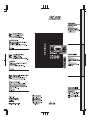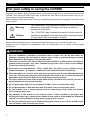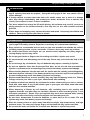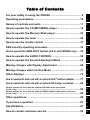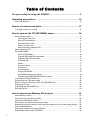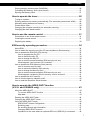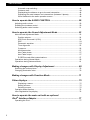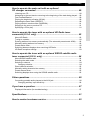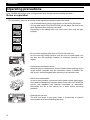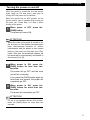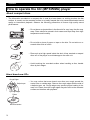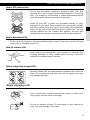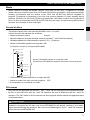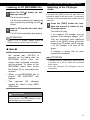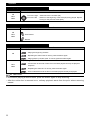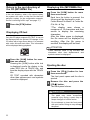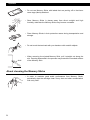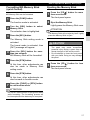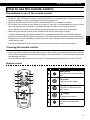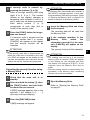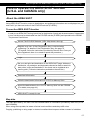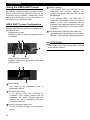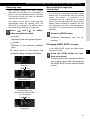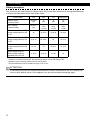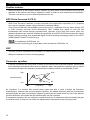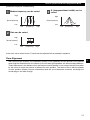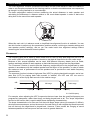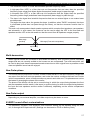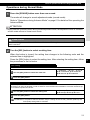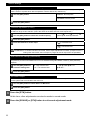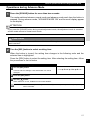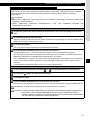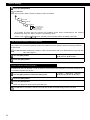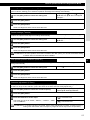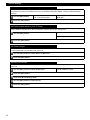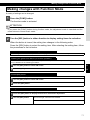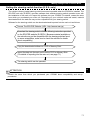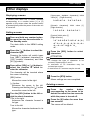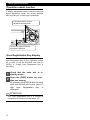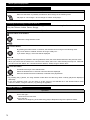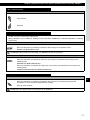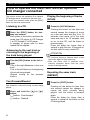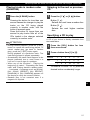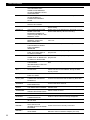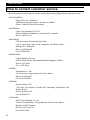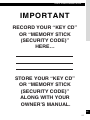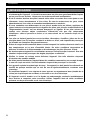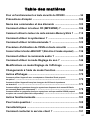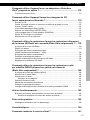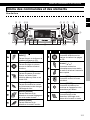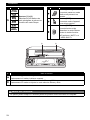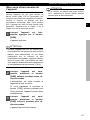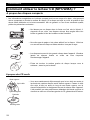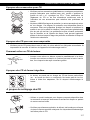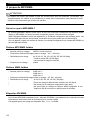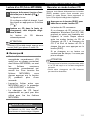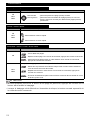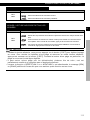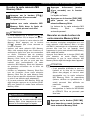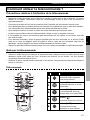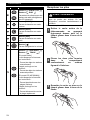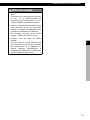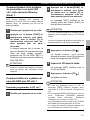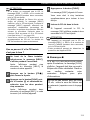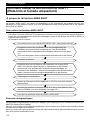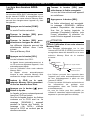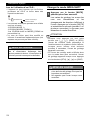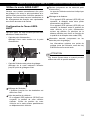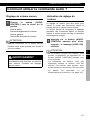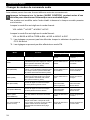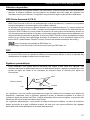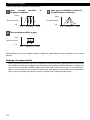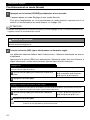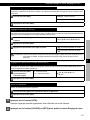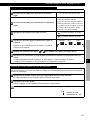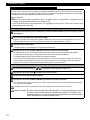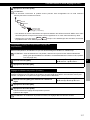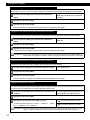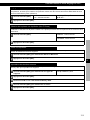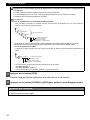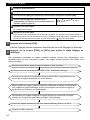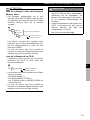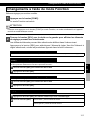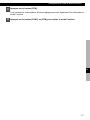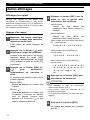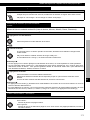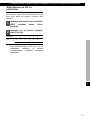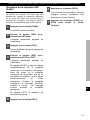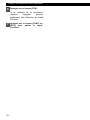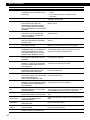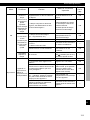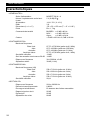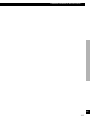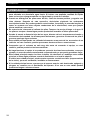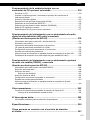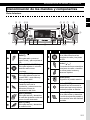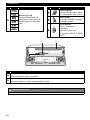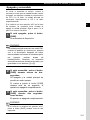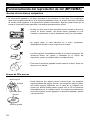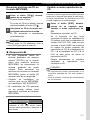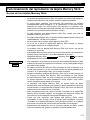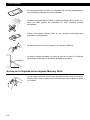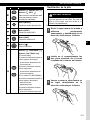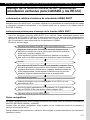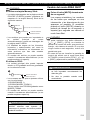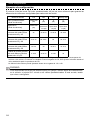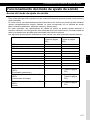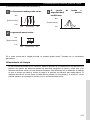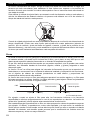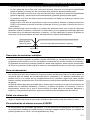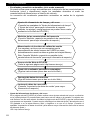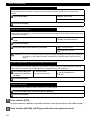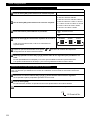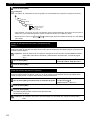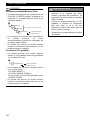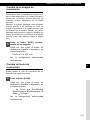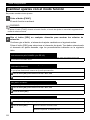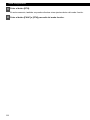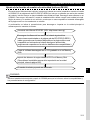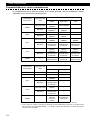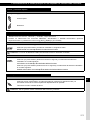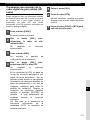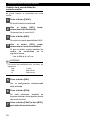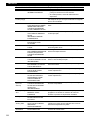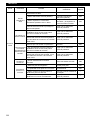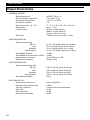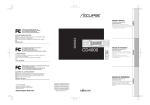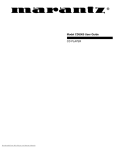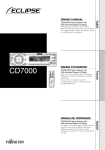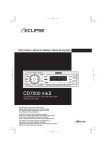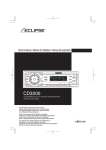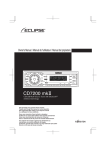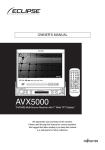Download Eclipse CD5000 Specifications
Transcript
Introduction
For your safety in using the CD5000
Warnings and caution signs, illustrated below, are posted throughout this manual as well as on the
CD5000. They show safe and correct ways to handle the main unit to prevent personal injury to you,
others and to avoid property damage.
Before reading through the manual, take time to read through and learn the important information listed
in this section.
Warning
This "WARNING" sign indicates a situation in which incorrect
handling or disregard of this sign may result in death or
serious personal injury.
Caution
This "CAUTION" sign indicates a situation in which incorrect
handling or disregard of this sign may result in personal injury
or may result solely in damage to property.
Please read all materials such as manuals and warranties that have come with the main unit.
Eclipse will not be liability for unsatisfactory main unit performance due to failure to follow these
instructions.
WARNING
● Do not modify this system for use other than that specified herein. Also, do not deviate
from the installation procedures described herein; Eclipse will not be held liable for
damages including, but not limited to serious injury, death or property damage resulting
from installations that enable unintended operation.
● This main unit requires 12V DC and should only be installed in a vehicle with a 12V negative
ground electrical system. Any other installation may cause a fire or other severe damage
to the main unit and the vehicle.
● Some main unit uses batteries. Never install main unit where young children can get
access to batteries. If a battery is swallowed, seek medical attention immediately.
● When the vehicle is in motion, never take your eyes off the road to make adjustments to the
main unit. You must pay attention to the road to avoid accidents, do not let the operation or
adjustment of the main unit distract you from proper vehicle operation.
● The driver should not look at the screen while driving. Accidents may result if you are not
paying attention to the forward direction.
● Do not put foreign objects in the loading slot of disc. Fires or shocks may result.
● Do not disassemble or alter this main unit. Accidents, fires or shocks may result.
● Do not let water, dust or foreign objects enter the internal parts of this main unit. Smoke,
fires or shocks may result.
● Pay attention to the location of the remote control. Traffic accidents or problems with
driving may result if the remote control makes its way under the foot pedals etc. When the
vehicle is in motion (Example: during stops, going around corners).
● Do not use when the main unit is malfunctioning (the screen is not lit or no sound comes
out). Accidents, fires or shocks may result.
2
For your safety in using the CD5000
WARNING
● Always replace fuses with fuses of identical capacity and characteristics. Never use a
higher capacity fuse than the original. Using the wrong type of fuse may cause a fire or
severe damage.
● If foreign objects or water enters the main unit, smoke comes out, or there is a strange
odor, stop using it immediately, and contact your dealer. Accidents, fires, or shocks may
result if you continue to use it in these conditions.
● The driver should not change the CD while driving. As accidents may result if you are not
paying attention to the forward direction, first stop the car at a safe location and then
proceed.
● Plastic bags and wrappings may cause suffocation and death. Keep away from babies and
children. Never put bag over your head or mouth.
CAUTION
● When changing the installation location for this main unit, please consult the dealer where
you bought it for safety reasons. Expertise is necessary for removal and installation.
● Keep volume to a reasonable level so that you can hear sounds from outside the vehicle,
including warning sounds, voices, and sirens. Failure to do so may cause an accident.
● Be careful that hands and fingers are not pinched when adjusting the tilting angle or
closing display. Injuries may result.
● Do not put your hands or fingers into the loading slot of disc. Injuries may result.
● Do not touch the heat dissipating part of the amp. Burns may result from the heat of this
part.
● Do not recharge dry cell batteries. Dry cell batteries may rupture, resulting in injuries.
● Do not use batteries other than those specified. Also, do not mix old and new batteries.
Injuries or pollution to the surroundings may result from battery ruptures and leakage.
● When inserting batteries into the main unit, be careful with the polarity (positive/negative),
and insert them as indicated. If the battery polarities are incorrect, injuries and pollution to
the surroundings may result from battery ruptures and leakage.
● Replace used batteries as soon as possible; they may leak and damage main unit. Battery
leakage can burn your skin or your eyes. Wash hands after handling.
● If alkaline solution from alkaline dry cell batteries makes contact with your skin or clothes,
flush with clean water. If any of the solution gets in your eyes, also flush clean with water
and then seek medical attention.
● When disposing of lithium dry cell batteries, affix insulating tape to the positive and
negative terminals, and after they are insulated, dispose of them according to the "Local
municipal ordinances". Shorts, fires and ruptures may result from disposal when coming
contact with other electrically conductive objects such as metal parts, etc.
● Do not short, disassemble or heat the batteries, or place them in fire or water. Fire and
injuries may result from battery rupture and leakage.
● Store the remote control in a place away from direct sunlight, high temperatures, and high
moisture levels. The case may change shape, and the batteries may rupture and leak.
● Do not use this main unit except for in-vehicle use. Shocks or injuries may result.
3
I
Introduction
CAUTION
● Take notice of the volume position prior to turning ON the power. Hearing damage may
result if very loud noise is emitted when the power is turned ON.
● Do not operate under abnormal conditions such as when the sound is broken or distorted.
Fires may result.
● This main unit uses invisible laser light. Do not disassemble or alter this main unit. If
trouble occurs, contact the dealer where you bought the main unit.
Altering this main unit may cause exposure to laser emissions (worsening eyesight), or
result in accidents, fires or shocks.
● If the main unit is dropped or the cosmetics appear broken, turn off the power to the main
unit and contact your dealer. If used in this condition, fires or shocks may result.
4
Table of Contents
For your safety in using the CD5000 ........................................... 2
I
Operating precautions ................................................................ 10
II
Names of controls and parts ..................................................... 11
III
How to operate the CD (MP3/WMA) player ............................... 14
IV
How to operate the Memory Stick player .................................. 23
V
How to operate the tuner ............................................................ 28
VI
How to use the remote control .................................................. 31
VII
ESN security operating procedure ............................................ 34
VIII
How to operate the AREA SHOT function (U.S.A. and CANADA only) ... 43
IX
How to operate the AUDIO CONTROL ...................................... 50
X
How to operate the Sound Adjustment Mode .......................... 53
XI
Making changes with Display Adjustment ............................... 68
XII
Making changes with Function Mode ....................................... 71
XIII
Other displays ............................................................................. 75
XIV
How to operate the main unit with an optional iPod® Interface Adaptor ....... 77
XV
How to operate the main unit with an optional CD changer connected ........ 80
XVI
How to operate the tuner with an optional HD Radio tuner connected
(U.S.A. only) ....................................................................................... 82
XVII
How to operate the tuner with an optional SIRIUS satellite radio tuner connected
(U.S.A. only) ....................................................................................... 84
XVIII
Other operations ......................................................................... 86
XIX
If you have a question: ............................................................... 87
XX
Specifications .............................................................................. 91
XXI
How to contact customer service .............................................. 92
XXII
5
Table of Contents
For your safety in using the CD5000.................................................... 2
Operating precautions......................................................................... 10
Notes on operation ....................................................................................................... 10
Names of controls and parts............................................................... 11
Turning the power on and off........................................................................................ 13
How to operate the CD (MP3/WMA) player ........................................ 14
About compact discs .................................................................................................... 14
About brand new CDs ............................................................................................ 14
About CD accessories............................................................................................ 15
About borrowed CDs .............................................................................................. 15
How to remove CDs ............................................................................................... 15
About irregularly-shaped CDs ................................................................................ 15
About cleaning a CD..................................................................................................... 15
About MP3/WMA .......................................................................................................... 16
What is MP3/WMA? ............................................................................................... 16
Playable MP3/WMA file standards ......................................................................... 16
Playable WMA file standards ................................................................................. 16
ID3/WMA tag .......................................................................................................... 16
Media ..................................................................................................................... 17
Format of discs....................................................................................................... 17
File names.............................................................................................................. 17
Multi-sessions ........................................................................................................ 18
Playing MP3/WMA ................................................................................................. 18
MP3/WMA playing time display.............................................................................. 18
Display order of MP3/WMA file/folder names ........................................................ 18
Listening to CD (MP3/WMA file) ................................................................................... 19
Switching to the CD player mode ................................................................................. 19
Return to the root directory of the CD (MP3/WMA file) ................................................ 22
Displaying CD text ........................................................................................................ 22
Displaying title (MP3/WMA file) .................................................................................... 22
Ejecting the disc ........................................................................................................... 22
How to operate the Memory Stick player........................................... 23
About Memory Sticks.................................................................................................... 23
About cleaning the Memory Sticks ............................................................................... 24
Listening to MG Memory Stick...................................................................................... 25
Switching to the Memory Stick player mode................................................................. 25
Advancing to the next track or returning to the beginning of the track being played .... 25
Fast Forward/Rewind ................................................................................................... 26
Playing the beginning of tracks (SCAN) ....................................................................... 26
Repeating the same track (REPEAT)........................................................................... 26
6
Table of Contents
Playing tracks in random order (RANDOM) ................................................................. 26
Formatting MG Memory Stick (quick format) ................................................................ 27
Ejecting the Memory Stick ............................................................................................ 27
How to operate the tuner..................................................................... 28
Tuning to a station ........................................................................................................ 28
Entering stations into memory automatically (The automatic preset mode: ASM) ....... 29
Manually setting stations into memory ......................................................................... 29
Preset station scan ....................................................................................................... 29
Changing the reception sensitivity for automatic scanning........................................... 30
Changing the radio band location................................................................................. 30
How to use the remote control ........................................................... 31
Precautions in use of the remote control ...................................................................... 31
Cleaning the remote control ......................................................................................... 31
Replacing the battery.................................................................................................... 32
ESN security operating procedure ..................................................... 34
About ESN.................................................................................................................... 34
How to switch the security type (Key CD security/Memory Stick security) ................... 35
How to operate the ESN (Key CD) security.................................................................. 35
How to program the Key CD .................................................................................. 35
How to cancel the Key CD ..................................................................................... 36
How to change the Key CD .................................................................................... 36
How to resume normal operation (ESN security lock out) ..................................... 36
What happens if an incorrect CD is inserted? ........................................................ 37
How to operate the ESN (Memory Stick) security ........................................................ 38
How to record a security code................................................................................ 38
How to cancel the Memory Stick security .............................................................. 38
How to change the Memory Stick .......................................................................... 40
How to resume normal operation (ESN security lock out) ..................................... 40
What happens if a Memory Stick or security code is incorrect?............................. 41
How to operate the ACC security ................................................................................. 42
How to turn the security indicator on/off ....................................................................... 42
How to read the Electronic Serial Number ................................................................... 42
How to operate the AREA SHOT function
(U.S.A. and CANADA only).................................................................. 43
About the AREA SHOT ................................................................................................ 43
To use the AREA SHOT function........................................................................... 43
Map data ................................................................................................................ 43
Reading the AREA SHOT data .................................................................................... 44
Changing the AREA SHOT mode ................................................................................ 45
Using the AREA SHOT mode....................................................................................... 46
AREA SHOT Screen Configuration........................................................................ 46
Switching map........................................................................................................ 47
Re-scrolling through text information ..................................................................... 47
Changing AREA SHOT screens ............................................................................ 47
Operations in the case where an optional GPS unit (GPS105) is connected ........ 48
7
Table of Contents
Automatic map-switching ....................................................................................... 48
Guidance tone........................................................................................................ 48
Displaysbing the distance to go to the next intersection ........................................ 48
Displaying the route between two intersections (between 2 places)...................... 49
When switched to the audio operation screen ....................................................... 49
How to operate the AUDIO CONTROL ............................................... 50
Adjusting audio volume ................................................................................................ 50
Enabling the loudness control ...................................................................................... 50
Switching audio control modes ..................................................................................... 51
How to operate the Sound Adjustment Mode ................................... 53
About Sound Adjustment Mode.................................................................................... 53
Position selector ..................................................................................................... 54
SRS Circle Surround II (CS II) ............................................................................... 54
DSP........................................................................................................................ 54
Parametric equalizer .............................................................................................. 54
Time Alignment ...................................................................................................... 55
Crossover............................................................................................................... 56
Multi-harmonizer .................................................................................................... 57
Non-Fader phase ................................................................................................... 57
Non-Fader output ................................................................................................... 57
E-iSERV sound effect customizations.................................................................... 57
Operations during Normal Mode .................................................................................. 59
Operations during Advance Mode ................................................................................ 61
Making changes with Display Adjustment ........................................ 68
Switching the motion picture......................................................................................... 70
Changing illumination color .......................................................................................... 70
Making changes with Function Mode ................................................ 71
Other displays ...................................................................................... 75
Displaying a memo................................................................................................. 75
Setting a memo ...................................................................................................... 75
Deleting a memo .................................................................................................... 75
Operation assist function .............................................................................................. 76
User Registration Key display ...................................................................................... 76
How to operate the main unit with an optional
iPod ® Interface Adaptor ...................................................................... 77
Operating the iPod........................................................................................................ 77
8
Table of Contents
How to operate the main unit with an optional
CD changer connected ........................................................................ 80
Listening to a CD .......................................................................................................... 80
Advancing to the next track or returning to the beginning of the track being played .... 80
Fast Forward/Rewind ................................................................................................... 80
Playing the beginning of tracks (SCAN) ....................................................................... 80
Repeating the same track (REPEAT)........................................................................... 80
Playing tracks in random order (RANDOM) ................................................................. 81
Skipping to the next or previous CD ............................................................................. 81
Specifying a CD to play ................................................................................................ 81
How to operate the tuner with an optional HD Radio tuner
connected (U.S.A. only)....................................................................... 82
About HD Radio............................................................................................................ 82
Tuning to a station ........................................................................................................ 82
Entering stations into memory automatically (The automatic preset mode: ASM) ....... 82
Manually setting stations into memory ......................................................................... 82
Preset station scan ....................................................................................................... 82
Switching between displays when receiving HD Radio ................................................ 82
HD Radio reception settings......................................................................................... 83
How to operate the tuner with an optional SIRIUS satellite radio
tuner connected (U.S.A. only)............................................................. 84
About SIRIUS satellite radio ......................................................................................... 84
Selecting the radio mode.............................................................................................. 84
Selecting a channel ...................................................................................................... 84
Category selection ................................................................................................. 84
Direct channel selection ............................................................................................... 85
Manually setting channels into memory ....................................................................... 85
Preset channel scan ..................................................................................................... 85
Switching displays when using the SIRIUS satellite radio ............................................ 85
Other operations .................................................................................. 86
Connecting portable audio players to the AUX jack ..................................................... 86
Changing auxiliary input sensitivity ........................................................................ 86
If you have a question: ........................................................................ 87
Displayed information (for troubleshooting) .................................................................. 87
Specifications....................................................................................... 91
How to contact customer service....................................................... 92
9
Introduction
Operating precautions
<Your CD5000 will perform over a long period of time through correct handling and care.>
Notes on operation
• For your safety, play only at volume levels that allow outside sounds to be heard.
• It is recommended to use the logo shown on the left for this player.
• You can play music CDs(CD-R/CD-RW) on this player. Be sure to use
discs that have been properly processed.
Depending on the editing main unit used, some discs may not play
properly.
TEXT
• Do not insert anything other than a CD into this main unit.
Do not insert any foreign objects, such as coins or credit cards, into
the disc slot. Be especially watchful of children’s mischief in this
regard.
• Avoid severe mechanical shock.
When the player is subjected to severe vibration while traveling over a
rough surface, playback may be intermittent. When a situation like
this occurs, resume playback after returning to a smoother road.
• About dew condensation.
In cold or rainy weather, just as the interior glass surface gets fogged,
dew (water condensation) may also settle on the main unit. When this
occurs, disc playback may become intermittent or impossible.
Dehumidify the air in the vehicle for a while before resuming
playback.
• Cleaning the disc slot.
The disc slot tends to get dusty. Clean it occasionally to prevent
accumulated dust from scratching the discs.
10
Names of controls and parts
Names of controls and parts
Front view
II
1 2
34
5 6 7
8
9
E
D
No.
III
Button
C
Name / Function
[CD (OPEN / EJECT)]
button
Opens/closes front panel and
ejects CD.
B
A?
No.
Button
8
Name / Function
[SEL] button
Selects radio stations and CD
tracks.
[AUDIO CONTROL] button
[
Adjusts volume and performs
other functions.
[DISC MS] button
Automatically finds radio
reception or fast-forwards/
rewinds.
Switches to DISC modes,
Memory Stick mode and AUX
mode.
[RTN] button
[ILUM] button
Returns to the previous screen.
Makes changes in illumination
color and switches title display.
[RESET] button
/
] button
[SOUND] button
Resets this main unit functions
to default settings.
Turns sound adjustment mode
and advance mode ON/OFF.
[DISP] button
[FUNC] button
Turns function mode ON/OFF.
Turns display adjustment mode
ON/OFF and switches screen
display.
11
Introduction
No.
Button
Name / Function
No.
Button
Name / Function
[FM AM] button
Switches to radio mode and
switches radio bands.
Buttons [1] to [6]
[PWR] button
Select radio preset channels
and perform disc mode
functions.
Turns the main unit power ON/
OFF.
[MUTE] button
Activates and deactivates
mute.
Double function button
➔ "MUTE" & "AREA SHOT"
functions
G
No.
F
Name / Function
Disc slot
Inserts a compact disc.
Memory Stick slot
Inserts and ejects a Memory Stick.
CAUTION
Never place or rest an object or your hands on the front panel.
12
Names of controls and parts
Turning the power on and off
When the power is turned ON, the last source
mode (such as CD and tuner) used prior to
turning OFF the power will be restored.
When the vehicle has no ACC position on the
ignition switch, care is needed when turning off
the main unit. Follow Step 2 or Step 3 when
turning off the power.
1
III
When power is OFF, press the
[PWR] button.
The power will come ON.
ATTENTION
When the main unit's power is turned on for
the first time or if the battery terminals have
been disconnected because of vehicle
maintenance and the power is then turned
back on, the main unit will start up in FM1
mode. After this, the broadcast stations will
be searched for automatically and stored in
the buttons [1] to [6].
2
When power is ON, press the
[PWR] button for less than two
seconds.
The power will go OFF and the main
unit will be in standby.
If you press the [PWR] button again for
more than one second, the power will
completely go OFF.
3
When power is ON, press the
[PWR] button for more than two
seconds.
The power will completely go OFF.
ATTENTION
If a car is not equipped with an ACC position,
press the [PWR] button for more than two
seconds.
13
Operation
How to operate the CD (MP3/WMA) player
About compact discs
• The information recorded on a compact disc is read by a laser beam, so nothing touches the disc
surface. A scratch on the recorded surface or a badly warped disc may cause deteriorated sound
quality or intermittent playback. Observe the following precautions to ensure high quality sound
performance:
• Do not leave an ejected disc in the disc slot for very long; the disc may
warp. Discs should be stored in their cases and kept away from high
temperature and humidity.
• Do not stick a piece of paper or tape on the disc. Do not write on or
scratch either side of a disc.
• Discs spin at a high speed inside the deck. Keep cracked or warped
discs out of the player to avoid damage to the main unit.
• Avoid touching the recorded surface when handling a disc; handle
discs by their edges.
About brand new CDs
Rough Edges
Ballpoint pen
Rough Edges
Flakes
Recorded surface
14
• You may notice that some brand new discs are rough around the
center hole or outside edge. Remove the rough edges with the side of
a ballpoint pen, etc. Rough edges may prevent proper loading in the
main unit. Flakes from the rough edges may also stick to the recorded
surface and interfere with playback.
How to operate the CD (MP3/WMA) player
About CD accessories
• Do not use accessories (stabilizers, protective seals, laser lens
cleaners, etc.) sold for "improving sound performance" or "protecting
CDs." The changes in CD thickness or outside dimensions made by
these accessories may cause problems in the player.
• Please be sure NOT to attach any ring-shape protector (or other
accessory) to your discs. Those protectors are commercially available
and said to protect disc and to improve sound quality (and antivibration
effect), but they can do more harm than good in regular uses. The most
common problems are disc insertion, disc ejections, and won't play
problems due to the protector ring that came off in the disc mechanism.
About borrowed CDs
• Do not use a CD with glue or remnants of adhesive tape or labels. They may cause the CD to get
stuck inside or damage the main unit.
How to remove CDs
OKAY
• When removing the ejected disc, pull it straight out along the slot.
Pressing downward or lifting upward when removing a disc may
scratch the recorded surface of the disc.
O
N
O
G
O
D
About irregularly-shaped CDs
• Specially-shaped CDs, like heart-shaped or octagonal CDs, cannot be
played. Do not attempt to play them, even with an adapter, since they
may damage the player.
•
About cleaning a CD
• Use a commercially available compact disc cleaner to clean a CD,
wiping gently from the center to the edge.
XXXX
XXXX
XXXX
• Do not use benzine, thinner, LP record spray or other cleaners on
CDs. They may damage a CD’s finish.
15
IV
Operation
About MP3/WMA
ATTENTION
The making of MP3/WMA files by recording from sources such as broadcasts, records, recordings, videos and
live performances without permission from the copyright holder for uses other than personal enjoyment is
prohibited.
What is MP3/WMA?
MP3/WMA (MPEG Audio Layer III) is a standard format for audio compression technology. By using
MP3/WMA a file can be compressed to one-tenth the size of the original.
WMA (Windows MediaTM Audio) is format for audio compression technology. WMA files can be
compressed to a size smaller than MP3 files.
This main unit has limitations on MP3/WMA file standards and recorded media and formats that can
be used.
Playable MP3/WMA file standards
• Supported standards:MPEG-1 Audio Layer III
• Supported sampling frequencies: 44.1, 48 (kHz)
• Supported bit rate: 64, 80, 96, 112, 128, 160, 192, 224, 256, 288, 320 (kbps)
* Supports VBR. (64~320kbps)
* Does not support free format.
• Supported channel modes: stereo
Playable WMA file standards
• Supported standards: WMA Ver. 7
WMA Ver. 8
WMA Ver. 9
• Supported sampling frequencies: 32, 44.1, 48 (kHz)
• Supported bit rate: 48, 64, 80, 96, 128, 160, 192, 256, 320 (kbps)
*Supports VBR (48~192 kbps).
*Does not support lossless compression.
*Does not support WMA files recorded at a frequency of 48kHz with a bit rate
of 48kbps.
ID3/WMA tag
MP3/WMA files have an "ID3 / WMA Tag" that allows input of information so that data such as song
title and artist can be saved.
This main unit supports ID3v. 1.0, 1.1 and WMA tags.
16
How to operate the CD (MP3/WMA) player
Media
Media capable of playing MP3/WMA includes CD-R and CD-RW discs. Compared to CD-ROM
media commonly used for music discs, CD-R and CD-RW discs are fragile in high temperature/high
humidity environments and one section of the CD-R and CD-RW may become incapable of
playback. Fingerprints or scratches on the disc may prevent playback or cause skipping during
playback. Sections of a CD-R and CD-RW may deteriorate if left inside a vehicle for long periods of
time. It is also recommended that CD-R and CD-RW discs are kept in a light-blocking case because
the discs are vulnerable to ultra-violet light.
Format of discs
IV
The format of discs to be used must be ISO9660 Level 1 or Level 2.
Control items for this standard are as follows:
• Maximum directory layers:
8 layers
• Maximum characters for folder names/file names:32 (including "." and 3 letter file extension)
• Allowable characters for folder names/file names:A~Z, 0~9, _ (underscore)
• Number of files/folders possible on a single disc: 999
[Configuration example for CD supporting MP3/WMA]
Root directory (F1)
F2
Folder 2
001.mp3
002.mp3
003.mp3
004.txt
Number of files/folders possible on a single disc is 999.
Files aside from MP3/WMA files (Example: 004.txt) also count as single files.
005.mp3
F158
Folder 158
F159
Folder 159
001.mp3
002.mp3
F255
Folder 255
• Total number of folders possible on a single disc:255
• Maximum folders this main unit can recognize: 256*
*: A root directory is counted as one folder.
File names
Only files with the MP3/WMA file extension ".mp3", ".wma" can be recognized as MP3/WMA and played.
Be sure to save MP3 files with the ".mp3" file extension. Be sure to WMA files with the ".wma" file
extension. The "MP" letters of the file extension will be recognized whether entered as uppercase letters
or lowercase letters.
CAUTION
If the ".mp3", ".wma" file extension is attached to a file other than an MP3/WMA file, that file will be
mistakenly recognized by this main unit as an MP3/WMA file and played, resulting in loud noise
output that can damage the speakers. Be sure to avoid attaching the ".mp3", ".wma" file extension
to files that are not MP3/WMA files.
17
Operation
Multi-sessions
Multi-sessions are supported, and playing of CD-R and CD-RW discs with annotated MP3/WMA
files is possible. However, when "Track at once" has been written, close the session or process the
warning message. Standardize the format of each session without changing the format.
Playing MP3/WMA
When a disc with recorded MP3/WMA files is inserted, the main unit first checks all the files on the disc. No
sound is output while the main unit is checking the files on the disc. It is recommended that the disc be recorded
without files other than MP3/WMA files and without unnecessary folders in order to speed up the checking of
disc files by the main unit.
MP3/WMA playing time display
It is possible that playing time will not be correct, depending on the writing condition of the MP3/
WMA file.
*It is possible that playing time will not be correct when VBR Fast Up/Down is operated.
Display order of MP3/WMA file/folder names
Names of MP3/WMA folders and files within the same level are displayed in the following order.
1.MP3/WMA folders displayed first, by ascending order of numbers, letters.
2.Files displayed next, by ascending order of numbers, letters.
18
How to operate the CD (MP3/WMA) player
Listening to CD (MP3/WMA file)
1
Press the [CD ] button for less
than one second.
The front panel opens.
If a disc has already been loaded, the
disc is ejected by pressing the [CD ]
button.
2
Insert a CD into the disc slot, label
side up.
The CD will immediately start playing.
ATTENTION
When a CD is already loaded, press the
[DISC] button to switch to the CD mode.
● Note ●
• When music data recorded in
the normal way (CD-DA) is
present on the same disc as
MP3/WMA music files, the
music data recorded normally
will be played. To listen to the
MP3/WMA music files, press
the button [3] for more than one
second.
Switching to the CD player
mode
First press the [DISC] button for less than one
second to switch to the disc mode. It is assumed
here that a CD has already been loaded into the
main unit.
1
Press the [DISC] button for less
than one second to switch to the
CD player mode.
This starts CD play.
If an external CD changer and an
optional iPod interface adaptor (iPC106) are connected, each additional
press of the [DISC] button will switch
modes from CD player ➔ CD changer
1 ➔ CD changer 2 ➔ iPod ➔ CD
player.
A changer or player with no discs
loaded will be skipped.
ATTENTION
• Playback may be intermittent when there is
a scratch on a CD or when the recorded
side is dirty.
• Only two external CD changers may be
connected.
• When a non-MP3/WMA file is
played, "NO SUPPORT" will
appear.
• The optional CD changer
cannot be used to play MP3/
WMA files.
CAUTION
Do not press the [ CD ] button while CD is
being inserted. This could cause an injury
and damage to the front panel.
19
IV
Operation
TRACK (FILE) UP / DOWN
Operation
Media
CD
MP3
WMA
Turn the button.
Turn to the right : Advances to the next track (file).
Turn to the left
: Returns to the beginning of the track (file) being played. Repeat
turning for the previous tracks (files).
Fast Forward/Rewind
Operation
Media
Press and hold the button.
CD
MP3
WMA
: Fast forward.
: Rewind.
SCAN / REPEAT / RANDOM
Operation
Media
Press the button.
: Playing the beginning of tracks.
CD
: Repeating the same track.To cancel, press the button again.
: Playing tracks in random order. To cancel, press the button again.
On pressing the button for less than one second.
MP3
WMA
: Just the first 10 seconds of each file in the folder played currently are played in
sequence.
: Repeating the same file. To cancel, press the button again.
: A file is selected from all the files in the folder played currently and played.
ATTENTION
• To continue playing a desired track, press the button again to stop scanning.
• After the entire disc is scanned once, ordinary playback starts from the point where scanning
started.
20
How to operate the CD (MP3/WMA) player
FOLDER UP / DOWN
Operation
Media
Press the button.
MP3
WMA
: Selects the next folder.
: Selects the previous folder.
FOLDER SCAN / FOLDER REPEAT / ALL RANDOM
Operation
Media
On pressing the button for longer than one second.
MP3
WMA
IV
: Just the first 10 seconds of the first song in each folder are played.
: All the files in the same layer as the folder being played are repeated. To cancel,
press the button again.
: The files in all the folders are played randomly. To cancel, press the button again.
ATTENTION
• During random playback, press the [5 RPT] button to repeat the track being played. To cancel
repeat play (go back to random play), press the [5 RPT] button again. During playback of a
particular track: The track being played is played repeatedly.
• Occasionally the same track happens to be played (selected) two or more times in a row; this
is normal operation and is not a sign of a problem.
• When any of the functions -" REPEAT " and " RANDOM " - is selected, a message such as
[RPA] or [RAND] appears on the display to verify the current function.
21
Operation
Return to the root directory of
the CD (MP3/WMA file)
In the root directory, when a file cannot replay,
the system will return to the first file that can
perform a replay. (In the configuration example,
the file is returning to 001.mp3. see page 17.)
1
Displaying title (MP3/WMA file)
1
Press the [RTN] button.
Press the [ILUM] button for more
than one second.
Each time the button is pressed, the
following will be displayed in order.
Folder Name/File Name* ➔ Folder No.
/File No. ➔ Tag
*:The display area shows a
maximum of 14 characters and then
scrolls to display the remaining
characters.
After the folder name is displayed,
the file name will be displayed by
scrolling. After the file name is
scrolled, the display will be fixed.
Displaying CD text
Only this CD player supports CD TEXT. It can not
be displayed with the optional CD changer. If the
CD came with a logo shown below, it is recorded
with a disc title and track titles. This information
will be displayed during playback.
ATTENTION
Folder name/file name or tag recorded with
characters other than alphanumeric and
symbols cannot be displayed.
1
Press the [ILUM] button for more
than one second.
Pressing the [ILUM] button while text
is displayed scrolls the display in the
order DISC title ➔ TRACK title, and
then the display stops with the TRACK
title.
CD TEXT recorded with characters
other than alphanumeric and symbols
cannot be displayed.
Ejecting the disc
1
Press the [CD ] button for less
than one second.
The front panel opens and the disc is
ejected.
2
Remove the disc and press the
[CD ] button.
The front panel closes.
CAUTION
• Do not drive with the front panel open.
The panel may cause unexpected
personal injury during a panic stop or
abrupt changes of vehicle motion.
• Do not attempt to close the front panel
with your hands. Doing so may damage
the panel.
22
How to operate the Memory Stick player
How to operate the Memory Stick player
About Memory Sticks
• Do not store Memory Sticks in places that are subject to static electricity
and electrical interference, otherwise the data they contain may become
corrupted.
• In order to protect the player, the player's functions will be stopped
automatically if a problem occurs. If the player cannot be operated even
after following the instructions that appear on the screen, the main unit is
malfunctioning, and you should ask the place of purchase for further
advice.
• If using a Memory Stick Duo, you will need to use it with a Memory Stick
Duo adapter.
• Only Memory Sticks with a capacity of up to 128 MB can be used in the
main unit.
• Memory Stick PRO types of Memory Stick cannot be used.
• If MG Memory Stick is not being used for prolonged time, remove it from
the main unit.
• MG Memory Sticks bearing one of the marks at the left can be used.
• Memory Sticks bearing one of the marks at left can be used for writing and
reading data other than music data.
MagicGate Memory Stick
and Memory Stick
are
trademarks of Sony Corporation.
• If the write protection switch on a MG Memory Stick or Memory Stick is at
the lock position, other data cannot be saved on it.
• Do not remove a MG Memory Stick while it is being accessed for
playback, otherwise the data on the MG Memory Stick may become
corrupted. If the data becomes corrupted, it can no longer be retrieved.
• Please format the MG Memory Stick on this main unit. A MG Memory
Stick formatted by another main unit may not be used for playing back or
recording data.
• When a Memory Stick is formatted, all the data on that Memory Stick will
be erased (Includes Memory Stick security recorded data and sound
quality data).
• MG Memory Stick must be formatted prior to use. Refer to "Formatting
MG Memory Stick (quick format)" on page 27 for instructions on formatting
MG Memory Sticks.
• It may not be possible to use MG Memory Sticks that have just been
purchased. If this happens, use the unit to format the MG Memory Stick.
Refer to "Formatting MG Memory Stick (quick format)" on page 27 for
instructions on formatting MG Memory Sticks.
• Some recordings and other data may not be played back or written/read,
depending on the device that was used to save the data.
23
IV
V
Operation
• Do not use Memory Sticks with labels that are peeling off or that have
name tags (labels) attached.
• Store Memory Sticks in places away from direct sunlight and high
humidity, otherwise the Memory Sticks may become unusable.
• Place Memory Sticks in their protective cases during transportation and
storage.
• Do not touch the terminals with your hands or with metallic objects.
OKAY
NO
• When removing the ejected Memory Stick, pull it straight out along the
slot. Pressing downward in the process may scratch the recorded surface
of the Memory Stick.
GO
OD
About cleaning the Memory Sticks
• In order to maintain good audio performance from Memory Sticks,
periodically wipe the cartridge clean of any dust and other contamination
with a dry cloth.
24
How to operate the Memory Stick player
Listening to MG Memory Stick
1
Press the [CD ] button for more
than one second.
The front panel opens.
2
Insert a MG Memory Stick into the
Memory Stick slot.
ATTENTION
• If you press the [CD ] button less than
one second while you are listening to the
CD, the disc is ejected. To insert/eject the
MG Memory Stick, press the [CD ] button
for more than one second and open the
front panel.
• Insert the MG Memory Stick with the mark
facing inwards and press MG Memory Stick
into place until a clicking sound is heard. Do
not press forcefully when the MG Memory
Stick makes contact with the internal
stopper because it cannot be inserted any
further. (The MG Memory Stick should be
protruding a few millimeters from the
Memory Stick slot.)
• Use a Memory Stick Duo adapter when
inserting the Memory Stick Duo. (If the
Memory Stick Duo is inserted without the
adapter, it will not be ejected from the main
unit.)
• When the MG Memory Stick is already
loaded, press the [DISC MS] button to
switch to the Memory Stick mode.
CAUTION
Do not press the [ CD ] button while the
MG Memory Stick is being inserted. This
could cause an injury and damage to the
front panel.
3
Press the [CD ] button for less
than one second.
Switching to the Memory Stick
player mode
Music data recorded on "MG Memory Stick" with
ATRAC3 (an audio compression technology) can
be played on this main unit. The following
explanation of the operation is made assuming
that the MG Memory Stick has already been
inserted.
First press the [DISC MS] button for less than
one second to switch to the disc mode. It is
assumed here that a MG Memory Stick has
already been loaded into the main unit.
ATTENTION
• Artist name and music title (track
titles) can be displayed when they
are recorded on the MG Memory
Stick. A maximum of 14 characters
(1 byte alphabets, numeric or
symbols) can be displayed.
• Music data recorded with MP3/WMA
and ATRAC3 Plus cannot be played.
1
Press the [DISC MS] button for less
than one second to switch to the
Memory Stick player mode.
Advancing to the next track or
returning to the beginning of
the track being played
1
Turn the [SEL] button to the left or
right.
Turn to the right:
Advances to the next track.
Turn to the left:
Returns to the beginning of the track
being played. (Repeat turning for
the previous tracks.)
The front panel closes.
4
Press the [DISC MS] button to
switch to the Memory Stick mode.
MG Memory Stick will start playing.
25
V
Operation
Fast Forward/Rewind
Fast forward or rewind the song being
played currently.
1
Press and hold the [
[ ]button.
[ ] button: Fast forwards.
[
]
or
] button: Rewinds.
Playing the beginning of tracks
(SCAN)
1
Press the [4 SCAN] button.
Pressing the button causes the player
to move up to the next track and play it
for 10 seconds, then move up to the
next track and play it for 10 seconds,
and so on until the button is pressed
again.
ATTENTION
To continue playing a desired track, press the
button again to stop scanning.
After the entire disc is scanned once, ordinary
playback starts from the point where scanning
started.
Repeating the same track
(REPEAT)
1
Press the [5 RPT] button to repeat
the track being played.
To cancel, press the [5 RPT] button
again.
26
Playing tracks in random order
(RANDOM)
1
Press the [6 RAND] button to play
the tracks in random order.
To cancel, press the [6 RAND]
button again.
ATTENTION
• During random playback, press the [5 RPT]
button to repeat the track being played. To
cancel repeat play (go back to random
play), press the [5 RPT] button again.
During playback of a particular track: The
track being played is played repeatedly.
While searching for : The following track is
played repeatedly.
• Occasionally the same track happens to be
played (selected) two or more times in a
row; this is normal operation and is not a
sign of a problem.
• When any of the functions - "Playing the
beginning of tracks", "Repeating the same
track" and "Playing tracks in random order"is selected, a message such as [SCAN],
[REPEAT] or [RANDOM] appears on the
display to verify the current function.
How to operate the Memory Stick player
Formatting MG Memory Stick
(quick format)
MG Memory Stick can be formatted.
1
1
2
ATTENTION
The selection item is highlighted.
3
The Memory Stick will not eject by itself. Lightly
press the Memory Stick to eject.
The Memory Stick setting mode is
activated.
CAUTION
The format mode is activated, then
[OK?] message will appear.
4
• Do not drive with the front panel open.
The panel may cause unexpected
personal injury during a panic stop or
abrupt changes of the vehicle motion.
Press the [SEL] button for more
than two seconds.
• Do not attempt to close the front panel
with your hand. Doing so may damage
the panel.
MG Memory Stick will be formatted.
5
Press the [RTN] button.
At this time, other adjustments can
also be made in Memory Stick
setting mode.
6
Eject the Memory Stick.
Lightly press the Memory Stick once.
Turn the [SEL] button to select
Memory Stick.
Press the [SEL] button.
Press the [CD ] button for more
than one second.
The front panel opens.
Press the [FUNC] button.
The function mode is activated.
2
Ejecting the Memory Stick
3
Press the [CD ] button for less
than one second.
The front panel closes.
Press the [RTN] button.
At this time, other adjustments can
also be made in function mode.
7
Press the [FUNC] or [RTN] button
to exit function mode.
ATTENTION
Do not turn off the power or the ignition switch
while formatting. The formatting process will
be interrupted and the data may be corrupted.
27
V
Operation
How to operate the tuner
ATTENTION
• If stations have been stored in memory,
pressing the stored button from [1] to [6] will
directly select a station. (Refer to "Manually
setting stations into memory" on page 29)
3
Press the [ ] or [ ] button to
start the automatic station search.
[ ] button:
Starts
searching
frequencies.
[
CAUTION
If the vehicle’s battery is disconnected (for
repairs to the vehicle or for removing the
main unit), all the stations in memory will be
lost. In such a case, set stations in the
memory again.
Tuning to a station
First, press the [FM AM] button to start tuner
operation.
There are automatic and manual methods for
setting stations in memory. The main unit will
accept up to 24 stations in memory: 6 in AM 18 in
FM (6 each for FM1, FM2 and FM3). (Initial
setting)
1
Press the [FM AM] button for less
than one second to switch to the
desired FM, AM bands.
Radio bands will switch from FM1 ➔
FM2 ➔ FM3 ➔ AM in order each time
the button is pressed.
2
Turn the [SEL] button to the left or
right to tune to a station.
Turn to the right:
Tunes to higher frequencies.
Turn to the left:
Tunes to lower frequencies.
28
] button:
Starts
searching
frequencies.
for
higher
for
lower
ATTENTION
At times, it may be difficult to maintain optimum
reception because the antenna affixed to your
vehicle is in motion constantly (relative to the
broadcast antenna), encountering continuous
variation in the received radio signals’ strength.
Other factors affecting reception include
interference from natural obstacles, sign posts,
etc.
When an optional HD Radio tuner unit is
connected, digital broadcasts have reception
priority. (U.S.A. only)
How to operate the tuner
Entering stations into memory
automatically
(The automatic preset mode:
ASM)
1
Press the [SEL] button for more
than two seconds until a beep is
heard.
The automatic preset mode starts.
The [ASM ON] indicator on the screen
flashes, and stations are automatically
entered in memory under the buttons
[1] to [6].
Manually setting stations into
memory
This section covers the setting of stations in
memory under the numbered buttons.
1
Turn the [SEL] button to the right
or left to tune to the station to be
entered in memory.
2
Select any button, from [1] to [6],
and press it for more than two
seconds.
The station to which you have tuned
is now memorized and set in the
selected button.
Repeat the procedure to set the
stations to which you have manually
tuned in addition in memory, in turn,
for the buttons [1] to [6]. These
buttons are called the preset
buttons.
These buttons are called the preset
buttons.
ATTENTION
• Pressing the preset buttons ([1] to [6])
allows you to make one-touch station
selections. The frequency of the selected
station is indicated on the display.
• When a new station is set in memory, the
station previously set in memory will be
deleted.
• If there are less than six receivable
stations, the stations set in the remaining
buttons will be retained.
Preset station scan
This function enables reception of all the stations
in the preset buttons for five seconds each.
1
Press the [SEL] button for less
than two seconds.
[P SCAN] will appear on the display,
and stations stored under the preset
buttons [1] to [6] will be played for
five seconds each.
2
To stop the preset scan mode at a
desired station, press the [SEL]
button again.
The main unit will stay tuned to the
desired station.
29
VI
Operation
Changing the reception
sensitivity for automatic
scanning
The main unit lets you select the reception
sensitivity to be used for automatic scanning of
stations. The two sensitivity modes available for
this main unit are LOC mode and DX mode.
During automatic scanning, the
reception sensitivity switches
automatically to one of two levels.
Initially the reception sensitivity is
set to the low level so that only
LOC Mode stations with strong signals are
received. If no stations could be
received, the reception sensitivity is
increased so that stations with
weaker signals can also be
received.
DX Mode
Because the reception sensitivity for
automatic scanning is set to the high
level from the start, even stations
with weaker signals can be received.
(Signal crossover may result in
some stations being hard to hear.)
ATTENTION
When an optional HD Radio tuner is
connected, reception sensitivity is set to the
LOC Mode. The DX Mode is unavailable.
(U.S.A. only)
1
Check that the main unit is in
standby mode.
2
Press and hold the button [1], then
the [FM AM] button, and hold both
for more than three seconds.
The mode switches between LOC
mode and DX mode each time the
buttons are pressed.
30
Changing the radio band
location
The location for the radio bands used between
the North American region and the Asia/
Australia/Latin region can be switched. The
default setting is USA (North America).
ATTENTION
When an optional HD Radio tuner is
connected, radio band location is set to USA.
Other radio band locations are unavailable.
(U.S.A. only)
1
Check that the main unit is in
standby mode.
2
Press and hold the button [3], then
the [FM AM] button, and hold both
for more than three seconds.
The radio band switches in the order
shown below each time the buttons
are pressed.
USA ➔ ASIA ➔ AUS ➔ LATIN
➔ USA www
After this, the broadcast stations will
be searched for automatically and
stored in the buttons [1] to [6].
How to use the remote control
How to use the remote control
Precautions in use of the remote control
• Be careful when handling the control, especially because it is small and light. Dropping or striking it
hard may damage it, wear out the battery or cause a malfunction.
• Keep the remote control free of moisture, dust and water. Do not subject it to shock.
• Do not place the remote control where it will get hot, such as on the dashboard or near a heater
vent. Allowing the remote control to overheat may warp its case or cause other problems.
• Do not operate the remote control while driving because doing so could cause an accident.
• When using the remote control, point it toward at the remote control light receptor.
• The light receptor may not operate correctly if it is exposed to bright light such as direct sunlight.
• Be sure to press the [PWR] button on the main unit for more than two seconds to shut it down before
leaving the car, or the car battery may be run down. When the main unit is shut down, the remote
control will not work.
VI
• Remove the batteries from the remote control whenever it is not to be used for a long time.
VII
Cleaning the remote control
• Use a dry cloth to keep the remote control clean. If the remote control gets extremely dirty, clean it
with a cloth moistened with diluted liquid detergent. Do not use alcohol or thinner; these compounds
may damage the finish.
• In no event should benzine or thinner be used. These substances will damage the case or finish.
Remote control
No.
Button
Name/Function
[PWR] button
1
7
2
8
Turns the main unit power ON/
OFF.
3
9
[TU] button
4
?
Switches to tuner mode.
[BAND] button
5
Switches to radio bands and
DISC mode.
6
A
[
] button
Decreases the volume.
[MUTE] button
Activates and deactivates
mute.
31
Operation
No.
Button
Name/Function
[
[
Replacing the battery
PRESET CH ] buttons
DISC ] buttons
Select radio preset channels
and CD discs (folders).
[MODE] button
Switches to playback mode.
[DISC] button
Switches to DISC mode.
WARNING
To prevent accidents, store batteries out of
the reach of children. If a child has
swallowed
one,
consult
a
doctor
immediately.
Use two AAA size batteries.
1
Remove the back cover of the
remote control unit by gently
pressing and sliding it in the
direction indicated by the arrow.
2
Install the two batteries provided
into
the
compartment
as
illustrated
inside
the
compartment.
3
Return the back cover into place
by sliding it in the direction
indicated by the arrow.
[AUX] button
Switches to AUX mode.
[
] button
Increases the volume.
[
[
TUNE·SEEK ] buttons
TRACK
] buttons
[In the radio mode]
Pressing the buttons briefly:
Tunes to stations manually
Pressing the buttons for several
seconds:
Tunes to stations
automatically.
[In the CD (MP3/WMA) mode]
Pressing the buttons briefly:
Selects tracks (files).
Pressing the buttons for several
seconds:
Fast-forwards/rewinds the
track.
32
How to use the remote control
CAUTION
• Be extremely careful not to swallow the
battery.
• The battery life is approximately one
year. If the remote control unit does not
operate correctly or if the button lamp
gets dim, replace the batteries.
• Be sure to orient the batteries correctly
so that the positive and negative poles
match the diagram.
• Do not use one new battery and one old
one; use two new batteries.
• Use only two of the same kind of
battery.
• If any liquid is seen leaking from the
batteries, remove both batteries and
dispose of them properly. Thoroughly
clean the battery compartment with a dry
cloth. Then install new batteries.
VII
33
Various Settings
ESN security operating procedure
About ESN
This main unit is equipped with ESN (Eclipse Security Network). A pre-registered music CD (Key CD),
four-digit security code, or a Memory Stick on which all the main unit functions will not operate, even by
turning the ignition switch to the ACC or ON position or reconnecting the battery after turning the
ignition switch off or disconnecting the battery during maintenance.
ESN can be set or canceled using any of the following methods:
Key CD security (See page 35)
You can record a specific CD that you have as a "Key CD" with the main unit, and this CD can
then be used to set and cancel the security settings.
Memory Stick security (See page 38)
You can record a Memory Stick and a secret code (security code) with the main unit, and this
Memory Stick or secret code (security code) can then be matched with the main unit to set and
cancel the security settings.
ACC security (See page 42)
This method can only be used when Memory Stick security has already been set. When ACC
security is set, button operations are disabled when the ignition switch is turned to OFF and
then back to ACC.
34
ESN security operating procedure
How to switch the security type
(Key CD security/Memory Stick
security)
You can switch the type of security being used
(Key CD security or Memory Stick security). The
initial setting is for Key CD security to be used.
1
Check that the main unit is in
standby.
2
Press and hold the [FUNC] button,
then the button [3], and hold both
for the more than two seconds.
Security type will switch from Key CD
security (DISC SEC) ↔ Memory Stick
security (MS SEC) in order each time
the button is pressed.
ATTENTION
If a CD has already been inserted, a [SEC]
message appears, and then the front panel
opens and the CD is ejected.
If a security is activated, programing the Key
CD is not available.
3
] button.
The front panel opens; The CD5000 is
now ready for your Key CD in the CD
slot.
4
Insert the CD into the slot.
A [SEC] message appears, then the
Key CD is ejected.
ATTENTION
If a security is activated, switching the
security type is not available.
Press the [CD
5
Press the [CD
VIII
] button.
The front panel closes.
How to operate the ESN (Key
CD) security
How to program the Key CD
1
Check that the main unit is in
standby.
2
Press and hold the [FUNC] button,
then the button [6], and hold both
for more than one second.
A [SEC] message appears, in two
seconds it will change to [DISC].
ATTENTION
• If there is a problem with the inserted CD,
an [ERR] message will appear for two
seconds and the CD will be ejected.
Reinsert the ejected CD.
• If a CD causes the [ERR] message to
appear twice in a row, a [CHANGE]
message will appear for two seconds. Try
another CD.
• Copy Protected CD and MP3/WMA CD-ROM
cannot be programed for Key CD security.
• The Security indicator will flash whenever
the vehicle's ignition is switched off.
35
Various Settings
How to cancel the Key CD
1
Check that the main unit is in
standby.
2
Press and hold the [FUNC] button,
then the button [6], and hold both
for more than one second.
A [SEC] message appears, then in two
seconds it will change to [DISC].
3
Press the [CD
] button.
5
If a CD has already been inserted, a [SEC]
message appears, and then the front panel
opens and the CD is ejected.
4
Insert your Key CD into the slot.
A [CANCEL] message appears, then
the Key CD is ejected.
The Key CD is canceled.
How to change the Key CD
1
36
First, cancel the existing Key CD.
Refer to "How to cancel the Key CD".
2
Next, program a new Key CD.
Refer to "How to program the Key
CD".
How to resume normal operation
(ESN security lock out)
If power is disconnected while ESN security is
active (a Key CD was programed), operation
is disabled until power is restored and the
main unit unlocked. Follow this procedure to
resume normal operation.
1
When the power is turned on after
disconnecting the battery power, a
[SEC] message will appear for two
seconds. Thereafter, the message
changes to [DISC] and the press
the [CD ] button, then the
CD5000 is ready to accept your
Key CD in the slot.
2
Insert your Key CD.
ATTENTION
• This process cancels the protection of ESN
main unit.
• If power to the ESN main unit is
disconnected, then reconnected, a Key CD
will not need to be inserted in order to
return the main unit to normal operation.
• Inserting a CD other than the Key CD will
not cancel the protection. Instead, the
display [ERR] for two seconds, then the
normal CD playback mode will activate.
] button.
The front panel closes.
The front panel opens; The CD5000 is
now ready for your Key CD in the CD
slot.
ATTENTION
Press the [CD
If the correct CD is inserted, an [OK]
message will appear for two seconds
and the CD will begin playing.
ESN security operating procedure
ATTENTION
• If the incorrect CD is inserted, an [ERR_ ]
("ERR" and error number) message will
appear for two seconds, after which the CD
will be ejected.
• If [ERR5] (the 5th time an error has
occurred) appears, [HELP] will appear, after
which the CD will be ejected. When [HELP]
appears, carry out the operations for an
ESN security lock out by following the
procedure in "What happens if an incorrect
CD is inserted?" on page 37.
• You must use the CD used for Key CD
programing; a duplicate CD may not work
properly.
What happens if an incorrect CD is
inserted?
1
After the 5th incorrect attempt, the
display reads [HELP] for five
seconds.
After the [HELP] message appears for
five seconds, serial number will
appear.
2
Press the [CD
the front panel.
] button to close
3
Press the [FUNC] button, then the
button [6], and hold them for five
seconds.
4
Press the [FUNC] button.
[DISC] flashes on the display.
You will have five more attempts to
insert a correct disc.
5
Insert the Key CD into the slot.
If the correct CD is inserted, an [OK]
message will appear for two seconds
and the CD will be ejected.
ATTENTION
• If an incorrect CD is inserted, an [ERR_ ]
("ERR" and error number) message will
appear for two seconds, after which the CD
will be ejected.
• This process cancels the protection of ESN
main unit.
VIII
● Note ●
If after 5 tries the correct Key CD is not
inserted, the display reads [CALL]; the
main unit must be returned to Eclipse
to be reset. In this case, please
contact your Eclipse dealer for
assistance.
Your Key CD can easily be forgotten.
Write the album name in a reminder
note (See page 93).
After the [SEC] message appears for
two seconds, rolling code (six digit) will
appear.
37
Various Settings
How to operate the ESN
(Memory Stick) security
5
The security code is registered in the
main unit and security is set.
How to record a security code
1
Check that the main unit is in
standby.
2
Press and hold the button [1], then
the [FUNC] button, and hold both
for more than one second.
Press the [FUNC] button for
more than one second.
The registered security code is
encrypted and then written to the
Memory Stick.
ATTENTION
When the security code is registered using
a Memory Stick that contains several kinds
of data, such as music, etc., be careful not
to clear the recorded data by formatting the
Memory Stick.
A [SEC] message appears, in two
seconds it will change to [MS].
ATTENTION
• If a Memory Stick has already been
inserted, a [MS EJECT] message appears.
In this case, eject the Memory Stick and
insert again. (Refer to "Ejecting the Memory
Stick" on page 27 for details of ejection of
the Memory Stick.)
• If the security is already activated,
recording the security code function is not
available.
3
Insert the Memory Stick into the
slot and close the front panel.
A [- - - -] (security code input display)
appears.
(Refer to "Listening to MG Memory
Stick" on page 25 for details on
insertion of the Memory Stick.)
4
Input a security code by pressing
the buttons [1] to [4].
Enter a four-digit security code using
digits 0 to 9, A to F. The number
(shown on the display) changes in
ascending order between 0 and 9, A
and F each time the button is pressed.
Each button number (1 to 4)
corresponds to each digit (first to
fourth) of the security code.
38
6
Eject the Memory Stick.
Refer to "Ejecting the Memory Stick"
on page 27.
How to cancel the Memory Stick
security
The security function can be canceled when the
security code that has been recorded with the
main unit is entered and verified.
Canceling the security function can be done by
entering the security code into the main unit, or
by using the Memory Stick.
Cancelling the security function by
entering the security code
1
Check that the main unit is in
standby.
2
Press and hold the button [1], then
the [FUNC] button, and hold both
for more than one second.
A [SEC] message appears, then in two
seconds it will change to [- - - -]
(Security code input display).
ESN security operating procedure
3
A security code is entered by
pressing the buttons [1] to [4].
Enter a four-digit security code using
digits 0 to 9, A to F. The number
(shown on the display) changes in
ascending order between 0 and 9, A
and F each time the button is pressed.
Each button number (1 to 4)
corresponds to each digit (first to
fourth) of the security code.
4
ATTENTION
If a Memory Stick has already been inserted, a
[MS EJECT] message appears. In this case,
eject the Memory Stick and insert again. (Refer
to "Ejecting the Memory Stick" on page 27 for
details on ejection of the Memory Stick.)
4
The recorded data will be read from
the Memory Stick.
Press the [FUNC] button for longer
than one second.
If a security code is entered and the
main unit verifies that it is correct,
[CANCEL] will appear on the display
and the security function will be
canceled.
5
Canceling the security function using
a Memory Stick
1
Check that the main unit is in
standby.
2
Press and hold the button [1], then
the [FUNC] button, and hold both
for more than one second.
If the contents recorded in the
Memory
Stick
match
the
information recorded by the main
unit, [CANCEL] will appear on the
display.
The security function will be canceled.
ATTENTION
If the security code that is entered does not
match the code that is recorded by the main
unit, [ERR] will appear on the display for two
seconds and operation will continue as normal
without the security function being canceled.
Insert the Memory Stick and close
the front panel.
VIII
ATTENTION
• If a reading error occurs or if an incorrect
Memory Stick is inserted, [ERR] will appear
on the display for two seconds, and then
the display will change to [EJECT]. If this
happens, eject the Memory Stick and try
again.
• Security setting cannot be canceled by this
procedure if the Memory Stick containing
the security code is formatted.
6
Eject the Memory Stick.
Refer to "Ejecting the Memory Stick"
on page 27.
A [SEC] message appears, then in two
seconds it will change to [- - - -]
(Security code input display).
3
Press the [DISC MS] button.
A [MS] message will appear.
39
Various Settings
How to change the Memory Stick
You can change the Memory Stick and
security code that have been recorded by the
main unit to a different Memory Stick and
security code.
1
Cancel the security code that has
been recorded with the main unit.
Refer to "How to cancel the Memory
Stick security" on page 38.
2
Re-record the new Memory Stick
and security code that you would
like to use.
Refer to "How to record a security
code" on page 38.
How to resume normal operation
(ESN security lock out)
If power is disconnected while ESN security is
active (a security code was recorded),
operation is disabled until power is restored
and the main unit unlocked. Follow this
procedure to resume normal operation.
ESN security lock can be canceled by directly
entering the security code into the main unit,
or by using the Memory Stick that was being
used when the security code was recorded.
Canceling ESN security lock out using
security code entry
1
40
When the power is turned on after
disconnecting the battery power, a
[SEC] message will appear for two
seconds. Thereafter, the message
changes to [- - - -] (Security code
input display).
2
A security code is entered by
pressing the buttons [1] to [4].
Enter a four-digit security code using
digits 0 to 9, A to F. The number
(shown on the display) changes in
ascending order between 0 and 9, A
and F each time the button is pressed.
Each button number (1 to 4)
corresponds to each digit (first to
fourth) of the security code.
3
Press the [FUNC] button for more
than one second.
If the security code matches the code
recorded by the main unit, [OK] will
appear on the display and the security
function will be canceled.
ATTENTION
• If the security code does not match the
information recorded by the main unit,
[ERR_ ] (ERR and the error number) will
appear on the display for two seconds, and
then [- - - -] (security code entry display) will
appear. If this happens, check the security
code and repeat the procedure from step 2.
• If [ERR5] (the 5th time an error has
occurred) appears, [HELP] will appear.
When [HELP] appears, carry out the
operations for an ESN security lock out by
following the procedure in "What happens if
a Memory Stick or security code is
incorrect?" on page 41.
ESN security operating procedure
Canceling ESN security lock using
Memory Stick
1
After the battery is connected and
the main unit's power is turned on,
[SEC] will appear on the display for
two seconds. After this, [- - - -]
(security code entry display) will
appear.
2
Press the [DISC MS] button.
[MS] will appear on the display. If you
press the [DISC MS] button once
more, the display will return to [----]
(security code entry display).
ATTENTION
If a Memory Stick has already been inserted, a
[MS EJECT] message appears. In this case,
eject the Memory Stick and insert again. (Refer
to "Ejecting the Memory Stick" on page 27 for
details on ejection of the Memory Stick.)
3
Insert the Memory Stick in which
data have been recorded, and then
close the front panel.
The recorded data will be read from
the Memory Stick.
4
If the contents recorded in the
Memory
Stick
match
the
information recorded by the main
unit, [OK] will appear on the
display for two seconds, and then
the main unit will return to normal
operation.
ATTENTION
• If the contents recorded in the Memory Stick
do not match the information recorded by
the main unit, [ERR_ ] (ERR and the error
number) will appear on the display for two
seconds, and then [- - - -] (security code
entry display) will appear. If this happens,
check the Memory Stick and repeat the
procedure from step 2.
• If [ERR5] (the 5th time an error has
occurred) appears, [HELP] will appear.
When [HELP] appears, carry out the
operations for an ESN security lock out by
following the procedure in "What happens if
a Memory Stick or security code is
incorrect?" on page 41.
• ESN security lock cannot be canceled by
this procedure if the Memory Stick
containing the security code was formatted.
What happens if a Memory Stick or
security code is incorrect?
1
After the 5th incorrect attempt, the
display reads [HELP] for five
seconds.
After the [HELP] message was
displayed for five seconds, serial
number will appear.
You will only get 5 unsuccessful unlock
code entries. After the 5th attempt, you
will be asked to insert the DISC (Key
CD). At this point, please contact your
local Eclipse dealer for procedure on
unlocking the main unit.
Your security code and Memory Stick
can easily be forgotten. Write the
security code and Memory Stick title in
a reminder note (See page 93).
41
VIII
Various Settings
How to operate the ACC
security
ACC security involves using Memory Stick
security to record a security code, and then when
the ignition switch is turned to OFF and back to
ACC, the operation of all the buttons is disabled.
1
Check that the main unit is in
standby.
2
Once a security code has been
recorded, press the [FUNC] button
and the button [5] simultaneously
for more than two seconds.
The ACC security function will be
activated. Press the [FUNC] button
and the button [5] simultaneously for
two seconds or more again to cancel
the ACC security function.
ATTENTION
• If the vehicle's battery is disconnected at
times such as during servicing, ACC
security will be canceled.
• When ignition switch is turned OFF and
back to ACC, the operation of all the
buttons is disabled. If this happen, resume
normal operation. (Refer to "How to resume
normal operation (ESN security lock out)"
on page 40.)
How to turn the security
indicator on/off
Once ESN security is activated, the indicator
flashes whenever the vehicle's ignition switch is
turned off, warning potential thieves that the main
unit is protected. However, if you do not want this
visible deterrent, it may be turned off.
1
With the main unit in standby,
press the [FUNC] button, then the
button [2] and hold both for more
than one second.
2
[IND. FLASH] or [IND.-----] appears
on the display.
[IND. FLASH] means the security
indicator will flash when the vehicle's
ignition switch is off, and [IND.-----]
means it will not. Repeat the above
steps to reactivate the flash mode.
How to read the Electronic
Serial Number
1
Check that the main unit is in
standby.
2
Press and hold the [FUNC] button,
then the button [4], and hold both
for more than one second.
[ESN] appears on the display, followed
by an eight-digit number; this number
is your electronic serial number (ESN).
You may use this number to identify
your Eclipse CD5000 in the event of
theft recovery.
42
How to operate the AREA SHOT function (U.S.A. and CANADA only)
How to operate the AREA SHOT function
(U.S.A. and CANADA only)
About the AREA SHOT
Using AREA SHOT function, maps to destinations and guidance information can be displayed on your
main unit if you have set route on the ECLIPSE web site (E-iSERV).
To use the AREA SHOT function
In order to use AREA SHOT, driving instructions for the direction of travel and the street names of intersections
to turn, first they must be downloaded from the ECLIPSE web site (E-iSERV) and imported into the CD5000.
The process is as follows:
Access The ECLIPSE Website. (URL: http://www.e-iserv.jp)
Register as a user. A User Registration Key is required when
registering. For details of User Registration Key, see page 76.
(To register, follow the instructions provided by the web site. Once you
have registered, there is no need to repeat the procedure.)
VIII
IX
Login.
Set your start point and destination on the AREA SHOT page. Address or
intersection, city, state/prov and zip/postal code can be used to search for
start points, routes and destinations. Your home can be registered as a
memory point. (Follow the instructions provided on the web site.)
Download information.
Write the downloaded information to a CD-R or Memory Stick.
Import the data written to the CD-R or Memory Stick into the CD5000.
(For details, see page 44.)
AREA SHOT is ready for use.
Map data
The map data used by the main unit was created based on information provided by NAVTEQ (U.S.A.
and CANADA).
When using the map data, be aware of actual road conditions and obey traffic rules.
Copying, publishing or using maps in electronic media without express written consent is forbidden.
43
Various Settings
Reading the AREA SHOT data
The AREA SHOT data that has been
downloaded from E-iSERV (web site) to a CD-R
or Memory Stick can be loaded into the main unit
and saved there.
1
Press the [FUNC] button.
The function mode is activated.
2
Turn the [SEL] button to select
AreaShot.
3
Turn the [SEL] switch to select
media types.
When the button is turned, the setting
item changes in the following order.
Disc ➔ Memory Stick
4
Press the [SEL] button.
➔
• When using a CD-R:
The front panel opens automatically and, if
a CD has already been loaded into the
deck, it will automatically eject.
• When using a Memory Stick:
If the Memory Stick containing the images
is not inserted, the front panel opens
automatically.
5
Insert the CD-R or Memory Stick to
be used for reading the Area Shot
data.
6
Press the [
front panel.
] button to close the
If a CD-R has been inserted, the panel
closes automatically.
After the panel is closed, files in the
CD-R are read. While files are being
read, the [READING...] message
appears. If there are incorrect files on
the CD-R, "No DATA" is displayed.
7
Turn the [SEL] button to select the
saving file.
The selected file name is highlighted.
44
8
Press the [SEL] button.
The selected file will be saved.
"READING" is displayed while data
are being imported. When reading has
finished, [Completed] will appear on
the display and then it will return to the
display for selecting the function
mode.
How to operate the AREA SHOT function (U.S.A. and CANADA only)
ATTENTION
When using a Memory Stick:
• Data downloaded from the ECLIPSE web
site (E-iSERV) can be saved in folders on
the Memory Stick as follows:
MSFTEN
User creation
AREA
XXXXXXXX.ast
Automatic creation
File extension
• Files that can be imported into the main unit
are created automatically when downloaded
from the E-iSERV web site.
• All of the searched route maps and
guidance information are stored in these
files created automatically.
• The file name can be changed using 8
alphameric characters (space cannot be
used).
When using a CD-R:
• The main unit can only import files from CDR that have been written in root directories.
XXXXXXXX.ast
Automatic creation
File extension
• Disc formats that may be used are as
follows:
•CD-ROM (MODE 1)
•CD-ROM (MODE2_FORM 1)
*CD-ROMs written in MODE2_FORM2 cannot
be read.
• The file name can be changed using 8
alphameric characters (space’s cannot be
used).
Changing the AREA SHOT
mode
1
Press the [MUTE] button for more
than one second.
Guidance maps, intersection street
names and turning directions are
displayed on the screen. Pressing and
holding the [MUTE] button (for 1
second or more) a second time closes
the Area Shot mode.
ATTENTION
• Pressing any button other than [ ], [ ],
[DISP] and [RTN] displays the audio control
screen enabling audio system operation. If
no button is pressed within 6 seconds, the
guidance screen returns.
• If the audio control screen is displayed
while the Area Shot mode is ON, pressing
the [RTN], [ ], [ ] or [DISP] buttons
displays the guidance screen.
CAUTION
• Modes may not be changed if guidance
data has not been imported properly.
• Do not look at the screen while driving.
CAUTION
Do not turn the power or ignition switch off
while reading. Interrupting reading process
might corrupt the data.
45
IX
Various Settings
Using the AREA SHOT mode
By manually switching between guidance points,
both previous and next guidance points can be
confirmed during guidance. Intersection street
names and the direction of turns are shown on
the display in text and with arrows.
AREA SHOT Screen Configuration
The two following map types can be displayed in
Area Shot mode
• Guidance point map:
Displays a map on which the guidance point
is centered.
Distance display:
If an optional GPS unit (GPS105) is not
connected, the distance between the
previous intersection and the next one will
be displayed.
If an optional GPS unit (GPS105) is
connected, the distance from your vehicle
position to the next intersection will be
displayed (the displayed distance may vary
in accuracy depending on the quality of GPS
reception).
Text information (guidance point map only):
Information about guidance points (traveling
direction, street names) is displayed as text.
.
ATTENTION
The display in this manual may differ from that
of the accrual product.
• Guidance point route map:
Displays a map showing the route to the next
guidance point.
Route display:
The route to the destination point is
displayed in purple.
Vehicle position mark:
If an optional GPS unit (GPS105) is
connected, your vehicle position will be
displayed. The vehicle position mark will
move on the map in accordance with your
vehicle's movement.
Arrows (intersection map only):
Current traveling direction is indicated by
arrow.
46
How to operate the AREA SHOT function (U.S.A. and CANADA only)
Switching map
After having passed by each location
described in the guidance, it is necessary to
switch to the next guidance screen manually.
The previous screen can also be accessed
manually and confirmed.
The system can be set to switch the map
automatically when an optional GPS unit
(GPS105) is connected. (For details, refer to
"Automatic Map-switching" on page 48.)
1
Press [ ] and [ ] to switch
between guidance points.
[
] button :
Re-scrolling through text
information
Text information including intersection street
names and turn directions can be scrolled
across the screen. A maximum of 9
characters can be displayed on a single
screen. Excess characters are scrolled on the
display. When scrolling is complete, the first
nine characters are once more displayed on
the screen. To re-scroll perform the following
operation:
1
Guidance information can be rescrolled.
Switches to the next guidance point.
[
Press the [DISP] button.
] button :
Switches to the previous guidance
point.
By each press of the button, the
guidance display changes as follows:
]
[
In the AREA SHOT mode, the audio screen
can be accessed.
1
Press the [RTN] button for less
than one second.
Pressing the button repeatedly allows
you to switch back and forth between
the AREA SHOT screen and the Audio
screen.
Start point
[
Changing AREA SHOT screens
]
Intersections, etc.
Route between two
intersections (with the GPS
unit connected)
[
]
[
]
Destination
47
IX
Various Settings
Operations in the case where an
optional GPS unit (GPS105) is
connected
The following functions can be operated in
addition to the standard functions when an
optional GPS unit (GPS105) is connected:
• Automatic map-switching
• Guidance tone
ATTENTION
• When your vehicle enters the display/map
range of the guidance point, a blinking
marker will appear to indicate the position
of your vehicle.
Vehicle position marker
Guidance tone
• When the displayed map is switched to the
next area map, a kind of beep will sound to
notify you of it. When your vehicle is
approaching the intersection, a different kind
of beep will sound to notify you of it.
• If your vehicle does not pass by the
intersection and the displayed map is
switched to the next area map, no beep will
sound.
Displaysbing the distance to go to
the next intersection
• The straight distance from your vehicle
position to the next intersection is renewed all
the time and displayed.
• “0”(zero) is displayed on the screen for the
distance to go until the map is switched to the
next area.
When vehicle position marker leaves the
map range while traveling along the
guidance route, the vehicle position marker
disappears.
Automatic map-switching
The present area map will be displayed
automatically according to your vehicle
position on the map.
1
Press the [RTN] button for more
than one second.
➔
Auto ➔Manual
Press the [ ] button to display the next
guidance point when "Manual" is selected.
48
• When your vehicle has not passed by the
intersection, the distance to go will be
displayed, regardless of
increase or
decrease in distance on the displayed map.
• A unit of distance is “mi” (mile) for the US
model and “km” (kilometer) for the Australia
model. However, those units are not displayed
on the screen.
How to operate the AREA SHOT function (U.S.A. and CANADA only)
ATTENTION
• The distance to go is renewed until you
pass by the next intersection and after
passing by it, “0” will be displayed on the
screen.
• The present position is determined based
on the information given through GPS
satellite. Occasionally, the distance to go
can be displayed incorrectly because the
present position displayed on the screen is
not equal to the actual one for some error in
the information.
• If data communication with GPS satellite is
interrupted, the present position and the
distance to go cannot be displayed
correctly.
Displaying the route between two
intersections (between 2 places)
IX
The route map between the present position and
the next intersection is displayed according to
your vehicle position.
When switched to the audio
operation screen
If your vehicle enters the map range of a
guidance point when the audio operation screen
is displayed, [Map coverage area] will appear on
the display. Press the [RTN] button to return to
the AREA SHOT screen. Pressing the audio
operation button turns off [Map coverage area]
and allows operation of the audio system.
49
Various Settings
How to operate the AUDIO CONTROL
Adjusting audio volume
1
Turn the [AUDIO CONTROL] button
to the left or right.
Turn to the right:Increases the volume.
Turn to the left:Decreases the volume.
ATTENTION
Press the [MUTE] button for less than one
second to cut the volume or restore it instantly.
Enabling the loudness control
The loudness control may be turned on to
emphasize low and high frequencies at low
volume levels.
Loudness compensates for the apparent
weakness of low and high frequencies at low
volume by boosting the bass and treble levels.
1
Press the [AUDIO CONTROL]
button for longer than one second;
[LOUD ON] will be displayed on the
screen.
ATTENTION
WARNING
Do not adjust the volume or other controls
while driving the vehicle. Do so only while
parked in a safe location.
50
• You can cancel the loudness function by
pressing the [AUDIO CONTROL] button for
longer than one second while the loudness
function is ON.
• Loudness control is not available when CSII
is ON. In order to enable loudness control,
turn OFF CSII. (For details of turning CSII
ON/OFF, see page 61.)
How to operate the AUDIO CONTROL
Switching audio control modes
Various audio control modes may be fine-tuned by following this procedure.
1
Press the [AUDIO CONTROL] button for less than one second to select the item
to be adjusted.
Modes will switch in the order shown below each time the button is pressed.
When the Sound mode is set to the Advance mode:
VOL ➔ BAL*1 ➔ FAD*1 ➔ NON-F ➔ SVC
When the Sound mode is set to the Normal mode:
VOL ➔ BASS ➔ MID ➔ TREB ➔ BAL ➔ FAD ➔ NON-F ➔ SVC
*1: Adjustments cannot be made when the position selector or CS II is ON.
*2: Setting cannot be made in FM mode.
Mode
Function
[AUDIO CONTROL] button
Turn to the Left
Turn to the Right
VOL (VOLUME)
Adjusts volume.
Decreases the
volume.
Increases the
volume.
BASS
Adjusts bass level. Bass mode can be
adjusted for each source (CDP/CDC, FM,
AM and Memory stick player).
Softens low sounds.
Emphasizes low
sounds.
MID (MIDDLE)
Adjusts middle level. Mid mode can be
adjusted for each source (CDP/CDC, FM,
AM and Memory stick player).
Softens medium
sounds.
Emphasizes medium
sounds.
TREB (TREBLE)
Adjusts treble level. Treble mode can be
adjusted for each source (CDP/CDC, FM,
AM and Memory stick player).
Softens high sounds.
Emphasizes high
sounds.
BAL (BALANCE)
Adjusts left/right speaker balance.
Emphasizes left
speakers.
Emphasizes right
speakers.
FAD (FADER)
Adjusts front/rear speaker balance.
Emphasizes rear
speakers.
Emphasizes front
speakers.
NON-F (NON-FADER)
Adjusts non-fader level (for connected
sub-woofers, etc.).
Decreases level.
Increases level.
SVC (Source Volume
Control)
Adjusts different volume levels for each
audio mode. When SVC is set, the
volume level can change as shown in the
example settings in the table on the next
page.
Decreases the SVC
setting level.
Increases the SVC
setting level.
X
51
Various Settings
Setting examples:
The volume for the initial FM mode (default value: 40) is used as a reference for storing the differences
in volume that have been set for each audio mode.
Audio mode
FM
AM
CD
Memory Stick
Default value
(Volume level)
Reference
(40)
0
(40)
0
(40)
0
(40)
SVC setting
(Volume level)
Reference
(40)
SVC setting
value
+15 (55)
SVC setting
value
-10 (30)
SVC setting
value
+5 (45)
When volume level in FM
mode is adjusted from 40
to 45
45
55 ➔ 60
30 ➔ 35
45 ➔ 50
When volume level in CD
mode is adjusted from 35
to 60
45 ➔ 70
60 ➔ 80*
60
50 ➔ 75
When volume level in AM
mode is adjusted from 80
to 20
70 ➔ 5
20
60 ➔ 0*
75 ➔ 10
When volume level in
Memory Stick mode is
adjusted from 10 to 35
5 ➔ 30
20 ➔ 45
0 ➔ 20
35
*:The volume levels can be set to a maximum of 80 and a minimum of 0. If you try to go past the
maximum or minimum volume level, the level will not change. For the CD changer, SVC
adjusts the volume using the setting value for the CD player.
The volume difference can be set within a range of -10 to +20.
ATTENTION
If the battery terminals are disconnected because of vehicle maintenance, the SVC settings will
return to their default values. If this happens, you will need to make the settings again.
52
How to operate the Sound Adjustment Mode
How to operate the Sound Adjustment Mode
About Sound Adjustment Mode
This main unit is equipped with two different sound adjustment modes: normal mode and advance
mode.
In normal mode, the acoustic characteristics inside the vehicle can be adjusted using comparatively
simple settings. In addition, it corresponds to basic sound systems which comprise front speakers,
rear speakers, and subwoofer.
In advance mode, the sound quality characteristics can be adjusted item by item using more
sophisticated settings than in normal mode. Refer to the table below and to the operations for each
mode for details of each mode.
The following adjustments can be made in normal mode and Advance mode respectively.
Normal mode
(See page 59)
Advance mode
(See page 61)
DSP
c
¯
Position
c
¯
SRS Circle Surround II
¯
c
Parametric equalizer
¯
c
Time alignment
¯
c(Simplified)
Crossover
c
c
Multi-harmonizer
c
c
Non-fader phase
c
c
Non-fader output
c
c
Sound data
¯
c
E-iSERV sound effect customizations
(Parametric equalizer)
¯
c(See page 57)
E-iSERV sound effect customizations
(Time alignment)
¯
c(Simplified)
(See page 57)
E-iSERV sound effect customizations
(Crossover)
¯
c(See page 57)
X
XI
53
Various Settings
Position selector
When the position of the listener's seat is selected, the time taken for the sound to travel from the
speakers to the listener can then be adjusted in order to obtain a more natural sound orientation.
This main unit allows up to four different positions to be set.
SRS Circle Surround II (CS II)
SRS Circle Surround II delivers a unique surround sound experience equivalent to 5.1 channels
over only four speaker system owing to the three combined effects:
Circle Surround decoder that enables surround sound to 5.1 channels from any stereo format (L/R
or Lt/Rt including surround sound information), SRS TruBass that makes us feel the lost
fundamental bass sound through psychoacoustic response of the brain that occurs when two
adjacent harmonics are carefully selected and amplified, and SRS FOCUS that elevates the sound
image vertically resulting from a patented digital sound processing technology based on the HRTF
(Head Related Transfer Function) theory.
is a trademark of SRS Labs, Inc.
Circle Surround II technology is incorporated under license from SRS Labs, Inc.
DSP
The DSP function reproduces the sensation of various factory set performance environments by
adding reverberation to the music being played.
Parametric equalizer
A variety of materials are used inside a vehicle to manufacture the seats and windows, and because
these materials absorb and reflect sound in different ways, the parametric equalizer lets you adjust
the peaks and dips of the frequency characteristics inside the vehicle to compensate for this.
Peak
High
[Sound pressure]
Dip
Low
Low
[Frequency]
High
An "equalizer" is a function that corrects these peaks and dips in order to flatten the frequency
characteristics. However with a normal graphic equalizer, the median frequency and the Q (sharpness
and band width) are fixed, so that when neighboring bands are corrected, there is a limit to the amount
by which distortion in the peak and dip characteristics can be corrected.
A "parametric equalizer" lets you adjust the median frequency, Q (sharpness and band width) and gain
to variable levels, so that you can make fine adjustments to spot areas of the frequency band.
54
How to operate the Sound Adjustment Mode
[Parametric equalizer characteristics]
1
Median frequency can be varied.
3
Q (sharpness/band width) can be
varied.
High
High
[Sound pressure]
[Sound pressure]
Low
Low
Low
2
[Frequency]
High
Low
[Frequency]
High
Gain can be varied.
High
[Sound pressure]
Low
Low
[Frequency]
High
In the main unit’s normal mode, 7-bands can be adjusted with a parametric equalizer.
Time Alignment
With vehicle audio systems, the installation position of the speakers and the position of the listener
mean that the distances from the listener to the left and right speakers are almost always different.
These differences in the distance from the listener to each speaker in turn means that the time taken
for the sound to reach the listener is different for each speaker. The result of this is that the phases
of each speaker (biases) become mismatched and the sound becomes unnatural, as though the
sound stage is not wide enough.
55
XI
Various Settings
The "time alignment" function corrects the time taken for the sound waves to reach the listener in
order to set the optimum phase for the listening position so that the sound becomes more expansive
as though it is being listened to on a sound stage.
The basic adjustment method involves measuring the actual distances to each speaker and
calculating the differences in distance relative to the most distant speaker in order to derive the
delay time for the sound from each speaker.
When this main unit is in advance mode, a simplified time alignment function is available. You can
use this function to adjust only four parameters (position selector, vehicle type, tweeter settings and
rear speaker position settings), and so you can make basic time alignment settings without
measuring the actual distances to each speaker.
Crossover
The frequency band that is stored by audio media such as CDs is a fairly wide range from 20 Hz to 20
kHz, and it is difficult for a single speaker to be able to play back all frequencies in such a wide range.
Because of this, several speakers can be used, with different frequency bands (such as treble,
medium and bass) allotted to each speaker so that wide frequency ranges can be played back.
The "Crossover" function is used to allot the frequency ranges that are to be played back by each
speaker in accordance with the installed speaker and the layout of the speakers, in order to obtain
the maximum level of performance from the speakers and to provide the most stable frequency
characteristics.
The crossover function includes a high-pass filter (HPF) for playing back treble sounds, and a lowpass filter (LPF) for playing back bass sounds. In addition, the HPF and LPF are used in
combination in order to play back sounds in the medium range.
-3dB
20Hz
Bass range
Mid range
fc1(LPF)
fc2(HPF)
Treble range
fc3(LPF)
fc4(HPF)
20kHz
fc*: Cutoff frequency
For example, when adjusting the HPF, frequencies that are lower than the specified frequency are
progressively dampened, rather than simply not being played back at all. The "slope" adjustment
function is the function that is used to adjust these dampening characteristics.
The slope characteristics of a filter are such that with larger slope values (for example 12 dB/oct),
the slope becomes steeper, and so the amount of sound mixing in with neighboring bands becomes
less so that only the target band is played back. However, it also causes the merging of sound
between speakers to become poorer and can result in greater distortion.
56
How to operate the Sound Adjustment Mode
• The crossover function is a filter that allocates specified frequency bands.
• A high-pass filter (HPF) is a filter that cuts out frequencies that are lower than the specified
frequency (bass range) and allows higher frequencies (treble range) to pass through.
• A low-pass filter (LPF) is a filter that cuts out frequencies that are higher than the specified
frequency (treble range) and allows lower frequencies (bass range) to pass through.
• The slope is the signal level at which frequencies that are one octave higher or one octave lower
are dampened.
The larger the slope value, the greater the slope. In addition, when "PASS" is selected, the slope
is eliminated (sound does not pass through the filters), so that the crossover function has no
effect.
This main unit corresponds to basic speaker systems which comprise front speakers, rear speakers,
and subwoofer. In such cases, the crossover can be used to apply the HPF to the front and rear
speakers and the LPF to the sub-woofer so that the sound from all speakers merges properly.
Bass range
(woofers)
Mid range (Front and rear speakers)
20Hz
20kHz
fc(LPF/HPF)
63-200Hz
Multi-harmonizer
When original sounds are converted to MP3/WMA and Memory Stick (ATRAC3) format, frequency
ranges that are not normally audible to the human ear are compressed. The multi-harmonizer can
be used to play back these compressed sounds at as close to their original form as possible so that
clear and powerful sound can be enjoyed.
Non-Fader phase
The sounds that are output from woofers include sounds that are in the same frequency ranges that
are output from the front and rear speakers, and under the various conditions that can occur inside
vehicle compartments, some of these sounds may cancel each other out. This phenomenon can be
eliminated by changing the phase of the woofer.
The phase of the woofer can be set to normal timing (in which the output timing between the front
and rear speakers and the woofer is the same) or reverse timing (in which the output timing between
the front and rear speakers and the woofer is different), depending on the vehicle compartment
conditions.
Non-Fader output
Depending on your external amplifier, non-fader output may be stereo or mono.
E-iSERV sound effect customizations
The parametric equalizer, time alignment, and crossover setting can be adjusted using this main
unit, or through the Eclipse web site. (Settings can be stored on CD-R or Memory Stick.)
57
XI
Various Settings
• Automatic parametric equalizer (Advance Mode Only)
This can be used to automatically correct distortion in frequency characteristics (peaks
and dips) based on the results of measuring the frequency characteristics inside the
vehicle.
Automatic parametric equalizer correction is carried out in the following steps.
Time alignment and crossover adjustment
(Refer to "Time alignment adjustment" and "Crossover
adjustment" for details. In addition, adjustment and settings can
be carried out using the ECLIPSE web site.)
Frequency characteristic measurement
(Refer to "Measuring/display frequency characteristics" for
details.)
Saving sound quality data
(The folders and files that are required for E-iSERV sound
effect customizations are created automatically when the data
is written to the Memory Stick. Refer to "Measuring/display
frequency characteristics" for details.)
ECLIPSE web site accessing
(Access the following URL: http://www.e-iserv.jp)
Automatic parametric equalizer adjustment
(Follow the instructions given on the web site.)
Correction data downloading
(Follow the instructions given on the web site.)
Correction data reading
(Refer to "Importing Sound Data" for details.)
• Time alignment and crossover adjustment
Other adjustments besides adjustment of this main unit can be carried out using the ECLIPSE
web site. The procedure for doing this is displayed on the screen, and adjustment is
comparatively easy using this method. Access the ECLIPSE web site and follow the instructions
that appear on the screen. After doing this, download the adjusted data for the CD-R or Memory
Stick and load it into the main unit. (Refer to “Importing Sound Data“ for details of reading the
adjustment data.)
URL: http://www.e-iserv.jp
58
How to operate the Sound Adjustment Mode
Operations during Normal Mode
1
Press the [SOUND] button more than one second.
The mode will change to sound adjustment mode (normal mode).
Refer to "Operations during Advance Mode" on page 61 for details of the operating the
Advance Mode.
ATTENTION
If you press the [SOUND] button during sound adjustment mode, the adjustment mode is canceled
and the mode returns to normal music mode.
CAUTION
When switching between Normal Mode and Advance Mode, please make sure that the volume
level is set to 0.
Turn the [SEL] button to select a setting item.
When the button is turned, the setting item changes in the following order and the
selected item is highlighted.
Press the [SEL] button to select the setting item. After selecting the setting item, follow
the procedures in the list below.
DSP Setting
The DSP feature adds reverberations to simulate ambience in different types of surroundings (room size).
➔
… CONCERT ➔ LIVE ➔ CLUB
➔ CATHEDRAL ➔ STADIUM
➔ DEFEAT ➔ CONCERT …
➔
➔
➔
➔
1 Turn the [SEL] button to select the room size.
➔
2 Press the [SEL] button.
Position selector setting (POSITION)
When the position of the listener's seat is selected, the time taken for the sound to travel from the speakers to
the listener can then be adjusted in order to obtain a more natural sound orientation. This main unit allows up
to four different positions to be set.
➔
➔
… Front L
➔ Rear
➔
1 Turn the [SEL] button to select the setting item.
2 Press the [SEL] button.
➔
➔
2
➔ Front R ➔ Front
➔ OFF ➔ Front L …
ATTENTION: If the position selector has been set (to a setting other than OFF), the BAL (balance) and
FAD (fader) settings will be canceled.
59
XI
Various Settings
Non-Fader phase selection (Non-F Phase)
The merging of sound between the front and rear speakers and the woofer can be improved by selecting the
phase. Switch to a phase which lets the speakers combine without any disharmony.
1 Turn the [SEL] button.
NORMAL: Normal phase
REVERSE: Reverse phase
2 Press the [SEL] button.
Crossover adjustment (X-Over)
The frequencies for the front and rear speaker high-pass filter (HPF) and woofer low-pass filter (LPF) can be
set within a range of 63 to 200 Hz. (This is the same as the HPF and LPF cutoff frequencies.)
➔
➔
➔
➔
63Hz
125Hz
➔
1 Turn the [SEL] button to select the cut-off frequency.
2 Press the [SEL] button.
3 Press the buttons to set the slope.
➔ 80Hz ➔ 100Hz ➔
➔ 160Hz ➔ 200Hz
[
] : Increases level.
[
] : Decreases level.
ATTENTION: If no woofer has been connected, set the slope adjustment to "PASS". (If slope is set to a
setting other than PASS, the low frequency range will not be output from the speakers.)
Multi-harmonizer settings (Harmonizer)
This function uses harmonic synthesis to restore the high-frequency component that is lost as a result of the
compression process so that better sound can be obtained during MP3 /WMA or Memory Stick (ATRAC3)
playback.
… OFF ➔ Hi
➔ OFF …
➔
Hi : High effectiveness
Low : Low effectiveness
➔
select the setting item.
➔
1 Turn the [SEL] button to
➔ Low
2 Press the [SEL] button.
Non-Fader Output
Non-Fader Output can be stereo or mono. Select the method that matches the output method for the subwoofer system that is connected to the main unit.
1 Turn the [SEL] button to select Stereo or Monaural.
2 Press the [SEL] button.
3
Press the [RTN] button.
At this time, other adjustments can also be made in normal mode.
4
60
Press the [SOUND] or [RTN] button to exit sound adjustment mode.
How to operate the Sound Adjustment Mode
Operations during Advance Mode
1
Press the [SOUND] button for more than two seconds.
The mode switches between normal mode and advance mode each time the button is
pressed. During advance mode, "ADVANCE MODE ON" and the scroll display appear
on the display.
ATTENTION
If you press the [SOUND] button during sound adjustment mode, the adjustment mode is canceled
and the mode returns to normal music mode.
CAUTION
When switching between Normal Mode and Advance Mode, please make sure that the volume
level is set to 0.
Turn the [SEL] button to select a setting item.
When the button is turned, the setting item changes in the following order and the
selected item is highlighted.
Press the [SEL] button to select the setting item. After selecting the setting item, follow
the procedures in the list below.
SRS Circle Surround II (CS II)
… Low
➔
In the Hi and Low settings, Loud and Position can not be
changed.
➔ OFF
➔
1 Turn the [SEL] button.
➔ Hi
➔
2
➔ Low …
2 Press the [SEL] button.
3 Turn the [ ] button.
When CSII is HI or Low, TruBass can be turned ON/OFF.
ATTENTION: If the CSII is set (to a setting other than OFF), the BAL (balance) and FAD (fader) settings
will be canceled.
61
XI
Various Settings
Parametric equalizer adjustment (PEQ)
The parametric equalizer adjusts 7 frequency bands.
1 Press the [SEL] button to select the band to be adjusted.
… 1 ➔ 2 ➔ 3 ➔ 4 ➔ 5 ➔ 6 ➔ 7 ➔1 …
2 Turn the [SEL] button to select the frequency to be
1: 63Hz↔80Hz↔100Hz
2: 125Hz↔160Hz↔200Hz
3: 250Hz↔315Hz↔400Hz↔500Hz
4: 630Hz↔800Hz↔1kHz↔1.25kHz
5: 1.6kHz↔2kHz↔2.5kHz↔3.15kHz
6: 4kHz↔5kHz↔6.3kHz↔8kHz
7: 10kHz↔12.5kHz↔16kHz
3 Press the buttons to set the slope.
[
] : Increases level.
[
] : Decreases level.
adjusted.
4 Press the [6] button to select the Q curve pattern.
NORMAL
SHARP
SLOW
Each time the button is pressed, the Q curve changes in the
following order.
5 Repeat the operations in steps 1 to 4 to change The settings for each band.
6 Hold down a button, [1] to [5], for more than two seconds to preset a value.
The preset value is overwritten by the value set using the above steps.
The time alignment and crossover adjustments will also be stored at this time.
Selecting an equalizer mode from memory
Press a preset button to select the equalizer mode set in memory for the button. The buttons that set equalizer
modes in memory are called preset buttons.
1 Select any button, from [1] to [5], and press it for less than two seconds.
The preset pattern stored in memory will be retrieved.
2 Press the [RTN] button.
At this time, other adjustments can also be made in advance mode.
ATTENTION: When the preset value is changed, the display shows as follows:
1-5 Preset ch No.
62
How to operate the Sound Adjustment Mode
Measuring/display frequency characteristic
Frequency characteristics inside the vehicle can be measured and displayed on the display. The measurement
result can be referred to when adjusting parametric equalizer. Writing this measurement result to a Memory
Stick is necessary to correct parametric equalizer setting automatically using E-iSERV sound effect
customizations.
ATTENTION:
• Adjust time alignment (see page 55) and crossover (see page 56) before measuring
frequency characteristics.
• When measuring frequency characteristics, CSII and Loudness settings are
automatically canceled.
Displaying frequency characteristics on the display
1 Connect the optional microphone with a RCA connector to the L-CH of the AUX jack of the main
unit.
2 Turn the [SEL] button to select the PEQ.
Align the microphone with the actual ear position and attach it to the headrest or other appropriate fixture.
(Attach the microphone using tape or string.)
3 Press the [SEL] button.
The mode will be change to parametric equalizer adjustment mode.
4 Press the [AUDIO CONTROL] button for less than two seconds.
After pressing the button, a 10-second countdown begins. Leave the vehicle during that time.
Pink noise will be output from the speakers and measurement of the frequency characteristics will start.
[Measuring] will appear on the display while measurement is in progress.
When measurement is complete, the measurement results will appear on the display. You can adjust the
volume (by turning the [AUDIO CONTROL] button) and restart measurement while measurement is in
progress.
Press the [AUDIO CONTROL] button once more to cancel measurement.
Writing to a Memory Stick
1 It can be operated following the procedure 1 to 3 for displaying frequency characteristics.
2 Press the [CD ] button for more than one second.
3 Insert a Memory Stick.
4 Press the [AUDIO CONTROL] button for more than two seconds.
Measurements can be written to a Memory Stick and corrected automatically using the E-iSERV web site.
ATTENTION: Close all doors and windows while measurement is in progress.
CAUTION: In order to make measurement of frequency characteristics easier, slight errors
may occur in the measurement data under some circumstances when this
function is used. In addition, it is not equivalent to the precise measurements that
can be made by professional measuring devices.
63
XI
Various Settings
5 Press the [RTN] button.
ATTENTION:
•Sound quality data is written to Memory Stick as follows.
MSFTEN
SOUND
206 000.ftn
File extension
Three digit number
Adjustment mode
(c:Advance Mode)
•The folders and files that are required for E-iSERV sound effect customizations are created
automatically when the data is written to the Memory Stick.
•Select a file in
MSFTEN
SOUND
when uploading sound quality data to E-iSERV (web site).
Time alignment settings (Time Alignment)
This function corrects the position characteristics and frequency characteristics in order to delay the signals
being output from the various speakers so that the signals from each speaker reach the listening position at
the same time.
ATTENTION: Before selecting a position, make sure that CSII is OFF. (For details about turning CSII ON/
OFF, see page 61.)
➔
➔
Position ➔ Car Type ➔ Tweeter
➔ Rear SP ➔ Position …
➔
➔
1 Turn the [SEL] button.
2 Press the [SEL] button.
Position selector setting (Position)
When the position of the listener's seat is selected, the time taken for the sound to travel from the speakers to
the listener can then be adjusted in order to obtain a more natural sound orientation. This main unit allows up
to four different positions to be set.
➔
➔
… Front L
➔ Rear
➔
➔
➔
1 Turn the [SEL] button to select the setting item.
2 Press the [SEL] button.
3 Press the [RTN] button.
➔ Front R ➔ Front
➔ OFF ➔ Front L …
Other time alignment items can be set at this time.
ATTENTION: If the position selector is turned ON, the BAL and FAD settings will be canceled.
64
How to operate the Sound Adjustment Mode
Selecting the type of vehicle (Car Type)
You can select the time alignment settings to match your vehicle from a range of preset settings for different
types of vehicle, allowing you to select the optimum time alignment settings automatically.
➔
➔
➔
… Compact
➔ Mini Van
Compact …
➔ Sedan ➔ Wagon
➔ SUV Truck ➔
➔
➔
1 Turn the [SEL] button to select the setting item.
2 Press the [SEL] button.
3 Press the [RTN] button.
Other time alignment items can be set at this time.
Tweeter settings (Tweeter)
You can select the tweeter installation location and whether or not a tweeter is being used or not, allowing you
to select the optimum time alignment settings automatically.
➔
… NO ➔ Dash
➔ NO …
➔
➔
1 Turn the [SEL] button to select the setting item.
2 Press the [SEL] button.
3 Press the [RTN] button.
➔ Door
Other time alignment items can be set at this time.
ATTENTION: If the front speakers have been installed to the dash panel, you can set the tweeter setting
to "Dash" even if no tweeter has been installed.
Rear speaker position selection (Rear SP)
XI
You can select the rear speaker installation location, allowing you to select the optimum time alignment
settings automatically.
Door
➔
1 Turn the [SEL] button to select the setting item.
2 Press the [SEL] button.
3 Press the [RTN] button.
➔ Others
Other time alignment items can be set at this time.
Crossover adjustment (X-Over)
The frequencies for the front and rear speaker high-pass filter (HPF) and woofer low-pass filter (LPF) can be
set within a range of 63 to 200 Hz. (This is the same as the HPF and LPF cutoff frequencies.)
➔
➔
➔
➔
The slope can be set to "PASS", "6dB/oct", "12dB/oct", "18dB/
oct" or "24dB/oct".
63Hz
125Hz
➔
1 Turn the [SEL] button to select the cut-off frequency.
2 Press the [SEL] button.
3 Press the buttons to set the slope.
➔ 80Hz ➔ 100Hz ➔
➔ 160Hz ➔ 200Hz
[
] : Increases level.
[
] : Decreases level.
ATTENTION: If no woofer has been connected, set the slope adjustment to "PASS". (If slope is set to a
setting other than PASS, the low frequency range will not be output from the speakers.)
65
Various Settings
Multi-harmonizer settings (Harmonizer)
This function uses harmonic synthesis to restore the high-frequency component that is lost as a result of the
compression process so that better sound can be obtained during MP3 /WMA or Memory Stick (ATRAC3)
playback.
➔
… OFF ➔ Hi
➔ OFF …
➔
Hi : High effectiveness
Low : Low effectiveness
➔
1 Turn the [SEL] button.
2 Press the [SEL] button.
➔ Low
Non-Fader phase selection (Non-F Phase)
The merging of sound between the front and rear speakers and the woofer can be improved by selecting the
phase. Switch to a phase which lets the speakers combine without any disharmony.
1 Turn the [SEL] button.
NORMAL: Normal phase
REVERSE: Reverse phase
2 Press the [SEL] button.
Non-Fader Output
Non-Fader Output can be stereo or mono. Select the method that matches the output method for the subwoofer system that is connected to the main unit.
1 Turn the [SEL] button to select Stereo or Monaural.
2 Press the [SEL] button.
Importing Sound Data
Sound data adjusted by the web site can be downloaded to a CD-R or a Memory Stick and imported into the
main unit.
66
Disc
➔
1 Turn the [SEL] switch to select media types.
2 Press the [SEL] button.
3 Insert a CD-R or a Memory Stick.
4 Turn the [SEL] button to select the file.
5 Press the [SEL] button.
➔ Memory Stick
How to operate the Sound Adjustment Mode
6 Select a button from the buttons [1] to [5], and press and hold it for 2 seconds or more to save on
the main unit.
The selected file is written to the selected button.
When using a CD-R, the CD-R will eject automatically when writing is complete.
The display will return to the file selection screen.
ATTENTION:
When using a Memory Stick:
• Sound quality data is written to the Memory Stick as follows.
MSFTEN
User creation
DATA
206 000.eis
Automatic creation
File extension
Three digit number
Adjustment mode
(c:Advance Mode)
The folders and files that are required for E-iSERV sound effect customizations are created automatically
when the data is written to the Memory Stick.
When using a CD-R:
• The main unit can only import files from CD-R that have been written in root directories.
206
000 .eis
Automatic creation
File extension
Three digit number
Adjustment mode
(c:Advance Mode)
XI
• Disc formats that may be used are as follows:
•CD-ROM (MODE 1)
•CD-ROM (MODE2_FORM 1)
*CD-ROMs written in MODE2_FORM2 cannot be read.
3
Press the [RTN] button.
At this time, other adjustments can also be made in normal mode.
4
Press the [SOUND] or [RTN] button to exit sound adjustment mode.
CAUTION
• Do not turn OFF the ignition switch.
• Only the volume adjustment can be made.
67
Various Settings
Making changes with Display Adjustment
This mode lets you adjust the display brightness, change the button illumination color and turn the
display on and off.
1
Press the [DISP] button for more than one second.
Enters display adjustment mode.
ATTENTION
If you press the [DISP] button during display adjustment mode, the display adjustment mode is
canceled and the mode returns to normal music mode.
2
Turn the [SEL] button in either direction to display setting items for selection.
When the button is turned, the setting item changes in the following order.
Press the [SEL] button to select the setting item. After selecting the setting item, follow
the procedures in the list below.
Switching the brightness
Adjust the display brightness to the best level.
➔
➔2
➔3
➔
➔
(Level) 1
➔4
➔
1 Turn the [SEL] button to adjust brightness.
2 Press the [SEL] button.
➔5
Disabling the display
You can turn the display on and off in the following way.
1 Turn the [SEL] button to select ON or OFF.
2 Press the [SEL] button.
ATTENTION: When the display is OFF, when one of the buttons is activated, the screen display will come
on within 6 seconds.
When the OFF function is selected, the screen display will turn off. However, it is possible
to adjust the display adjustment mode.
Importing Motion Pictures
Motion pictures provided by the ECLIPSE web site (E-iSERV) can be downloaded and used instead of pre-set
moving pictures. To download motion pictures follow the ECLIPSE web site (E-iSERV).
After downloading the data to your PC, copy the data to a Memory Stick or CD-R and import the data into the
main unit. (URL: http://www.e-iserv.jp)
1 Turn the [SEL] button to select media types and press the [SEL] button.
When using a CD-R:
The front panel opens automatically and, if a CD has already been loaded into the main unit, it will
automatically eject.
When using a Memory Stick:
If the Memory Stick containing the images is not inserted, the front panel opens automatically.
68
Making changes with Display Adjustment
➔
➔
you ant to import the data: [Type A] - [Type C].
➔
2 Load your selected media.
3 Press the [OPEN] button to close the front panel.
4 Turn the [SEL] button to select files and press the [SEL] button.
A ➔ Type B
5 Turn the [SEL] switch to select from the locations to which Type➔Type
A…
➔ Type C
6 Press The [SEL] button.
[OK?] appears on the display.
7 Press The [SEL] button.
This begins importing the data into the main unit. If the data has already been imported, the data will be
overwritten. When importing has completed, [Completed] will appear and the front panel opens
automatically, and CD-Rs will automatically eject. Press the [ ] button to close the panel.
3
Press the [RTN] button.
At this time, other adjustments can also be made in display adjustment mode.
4
Press the [DISP] or [RTN] button to exit display adjustment mode.
Applications for creating Motion Pictures can be downloaded, allowing you to create your own
original Motion Pictures. Motion Pictures can be created by following the steps shown below:
XII
Select several pages of images to use your Motion Picture.
Access The ECLIPSE Website. (URL: http://www.e-iserv.jp)
Download ECLIPSE’s original image editing software (Cutting Board)
following the instructions provided by the web site.
Using the image editing software (Cutting Board), adjust image size to
fit the display. To edit images follow the instructions provided with the
editing software.
Convert your edited images into Motion Pictures following the
instructions provided by the image editing software (Cutting Board).
Copy the Motion Pictures to a Memory Stick or a CD-R.
Import into the main unit.
69
Various Settings
Switching the motion picture
ATTENTION
When using a Memory Stick:
• Data downloaded from the ECLIPSE web
site (E-iSERV) can be saved in folders on
the Memory Stick as follows:
MSFTEN
User creation
AREA
XXXXXXXX.ast
Automatic creation
You can select a moving picture screen that is
already available in the main unit and show it on
the display. The main unit has three types of
motion picture available.
In addition, moving picture screens provided by
the Eclipse web services can be downloaded,
imported into the main unit and displayed.
Applications can also be downloaded and your
own images can be converted into moving
pictures. (For details, see page 68.)
File extension
• Files that can be imported into the main unit
are created automatically when downloaded
from the E-iSERV web site.
• The file name can be changed using 8
alphameric characters (space cannot be
used).
1
Each time the button is pressed, the
following will be displayed in order.
www A ➔ B ➔ C ➔ OFF ➔ A www
The selected settings will take effect.
When using a CD-R:
• The main unit can only import files from CDR that have been written in root directories.
XXXXXXXX.ast
Automatic creation
Press the [DISP] button for less
than one second
Changing illumination color
You can change the button illumination color in
the following way.
File extension
• Only the volume adjustment can be
made.
70
www All Green
➔ Blue/Red
Blue/Green
➔ Blue/Amber
All Red ➔ All Greenwww
➔
• When data is imported from a CD-R, the
importing process will take a long time if
a lot of data other than the import data
has also been saved on the CD-R.
Each time the button is pressed, the
following will be displayed in order.
➔
ON/OFF the power of this
or ignition switch while
The importing will be
and the data may be
Press the [ILUM] button.
➔
CAUTION
• Do not turn
main unit
importing.
interrupted
damaged.
1
➔
➔
• Disc formats that may be used are as
follows:
•CD-ROM (MODE 1)
•CD-ROM (MODE2_FORM 1)
*CD-ROMs written in MODE2_FORM2 cannot
be read.
• The file name can be changed using 8
alphameric characters (space cannot be
used).
➔
➔
The selected settings will take effect.
Making changes with Function Mode
Making changes with Function Mode
A variety of settings can be changed.
1
Press the [FUNC] button.
The function mode is activated.
ATTENTION
If you press the [FUNC] button during function mode, the adjustment mode is canceled and the
mode returns to normal music mode.
2
Turn the [SEL] button in either direction to display setting items for selection.
When the button is turned, the setting item changes in the following order.
Press the [SEL] button to select the setting item. After selecting the setting item, follow
the procedures in the list below.
Area Shot (U.S.A. and CANADA only.)
Make settings for AREA SHOT operation. Refer to page 43 for details of AREA SHOT operation.
Disabling the guide tone feature (for button operation)
The main unit is set at the factory to emit a beep tone in response to button operation. The guide tone feature
may be disabled in the following procedure:
1 Turn the [SEL] button to select ON or OFF.
2 Press the [SEL] button.
XII
XIII
Clock display on/off
Switches the clock display to ON/OFF.
1 Turn the [SEL] button to select ON or OFF.
2 Press the [SEL] button.
Setting the time
This main unit uses the 12-hour display notation.
1 Press the [SEL] button to display the item to be selected for adjustment.
2 Turn the [SEL] button. Turn to the right: Turns the time forward.
Turn to the left: Turns the time back.
71
Various Settings
Switching demonstration screen display
You can set the demonstration screen display to appear or not appear when the power is turned on.
When the power turns on, the various demonstration screens such as the audio operation screens and motion
picture screens will appear repeatedly in the following order.
If you press a button while the demonstration screens are being displayed, the demonstration screens will be
canceled and the audio operation screen will be displayed. If you do not operate the status display function
within 15 seconds, the display will automatically return to the demo screen.
1 Turn the [SEL] button to select ON or OFF.
2 Press the [SEL] button.
HD Radio (U.S.A. only.)
This setting can only be chosen when HD radio reception is available.
Refer to page 82 for details on HD Radio operation.
AUX Sensitivity
When an optional AUX cord is connected, the sensitivity mode can be selectable.
Refer to page 86 for details of AUX Sensitivity. Only in the AUX mode.
Reading steering switch data (U.S.A. only.)
The steering switch data that has been downloaded from the ECLIPSE web site (E-iSERV) to a CD-R or
Memory Stick can be loaded into the main unit and saved there.
When the steering switch mode is selected, the front panel opens automatically.
1 Insert the CD-R or Memory Stick to be used for saving the steering switch data.
2 Turn the [SEL] button to display the file you want to load, and then, press the [SEL] button to start
loading.
The CD-R or Memory Stick data is read. While it is reading, [READING] is displayed
.If the data can be read successfully, [Completed] will appear on the display.
When using CD-R data, the CD-R will automatically eject when reading is complete.
CAUTION: Do not turn off the power or ignition switch during process. This will corrupt the
data.
Only the volume adjustment can be made while reading the data.
ATTENTION: The main unit can only import files from CD-R that have been written to root directories.
Disc formats that may be used are as follows:
Automatic creation
XXXXXXXX.ssw
File extension
• CD-ROM (MODE1)
• CD-ROM (MODE2_FORM 1)
*CD-ROMs written in MODE2_FORM2 cannot be read.
The file name can be changed using 8 alphameric characters (space cannot be used).
3
Press the [RTN] button.
At this time, other adjustments can also be made in function mode.
4
72
Press the [FUNC] or [RTN] button to exit function mode.
Making changes with Function Mode
Setting the steering switch function (U.S.A. only)
The vehicle’s factory loaded steering switch becomes inoperable when the CD5000 is installed. The
ECLIPSE web site (E-iSERV) provides software that enables steering switch operation even with
the installation of the main unit. Import this software into your CD5000. For details, contact the store
from which you purchased your main unit. Depending on your vehicle’s make and model, material
downloaded from the web site may not be compatible with your steering switch.
Software for the steering switch can be downloaded and imported into the main unit as follows:
Access The ECLIPSE Website. (URL : http://www.e-iserv.jp)
Download the steering switch software following instructions provided
on the ECLIPSE web site (E-iSERV). (Because material available on
the web site may not be compatible with the steering switches found
on some automobiles, make sure to check the web site for details
about compatibility.)
Copy the downloaded software to CD-R or Memory Stick.
Import the data into the main unit from the CD-R or Memory Stick.
(For details of importing into the main unit, see page 71.)
The steering switch can be operated.
XIII
ATTENTION
Consult the store from which you purchased your CD5000 about compatibility and set-up
procedures.
73
Various Settings
Compatibility with various switches
The compatibility of the main unit's various modes and the steering switches installed on your
vehicle are as follows:
Switch Name*1
Disc mode
Short tap
TUNE UP
TRACK UP
–
Hold
SEEK UP*2
FAST UP
–
Short tap
TUNE DOWN
TRACK DOWN
–
Hold
SEEK DOWN*2
FAST DOWN
–
Short tap
Volume UP
Volume UP
Volume UP
Hold
Gradually
increases
volume
Gradually
increases
volume
Gradually
increases
volume
Short tap
Volume DOWN
Volume DOWN
Volume DOWN
Hold
Gradually
decreases
volume
Gradually
decreases
volume
Gradually
decreases
volume
MODE
–
Change to the
disc mode
Change to the
AUX mode
Change to the
tuner mode
Switch Name*1
Button
operation
SEEK-
VOL+
VOL-
Power OFF
–
–
–
–
–
–
Short tap
Volume UP
–
Hold
Gradually
increases
volume
–
Short tap
Volume DOWN
–
Hold
Gradually
decreases
volume
–
–
Change to the
various audio
modes
Power ON in
the tuner mode
MODE
74
Others
SEEK-
VOL-
AUX
Mode
SEEK+
VOL+
*2:
Mode
Tuner
SEEK+
*1:
Button
operation
Switch names change depending on vehicle make and model.
If a Eclipse (If a Eclipse SIRIUS satellite ...) satellite radio (purchased separately) is connected, categories
can be switched when in the satellite mode.
Other displays
Other displays
Displaying a memo
[Upper-case alphabet characters] Initial
value [A] [Right direction]
If memos have been set, a memo recorded
corresponding to a number button [1] to [5]
appears on the screen when the number button
is pressed briefly while the power of the main unit
is turned off.
A ➔ B ➔ C ➔ www X ➔ Y ➔ Z ➔ Awww
[Numeric characters]
[Right direction]
3
Press the [ ] button to select the
character type.
Pressing the button will switch types
from [ABC] (alphabet characters) to
[123] (numeric characters) and then
[!&?] (symbols).
Press either [SEL] or [ ] button to
select the position in which to
enter the character.
The character will be inserted where
the cursor is flashing:
[SEL] button:
Moves the cursor to the right.
[
4
] button:
Advances the cursor to the left.
Pressing and holding the [ ] button
moves the cursor to the left.
Turn the [SEL] button to the left or
right to select characters.
Turn to the right:
Advances the character forward in
its type.
Turn to the left:
Moves the character backward in its
type.
[1]
[Symbol] Initial value [!]
[Right direction]
Press and hold any number button
for more than two seconds while in
the Standby mode.
!➔"➔#➔$➔%➔&➔’➔(➔)
➔*➔+➔,➔-➔.➔/➔:➔;➔<
➔=➔>➔?➔@➔´➔_
➔ ! www
The state shifts to the MEMO setting
mode.
2
value
1 ➔ 2 ➔ 3 ➔ www 8 ➔ 9 ➔ 0 ➔ 1www
Setting a memo
1
Initial
5
Press the [SEL] button to select
characters.
ATTENTION
• To change the type of character to be
entered, repeat steps 2 and 3.
• A maximum of 10 characters may be
entered per memo.
• A maximum of 5 memos may be stored.
6
XIII
XIV
Press the [RTN] button.
Memo settings are now completed.
Deleting a memo
1
Press
the
number
button
corresponding to the memo to be
deleted for more than two seconds
while the power is turned off.
2
Press the [6] button for more than
two seconds.
The memo will be deleted.
75
About optional equipment
Operation assist function
In display adjustment mode, function mode and
sound adjustment mode, the screen displays
help to guide you in carrying out operations.
The buttons that are used for
adjustment operation flash.
The function button selected for
adjustment is displayed.
User Registration Key display
User Registration Key is your CD5000's unique
ID. In order to use the ECLIPSE web site (EiSERV), a 16-digit User Registration Key is
necessary.
1
Check that the main unit is in
standby mode.
2
Press the [DISP] button for more
than one second.
By pressing the [DISP] button for more
than one second once more, your 16digit User Registration Key is
dispiayed.
ATTENTION
Your User Registration Key is a 16-digit ID
composed of numbers 0-9 and letters A-F.
76
How to operate the main unit with an optional iPod® Interface Adaptor
How to operate the main unit with an optional iPod® Interface Adaptor
• When an optional iPod interface adaptor (iPC-106) is connected to this main unit, it is possible to
operate the iPod® with this main unit and to display information relevant to it on the screen of this
main unit, so you can listen to the songs stored in the iPod.
• iPod is for legal or rightholder-authorized copying only. Don't steal music.
• iPod is a trademark of Apple Computer, Inc., registered in the U.S. and other countries.
ATTENTION
• For the functions of the iPod, refer to the iPod User's Guide.
• For the specific details of the iPod operation and connection, refer to the Instruction Manual of the
optional iPod interface adaptor (iPC-106).
Operating the iPod
ATTENTION
It is assumed here that the iPod has already connected to this main unit with an optional iPod interface adaptor
(iPC-106).
XIV
XV
77
About optional equipment
Listening to the songs stored in the iPod
Operation
Press the button for less than one second.
Each time the button is pressed, the selection items change in the following order.
CD player ➔ CD changer 1 ➔ CD changer 2 ➔ iPod ➔ CD player …
Searching for the song you want to listen to
In the song selection mode, search for the song you want to listen to using the list of search mode
(Play List, Albums, Artists, Genre, Songs).
Operation
1 Press either of the buttons.
Switches the song selection mode.
2 Turn the button.
By pressing the button within 10 seconds, the selection items change in the following order.
Play List ➔ Albums ➔ Artists ➔ Genre ➔ Songs ➔ Play List …
If you select "Songs", music files will be displayed.
● Note ●
• When the [RTN] button is pressed in the song selection mode, the mode will be returned to the previous mode.
• When you want to use the "Select ALL" command of the iPod, select "ALL" after selecting the Play List. Note that
you cannot use the "Select ALL" command with the Albums, Artists, Songs or Genre items
3 Press the button.
Proceeds to the layer of the selected item.
Select the desired item on each list until music files are displayed.
When the desired music file is selected, it will start to be played back.
● Note ●
• By pressing the [1] button, the song selection mode items and the song name currently played are displayed
alternately.
• In the song selection mode, you can listen to all the songs on the selected list in the desired search mode
(“Albums”,“Artists”,“Songs”or “Genre”) by pressing the [3] button.
TRACK UP / DOWN
Operation
Turn the button.
Turn to the right :
Advances to the next track.
Turn to the left :
Returns to the beginning of the track being played. Repeat turning for the previous tracks.
78
How to operate the main unit with an optional iPod® Interface Adaptor
Fast Forward/Rewind
Operation
Press and hold the button.
Fast forwards.
Rewinds.
REPEAT / RANDOM
• EREPEAT, RANDOM and ALBUM RANDOM correspond to the "Song REPEAT", "Shuffle" and "ALBUM
shuffle" functions of the iPod, respectively.
• [RPT], [RAND] or [ALL RAND] is displayed when REPEAT, RANDOM or ALBUM RANDOM is selected,
respectively.
Operation
Press the button for less than one second.
Each time the button is pressed, the selection items change in the following order.
➔
REPEAT ON
➔ REPEAT OFF
ATTENTION: When the iPod is connected, ALL REPEAT function is turned ON.
Operation
Press the button.
Each time the button is pressed (for less than one second), the selection items change in the
following order.
➔
RANDOM ON ➔ RANDOM OFF
Each time the button is pressed (for longer than one second), the selection items change in the
following order.
➔
ALBUM RANDOM ON
➔ ALBUM RANDOM OFF
Displaying title
Operation
XV
Press the button for more than one second.
Each time the button is pressed, the selection items change in the following order and the
information on the song will be displayed with scrolling.
Song ➔ Artist ➔ Album
ATTENTION: Only alphanumeric and symbols can be displayed.
79
About optional equipment
How to operate the main unit with an optional
CD changer connected
This section covers the operation of an optional
CD changer that is connected to the main unit.
To switch from another mode, press the [DISC]
button for less than one second.
1
Listening to a CD
1
ATTENTION
Turn the [SEL] button to the left or
right.
Turn to the right:Advances to the next
track.
Turn to the left:Returns to the beginning
of the track being played.
(Repeat turning for the previous
tracks.)
Fast Forward/Rewind
80
Press and hold the [ ] or [
button.
[ ] button: Fast forward.
[ ] button: Rewind.
• To continue playing a desired track, press
the button again to stop scanning.
• After the entire disc is scanned once,
ordinary playback starts from the point
where scanning started.
Repeating the same track
(REPEAT)
1
Fast forward or rewind the song currently being
played.
1
Press the [4 SCAN] button.
Pressing the button for less than one
second causes the changer to move
up to the next track and play it for 10
seconds, then move up to the next
track and play it for 10 seconds, and
so on, on one CD, until the button is
pressed again.
Press the button for longer than a
second to play the first 10 seconds of
the first track of every loaded CD.
Press the [DISC] button for less
than one second.
Each press of the button switches the
mode from CD player ➔ CD Changer
1 ➔ CD Changer 2 ➔ CD player.
A changer or player with no discs
loaded will be skipped.
Advancing to the next track or
returning to the beginning of
the track being played
1
Playing the beginning of tracks
(SCAN)
]
Press the [5 RPT] button.
Pressing on the button for less than
one second causes the changer to
repeat the track currently being
played, until the button is pressed
again.
Press the button for longer than a
second to repeat all the tracks on the
CD being played.
How to operate the main unit with an optional CD changer connected
Playing tracks in random order
(RANDOM)
Skipping to the next or previous
CD
1
1
Press the [6 RAND] button.
Pressing the button for less than one
second causes the changer to play the
tracks on the CD being played
currently in random order, until the
button is pressed again.
Press the button for longer than one
second to play tracks from all of the
CDs loaded in the changer selected
currently, in random order.
ATTENTION
• During random playback, press the [5 RPT]
button to repeat the track being played. To
cancel repeat play (go back to random
play), press the [5 RPT] button again.
During playback of a particular track: The
track being played is played repeatedly.
• Occasionally the same track happens to be
played (selected) two or more times in a
row, but it is not a sign of a problem.
• When any of the functions - "Playing the
beginning of tracks", "Repeating the same
track" and "Playing tracks in random order"
- is selected, a message such as [SCAN],
[ALL SCAN], [REPEAT], [ALL REPEAT],
[RANDOM] or [ALL RANDOM] appears on
the display to verify the current function.
• Random play is not canceled even if a
magazine is ejected.
Press the [1
] or [2
] button.
Button [1 ]:
Selects the next lower number disc.
Button [2 ]:
Selects the next higher number
disc.
Specifying a CD to play
A CD of your choice is directly selectable from
the loaded discs.
1
Press the [SEL] button for less
than one second.
2
Press a button from [1] to [6].
Buttons
1
2
3
4
5
6
CD
1
2
3
4
5
6
7
8
9
10
11
12
To select a CD from 7 to 12, press the
desired button considerably longer.
XVI
81
About optional equipment
How to operate the tuner with an optional HD
Radio tuner connected (U.S.A. only)
About HD Radio
If the optional HD Radio (High Definition Radio)
tuner is connected, terrestrial digital broadcasts
can be received. When terrestrial digital
broadcasts are received, FM reception has the
same quality as a CD, and AM reception has the
same quality as conventional FM sound.
Depending on the reception status, HD Radio
can also receive analog broadcasts, which
means reception is still possible in regions with
no digital coverage.
First, press the [FM AM] button to start tuner
operation.
There are automatic and manual methods for
setting stations in memory. The main unit will
accept up to 24 stations in memory: 6 in AM and
18 in FM (6 each for FM1, FM2 and FM3.) (Initial
setting)
Tuning to a station
See page 28.
The [HD] indicator on the screen flashes in the
HD radio mode.
Entering stations into memory
automatically
(The automatic preset mode:
ASM)
See page 29.
Manually setting stations into
memory
See page 29.
82
Preset station scan
See page 29.
Switching between displays
when receiving HD Radio
During digital reception, the name of the station
being received and other information can be
displayed.
1
Press the [ILUM] button for more
than one second.
Each press will switch the display
items in the following sequence:
station name ➔ title* ➔ artist* ➔
album* ➔ genre.
*: Depending on the nature of the
broadcast, no information may be shown.
ATTENTION
The maximum number of characters that can
be displayed for each item is as follows:
Long name: 48 characters
Short name: 7 characters
Song title: 32 characters
Album: 32 characters
Genre: 32 characters
How to operate the tuner with an optional HD Radio tuner connected (U.S.A. only)
HD Radio reception settings
The HD Radio reception method can be
selected. When the HD Radio tuner is connected
to this main unit for the first time, it will be set at
[AUTO] (automatic digital/analog selection).
1
Press the [FUNC] button.
The function mode is activated.
2
Turn the [SEL] button to select HD
Radio.
The selected item will be high lighted.
3
Press the [SEL] button.
Displays the reception setting screen.
4
Turn the [SEL] button to select
AUTO or OFF.
The selected item will be highlighted.
In the [AUTO] setting, the selection is
switched between digital and analog
reception automatically.
In areas
where digital reception is not possible,
reception is automatically switched to
analog to avoid loss of reception.
During digital reception, [DIGITAL] is
shown on the display. This is cleared
during analog reception.
In the [OFF] setting, reception is
always analog.
5
Press the [SEL] button.
6
Press the [RTN] button.
XVII
At this time, other adjustments can
also be made in function mode.
7
Press the [FUNC] or [RTN] button
to exit function mode.
83
About optional equipment
How to operate the tuner with an optional SIRIUS
satellite radio tuner connected (U.S.A. only)
About SIRIUS satellite radio
2
Turn the [SEL] button to the left or
right to tune to a channel.
Turn to the right: Selects a higher
channel.
Turn to the left: Selects
a
lower
channel.
3
Press the [ ] or [ ] button for
less than one second to start the
automatic channel search.
If the optional SIRIUS satellite radio tuner is
connected, satellite radio broadcast can be
received.
With SIRIUS satellite radio, over 100 channels
are available including music, sports, news, and
entertainment programs.
A channel can be selected from categories such
as POP and ROCK, or by selecting individual
channel manually.
Reception is enabled for all the
channels within the category selected
currently.
(Refer to page 84 for details on
"Category selection".)
Reception of SIRIUS satellite radio is fee based;
you have to subscribe to it.
It is possible to subscribe through the SIRIUS
radio web site.
URL: http://cdn.sirius.com
ATTENTION
For information about the operation and set-up
of the SIRIUS satellite radio tuner, see the
SIRIUS satellite radio owner's manual.
The main unit will accept up to 24 stations in
memory.
Selecting the radio mode
1
Press the [FM AM] button for more
than one second.
The mode switches between satellite
radio mode and FM/AM radio mode
each time the button is pressed.
Selecting a channel
1
Press the [FM AM] button for less
than one second to switch to the
desired SR bands.
Radio bands will switch from SR1 ➔
SR2 ➔ SR3 ➔ SR4 in order each time
the button is pressed.
84
[
] button:
Starts searching for higher channels.
[
] button:
Starts searching for lower channels.
Category selection
A channel can be selected from categories such
as POP and ROCK.
Consult the SIRIUS web site for details of
categories.
1
Press the [ ] or [ ] button for
more than one second.
Categories will switch in the order
shown below each time button is
pressed.
[
] button:
Advances to the next category.
[
] button:
Returns to the previous category.
How to operate the tuner with an optional SIRIUS satellite radio tuner connected (U.S.A. only)
Direct channel selection
The channel can be selected by inputting the
channel directly.
1
Press and hold the [SEL] button for
more than two seconds.
The mode will change to direct
channel selection mode.
2
Press the buttons [1], [2] and [3] to
select the channel number to be
input.
[1] button .......... Hundreds
[2] button .......... Tens
[3] button .......... Units
Each time the buttons are pressed, the
numerals change in the following
order.
0➔1➔2➔3➔4➔5➔6➔7➔8
➔9
Pressing the [6] button clears the
numeral at the previous digit.
3
ATTENTION
If the vehicle’s battery is disconnected (for
repairs to the vehicle or for removing the main
unit), all the channels in memory will be lost. In
such a case, set the channels in memory
again.
Preset channel scan
This function enables reception of all the
channels in the preset buttons for five seconds
each.
1
Press the [SEL] button for less
than two seconds.
[P SCAN] will appear on the display,
and the channels stored under the
preset buttons [1] to [6] will be played
for five seconds each.
2
To stop the preset scan mode at a
desired channel, press the [SEL]
button again.
The main unit will stay tuned to the
desired channel.
Press the button [5].
Starts reception.
Manually setting channels into
memory
This section covers the setting of channels in
memory under the numbered buttons.
1
Turn the [SEL] button to the right
or left to tune to the channel to be
entered in memory.
2
Select any button, from [1] to [6],
and press it for more than two
seconds.
The channel to which you have tuned
is now memorized and set in the
selected button.
Repeat the
procedure to set the channels to which
you have manually tuned in addition in
memory, in turn, for the buttons [1] to
[6]. These buttons are called the
preset buttons.
Switching displays when using
the SIRIUS satellite radio
1
Press the [ILUM] button for more
than one second.
Each time the button is pressed the
display item changes in the following
order:
channel name ➔ category name ➔
title ➔ artist ➔ SIRIUS unit ID.
XVIII
ATTENTION
• The maximum number of characters that
can be displayed for each item is as follows:
Title: 38 characters
Artist: 38 characters
Channel: 20 characters
Category: 16 characters
• If there is no name, NO_ DATA will appear.
85
About optional equipment
Other operations
Connecting portable audio
players to the AUX jack
Use an accessory cord commonly available. With
the RCA connector to connect a portable audio
players and other external inputs can be
connected to the system.
There are 2 connection terminals on this main
unit; one for RCA connector and the other for
optional LAN cable (AUX 105).
1
Turn on the portable audio player
and start its play function.
2
Switch to AUX mode by pressing
the [DISC] button for more than
one second.
Activation of the AUX mode will light
the "AUX" indicator and channel
audio player output to the system
speakers.
3
Changing auxiliary input sensitivity
The sensitivity of the auxiliary mode can be
changed.
1
The function mode is activated.
2
Turn the [SEL] button to select
AUX Sensitivity.
Only in the AUX mode.
3
Press the [SEL] button.
The AUX
activated.
4
• While the AUX mode is activated, actions
such as turning off the audio player or pulling
out the connection cord may cause noise
spikes that can damage the system speakers.
Be sure to avoid this possibility by turning off
system power or switching from the AUX
mode to another mode before shutting off or
disconnecting the portable audio player.
• Audio output levels will differ for the various
devices that can be connected by this
method. Carefully adjust volume until the
output level of the connected player is known.
• Before using a portable audio player in a
vehicle, read the player's operation manual
carefully and confirm problem-free operation
in the vehicle before proceeding.
86
mode
is
Turn the [SEL] button to select the
sensitivity mode.
Low ➔ Mid ➔ Hi ➔ Lowwww
Each time the button is pressed, the
mode will switch as follows:
ATTENTION
sensitivity
Turning the button allows you to
toggle through sensitivity modes as
follows:
Press the button [3] to switch the
AUX mode.
AUX1(Input) ↔ AUX1(Sub Input)
Press the [FUNC] button.
ATTENTION
Input sensitivity modes are roughly as follows:
Low
1 Vrms
Mid
480 mVrms
Hi
240 mVrms
5
Press the [SEL] button.
The selected settings will take effect.
6
Press the [RTN] button.
At this time, other adjustments can
also be mode in function mode.
7
Press the [FUNC] or [RTN] button
to exit function mode.
If you have a question:
If you have a question:
[RESET] button
First check the item mentioned below before attempting to troubleshoot problems.
CAUTION
If a problem occurs, for instance when the main unit does not respond to any button presses, or the
display doesn't work correctly, press the [RESET] button using a paper clip or similar item.
Pressing the [RESET] button will delete all the entries from memory. The settings will return to
those made at the factory prior to shipment.
Displayed information (for troubleshooting)
The information listed in the chart below is displayed to show the status of the CD, Memory Stick player,
Area Shot function, Sirius Radio and CD changer. Refer to the chart for the appropriate action.
Information Contents
Explanation and remedial action to take
INFO 1
THE SHUTTER OF THE CD
CHANGER IS OPEN
Close the shutter.
INFO 2
NO DISC LOADED IN THE
MAGAZINE
DISCS ARE DIRTY OR
DAMAGED
CD PLAYER AND CD
CHANGER FAILS
MECHANICALLY
There is no disc in the magazine or player. Load a
disc in the magazine. (Load a music disc.)
The loaded disc is dirty or upside down. Check it for
proper orientation and verify it is clean.
• The CD player and CD changer is inoperative for
some reason. Go through the magazine removal
procedure.
• If a magazine fails to eject, please contact your
dealer.
• The temperature in the CD player and CD changer
is too high for operation. Wait till it cools down.
• Resume playing after the "High temperature
sensed and CD stopped" display disappears. If the
CD still cannot play, please contact your dealer.
• Turn the ACC off once before turning it on once
again to resume the operation.
• If this condition persists, please contact your
dealer.
CD changer is in the process of verifying the
presence of CDs after a magazine has been inserted
into the CD changer.
INFO 3
INFO 5
INFO 6
WHEN THE CD PLAYER
AND CD CHANGER
INTERNAL TEMPERATURE
IS HIGH (TO PROTECT
PICKUP UNIT)
INFO 7
AN INTERNAL POWER
SUPPLY FAILURE IS
OCCURRING
LOAD
87
XIX
XX
Other information
MSINFO 1
MSINFO 2
MSINFO 3
MSINFO 4
MSINFO 5
MSINFO 6
MSINFO 7
MSINFO 8
MSINFO 9
FILE ERR
LOAD_MAP_D
ATA
SIZE_ERR
AUTH_ERR
ANTENNA
CALL 888-539SIRIUS
ACQUIRING
NO iPod
READING
NO DATA
ERROR 1
ERROR 2
88
YOU TRIED TO PLAYBACK
AND READING DATA
WHEN NO MG MEMORY
STICK OR MEMORY STICK
WAS INSERTED
YOU TRIED TO PLAYBACK
AN INCORRECTLY
FORMATTED MEMORY
STICK
THE WRITE PROTECTION
SWITCH IS LOCKED.
THE MEMORY STICK FULL
YOU TRIED TO RECORD
MORE THAN THE
MAXIMUM NUMBER OF
TRACKS (400) ONTO A MG
MEMORY STICK
AN INCOMPATIBLE
MEMORY STICK HAS
BEEN INSERTED
MG MEMORY STICK
CONTAINING NO MUSIC
DATA HAS BEEN
INSERTED
YOU TRIED TO PLAYBACK
DATA THAT INCLUDES A
PLAYBACK GUARD
MG MEMORY STICK YOU
TRIED TO PLAY BACK HAS
PLAYBACK LIMITATIONS
A MG MEMORY STICK
CONTAINING
INCOMPATIBLE FILES HAS
BEEN INSERTED
DAMAGE TO MEMORY
STICK DATA
THE VOLUME OF IMPORT
DATA IS LARGE
AREA SHOT DATA
CANNOT BE IMPORTED
PROPERLY
Sirius ANTENNA IS
DISCONNECTED
NO SUBSCRIPTION TO
THE SELECTED CHANNEL
Sirius Satellite RADIO
SIGNAL RECEIVING FAILS
NO iPod IS CONNECTED
THE iPod IS IN DATA
COMMUNICATION
NO SONGS ARE STORED
IN THE iPod
DATA COMMUNICATION
WITH THE iPod IS
INTERRUPTED FOR SOME
REASONS
THE SOFTWARE IS NOT
ADAPTABLE
Insert MG Memory Stick or Memory Stick.
Use the main unit to format the Memory Stick.
Unlock the write protection switch.
Delete some of the data from the Memory Stick
before saving.
Delete some of the MG Memory Stick data or use a
different MG Memory Stick for recording.
Check that the Memory Stick can be used with this
main unit.
Insert a MG Memory Stick containing music data.
Data that includes a playback guard can not be
played back.
Data that includes a playback guard can not be
played back.
Insert a MG Memory Stick containing compatible
files.
Memory stick data is damaged because the ignition
switch has been turned ON/OFF during the data
import process.
Confirm the Memory Stick data.
Confirm the CD-R data and the Memory Stick data.
Connect the Sirius antenna.
Subscribe to Sirius to receive the service by Sirius
Satellite radio.
Select another channel.
Connect the iPod correctly.
Wait for a while until the message disappears.
Check if music data are stored in the iPod
Check if the iPod is correctly connected.
Check the iPod software.Refer to the Instruction
Manual of the iPod interface adaptor (iPC-106).
If you have a question:
Mode
Problem
Dead or weak
sound
Power does not
turn on.
Common
to all
Frequencies or
titles set in
memory are
deleted.
No guide tone
sounds.
The remote
control does not
work.
Causes
Remedial action
to take
Refer to
page
Is the volume control up sufficiently?
Turn up the volume control.
50
Is the muting function in effect (MUTE)?
Cancel the muting (MUTE)
function.
50
Is the fader or balance control set far to one
side?
Readjust the fader and
balance controls to more
normal positions.
51
Other probable causes include broken
audio-signal wiring or a faulty speaker.
Have your dealer check the
problem.
—
Are there too electrical items installed and
causing a lack of power?
Have your dealer check the
problem.
—
Other probable causes include a run-down
car battery, broken power or
interconnection wiring.
Have your dealer check the
problem.
—
Has the car battery been disconnected for
repair or checked out?
Reenter them into memory.
29
Are there too electrical items installed and
causing lack of available power?
Have your dealer check the
problem.
—
Other probable causes include run-down
car battery, broken power or
interconnection wiring.
Have your dealer check the
problem.
—
Is the guide tone disabled?
Enable the guide tone.
71
Is the battery low?
Replace battery.
32
Is the battery installed in reverse polarity?
Reinstall the battery in the
correct polarity.
32
Is direct sunlight hitting the remote control
light receptor?
Use the remote control close
to the receptor.
—
Other probable causes include a
malfunctioning remote control.
Have your dealer check the
problem.
—
XX
89
Other information
Mode
Remedial action
to take
Refer to
page
Do not apply labels or seals to
the disc.
14
Try inserting another disc.
Remove any burrs.
Do not use a deformed or
damaged disc.
14
Is the disc damaged?
(scratched, warped, etc.)
Try another disc. Do not play
a damaged disc.
14
Is the disc clean?
Clean the disc.
15
Is the player mounted at a proper angle?
Is the player mounted loosely?
Have your dealer check it out.
—
Are you driving over a rough surface?
Avoid playback while driving
over rough surfaces.
10
If unknown
Press the [CD ] button for
longer than five seconds with
the front panel opened.
—
Is the antenna retracted?
Extend the antenna.
—
Is the tuner correctly tuned to a station?
Tune to a station.
28
Are you driving outside the service area of
your preset stations?
Tune to a local station.
(Please note, there may be
no local stations servicing the
area where you are currently
driving.)
28
Problem
Causes
The disc cannot
Is an extra label or seal applied to the disc?
be inserted.
The disc is
ejected as soon
as it is inserted.
Are there rough edges, deformations or
Or, the disc cannot
damaged areas on the disc?
be ejected.
The disc cannot
be changed.
CD
Sound skips
around.
Sound is
intermittent.
Sound is bad in
quality.
The disc cannot
be ejected.
Tuner
90
Receives no
stations, or
receives static
noise.
Are you operating other equipment such as Avoid operating such
computer, or a mobile phone, in your
equipment while using the
vehicle at the same time as your main unit? main unit.
—
Other problems may include a loose or
disconnected antenna cable, a bad antenna
cable or a bad wiring.
—
Have your authorised
Eclipse retailer check the
problem.
Specifications
Specifications
<GENERAL>
Power Output
Line Output Level/Impedance
Power Supply
Current Drain
Dimensions (W x H x D)
Mass (weight)
Tone Control
Loudness
MOSFET 50W×4
5V (0dB)/55
14.4V DC (11-16V)
3A
7” x 2” x 6-1/8” (178 x 50 x 155mm)
Approx. 1.7kg
BASS: ±12db at 80Hz
MID: ±12db at 630Hz
Treble: ±12db at 10kHz
+10dB at 100Hz/+ 6.5dB at 10kHz
<FM TUNER>
Frequency Range
USA:
Asia:
Australia:
Latin America:
Usable Sensitivity
50dB Quieting Sensitivity
Frequency Response
Stereo Separation
87.75~107.9MHz (0.2MHz step)
87.5~108MHz (0.05MHz step)
87.5~108MHz (0.1MHz step)
87.75~107.9MHz (0.1MHz step)
13dBf
14dBf
30~15,000Hz, ±3dB
38dB (1kHz)
<AM TUNER>
Frequency Range (LW)
USA:
Asia:
Australia:
Latin America:
Usable Sensitivity
530~1,710kHz (10kHz step)
522~1,629kHz (9kHz step)
522~1,710kHz (9kHz step)
530~1,710kHz (10kHz step)
20µV
<CD SECTION>
Frequency Response
Total Harmonic Distortion
Wow & Flutter
S/N Ratio
Dynamic Range
Channel Separation
20Hz~20,000Hz
0.008%
Below measurable limits
95dB
95dB
80dB
XX
XXI
91
Other information
How to contact customer service
Should the product require service, please contact the following Eclipse dealer near your house.
<U.S.A/CANADA>
Fujitsu Ten Corp. of America
19600 South Vermont Avenue, Torrance, CA 90502
Phone: 1-800-233-2216 (Information)
<AUSTRALIA>
Fujitsu Ten (Australia) PTY LTD.
89 Cook Street Port Melbourne, Victoria 3207, Australia
Phone: 1800 211 411
<MALAYSIA>
CSE Automotive Technologies Sdn. Bhd.
Level 5, Axis Plaza, Jalan U1/44, Glenmarie, 40150 Shah Alam,
Selangor D.E., Malaysia.
Phone: 03-5569-4200
Fax: 03-5569-4201
<SINGAPORE>
Cobra Singapore Pte Ltd
#07-02, King's Centre 390, Havelock Road Singapore 169662
Phone: 6737 2568
Fax : 6737 9538
<KOREA>
Transpectra Co., Ltd.
115-16 nonhyun dong kangnam ku Seoul, Korea.
Phone: 02-540-4595
Fax: 02-2-540-4666
<TAIWAN>
Sentrek Taiwan, LTD.
1, 9F, Lane 155, Section 3, Peishen RD., Shenkeng, Taipei Hsien, 222
Taiwan, R.O.C.
Phone: 02-2662-8110
Fax: 02-2662-8117
<THAILAND>
Safe-T-Cut (Thailand) Co., Ltd.
114/9 Soi Suwansawadi, Thungmahamek, Rama 4 Rd., Sathorn,
Bangkok 10120, Thailand.
Phone: 02-671-9610-12
Fax: 02-671-9614
92
How to contact customer service
IMPORTANT
RECORD YOUR “KEY CD”
OR “MEMORY STICK
(SECURITY CODE)”
HERE…
STORE YOUR “KEY CD”
OR “MEMORY STICK
(SECURITY CODE)”
ALONG WITH YOUR
OWNER’S MANUAL.
XXII
93
Introduction
Pour un fonctionnement en toute sécurité du CD5000
Les symboles Avertissement et Mise en garde représentés ci-dessous apparaissent tout au long de ce
manuel ainsi que sur le CD5000. Ils indiquent comment manipuler l'appareil en toute sécurité et
permettent ainsi d'éviter tout dégât physique ou matériel.
Avant d'avancer dans le manuel, lisez attentivement les informations relatives à la sécurité
développées dans la section suivante.
Avertissement
Ce symbole "AVERTISSEMENT" indique qu'en cas de
manipulation incorrecte de l'appareil ou de non-respect des
consignes de sécurité qu'implique ce symbole, vous risquez
de vous exposer à de graves blessures pouvant parfois se
révéler mortelles.
Mise en garde
Ce symbole"MISE EN GARDE" indique qu'en cas de
manipulation incorrecte de l'appareil ou de non-respect des
consignes de sécurité qu'implique ce symbole, vous risquez
de vous exposer à de graves blessures ou d'endommager
l'appareil.
Lisez attentivement l'ensemble des manuels et garanties fournis avec cet appareil.
Eclipse ne saurait être tenu responsable des dysfonctionnements de cet appareil survenant à la suite
du non-respect des consignes d'utilisation et de sécurité.
AVERTISSEMENT
● Ne destinez pas cet appareil à une utilisation autre que celle pour laquelle il a été conçu.
Respectez également les procédures d'installation décrites dans ce manuel ; Eclipse ne
saurait être tenu responsable des dommages éventuels occasionnés incluant mais ne se
limitant pas à des blessures graves ou mortelles ou encore des dommages matériels
résultant de procédures d'installation accidentogènes.
● Cet appareil nécessite une alimentation en courant continu de 12 V et ne doit être installé
que sur un véhicule équipé d'un circuit électrique avec borne négative à la masse de 12 V.
Toute autre installation risque de provoquer un incendie ou d'endommager gravement
l'appareil ou le véhicule.
● Certains appareils fonctionnent sur piles. N'installez jamais cet appareil dans un endroit où
de jeunes enfants pourraient facilement accéder aux piles. En cas d'ingestion, appelez
immédiatement un médecin.
● Durant la conduite, ne quittez jamais la route des yeux pour effectuer des réglages sur
l'appareil. Restez concentré(e) sur votre conduite afin d'éviter tout accident ; ne vous
laissez pas distraire par le fonctionnement ou le réglage de l'appareil.
● Lorsque vous êtes au volant, ne regardez jamais l'écran de l'appareil. Si vous ne restez pas
concentré(e) sur la route, des accidents peuvent se produire.
● N'introduisez pas d'objets étrangers dans la fente de chargement du disque ; vous
risqueriez de provoquer un incendie ou de subir un choc électrique.
● Cet appareil ne doit jamais être démonté ou modifié de quelque manière que ce soit. Vous
risqueriez de vous blesser ou de provoquer un incendie ou un choc électrique.
94
Pour un fonctionnement en toute sécurité du CD5000
AVERTISSEMENT
● Ne laissez jamais d'eau, de poussière ou de corps étrangers pénétrer à l'intérieur de
l'appareil. Un dégagement de fumée, un incendie ou un choc électrique pourrait en résulter.
● Soyez vigilant(e) quant à l'emplacement de la télécommande. Des accidents de la
circulation ou des problèmes de conduite peuvent survenir si la télécommande vient se
glisser sous les pédales etc. lors de la conduite, lorsque le véhicule freine ou prend un
virage, par exemple.
● N'utilisez pas l'appareil s'il présente des dysfonctionnements (l'écran ne s'allume pas ou
l'appareil n'émet aucun son). Vous risqueriez de vous blesser ou de provoquer un incendie
ou un choc électrique.
● Remplacez toujours les fusibles par des fusibles de capacité et de caractéristiques
identiques. N'utilisez jamais de fusible dont la capacité est supérieure à celle de l'original.
L'utilisation du mauvais type de fusible risque de provoquer un incendie ou d'endommager
gravement votre appareil.
● Si des corps étrangers ou de l'eau pénètrent dans l'appareil, si de la fumée s'échappe ou si
une odeur anormale se dégage, éteignez-le immédiatement et contactez votre revendeur. Si
vous continuez à l'utiliser dans de telles conditions, vous risquez de vous blesser ou de
provoquer un incendie ou un choc électrique.
● Ne tentez jamais de changer de CD lorsque vous êtes au volant. Afin d'éviter tout accident,
arrêtez votre véhicule dans un endroit ne gênant pas la circulation, puis procédez au
changement.
● Les sacs plastique et les emballages constituent un risque d'étouffement pouvant entraîner
la mort. Tenez-les hors de portée des bébés et des enfants. Ne recouvrez jamais votre tête
ou votre bouche d'un sac plastique.
MISE EN GARDE
● Si vous souhaitez changer l'appareil de place, veuillez contacter votre revendeur pour des
raisons de sécurité. Il vous faut en effet procéder au préalable à un examen des conditions
de dépose et de pose de l'appareil.
● Réglez le volume sonore à un niveau raisonnable afin que les sons provenant de l'extérieur
restent audibles (avertisseurs sonores, voix, sirènes). Vous risquez sans cela de
provoquer un accident.
● Attention à ne pas vous pincer les mains ou les doigts lorsque vous réglez l'angle
d'inclinaison ou fermez l'afficheur. Vous risqueriez de vous blesser.
● Ne mettez pas vos mains ou vos doigts dans la fente de chargement du lecteur CD. Vous
risqueriez de vous blesser.
● Ne touchez pas la partie chaude de l'amplificateur. Vous risqueriez de vous brûler.
● Ne rechargez pas les piles à anode sèche. Elles risqueraient de se briser et de provoquer
des blessures.
● Utilisez uniquement les piles spécifiées par le fabricant. Ne mélangez jamais les piles
neuves avec les anciennes. Les cassures et fuites occasionnées au niveau des piles
peuvent provoquer des blessures et nuire gravement à l'environnement.
● Lorsque vous insérez les piles dans l'appareil, respectez la polarité (positive/négative) en
procédant comme indiqué dans le manuel d'utilisation. Si la polarité n'est pas correcte, les
cassures et les fuites occasionnées au niveau des piles peuvent provoquer des blessures
et nuire gravement à l'environnement.
95
I
Introduction
MISE EN GARDE
● Une fois les piles usées, remplacez-les immédiatement afin d'éviter qu'elles ne fuient et
n'endommagent l'appareil. Le produit contenu dans les piles peut gravement brûler la peau
ou les yeux en cas de fuite. Lavez-vous les mains après toute manipulation.
● Si de la solution alcaline des piles à anode sèche entre en contact avec votre peau ou vos
vêtements, rincez abondamment à l'eau claire. En cas de contact avec les yeux, rincez
abondamment à l'eau claire et consultez immédiatement un médecin.
● Si vous souhaitez vous débarrasser de vos piles à anode sèche au lithium, appliquez du
ruban isolant sur les bornes positive et négative des piles, puis jetez-les conformément à la
"Réglementation locale" sur les déchets dangereux en vigueur. Si les piles entrent en
contact avec d'autres objets conducteurs d'électricité, tels que des composants
métalliques, celles-ci peuvent se briser et un court-circuit ou un incendie risque de se
produire.
● Les piles ne doivent jamais être court-circuitées, démontées, chauffées, jetées au feu ou
plongées dans l'eau. Si les piles venaient à se briser ou à fuir, cela risquerait de provoquer
un incendie ou d'entraîner de graves blessures.
● Evitez de ranger la télécommande dans un endroit exposé à la lumière directe du soleil ou à
des températures et un taux d'humidité élevés. De telles conditions risqueraient de
déformer le boîtier de la télécommande ou d'endommager les piles (fissures, fuites).
● Ne destinez pas cet appareil à une utilisation autre que celle prévue par le manuel. Une telle
situation risquerait de provoquer des dégâts physiques et matériels.
● Vérifiez le niveau du volume avant d'allumer l'appareil. Une telle situation risquerait
d'entraîner des troubles auditifs.
● Ne faites jamais fonctionner l'appareil dans des conditions anormales, par exemple lorsque
le son est coupé ou haché. Une telle situation risquerait de provoquer un incendie.
● Cet appareil exploite la technologie du laser. Cet appareil ne doit jamais être démonté ou
modifié de quelque manière que ce soit. En cas de dysfonctionnement, contactez votre
revendeur.
En modifiant l'appareil, vous risquez de vous exposer au rayonnement laser (trouble de la
vision) ou de provoquer un accident, un incendie ou un choc électrique.
● Si l'appareil venait à tomber ou si la façade est endommagée, mettez-le immédiatement
hors tension et contactez votre revendeur. Utiliser l'appareil dans de telles conditions
présente un risque d'incendie ou de choc électrique.
96
Table des matières
Pour un fonctionnement en toute sécurité du CD5000 ....................... 94
I
Précautions d'emploi ................................................................ 102
II
Noms des commandes et des éléments ................................. 103
III
Comment utiliser le lecteur CD (MP3/WMA) ? ........................ 106
IV
Comment utiliser le lecteur de carte mémoire Memory Stick ? ...... 115
V
Comment utiliser le syntoniseur ? .......................................... 120
VI
Comment utiliser la télécommande ? ..................................... 123
VII
Procédure d'utilisation de l'ESN en toute sécurité ................ 126
VIII
Comment utiliser la fonction AERA SHOT ? (Etats-Unis et Canada uniquement) ...... 136
IX
Comment utiliser la commande audio ? ................................. 143
X
Comment utiliser le mode Réglage du son ? ......................... 146
XI
Modifications en mode Réglage de l'affichage ...................... 161
XII
Changements à l'aide du mode Fonction ............................... 165
XIII
Autres affichages ...................................................................... 170
XIV
®
Comment utiliser l'appareil avec un adaptateur d'interface iPod proposé
en option ? ....................................................................................... 172
XV
Comment utiliser l'appareil lorsqu'un changeur de CD fourni séparément
est branché ? ..................................................................................... 175
XVI
Comment utiliser le syntoniseur lorsqu'un syntoniseur disposant de la norme HD Radio
est connecté (Etats-Unis uniquement) ? ......................................................... 178
XVII
Comment utiliser le syntoniseur lorsqu’un syntoniseur radio par satellite SIRIUS proposé
en option est connecté (Etats-Unis uniquement) ? ............................................... 180
XVIII
Autres fonctionnements ........................................................... 183
XIX
Pour toute question : ................................................................ 185
XX
Caractéristiques ........................................................................ 190
XXI
Comment contacter le service client ? ................................... 191
XXII
97
Table des matières
Pour un fonctionnement en toute sécurité du CD5000 .................... 94
Précautions d'emploi......................................................................... 102
Remarques ................................................................................................................. 102
Noms des commandes et des éléments .......................................... 103
Mise sous et hors tension de l'appareil....................................................................... 105
Comment utiliser le lecteur CD (MP3/WMA) ?................................. 106
A propos des disques compacts................................................................................. 106
A propos des CD neufs ........................................................................................ 106
A propos des accessoires pour CD...................................................................... 107
A propos des CD que vous avez empruntés........................................................ 107
Comment retirer un CD du lecteur ....................................................................... 107
A propos des CD de forme irrégulière.................................................................. 107
A propos du nettoyage des CD .................................................................................. 107
À propos de MP3/WMA .............................................................................................. 108
Qu'est ce que le MP3/WMA ? .............................................................................. 108
Fichiers MP3/WMA lisibles................................................................................... 108
Fichiers WMA lisibles ........................................................................................... 108
Etiquettes ID3/WMA............................................................................................. 108
Media ................................................................................................................... 109
Format des disques.............................................................................................. 109
Noms de fichiers .................................................................................................. 109
Multisession ......................................................................................................... 110
Lecture de fichiers MP3/WMA.............................................................................. 110
Affichage du temps de lecture MP3/WMA ........................................................... 110
Ordre d'affichage des noms de fichiers et de dossiers MP3/WMA ...................... 110
Lecture d'un CD (fichier MP3/WMA) ...........................................................................................111
Basculer en mode Lecteur CD ................................................................................... 111
Retourner au répertoire de base du CD (fichier MP3/WMA) ...................................... 114
Affichage du CD-Texte ............................................................................................... 114
Afficher le titre (fichier MP3/WMA)......................................................................................114
Ejecter le disque ......................................................................................................... 114
Comment utiliser le lecteur de carte mémoire Memory Stick ?..... 115
A propos des cartes mémoire Memory Stick .............................................................. 115
A propos du nettoyage des cartes mémoire Memory Stick ........................................ 116
Ecouter la carte mémoire MG Memory Stick .............................................................. 117
Basculer en mode Lecteur de carte mémoire Memory Stick ...................................... 117
Passer à la plage suivante ou retourner au début de la plage en cours .................... 118
Avance / Retour rapide............................................................................................... 118
Lire le début des plages (BALAYAGE)....................................................................... 118
Répéter une même plage (REPETITION) .................................................................. 118
98
Table des matières
Lire les plages dans un ordre aléatoire (RANDOM) ................................................... 118
Formater une carte mémoire MG Memory Stick (formatage rapide) .......................... 119
Ejecter la carte mémoire Memory Stick ...................................................................... 119
Comment utiliser le syntoniseur ? ................................................... 120
Régler une station ...................................................................................................... 120
Enregistrer les stations automatiquement
(Mode Présélection automatique : ASM)................................................................... 121
Enregistrer les stations manuellement ....................................................................... 121
Prérégler le balayage des stations ............................................................................. 121
Modifier la sensibilité de la réception pour un balayage automatique ........................ 122
Changer l'emplacement de la bande radio ................................................................. 122
Comment utiliser la télécommande ? .............................................. 123
Précautions relatives à l'utilisation de la télécommande ............................................ 123
Nettoyer la télécommande.......................................................................................... 123
Remplacer les piles .................................................................................................... 124
Procédure d'utilisation de l'ESN en toute sécurité ......................... 126
A propos du système ESN ......................................................................................... 126
Comment passer d'un système de protection à un autre
(CD clé / carte mémoire Memory Stick) ?................................................................... 127
Comment utiliser le système de sécurité ESN (par CD clé) ? .................................... 127
Comment programmer le CD clé ? ...................................................................... 127
Comment désactiver le CD clé ?.......................................................................... 128
Comment changer de CD clé ? ............................................................................ 128
Comment retourner à un fonctionnement normal
(verrouillage du système de protection ESN) ?.................................................... 128
Que se passe-t-il si le CD inséré n'est pas le bon ?............................................. 129
Comment utiliser le système de protection ESN
(par carte mémoire Memory Stick) ? .......................................................................... 130
Comment enregistrer un code de sécurité ? ........................................................ 130
Comment désactiver le système de sécurité par carte mémoire
Memory Stick ? .................................................................................................... 130
Comment changer de carte mémoire Memory Stick ? ......................................... 132
Comment retourner à un fonctionnement normal
(verrouillage du système de protection ESN) ?.................................................... 132
Que se passe-t-il lorsqu' une carte mémoire Memory Stick ou un code de
sécurité est incorrect(e) ?..................................................................................... 134
Comment utiliser le système de protection ACC ? ..................................................... 134
Comment allumer / éteindre le voyant de sécurité ? .................................................. 135
Comment lire le numéro de série électronique ?........................................................ 135
Comment utiliser la fonction AERA SHOT ?
(Etats-Unis et Canada uniquement) ................................................. 136
A propos de la fonction AREA SHOT ......................................................................... 136
Pour utiliser la fonction AREA SHOT ................................................................... 136
Données cartographiques .................................................................................... 136
Lecture des données AREA SHOT ............................................................................ 137
99
Table des matières
Changer le mode AREA SHOT .................................................................................. 138
Utiliser le mode AREA SHOT ..................................................................................... 139
Configuration de l'écran AREA SHOT.................................................................. 139
Changement de carte........................................................................................... 140
Parcourir à nouveau les informations................................................................... 140
Changer les écrans AREA SHOT ........................................................................ 140
Fonctionnement avec un appareil GPS optionnel (GPS105) connecté ............... 141
Changement automatique de carte...................................................................... 141
Signaux sonores de guidage................................................................................ 141
Affichage de la distance jusqu'à l'intersection suivante ....................................... 141
Affichage de l'itinéraire entre deux intersections (entre 2 endroits) ..................... 142
Avec l'écran de fonctionnement audio ................................................................. 142
Comment utiliser la commande audio ? .......................................... 143
Réglage du volume sonore......................................................................................... 143
Activation du réglage du contour ................................................................................ 143
Changer de modes de commande audio ................................................................... 144
Comment utiliser le mode Réglage du son ? .................................. 146
A propos du mode Réglage du son ............................................................................ 146
Sélecteur de position............................................................................................ 147
SRS Circle Surround II (CS II) ............................................................................. 147
DSP...................................................................................................................... 147
Egaliseur paramétrique ........................................................................................ 147
Réglage de temporisation .................................................................................... 148
Répartiteur ........................................................................................................... 149
Harmoniseur multiple ........................................................................................... 150
Phase non équilibrée ........................................................................................... 150
Sortie non équilibrée ............................................................................................ 150
Personnalisation des effets sonores E-iSERV ..................................................... 150
Fonctionnement en mode Normal .............................................................................. 152
Fonctionnement en mode Avancé.............................................................................. 154
Modifications en mode Réglage de l'affichage ............................... 161
Changer l'image animée............................................................................................. 164
Changer la couleur de l'éclairement ........................................................................... 164
Changements à l'aide du mode Fonction ........................................ 165
Autres affichages ............................................................................... 170
Affichage d'un rappel............................................................................................ 170
Réglage d'un rappel ............................................................................................. 170
Suppression d'un rappel....................................................................................... 171
Fonction d'assistance de fonctionnement................................................................... 171
Affichage de la clé d'enregistrement de l'utilisateur.................................................... 171
100
Table des matières
Comment utiliser l'appareil avec un adaptateur d'interface
iPod® proposé en option ?................................................................ 172
Fonctionnement de l'iPod ........................................................................................... 172
Comment utiliser l'appareil lorsqu'un changeur de CD
fourni séparément est branché ? ..................................................... 175
Ecouter un CD ............................................................................................................ 175
Passer à la plage suivante ou retourner au début de la plage en cours .................... 175
Avance / Retour rapide............................................................................................... 175
Lire le début des plages (BALAYAGE)....................................................................... 175
Répéter une même plage (REPETITION) .................................................................. 176
Lire les plages dans un ordre aléatoire (RANDOM) ................................................... 176
Passer au CD suivant ou précédent........................................................................... 176
Sélectionner un CD en particulier............................................................................... 177
Comment utiliser le syntoniseur lorsqu'un syntoniseur disposant
de la norme HD Radio est connecté (Etats-Unis uniquement) ? ... 178
A propos de la norme HD Radio................................................................................. 178
Régler une station ...................................................................................................... 178
Enregistrer les stations automatiquement
(Mode Présélection automatique : ASM)................................................................... 178
Enregistrer les stations manuellement ....................................................................... 178
Prérégler le balayage des stations ............................................................................. 178
Changer d'affichage lors de la réception HD Radio.................................................... 178
Réglages de la réception HD Radio ........................................................................... 179
Comment utiliser le syntoniseur lorsqu’un syntoniseur radio
par satellite SIRIUS proposé en option est connecté
(Etats-Unis uniquement) ? ................................................................ 180
A propos de la radio par satellite SIRIUS ................................................................... 180
Sélectionner le mode Radio ....................................................................................... 180
Sélectionner un canal ................................................................................................. 180
Sélection de la catégorie ...................................................................................... 181
Sélection directe du canal .......................................................................................... 181
Mémoriser les canaux manuellement......................................................................... 181
Prérégler le balayage des canaux .............................................................................. 182
Changer d'affichage lors de l'utilisation de la radio par satellite SIRIUS .................... 182
Autres fonctionnements.................................................................... 183
Brancher les lecteurs audio portables sur les sorties auxiliaires ................................ 183
Modifier la sensibilité au niveau des entrées auxiliaires ...................................... 183
Pour toute question : ......................................................................... 185
Messages d'information (pour le dépannage) ............................................................ 185
Caractéristiques ................................................................................. 190
Comment contacter le service client ? ............................................ 191
101
Introduction
Précautions d'emploi
<Votre CD5000 fonctionnera longtemps sans problème si vous l'utilisez correctement et en prenez
soin.>
Remarques
• Pour votre sécurité, n'utilisez votre autoradio qu'avec un volume sonore vous permettant d'entendre
les bruits extérieurs.
• Il est recommandé d'utiliser avec ce lecteur des disques comportant
l'un des symboles représentés à gauche.
TEXT
• Ce lecteur prend en charge la lecture des CD musicaux (CD-R/CDRW). Assurez-vous que les disques que vous utilisez sont conformes
aux normes en vigueur et ne présentent aucun défaut.
Il est possible que sur certains appareils de montage, les disques ne
soient pas toujours lus correctement.
• Cet appareil a été conçu pour ne recevoir que des CD.
N'insérez aucun objet étranger, du type pièces de monnaie ou cartes
de crédit, dans la fente du lecteur. A cet égard, soyez particulièrement
vigilant vis-à-vis des enfants.
• Evitez les chocs mécaniques violents.
Si le lecteur est soumis à de fortes vibrations lors d'un passage sur un
sol accidenté, la lecture du CD peut être saccadée. Dans une telle
situation, reprenez la lecture dès que vous roulez à nouveau sur une
surface plus régulière.
• En cas de condensation.
Par temps froid ou pluvieux, de la même façon que la surface
intérieure des vitres se couvre de buée, des gouttelettes d'eau
(condensation de la vapeur d'eau) peuvent également se déposer sur
l'appareil. Dans cette situation, la lecture du disque peut devenir
saccadée, voire impossible. Avant de reprendre la lecture, aérez
quelques instants le véhicule afin que la buée disparaisse.
• Nettoyage de la fente de chargement du CD.
Au fil des utilisations, les parois intérieures de la fente de chargement
du CD se couvrent progressivement de poussière. Nettoyez-les de
temps en temps afin d'éviter que la poussière accumulée ne raye les
disques.
102
Noms des commandes et des éléments
Noms des commandes et des éléments
Vue de face
II
1 2
34
5 6 7
8
9
E
D
N°
III
Bouton
C
B
Nom et fonction
Bouton [CD
EJECT)]
(OPEN /
Permet d'ouvrir et de fermer la
façade et d'éjecter le CD.
Bouton [AUDIO CONTROL]
Permet de régler le volume
sonore et d'activer d'autres
fonctions.
Bouton [DISC MS]
Permet de passer en modes
Disque, en mode Carte
mémoire Memory Stick ou en
mode AUX.
Bouton [ILUM]
Permet de modifier la couleur
de l'éclairement et de changer
l'affichage du titre.
Bouton [SOUND]
Permet d'activer et de
désactiver le mode Réglage du
son et le mode Avancé.
Bouton [FUNC]
A?
N°
Bouton
8
Nom et fonction
Bouton [SEL]
Permet de sélectionner les
stations de radio et les plages
de CD.
Bouton [
/
]
Permet de rechercher
automatiquement une station
de radio ou d'activer l'avance/le
retour rapide.
Bouton [RTN]
Permet de revenir à l'écran
précédent.
Bouton [RESET]
Permet de réinitialiser les
fonctions de l'appareil sur les
paramètres par défaut.
Bouton [DISP]
Permet d'activer et de
désactiver l'affichage et de
passer d'un écran à un autre.
Permet d'activer et de
désactiver le mode Fonction.
103
Introduction
N°
Bouton
Nom et fonction
N°
Bouton
Nom et fonction
Bouton [FM AM]
Permet de passer en mode
Radio et de parcourir les
bandes.
Boutons [1] à [6]
Sélectionnez les stations de
radio préréglées et activez les
fonctions du mode Disque.
Bouton [PWR]
Permet de mettre l'appareil
sous et hors tension.
Bouton [MUTE]
Permet d'activer et de
désactiver le mode Silence.
Bouton à double fonction
➔ Fonctions « MUTE » et
« AREA SHOT »
G
N°
F
Nom et fonction
Fente de chargement du disque
Emplacement où insérer le disque compact.
Fente de chargement de la carte mémoire Memory Stick
Emplacement où insérer et éjecter la carte mémoire Memory Stick.
MISE EN GARDE
Ne placez jamais d'objet ou n'exercez jamais de pression avec vos mains sur la façade.
104
Noms des commandes et des éléments
Mise sous et hors tension de
l'appareil
Lorsque l'appareil est mis sous tension, le
dernier mode utilisé (CD ou Syntoniseur, par
exemple) avant d'éteindre l'appareil est restauré.
ATTENTION
Si le véhicule ne dispose pas d'une position
ACC, maintenez le bouton [PWR] enfoncé
pendant plus de deux secondes.
Lorsque le véhicule ne dispose pas d'un
commutateur d'allumage doté d'une position
ACC, l'appareil doit être mis hors tension avec
précaution. Reportez-vous à l'étape 2 ou à
l'étape 3 lors de sa mise hors tension.
1
III
Lorsque
l'appareil
est
hors
tension, appuyez sur le bouton
[PWR].
L'appareil s'allume.
ATTENTION
Lorsque l'appareil est mis en marche pour
la première fois ou lorsque les bornes de la
batterie sont débranchées en vue d'une
intervention sur le véhicule et que
l'alimentation est rétablie, l'appareil s'allume
alors en mode FM1. Les stations de radio
sont ensuite recherchées automatiquement
et enregistrées sous les boutons [1] à [6].
2
Lorsque
l'appareil
est
sous
tension, maintenez le bouton
[PWR] enfoncé pendant moins de
deux secondes.
L'alimentation est alors coupée et
l'appareil se met en veille.
Si vous maintenez à nouveau le
bouton [PWR] enfoncé pendant plus
d'une seconde, l'appareil s'éteint alors
complètement.
3
Lorsque
l'appareil
est
sous
tension, maintenez le bouton
[PWR] enfoncé pendant plus de
deux secondes.
L'appareil se met hors tension.
105
Fonctionnement
Comment utiliser le lecteur CD (MP3/WMA) ?
A propos des disques compacts
• Les informations enregistrées sur le disque compact sont lues au moyen d'un laser ; c'est pourquoi
aucun composant ne touche la surface du disque. Si le disque est rayé ou voilé, la qualité du son
risque d'être détériorée et la lecture saccadée. Afin de garantir un son d'une excellente qualité,
prenez les précautions suivantes :
• Ne laissez pas un disque dans la fente une fois celui-ci éjecté ; il
risquerait de se voiler. Les disques doivent être rangés dans leur
boîtier et gardés à l'abri de la chaleur et de l'humidité.
• Ne collez pas de papier ni de ruban adhésif sur le disque. N'écrivez
sur aucune face du disque et faites attention à ne pas le rayer.
• Les disques tournent à très grande vitesse dans l'appareil. N'insérez
jamais de disques fendus ou voilés car vous risqueriez
d'endommager l'appareil.
• Evitez de toucher la surface gravée du disque lorsque vous le
saisissez ; tenez-le par les bords.
A propos des CD neufs
Bords rugueux
Stylo à bille
Bords rugueux
Particules
Surface gravée
106
• Vous avez certainement déjà remarqué que le trou situé au centre et
les bords de certains disques neufs étaient rugueux. Passez le côté
d'un stylo à bille (ou autre) le long de ces bords rugueux, car ils
risquent d'empêcher le chargement correct du disque dans l'appareil.
Il est possible que des particules se détachent des bords rugueux et
viennent se coller sur la surface gravée du CD, gênant ainsi la lecture.
Comment utiliser le lecteur CD (MP3/WMA) ?
A propos des accessoires pour CD
• N'utilisez pas les accessoires (stabilisateurs, enveloppes protectrices,
produits nettoyants pour lentilles laser, etc.) censés « améliorer la
qualité du son » ou « protéger les CD ». Toute modification de
l'épaisseur du CD ou de ses dimensions extérieures suite à
l'utilisation de ces accessoires peut entraîner des problèmes de
lecture.
• Ne placez JAMAIS de bague de protection (ou autres accessoires) autour
de vos disques. Ces bagues de protection sont disponibles dans le
commerce. Elles sont supposées protéger les disques et améliorer la
qualité du son (et les effets de vibration), mais provoquent généralement
plus de mal que de bien. Les problèmes les plus courants surviennent
lors de l'insertion ou de l'éjection du disque, mais peuvent également
affecter la lecture lorsque la bague de protection se détache du disque à
l'intérieur du mécanisme.
A propos des CD que vous avez empruntés
• N'utilisez pas de CD portant des traces de colle, de ruban adhésif ou d'étiquette autocollante. Ils
risqueraient de se coller à l'intérieur de l'appareil et d'endommager celui-ci.
Comment retirer un CD du lecteur
OUI
• Lorsque vous retirez un disque, sortez-le parallèlement à la fente.
Lorsque vous retirez un disque, ne l'inclinez pas vers le haut ni vers le
bas, vous risqueriez de rayer sa surface gravée.
N
O
N
A propos des CD de forme irrégulière
• Le lecteur ne prend pas en charge les CD de formes particulières
(ex. : en forme de coeur ou octogonal). Ne tentez pas de les lire,
même à l'aide d'un adaptateur, car ils risquent d'endommager le
lecteur.
•
A propos du nettoyage des CD
• Utilisez un produit nettoyant pour disques compacts disponible dans
le commerce et essuyez doucement la surface du disque en partant
du centre vers les bords.
XXXX
XXXX
XXXX
• N'utilisez pas d'essence spéciale, de diluant, de bombe pour disques
vinyles ou d'autres produits nettoyants. Ils risqueraient d'endommager
la surface polie du CD.
107
IV
Fonctionnement
À propos de MP3/WMA
ATTENTION
La création de fichiers MP3/WMA à partir de sources telles que les émissions, les disques, les
enregistrements, les vidéos et les prestations en direct sans la permission des titulaires du droit
d'auteur à des fins autres que privées est interdite.
Qu'est ce que le MP3/WMA ?
Le format MP3/WMA (MPEG Audio Layer III) est une norme de compression de données audio.
Grâce au MP3/WMA, un fichier peut être compressé jusqu'à 1/10e de sa taille d'origine.
WMA (Windows MediaTM Audio) est également un format de compression de données audio. Les
fichiers WMA peuvent être compressés à une taille encore plus petite que les fichiers MP3.
Sur cet appareil, toutes les normes de fichiers, les médias enregistrés et les formats MP3/WMA ne
peuvent pas être utilisés.
Fichiers MP3/WMA lisibles
• Normes prises en charge :
MPEG-1 Audio Layer III
• Fréquences d'échantillonnage prises en charge : 44,1 ; 48 (kHz)
• Débit binaire pris en charge :
64, 80, 96, 112, 128, 160, 192, 224, 256, 288, 320 (kbps)
* Prend en charge VBR. (64~320 kbps)
* Ne prend pas en charge le format libre.
• Canaux pris en charge :
stéréo
Fichiers WMA lisibles
• Normes prises en charge :
WMA Ver. 7
WMA Ver. 8
WMA Ver. 9
• Fréquences d'échantillonnage prises en charge : 32, 44.1, 48 (kHz)
• Débit binaire pris en charge:
48, 64, 80, 96, 128, 160, 192, 256, 320 (kbps)
•
*Prend en charge le débit binaire variable (48~192 kbps).
•
*Ne prend pas en charge la compression sans perte.
*Ne prend pas en charge les fichiers WMA enregistrés à une
fréquence de 48 kHz avec un débit binaire de 48 kbps.
Etiquettes ID3/WMA
Les fichiers MP3/WMA comportent une « étiquette ID3/WMA » permettant de leur associer diverses
informations, telles que le titre de la chanson et le nom de l'artiste.
Cet appareil prend en charge les étiquettes ID3v. 1.0, 1.1 et WMA.
108
Comment utiliser le lecteur CD (MP3/WMA) ?
Media
Les disques CD-R et CD-RW sont des médias compatibles avec le format MP3/WMA.
Contrairement aux CD-ROM habituellement utilisés pour les enregistrements de fichiers musicaux,
les CD-R et CD-RW sont extrêmement sensibles aux environnements très chauds ou très humides
et il arrive qu'ils ne puissent pas bien être lus. Les traces de doigts et les rayures peuvent empêcher
la lecture ou provoquer des sauts durant celle-ci. Les CD-R et les CD-RW risquent de
s'endommager s'ils restent longtemps dans un véhicule. Il est aussi recommandé de conserver les
CD-R et CD-RW à l'abri de la lumière car ils sont sensibles aux rayons ultraviolets.
Format des disques
IV
Le format des disques à utiliser doit être conforme à la norme ISO 9660 niveau 1 ou 2.
Les caractéristiques de cette norme sont les suivantes :
• Nombre maximum de niveaux de répertoires :
8
• Nombre maximum de caractères des noms de dossiers/fichiers :
32 (y compris « . » et les extensions de fichier de 3 lettres)
• Caractères autorisés pour les noms de dossiers/fichiers :
A~Z, 0~9, _ (tiret bas)
• Nombre maximum de fichiers/dossiers sur un disque :
999
[Exemple de configuration pour les CD prenant en charge MP3/WMA]
Répertoire de base (F1)
F2
Dossier 2
001.mp3
002.mp3
003.mp3
004.txt
005.mp3
F158
Dossier 158
F159
Dossier 159
Nombre maximum de fichiers/dossiers sur un disque : 999
Les fichiers autres que les fichiers MP3/WMA (Exemple : 004.txt) comptent
également comme des fichiers simples.
001.mp3
002.mp3
F255
Dossier 255
• Nombre maximum de dossiers sur un disque :
255
• Nombre maximum de dossiers pouvant être reconnus par cet appareil : 256*
*: Un répertoire de base compte comme un dossier.
Noms de fichiers
Seuls les fichiers possédant une extension « .mp3 » et « .wma » peuvent être reconnus comme des
fichiers MP3/WMA et lus. Veillez à enregistrer les fichiers MP3 avec une extension « .mp3 ». Veillez à
enregistrer les fichiers WMA avec une extension « .wma ». Les lettres « MP » de l'extension du fichier
sont reconnues, qu'elles soient saisies en majuscules ou en minuscules.
MISE EN GARDE
Si l'extension « .mp3 » ou « .wma » est associée à tort à un fichier, ce fichier est par erreur reconnu
par l'appareil comme un fichier MP3/WMA et lu, ce qui provoque un bruit assourdissant et risque
d'endommager les haut-parleurs. Veillez à ne pas associer l'extension « .mp3 » ou « .wma » à des
fichiers qui ne sont pas des fichiers MP3/WMA.
109
Fonctionnement
Multisession
Les supports multisession sont pris en charge et il est possible de lire des CD-R et des CD-RW
comportant des fichiers MP3/WMA annotés. Toutefois, si le CD a été enregistré en mode « Track at
once », vous devez fermer la session ou traiter le message d'avertissement. Normalisez le format
de chaque session sans en changer le format.
Lecture de fichiers MP3/WMA
Lorsqu'un disque contenant des fichiers MP3/WMA est inséré, l'appareil commence par vérifier tous les
fichiers. Aucun son n'est produit tant que cette opération n'est pas terminée. Il est recommandé d'utiliser un
disque sur lequel ne figurent que des fichiers MP3/WMA et aucun dossier inutile afin d'accélérer cette
procédure de vérification.
Affichage du temps de lecture MP3/WMA
Il est possible que selon les conditions d'écriture du fichier MP3/WMA, le temps de lecture ne soit
pas correct.
* Il est possible que le temps de lecture ne soit pas correct lorsque l'avance ou le retour rapides sont
utilisés en mode VBR.
Ordre d'affichage des noms de fichiers et de dossiers MP3/WMA
Les noms des dossiers et fichiers MP3/WMA situés à un même niveau sont affichés dans l'ordre
suivant :
1. Les dossiers MP3/WMA sont affichés les premiers dans l'ordre croissant puis alphabétique.
2. Les fichiers sont ensuite affichés dans l'ordre croissant puis alphabétique.
110
Comment utiliser le lecteur CD (MP3/WMA) ?
Lecture d'un CD (fichier MP3/WMA)
1
Appuyez brièvement (moins d'une
seconde) sur le bouton [CD ].
La façade s'ouvre.
Si un disque a déjà été chargé, il peut
être éjecté en appuyant sur le bouton
[CD ].
2
Insérez un CD dans la fente de
chargement, côté étiquette dirigé
vers le haut.
La
lecture
du
automatiquement.
CD
démarre
ATTENTION
Lorsque le CD est déjà chargé, appuyez sur le
bouton [DISC] pour passer en mode CD.
● Remarque ●
• Si des fichiers musicaux sont
enregistrés normalement (CD
audio) sur un disque contenant
des fichiers MP3/WMA, ce sont
les
fichiers
musicaux
enregistrés normalement qui
seront lus. Pour écouter les
fichiers
MP3/WMA,
vous
devrez appuyer sur le bouton
[3]
pendant
plus
d'une
seconde.
Basculer en mode Lecteur CD
Appuyez tout d'abord brièvement sur le bouton
[DISC] pendant moins d'une seconde pour
passer en mode Disque. Nous supposons ici
qu'un CD a déjà été chargé dans l'appareil.
1
Appuyez sur le bouton [DISC] pour
basculer en mode Lecteur CD.
La lecture du CD commence.
Si un changeur de CD externe et un
adaptateur d'interface iPod (iPC-106)
proposé en option sont branchés sur
l'appareil, le mode Disque alterne
entre les modes Lecteur de CD ➔
Changeur de CD 1 ➔ Changeur de
CD 2 ➔ iPod ➔ Lecteur de CD à
chaque fois que vous appuyez sur le
bouton [DISC].
Si un changeur ou un lecteur ne
contient pas de disque, il ne sera pas
pris en compte.
ATTENTION
• Il se peut que la lecture connaisse des ratés
si le CD est rayé ou si la face enregistrée
est sale.
• Seuls deux changeurs de CD externes
peuvent être branchés.
• Lorsqu'un fichier autre que
MP3/WMA est lu, le message
« NO SUPPORT » s'affiche.
• Le changeur de CD fourni
séparément ne peut pas être
utilisé pour lire les fichiers
MP3/WMA.
MISE EN GARDE
N'appuyez pas sur le bouton [ CD ] lors
de l'insertion du CD. Vous risqueriez de
vous blesser et d'endommager la façade.
111
IV
Fonctionnement
PLAGE (FICHIER) PRÉCÉDENTE / SUIVANTE
Fonctionnement
Media
Tournez le bouton.
CD
MP3
WMA
Vers la droite
: permet de passer à la plage (fichier) suivante.
Vers la gauche
: permet de revenir au début de la plage (fichier) en cours de
lecture. Tournez à nouveau pour atteindre les plages (fichiers)
précédentes.
Avance / Retour rapide
Fonctionnement
Media
Maintenez le bouton enfoncé.
CD
MP3
WMA
: Permet d'activer l'avance rapide.
: Permet d'activer le retour rapide.
BALAYAGE / RÉPÉTITION / ALÉATOIRE
Fonctionnement
Media
Appuyez sur le bouton.
: Lire le début des plages.
CD
: Répéter la même plage. Pour annuler la commande, appuyez de nouveau sur le bouton.
: Permet de lire les plages dans un ordre aléatoire. Pour annuler la commande,
appuyez de nouveau sur le bouton.
Lorsque vous appuyez sur le bouton pendant moins d'une seconde.
MP3
WMA
: Seules les 10 premières secondes de chaque fichier contenu dans le dossier en
cours de lecture sont lues dans l'ordre.
: Répéter la lecture d'un même fichier. Pour annuler la commande, appuyez de
nouveau sur le bouton.
: Un fichier est sélectionné parmi tous les fichiers contenus dans le dossier en cours
de lecture, puis il est lu.
ATTENTION
• Si vous souhaitez poursuivre la lecture d'une plage en particulier, appuyez de nouveau sur le
bouton afin d'arrêter le balayage.
• Lorsque le balayage a été effectué sur l'ensemble du disque, la lecture normale reprend là où
la recherche avait commencé.
112
Comment utiliser le lecteur CD (MP3/WMA) ?
DOSSIER PRÉCÉDENT / SUIVANT
Fonctionnement
Media
Appuyez sur le bouton.
MP3
WMA
: Permet de sélectionner le dossier suivant.
: Permet de sélectionner le dossier précédent.
BALAYAGE DU DOSSIER / RÉPÉTITION DU
DOSSIER / LECTURE ALÉATOIRE DE TOUS LES
DOSSIERS
IV
Fonctionnement
Media
Lorsque vous appuyez sur le bouton pendant plus d'une seconde.
MP3
WMA
: Seules les 10 premières secondes de la première chanson de chaque dossier sont
lues.
: Tous les fichiers se trouvant au même niveau que le dossier en cours de lecture
sont répétés. Pour annuler la commande, appuyez de nouveau sur le bouton.
: Les fichiers de tous les dossiers sont lus de manière aléatoire. Pour annuler la
commande, appuyez de nouveau sur le bouton.
ATTENTION
• Pendant la lecture aléatoire, vous pouvez appuyer sur le bouton [5 RPT] pour répéter la plage
en cours. Pour annuler la répétition d'une plage et retourner au mode Lecture aléatoire,
appuyez de nouveau sur le bouton [5 RPT]. Pendant la lecture d'une plage en particulier : la
plage en cours est lue de façon répétée.
• Il peut arriver qu'une plage soit lue (sélectionnée) plusieurs fois de suite ; ceci est
parfaitement normal et ne constitue pas un dysfonctionnement.
• Lorsque la fonction « RÉPÉTITION » ou « ALÉATOIRE » est sélectionnée, le message [RPA]
ou [RAND] s'affiche à l'écran afin que vous sachiez quelle fonction est en cours.
113
Fonctionnement
Retourner au répertoire de base
du CD (fichier MP3/WMA)
Dans le répertoire de base, lorsqu'un fichier ne
peut être relu, le système retourne au premier
fichier pouvant être relu. (Dans l'exemple de
configuration, le fichier retourne à 001.mp3. voir
page 109.)
1
Afficher le titre (fichier MP3/WMA)
1
Appuyez sur le bouton [RTN].
*:L'écran peut afficher un maximum
de 14 caractères ; vous pouvez
ensuite faire défiler les caractères
restants.
Après le nom du dossier, c'est le
nom du fichier qui s'affiche. Une fois
que le nom de fichier s'est affiché,
l'affichage reste fixe.
Affichage du CD-Texte
Cet appareil est le seul lecteur CD à prendre en
charge le CD-Texte. Les données de ce dernier
ne peuvent pas être affichées avec le changeur
de CD proposé en option. Le logo affiché cidessous indique que les titres du disque et des
plages ont été enregistrés sur le CD. Ces
informations apparaissent à l'écran durant la
lecture.
1
Appuyez sur le bouton [ILUM]
pendant plus d'une seconde.
Si vous appuyez sur le bouton [ILUM]
lorsque les informations sont affichées
à l'écran, le texte défile vers le bas
dans l'ordre suivant : DISC title ➔
TRACK title ; l'affichage s'arrête alors
sur le titre de la plage (TRACK).
Les informations CD-Texte comportant
des caractères non alphanumériques
ou des symboles ne peuvent pas être
affichées.
Appuyez sur le bouton [ILUM]
pendant plus d'une seconde.
Chaque fois que vous appuyez sur ce
bouton, les messages ci-dessous
s'affichent dans l'ordre suivant :
Nom de dossier / Nom de fichier* ➔
Numéro de dossier / Numéro de fichier
➔ Etiquette
ATTENTION
Les noms de dossier, noms de fichier ou
étiquettes comportant des signes autres que
des caractères alphanumériques et des
symboles ne peuvent être affichés.
Ejecter le disque
1
Appuyez brièvement (moins d'une
seconde) sur le bouton [CD ].
La façade s'ouvre et le disque est
éjecté.
2
Retirez le disque et appuyez sur le
bouton [CD ].
La façade se ferme.
MISE EN GARDE
• Ne conduisez pas avec la façade
ouverte. Vous risqueriez de vous
blesser, lors d'un freinage d'urgence ou
d'un changement de direction brutal du
véhicule par exemple.
• Ne tentez pas de fermer la façade
manuellement. Vous risqueriez de
l'endommager.
114
Comment utiliser le lecteur de carte mémoire Memory Stick ?
Comment utiliser le lecteur de carte mémoire Memory Stick ?
A propos des cartes mémoire Memory Stick
• Ne rangez pas les cartes mémoire Memory Stick dans des endroits
exposés à l'électricité statique ou aux interférences électriques ; cela
risquerait en effet d'endommager les données qu'elles contiennent.
• Par mesure de protection, le lecteur s'arrête automatiquement si un
problème est détecté. Si le lecteur ne fonctionne toujours pas même
après que vous avez suivi les instructions affichées à l'écran, cela signifie
que l'appareil présente un dysfonctionnement ; il est donc préférable que
vous demandiez conseil à votre revendeur.
• Pour les cartes mémoire de type Memory Stick Duo, vous devez utilisez un adaptateur.
• L'appareil ne lit que les cartes mémoire Memory Stick d'une capacité
maximale de 128 Mo.
• Les cartes mémoire de type Memory Stick PRO ne sont pas prises en charge.
• Si vous n'utilisez pas la carte mémoire de type MG Memory Stick pendant
une période prolongée, retirez-la de l'appareil.
• Les cartes mémoire de type MG Memory Stick portant l'un des symboles
représentés à gauche peuvent être utilisées.
• Les cartes mémoire de type MG Memory Stick portant l'un des symboles
représentés à gauche peuvent être utilisées pour écrire et lire des
données autres que musicales.
•
•
•
•
•
•
•
MagicGate Memory Stick
et Memory Stick
sont des
marques déposées de Sony Corporation.
Si le commutateur de protection en écriture de la carte mémoire MG
Memory Stick ou Memory Stick est sur la position verrouillée,
l'enregistrement de données supplémentaires est impossible.
Ne retirez pas une carte mémoire de type MG Memory Stick au cours de
la phase de reconnaissance précédant la lecture ; les données
risqueraient d'être endommagées. Si les données sont corrompues, il est
impossible de les récupérer.
Veuillez formater la carte mémoire de type MG Memory Stick sur cet appareil.
Une carte mémoire de type MG Memory Stick formatée sur un autre appareil
pourra ne pas être utilisable pour lire ou enregistrer des données.
Lors du formatage de la carte mémoire Memory Stick, toutes les données
contenues sur la carte sont effacées (y compris les données relatives à la
sécurité de la carte et à la qualité du son).
Veuillez la formater avant de l'utiliser. Reportez-vous à la rubrique «
Formater une carte mémoire MG Memory Stick (formatage rapide) » en
page 119 pour connaître les instructions concernant le formatage des
cartes mémoire MG Memory Stick.
Il se peut que vous ne puissiez pas utiliser la carte mémoire MG Memory
Stick juste après l'avoir achetée. Dans ce cas, utilisez l'appareil pour
formater la carte mémoire MG Memory Stick.Reportez-vous à la rubrique
« Formater une carte mémoire MG Memory Stick (formatage rapide) » en
page 119 pour connaître les instructions concernant le formatage des
cartes mémoire MG Memory Stick.
Il se peut que certains enregistrements et certaines données ne puissent
pas être lus ou écrits en fonction de l'appareil sur lequel ils ont été
enregistrés.
115
IV
V
Fonctionnement
• N'utilisez pas de cartes mémoire Memory Stick sur lesquelles a été
apposée une étiquette ou si celle-ci se détache.
• Gardez les cartes mémoire Memory Stick à l'abri de la lumière et de
l'humidité afin de ne pas les endommager.
• Placez les cartes mémoire Memory Stick dans leur boîtier avant de les
transporter ou de les ranger.
• Ne touchez pas le côté circuit avec vos mains ou un objet métallique.
OUI
• Lorsque vous retirez la carte mémoire Memory Stick après l'avoir éjectée,
sortez-la parallèlement à la fente. Ne l'inclinez pas ; vous risqueriez de
rayer sa surface.
NO
N
A propos du nettoyage des cartes mémoire Memory Stick
• Pour que les cartes mémoire Memory Stick conservent une bonne qualité
de son, essuyez-les régulièrement à l'aide d'un chiffon sec afin d'éliminer
la poussière et les autres saletés.
116
Comment utiliser le lecteur de carte mémoire Memory Stick ?
Ecouter la carte mémoire MG
Memory Stick
1
2
Appuyez sur le bouton [CD
pendant plus d'une seconde.
La façade s'ouvre.
3
La façade se ferme.
]
4
Insérez une carte mémoire MG
Memory Stick dans la fente de
chargement prévue à cet effet.
V
Basculer en mode Lecteur de
carte mémoire Memory Stick
Les données musicales enregistrées sur une
carte mémoire « MG Memory Stick » à l'aide
d'ATRAC3 (technologie de compression audio)
peuvent être lues sur cet appareil. Nous
supposons ici que la carte mémoire MG Memory
Stick a déjà été insérée.
Appuyez tout d'abord sur le bouton [DISC MS]
pour basculer en mode Disque. Nous
considérons ici que la carte mémoire MG
Memory Stick a déjà été chargée dans l'appareil.
ATTENTION
• Il est possible d'afficher le nom de
l'artiste et le titre de la chanson
(titres des plages) si ceux-ci sont
enregistrés sur la carte mémoire
MG Memory Stick. 14 caractères
(lettres, chiffres ou symboles de 1
octet) peuvent être affichés au
maximum.
• Les
données
musicales
enregistrées à l'aide de MP3/WMA
et ATRAC3 Plus ne peuvent pas
être lues.
CAUTION
N'appuyez pas sur le bouton [CD ] lors
de l'insertion de la carte mémoire MG
Memory Stick. Vous risqueriez de vous
blesser et d'endommager la façade.
Appuyez sur le bouton [DISC MS]
pour passer en mode Carte
mémoire Memory Stick.
La lecture de la carte mémoire MG
Memory
Stick
démarre
automatiquement.
ATTENTION
• Si vous appuyez sur le bouton [CD ] en
cours d'écoute du CD, le disque est éjecté.
Pour insérer / éjecter la carte mémoire MG
Memory Stick, appuyez sur le bouton
[CD ] pendant plus d'une seconde et
ouvrez la façade.
• Insérez une carte mémoire MG Memory
Stick, côté marque dirigé vers l'intérieur, et
enfoncez-la jusqu'à ce que vous entendiez
un déclic. N'exercez pas de pression
excessive lorsque la carte mémoire MG
Memory Stick entre en contact avec la
butée interne, car elle ne peut pas être
insérée plus profondément (la carte
mémoire MG Memory Stick doit dépasser
de quelques millimètres de la fente de
chargement).
• Utilisez un adaptateur Memory Stick Duo
lors de l'insertion d'une carte mémoire
Memory Stick Duo (la carte Memory Stick
Duo ne pourra pas être éjectée de l'appareil
si celle-ci est insérée sans adaptateur).
• Si la carte mémoire MG Memory Stick est
déjà chargée, appuyez sur le bouton [DISC
MS] pour passer en mode Carte mémoire
Memory Stick.
Appuyez
brièvement
(moins
d'une seconde) sur le bouton
[CD ].
1
Appuyez sur le bouton [DISC MS]
pour basculer en mode Lecteur de
carte mémoire Memory Stick.
117
Fonctionnement
Passer à la plage suivante ou
retourner au début de la plage
en cours
1
ATTENTION
Tournez le bouton [SEL] vers la
droite ou la gauche.
Vers la droite :
Permet de passer à la plage
suivante.
Si vous souhaitez poursuivre la lecture d'une
plage en particulier, appuyez de nouveau sur
le bouton afin d'arrêter le balayage.
Lorsque le balayage a été effectué sur
l'ensemble du disque, la lecture normale
reprend là où la recherche avait commencé.
Répéter une même plage
(REPETITION)
Vers la gauche :
Permet de revenir au début de la
plage en cours. (pour revenir aux
plages précédentes, tournez à
nouveau le bouton).
1
Pour
annuler
la
commande,
appuyez de nouveau sur le bouton
[5 RPT].
Avance / Retour rapide
1
Activer l'avance et le retour rapide de
la chanson en cours.
Lire les plages dans un ordre
aléatoire (RANDOM)
Appuyez sur le bouton [
et maintenez-le enfoncé.
Bouton [ ] :
1
] ou [
]
Permet d'activer l'avance rapide.
Bouton [
]:
Permet d'activer le retour rapide.
Lire le début des plages
(BALAYAGE)
1
Appuyez sur le bouton [4 SCAN].
Lorsque vous appuyez sur ce bouton,
le lecteur passe à la plage suivante et
la lit pendant 10 secondes, puis fait de
même avec la suivante, et ainsi de
suite jusqu'à ce que vous actionniez le
bouton de nouveau.
118
Appuyez sur le bouton [5 RPT]
pour répéter la lecture de la plage
en cours.
Appuyez sur le bouton [6 RAND]
pour lire les plages dans un ordre
aléatoire.
Pour
annuler
la
commande,
appuyez de nouveau sur le bouton
[6 RAND].
ATTENTION
• Pendant la lecture aléatoire, vous pouvez
appuyer sur le bouton [5 RPT] pour répéter la
plage en cours. Pour annuler la répétition d'une
plage et retourner au mode Lecture aléatoire,
appuyez de nouveau sur le bouton [5 RPT].
Pendant la lecture d'une plage en
particulier : la plage en cours est lue de
façon répétée.
Pendant la procédure de recherche : la
plage suivante est lue de façon répétée.
• Il peut arriver qu'une plage soit lue
(sélectionnée) plusieurs fois de suite ; ceci est
parfaitement normal et ne constitue pas un
dysfonctionnement.
• Lorsque l'une des fonctions « Lire le début
des plages », « Répéter la même plage » et
« Lire les plages dans un ordre aléatoire » est
sélectionnée, le message [SCAN], [REPEAT]
ou [RANDOM] s'affiche à l'écran afin que vous
sachiez quelle fonction est en cours.
Comment utiliser le lecteur de carte mémoire Memory Stick ?
Formater une carte mémoire
MG Memory Stick (formatage
rapide)
La carte mémoire MG Memory Stick peut être
formatée.
1
Ne coupez pas l'alimentation et ne mettez pas
le commutateur d'allumage hors tension
pendant le formatage. Le processus de
formatage serait interrompu et les données
risqueraient d'être corrompues.
Appuyez sur le bouton [FUNC].
Le mode Fonction est activé.
2
ATTENTION
Tournez le bouton [SEL] pour
sélectionner Memory Stick.
L'élément sélectionné est mis en
surbrillance.
Ejecter la carte mémoire
Memory Stick
V
1
Appuyez sur le bouton [CD
pendant plus d'une seconde.
]
La façade s'ouvre.
3
Appuyez sur le bouton [SEL].
Le mode Réglage de la carte
mémoire Memory Stick est activé.
2
Appuyez légèrement sur la carte
mémoire Memory Stick.
Le mode Formatage est activé, puis
le message [OK?] s'affiche.
4
Appuyez sur le bouton [SEL]
pendant plus de deux secondes.
La carte mémoire MG Memory Stick
est formatée.
5
ATTENTION
La carte mémoire Memory Stick ne peut pas
s'éjecter automatiquement. Pour ce faire,
appuyez légèrement dessus.
Appuyez sur le bouton [RTN].
CAUTION
• Ne conduisez pas avec la façade
ouverte. Vous risqueriez de vous
blesser, lors d'un freinage d'urgence ou
d'un changement de direction brutal du
véhicule par exemple.
A ce moment de la procédure,
d'autres
réglages
peuvent
également être effectués en mode
Réglage de la carte mémoire
Memory Stick.
6
7
• Ne tentez pas de fermer la façade
manuellement. Vous risqueriez de
l'endommager.
Appuyez sur le bouton [RTN].
A ce moment de la procédure,
d'autres
réglages
peuvent
également être effectués en mode
Fonction.
Ejectez la carte mémoire Memory
Stick.
3
Appuyez brièvement (moins d'une
seconde) sur le bouton [CD ].
La façade se ferme.
Appuyez sur le bouton [FUNC] ou
[RTN] pour quitter le mode
Fonction.
119
Fonctionnement
Comment utiliser le syntoniseur ?
ATTENTION
• Si des stations ont été enregistrées dans la
mémoire, appuyez sur l'un des boutons [1]
à [6] ayant fait l'objet d'une mémorisation
pour en sélectionner directement une.
(Reportez-vous à la rubrique « Enregistrer
les stations manuellement » en page 121)
CAUTION
Si la batterie du véhicule est débranchée
(en cas de réparation ou de dépose de
l'appareil), toutes les stations en mémoire
seront supprimées. Dans ce cas, procédez
à une nouvelle mise en mémoire des
stations.
Régler une station
Appuyez tout d'abord sur le bouton [FM AM] pour
activer le syntoniseur.
Les stations peuvent être réglées manuellement
ou automatiquement. L'appareil peut enregistrer
jusqu'à 24 stations : 6 sur la bande AM et 18 sur
la bande FM (6 sur FM1, FM2 et FM3). (Réglage
initial)
1
120
Appuyez très brièvement (moins
d'une seconde) sur le bouton [FM
AM] pour sélectionner la bande FM
ou AM.
L'appareil affiche successivement les
bandes radio FM1 ➔ FM2 ➔ FM3 ➔
AM à chaque nouvelle pression sur le
bouton.
2
Tournez le bouton [SEL] vers la
droite ou vers la gauche pour
régler l'appareil sur une station.
Vers la droite :
Permet d'accorder l'appareil sur les
hautes fréquences.
Vers la gauche :
Permet d'accorder l'appareil sur les
basses fréquences.
3
Appuyez sur le bouton [ ] ou [ ]
pour
lancer
la
recherche
Bouton [ ] :
Permet de lancer la recherche sur
les hautes fréquences.
]:
Permet de lancer la recherche sur
les basses fréquences.
Bouton [
ATTENTION
Il est parfois difficile de conserver une réception
optimale ; en effet, l'antenne de votre véhicule
étant constamment en mouvement (par rapport à
l'antenne d'émission), la puissance des signaux
radio reçus varie constamment. D'autres facteurs
peuvent affecter la réception, comme les
obstacles naturels ou encore les panneaux de
signalisation.
Lorsqu'un syntoniseur disposant de la norme
HD Radio est branché, les émissions
numériques sont reçues en premier. (EtatsUnis uniquement).
Comment utiliser le syntoniseur ?
Enregistrer les stations
automatiquement
(Mode Présélection
automatique : ASM)
1
Appuyez sur le bouton [SEL]
pendant plus de deux secondes
jusqu'à ce que vous entendiez un
signal sonore.
Le mode Présélection automatique est
lancé.
Enregistrer les stations
manuellement
Cette section vous indique comment attribuer les
stations aux boutons numérotés.
1
Tournez le bouton [SEL] vers la
droite ou la gauche pour régler
l'appareil
sur
la
station
à
enregistrer.
2
Appuyez sur un bouton compris
entre [1] et [6] pendant plus de
deux secondes.
Le voyant [ASM ON] clignote à l'écran
et les stations sont enregistrées
automatiquement sous les boutons [1]
à [6].
La station syntonisée est alors
attribuée au bouton sélectionné.
Répétez la procédure pour attribuer
successivement d'autres stations
réglées manuellement aux boutons
[1] à [6]. Ces boutons sont appelés
boutons de présélection.
Ces boutons sont appelés boutons de
présélection.
ATTENTION
• Ces boutons ([1] à [6]) vous permettent de
sélectionner une station à l'aide d'une seule
touche. La fréquence de la station
sélectionnée est affichée à l'écran.
• Lorsqu'une nouvelle station est enregistrée,
la station précédemment mise en mémoire
est supprimée.
• Si moins de six stations peuvent être
reçues, celles réglées sur les boutons
restants seront conservées.
Prérégler le balayage des
stations
Cette fonction permet de recevoir toutes les
stations enregistrées sur les boutons de
présélection pendant cinq secondes chacune.
1
Appuyez sur le bouton [SEL]
pendant moins de deux secondes.
Le message [P SCAN] s'affiche et
les stations enregistrées sous
chaque bouton de présélection (de
[1] à [6]) sont activées pendant 5
secondes chacune.
2
Pour arrêter le mode Balayage des
stations présélectionnées sur une
station en particulier, appuyez de
nouveau sur le bouton [SEL].
L'appareil reste réglé sur la station
souhaitée.
121
VI
Fonctionnement
Modifier la sensibilité de la
réception pour un balayage
automatique
L'appareil vous permet de sélectionner la
sensibilité de la réception en vue d'un balayage
automatique des stations. Les deux modes de
sensibilité disponibles sur cet appareil sont les
modes LOC et DX.
Au cours d'un balayage
automatique, la sensibilité de la
réception bascule automatiquement
sur l'un des deux niveaux. Par
défaut, le degré de sensibilité de la
réception est peu élevé de manière
à ce que seules les stations
Mode LOC émettant un puissant signal puissent
être captées. Si l'appareil ne réussit
pas à recevoir de station, le degré
de sensibilité de la réception
augmente de façon à ce que les
stations dont le signal est moins
puissant puissent également être
captées.
Mode DX
Le degré de sensibilité de la
réception pour la recherche
automatique étant élevé dès le
départ, même les stations dont le
signal est plus faible peuvent être
captées. (il est possible que les
signaux des stations difficiles à
capter se croisent)
ATTENTION
Lorsqu'un syntoniseur disposant de la norme
HD Radio proposé en option est branché, la
sensibilité de la réception est réglée sur le
mode LOC. Le mode DX n'est pas disponible.
(Etats-Unis uniquement).
1
Vérifiez que l'appareil est en mode
Veille.
2
Appuyez sur le bouton [1] et
maintenez-le enfoncé, puis faites
de même avec le bouton [FM AM]
et maintenez-les enfoncés tous les
deux pendant plus de trois
secondes.
L'appareil alterne entre les modes
LOC et DX à chaque pression sur
les boutons.
122
Changer l'emplacement de
la bande radio
Il est possible de changer la bande radio utilisée
entre l'Amérique du Nord et l'Asie, l'Australie et
l'Amérique Latine. Par défaut, l'appareil est réglé
sur la zone Etats-Unis (Amérique du Nord).
ATTENTION
Lorsqu'un syntoniseur disposant de la norme
HD Radio proposé en option est branché,
l'emplacement de la bande radio est réglé sur
la zone Etats-Unis. Les autres emplacements
ne sont pas disponibles. (Etats-Unis
uniquement).
1
Vérifiez que l'appareil est en mode
Veille.
2
Appuyez sur le bouton [3] et
maintenez-le enfoncé, puis faites
de même avec le bouton [FM AM]
et maintenez-les enfoncés tous les
deux pendant plus de trois
secondes.
A chaque nouvelle pression sur les
boutons, la bande radio passe d'une
zone à une autre dans l'ordre indiqué
ci-dessous.
USA ➔ ASIA ➔ AUS ➔ LATIN
➔ USA www
Les stations de radio sont ensuite
recherchées
automatiquement
et
enregistrées sous les boutons [1] à [6].
Comment utiliser la télécommande ?
Comment utiliser la télécommande ?
Précautions relatives à l'utilisation de la télécommande
• Manipulez la télécommande avec prudence du fait de sa petite taille et de sa légèreté. La laisser
tomber ou la frapper violemment risque de l'endommager, d'user la pile ou de provoquer un
dysfonctionnement.
• Conservez-la à l'abri de l'eau, de la poussière et de l'humidité. Ne la soumettez à aucun choc.
• Ne la placez pas dans un endroit chaud, par exemple sur le tableau de bord ou près d'un radiateur.
Une surchauffe de la télécommande risque entre autres de déformer le boîtier.
• Ne la manipulez pas en conduite en raison du risque d'accident que cela peut créer.
• Lorsque vous souhaitez utiliser la télécommande, dirigez-la vers le récepteur lumineux.
• Il est possible que celui-ci ne fonctionne pas correctement s'il est exposé à une lumière vive telle
que celle du soleil.
• Pour éteindre l'autoradio, veillez à appuyer pendant plus de deux secondes sur le bouton [PWR]
situé sur le corps de l'appareil avant de quitter la voiture ; faute de quoi la batterie risque de se
décharger. Lorsque l'appareil est éteint, la télécommande ne fonctionne pas.
• Retirez les piles de la télécommande lorsque vous ne l'utilisez pas pendant une période prolongée.
Nettoyer la télécommande
• Utilisez un chiffon sec pour la nettoyer. Si elle est très sale, nettoyez-la avec un chiffon humide et du
détergent liquide dilué dans de l'eau. N'utilisez pas d'alcool ou de solvant, car ces produits
risqueraient d'endommager la finition.
• N'utilisez en aucun cas de l'essence spéciale ou du solvant. Ces produits pourraient endommager le
boîtier ou la finition.
Télécommande
N°
Bouton
Nom et fonction
1
7
Bouton [PWR]
2
8
Permet de mettre l'appareil
sous et hors tension.
3
9
Bouton [TU]
4
?
Permet de basculer en mode
Syntoniseur.
5
Bouton [BAND]
6
Permet d'alterner entre les
bandes radio et le mode DISC.
A
Bouton [
]
Permet de diminuer le volume.
Bouton [MUTE]
Permet d'activer et de
désactiver le mode Silence.
123
VI
VII
Fonctionnement
N°
Bouton
Remplacer les piles
Nom et fonction
Boutons [
Boutons [
PRESET CH
DISC ]
]
Permettent de sélectionner des
stations de radio préréglées et
des CD (dossiers).
Bouton [MODE]
Permet de basculer en mode
Lecture.
AVERTISSEMENT
Pour éviter les accidents, tenir les piles
hors de portée des enfants. En cas
d'ingestion, consultez immédiatement un
médecin.
Utilisez deux piles AAA.
Bouton [DISC]
Permet de basculer en mode
DISC.
1
Retirez le cache arrière de la
télécommande
en
appuyant
légèrement dessus puis en le
faisant glisser dans le sens de la
flèche.
2
Placez les deux piles fournies
dans
le
compartiment
conformément
au
schéma
figurant à l'intérieur.
3
Remettez le cache en place en le
faisant glisser dans le sens de la
flèche.
Bouton [AUX]
Permet de basculer en mode
AUX.
Bouton [
]
Permet d'augmenter le volume.
Boutons [
Boutons [
TUNE·SEEK
TRACK
]
]
[En mode Radio]
Le fait d'appuyer brièvement
sur les boutons :
Permet de régler les stations
manuellement
L'appui prolongé sur les
boutons :
Permet de régler les stations
automatiquement.
[En mode CD (MP3/WMA)]
Le fait d'appuyer brièvement
sur les boutons :
Permet de sélectionner les
plages (fichiers).
L'appui prolongé sur les
boutons :
Permet d'avancer/de reculer
la plage rapidement.
124
Comment utiliser la télécommande ?
MISE EN GARDE
• Faites très attention à ne pas avaler les
piles.
• La durée de vie des piles est d'environ
un an. Si la télécommande ne
fonctionne pas correctement ou si le
voyant s'affaiblit, remplacez les piles.
• Veillez à insérez les piles dans le bon
sens de façon à ce que les pôles
positifs et négatifs correspondent aux
indications précisées sur le schéma.
• Ne mélangez pas pile neuve et pile
usagée ; utilisez deux piles neuves.
• N'utilisez que des piles du même
modèle.
VII
• Si vous voyez du liquide s'écouler des
piles, retirez-les toutes les deux et jetezles conformément à la législation en
vigueur. Nettoyez soigneusement le
compartiment à piles avec un chiffon sec.
Insérez ensuite les piles neuves.
125
Exemples de réglages
Procédure d'utilisation de l'ESN en toute sécurité
A propos du système ESN
Cet appareil est équipé du système de sécurité ESN (Eclipse Security Network). Pour activer la
fonction ESN, vous devez posséder un CD musical pré-enregistré (CD clé), un code de sécurité à
quatre chiffres ou une carte mémoire Memory Stick sur laquelle est enregistrée le code de sécurité ; si
tel n'est pas le cas, aucune des fonctions de l'appareil ne pourra être activée, même en tournant le
commutateur d'allumage jusqu'à la position ACC ou ON, ou en rebranchant la batterie après avoir
désactivé le commutateur d'allumage ou débranché la batterie pendant l'entretien.
Le système ESN peut être réglé ou désactivé à l'aide de l'une des méthodes suivantes :
Système de protection par CD clé (voir page 127)
Vous pouvez enregistrer un CD spécifique qui servira ensuite de « CD clé » pour l'appareil et
pourra être utilisé afin de régler ou d'annuler les paramètres de sécurité.
Système de protection par carte mémoire Memory Stick (voir page 130)
Vous pouvez enregistrer sur l'appareil une carte mémoire Memory Stick et un code secret
(code de sécurité) qui pourront par la suite être authentifiés par l'appareil afin que vous
puissiez régler ou annuler les paramètres de sécurité.
Système de protection ACC (voir page 134)
Cette méthode ne peut être utilisée que lorsque la protection par carte mémoire Memory Stick
a déjà été réglée. Une fois le système de protection ACC paramétré, les boutons sont
désactivés lorsque le commutateur d'allumage est placé en position OFF puis remis en
position ACC.
126
Procédure d'utilisation de l'ESN en toute sécurité
Comment passer d'un système
de protection à un autre (CD
clé / carte mémoire Memory
Stick) ?
2
Vous pouvez basculer d'un système de
protection à un autre (CD clé ou carte mémoire
Memory Stick). La protection par CD clé est
réglée par défaut.
1
Vérifiez que l'appareil est en veille.
2
Appuyez sur le bouton [FUNC] et
maintenez-le enfoncé, puis faites
de même avec le bouton [3] et
maintenez-les enfoncés tous les
deux pendant plus de deux
secondes.
A chaque pression sur le bouton, le
type de dispositif de sécurité alternera
entre les deux modes suivants :
protection par CD clé (DISC SEC) ↔
Protection par carte mémoire Memory
Stick (MS SEC).
ATTENTION
Le message [SEC] s'affiche et fait
ensuite place aux lettres [DISC] au
bout de deux secondes.
ATTENTION
Si un CD a déjà été inséré, le message [SEC]
apparaît, puis la façade s'ouvre et le CD est
éjecté.
Lorsqu'un système de protection est activé, la
programmation du CD clé est impossible.
VIII
3
4
1
Vérifiez que l'appareil est en veille.
].
Insérez le CD dans la fente.
Le message [SEC] s'affiche, puis le
CD clé est éjecté.
5
Comment programmer le CD clé ?
Appuyez sur le bouton [CD
La façade s'ouvre ; vous pouvez
désormais insérer votre CD clé dans la
fente de chargement du CD5000.
Lorsqu'un système de protection est activé,
vous ne pouvez pas enclencher l'autre
dispositif.
Comment utiliser le système de
sécurité ESN (par CD clé) ?
Appuyez sur le bouton[FUNC] et
maintenez-le enfoncé, puis faites
de même avec le bouton [6] et
maintenez-les enfoncés tous les
deux pendant plus d'une seconde.
Appuyez sur le bouton [CD
].
La façade se ferme.
ATTENTION
• En cas de problème avec le CD, le
message [ERR] s'affiche pendant deux
secondes et le CD est éjecté. Réinsérez le
CD.
• Si le message [ERR] s'affiche deux fois de
suite, l'instruction [CHANGE] apparaît
pendant
deux
secondes.
Reprenez
l'opération en utilisant un autre CD.
• Les CD protégés contre la copie et les CD ROM
MP3/WMA ne peuvent pas servir de CD clé.
• Le voyant de sécurité clignote chaque fois
que le moteur du véhicule est coupé.
127
Exemples de réglages
Comment désactiver le CD clé ?
1
Vérifiez que l'appareil est en veille.
2
Appuyez sur le bouton[FUNC] et
maintenez-le enfoncé, puis faites
de même avec le bouton [6] et
maintenez-les enfoncés tous les
deux pendant plus d'une seconde.
Le message [SEC] apparaît, puis
l'instruction [DISC] s'affiche au bout de
deux secondes.
3
Appuyez sur le bouton [CD
ATTENTION
Si un CD a déjà été inséré, le message [SEC]
apparaît, puis la façade s'ouvre et le CD est
éjecté.
Insérez votre CD clé dans la fente.
Le message [CANCEL] s'affiche, puis
le CD clé est éjecté.
Le CD clé est désactivé.
128
].
Comment changer de CD clé ?
1
Tout d'abord, désactivez le CD clé
existant.
Reportez-vous
à
la
rubrique
« Comment désactiver le CD clé ? ».
2
Programmez ensuite un nouveau
CD clé.
Reportez-vous
à
la
rubrique
« Comment programmer le CD clé ? ».
Comment retourner à un
fonctionnement normal (verrouillage
du système de protection ESN) ?
Si l'alimentation est coupée alors que le
système de protection ESN est activé (un CD
clé a été programmé), le fonctionnement est
désactivé jusqu'à ce que l'alimentation soit
restaurée et l'appareil déverrouillé. Suivez les
instructions ci-dessous pour retourner à un
fonctionnement normal.
1
Lorsque le contact est mis après
que l'alimentation de la batterie a
été coupée, le message [SEC]
s'affiche pendant deux secondes.
Le message [DISC] s'affiche
ensuite ; appuyez alors sur le
bouton [CD ] pour pouvoir
insérer votre CD clé dans le
CD5000.
2
Insérez votre CD clé.
ATTENTION
• Cette procédure permet de désactiver la
protection de l'appareil ESN.
• Si l'alimentation de l'appareil ESN est
coupée puis restaurée, il ne sera pas
nécessaire d'insérer un CD clé pour que
l'appareil retourne à un fonctionnement
normal.
• L'insertion d'un CD autre que le CD clé ne
désactive pas le système de protection. A la
place, le message [ERR] s'affiche pendant
deux secondes, puis le mode normal de
lecture de CD est activé.
Appuyez sur le bouton [CD
La façade se ferme.
].
La façade s'ouvre ; vous pouvez
désormais insérer votre CD clé dans la
fente de chargement du CD5000.
4
5
Si le lecteur reconnaît le CD, le
message [OK]s'affiche pendant deux
secondes et la lecture commence.
Procédure d'utilisation de l'ESN en toute sécurité
ATTENTION
• Si le lecteur ne reconnaît pas le CD, le
message [ERR_] (« ERR » et le numéro de
l'erreur) s'affiche pendant deux secondes,
puis le CD est éjecté.
• Si [ERR5] apparaît (la 5ème fois qu'une
erreur se produit), le message [HELP]
s'affiche, puis le CD est éjecté. Lorsque le
message [HELP] apparaît, effectuez les
opérations nécessaires permettant de
verrouiller le système de protection ESN en
suivant la procédure indiquée dans la
rubrique "Que se passe-t-il si le CD inséré
n'est pas le bon ? » en page 129.
• Vous devez utiliser le CD ayant servi à la
programmation du CD clé ; un double du
CD ne fonctionnera pas correctement.
Que se passe-t-il si le CD inséré
n'est pas le bon ?
1
Au bout de la 5ème tentative
infructueuse, le message [HELP]
s'affiche pendant 5 secondes.
Après
l'affichage
pendant
cinq
secondes du message [HELP], le
numéro de série apparaît.
2
Appuyez sur le bouton [CD
pour fermer la façade.
]
3
Appuyez sur le bouton[FUNC] puis
sur le bouton [6] et maintenez-les
enfoncés tous les deux pendant
cinq secondes.
Après l'affichage pendant deux
secondes du message [SEC], le code
tournant (à 6 chiffres) apparaît.
4
Appuyez sur le bouton [FUNC].
Le message [DISC] clignote à l'écran.
Vous avez droit à cinq tentatives
supplémentaires pour insérer le bon
disque.
5
Insérez le CD clé dans la fente.
Si l'appareil reconnaît le CD, le
message [OK] s'affiche pendant deux
secondes et le CD est éjecté.
ATTENTION
• Si l'appareil ne reconnaît pas le CD, le
message [ERR_] (« ERR » et le numéro de
l'erreur) s'affiche pendant deux secondes,
puis le CD est éjecté.
• Cette procédure permet de désactiver la
protection de l'appareil ESN.
● Remarque ●
Si le bon CD n'est toujours pas inséré
après 5 tentatives, le message [CALL]
s'affiche ; l'appareil doit être renvoyé à
Eclipse afin d'être réinitialisé. Dans ce
cas,
veuillez
contacter
votre
revendeur
Eclipse
pour
plus
d'informations.
Afin de ne pas oublier quel est votre
CD clé, notez le nom de l'album sur
un mémento (reportez-vous à la page
192).
129
VIII
Exemples de réglages
Comment utiliser le système de
protection ESN (par carte
mémoire Memory Stick) ?
4
Saisissez un code de sécurité à quatre
caractères à l'aide des touches allant
de 0 à 9 et de A à F. A chaque
pression sur le bouton, la valeur
augmente d'un degré (pour les chiffres
entre 0 et 9 et les lettres entre A et F).
Chaque bouton numéroté (de 1 à 4)
correspond à un caractère (du premier
au quatrième) du code de sécurité.
Comment enregistrer un code de
sécurité ?
1
Vérifiez que l'appareil est en
veille.
2
Appuyez sur le bouton[1] et
maintenez-le enfoncé, puis faites
de même avec le bouton [FUNC] et
maintenez-les enfoncés tous les
deux pendant plus d'une seconde.
5
Le code de sécurité est alors crypté
puis écrit sur la carte mémoire
Memory Stick.
ATTENTION
3
Insérez la carte mémoire Memory
Stick et fermez la façade.
Le message [- - - -] (affichage d'entrée
de code de sécurité) apparaît.
(Reportez-vous à la rubrique « Ecouter
la carte mémoire MG Memory Stick »
en page 117 pour obtenir de plus
amples détails sur l'insertion de la
carte mémoire Memory Stick).
130
Appuyez sur le bouton
[FUNC] pendant plus d'une
seconde.
Le code de sécurité est enregistré sur
l'appareil et le système de protection
est enclenché.
Le message [SEC] apparaît, puis
l'instruction [MS] s'affiche au bout de
deux secondes.
• Si une carte mémoire Memory Stick a déjà
été insérée, le message [MS EJECT]
s'affiche. Dans ce cas, retirez la carte
mémoire Memory Stick et insérez-la à
nouveau. (Reportez-vous à la rubrique «
Ejecter la carte mémoire Memory Stick » en
page 119 pour obtenir de plus amples
détails sur l'éjection de la carte mémoire
Memory Stick).
• Si le système de protection a déjà été
activé, le code de sécurité ne peut pas être
enregistré.
Saisissez un code de sécurité en
appuyant sur les boutons [1] à [4].
ATTENTION
Lorsque le code de sécurité est enregistré
à l'aide d'une carte mémoire Memory Stick
contenant différents types de données
(ex. : musicales), veillez à ne pas effacer
les données enregistrées en formatant la
carte mémoire.
6
Ejectez la carte mémoire Memory
Stick.
Reportez-vous à la rubrique « Ejecter
la carte mémoire Memory Stick » en
page 119.
Comment désactiver le système de
sécurité par carte mémoire Memory
Stick ?
Pour désactiver la fonction de protection,
saisissez et vérifiez le code de sécurité ayant été
enregistré avec l'appareil.
La fonction de protection peut être désactivée en
saisissant le code de sécurité sur l'appareil ou à
l'aide de la carte mémoire Memory Stick.
Procédure d'utilisation de l'ESN en toute sécurité
Désactivation de la fonction de
sécurité grâce au code de sécurité
1
Vérifiez que l'appareil est en veille.
2
Appuyez sur le bouton[1] et
maintenez-le enfoncé, puis faites
de même avec le bouton [FUNC] et
maintenez-les enfoncés tous les
deux pendant plus d'une seconde.
Désactivation de la fonction de
protection à l'aide d'une carte
mémoire Memory Stick
1
Vérifiez que l'appareil est en veille.
2
Appuyez sur le bouton[1] et
maintenez-le enfoncé, puis faites
de même avec le bouton [FUNC] et
maintenez-les enfoncés tous les
deux pendant plus d'une seconde.
Le message [SEC] apparaît, puis fait
place à l'instruction [- - - -] au bout de
deux secondes (affichage d'entrée du
code de sécurité).
3
Pour saisir un code de sécurité,
utilisez les boutons [1] à [4].
Saisissez un code de sécurité à quatre
caractères à l'aide des touches allant
de 0 à 9 et de A à F. A chaque
pression sur le bouton, la valeur
augmente d'un degré (pour les chiffres
entre 0 et 9 et les lettres entre A et F).
Chaque bouton numéroté (de 1 à 4)
correspond à un caractère (du premier
au quatrième) du code de sécurité.
4
Appuyez sur le bouton [FUNC]
pendant plus d'une seconde.
Si un code de sécurité est saisi et
reconnu par l'appareil, le message
[CANCEL] s'affiche et la fonction de
protection est désactivée.
Le message [SEC] apparaît, puis fait
place à l'instruction [- - - -] au bout de
deux secondes (affichage d'entrée du
code de sécurité).
3
Le message [MS] s'affiche.
ATTENTION
Si une carte mémoire Memory Stick a déjà été
insérée, le message [MS EJECT] s'affiche.
Dans ce cas, retirez la carte mémoire Memory
Stick et insérez-la à nouveau. (Reportez-vous
à la rubrique « Ejecter la carte mémoire
Memory Stick » en page 119 pour obtenir de
plus amples détails sur l'éjection de la carte
mémoire Memory Stick).
4
Insérez la carte mémoire Memory
Stick et fermez la façade.
Les données enregistrées sont lues
depuis la carte mémoire Memory
Stick.
ATTENTION
Si le code de sécurité saisi ne correspond pas
au code enregistré par l'appareil, le message
[ERR] s'affiche pendant deux secondes et
l'appareil fonctionne normalement sans que la
fonction de protection soit désactivée.
Appuyez sur le bouton [DISC MS].
5
Si le contenu de la carte mémoire
Memory Stick correspond aux
informations
enregistrées
par
l'appareil, le message [CANCEL]
s'affiche.
La fonction
désactivée.
de
protection
est
131
VIII
Exemples de réglages
ATTENTION
• Si une erreur de lecture se produit ou si une
mauvaise carte mémoire Memory Stick est
insérée, le message [ERR] s'affiche
pendant deux secondes puis est remplacé
par le message [EJECT]. Dans ce cas,
retirez la carte mémoire et essayez à
nouveau.
• Cette procédure ne permet pas de
désactiver les paramètres de sécurité si la
carte mémoire contenant le code de
sécurité Memory Stick est formatée.
6
Ejectez la carte mémoire Memory
Stick.
Reportez-vous à la rubrique « Ejecter
la carte mémoire Memory Stick » en
page 119.
Comment changer de carte mémoire
Memory Stick ?
Comment retourner à un
fonctionnement normal (verrouillage
du système de protection ESN) ?
Si l'alimentation est débranchée alors que le
système de protection ESN est activé (un
code de sécurité a été enregistré), le
fonctionnement est désactivé jusqu'à ce que
l'alimentation soit restaurée et l'appareil
déverrouillé. Suivez les instructions cidessous pour retourner à un fonctionnement
normal.
Le verrouillage de sécurité ESN peut être
annulé en saisissant directement le code de
sécurité sur l'appareil ou à l'aide de la carte
mémoire Memory Stick utilisée lors de
l'enregistrement du code de sécurité.
Désactivation du verrouillage de
sécurité ESN en saisissant le code de
sécurité
1
Lorsque le contact est mis après
que l'alimentation de la batterie a
été coupée, le message [SEC]
s'affiche pendant deux secondes.
Ensuite, le message est remplacé
par [- - - -] (affichage d'entrée de
code de sécurité).
2
Pour saisir un code de sécurité,
utilisez les boutons [1] à [4].
Vous pouvez changer la carte mémoire
Memory Stick et le code de sécurité
enregistrés par l'appareil et les remplacer par
d'autres.
1
2
Désactivez le code de sécurité
enregistré par l'appareil.
Reportez-vous à la rubrique «
Comment désactiver le système de
sécurité par carte mémoire Memory
Stick ? » en page 130.
Saisissez un code de sécurité à quatre
caractères à l'aide des touches allant
de 0 à 9 et de A à F. A chaque
pression sur le bouton, la valeur
augmente d'un degré (pour les chiffres
entre 0 et 9 et les lettres entre A et F).
Chaque bouton numéroté (de 1 à 4)
correspond à un caractère (du premier
au quatrième) du code de sécurité.
Enregistrez la nouvelle carte
mémoire Memory Stick et le
nouveau code de sécurité que
vous souhaitez utiliser.
Reportez-vous à la rubrique «
Comment enregistrer un code de
sécurité ? » en page 130.
3
Appuyez sur le bouton [FUNC]
pendant plus d'une seconde.
Si le code de sécurité correspond à
celui qui a été enregistré par l'appareil,
le message [OK] s'affiche et la fonction
de sécurité est désactivée.
132
Procédure d'utilisation de l'ESN en toute sécurité
ATTENTION
• Si le code de sécurité ne correspond pas
aux informations enregistrées par l'appareil,
le message [ERR_] (ERR et le numéro de
l'erreur) s'affiche pendant deux secondes,
puis l'instruction [- - - -] (affichage d'entrée
de code de sécurité) apparaît. Dans ce cas,
vérifiez le code de sécurité et répétez la
procédure à partir de l'étape 2.
• Si le message [ERR5] s'affiche (la 5ème
fois qu'une erreur se produit), l'instruction
[HELP] apparaît. Lorsque le message
[HELP] apparaît, effectuez les opérations
nécessaires permettant de verrouiller le
système de protection ESN en suivant la
procédure indiquée dans la rubrique "Que
se passe-t-il lorsqu' une carte mémoire
Memory Stick ou un code de sécurité est
incorrect(e) ? » en page 134.
Désactivation du verrouillage de
sécurité ESN à l'aide de la carte
mémoire Memory Stick
1
Une fois la batterie branchée et
l'appareil sous tension, le message
[SEC] s'affiche pendant deux
secondes. Ensuite, l'instruction
[- - - -] (affichage d'entrée de code
de sécurité) apparaît.
2
Appuyez sur le bouton [DISC MS].
ATTENTION
Si une carte mémoire Memory Stick a déjà été
insérée, le message [MS EJECT] s'affiche.
Dans ce cas, retirez la carte mémoire Memory
Stick et insérez-la à nouveau. (Reportez-vous
à la rubrique « Formater une carte mémoire
MG Memory Stick (formatage rapide) » en
page 119 pour obtenir de plus amples détails
sur l'éjection de la carte mémoire Memory
Stick).
3
Insérez la carte mémoire sur
laquelle des données ont été
enregistrées, puis fermez la
façade.
Les données enregistrées sont lues
depuis la carte mémoire Memory
Stick.
4
Si le contenu de la carte mémoire
correspond
aux
informations
enregistrées par l'appareil, le
message [OK] s'affiche pendant
deux secondes, puis l'appareil
retourne à un fonctionnement
normal.
Le message [MS] s'affiche à l'écran. Si
vous appuyez une nouvelle fois sur le
bouton [DISC MS], l'écran affichera de
nouveau [- - - -] (affichage d'entrée du
code de sécurité).
133
VIII
Exemples de réglages
ATTENTION
• Si le contenu de la carte mémoire Memory
Stick ne correspond pas aux informations
enregistrées sur l'appareil, le message
[ERR_] (ERR et le numéro de l'erreur)
s'affiche pendant deux secondes, puis
l'instruction [- - - -] (affichage d'entrée de
code de sécurité) apparaît. Dans ce cas,
vérifiez la carte mémoire et répétez la
procédure à partir de l'étape 2.
• Si le message [ERR5] s'affiche (la 5ème
fois qu'une erreur se produit), l'instruction
[HELP] apparaît. Lorsque le message
[HELP] apparaît, effectuez les opérations
nécessaires permettant de verrouiller le
système de protection ESN en suivant la
procédure indiquée dans la rubrique "Que
se passe-t-il lorsqu' une carte mémoire
Memory Stick ou un code de sécurité est
incorrect(e) ? » en page 134.
• Cette procédure ne permet pas de
désactiver le verrouillage de sécurité ESN
si la carte mémoire contenant le code de
sécurité a été formatée.
Que se passe-t-il lorsqu' une carte
mémoire Memory Stick ou un code
de sécurité est incorrect(e) ?
1
Après
la
5ème
tentative
infructueuse, le message [HELP]
s'affiche pendant 5 secondes.
Après cet affichage de cinq secondes
du message [HELP], le numéro de
série apparaît.
Vous n'avez droit qu'à 5 tentatives
infructueuses.
Après
la
5ème
tentative, vous serez invité(e) à insérer
le disque (CD clé). Veuillez alors
contacter votre revendeur Eclipse local
pour connaître la marche à suivre.
134
Afin de ne pas oublier votre code de
sécurité et votre carte mémoire Memory
Stick, notez le code de sécurité et le
titre de la carte mémoire Memory Stick
sur un mémento (reportez-vous à la
page 192).
Comment utiliser le système de
protection ACC ?
Le système de protection ACC implique
l'utilisation du système de protection par carte
mémoire Memory Stick pour enregistrer un code
de sécurité ; puis, lorsque le commutateur
d'allumage est en position OFF et remis en mode
ACC, tous les boutons sont désactivés.
1
Vérifiez que l'appareil est en veille.
2
Une fois qu'un code de sécurité a
été
enregistré,
appuyez
simultanément sur les boutons
[FUNC] et [5] pendant plus de deux
secondes.
La fonction de sécurité ACC est
activée.
Appuyez
de
nouveau
simultanément sur les boutons [FUNC]
et [5] pendant plus de deux secondes
pour l'annuler.
ATTENTION
• Si la batterie du véhicule est débranchée
lors d'opérations de réparation par
exemple, le système de protection ACC
sera désactivé.
• Lorsque le commutateur d'allumage est en
position OFF puis remis en position ACC,
tous les boutons sont désactivés. Dans ce
cas, retournez au fonctionnement normal.
(Reportez-vous à la rubrique « Comment
retourner à un fonctionnement normal
(verrouillage du système de protection
ESN) ? » en page 132.)
Procédure d'utilisation de l'ESN en toute sécurité
Comment allumer / éteindre le
voyant de sécurité ?
Une fois le système de protection ESN activé, le
voyant clignote chaque fois que le commutateur
d'allumage du véhicule est placé en position
OFF, avertissant d'éventuels voleurs que
l'appareil est protégé. Cependant, vous pouvez si
vous le souhaitez désactiver ce dispositif de
dissuasion.
1
Lorsque l'appareil est en veille,
appuyez sur le bouton[FUNC], puis
sur le bouton [2] et maintenez-les
enfoncés tous les deux pendant
plus d'une seconde.
2
Le message [IND. FLASH] ou
[IND. -----] s'affiche.
[IND. FLASH] signifie que le voyant de
sécurité
clignote
lorsque
le
commutateur d'allumage du véhicule
est en position OFF ; le message
[IND.-----]
indique
le
contraire.
Répétez les étapes ci-dessus pour
réactiver le mode Clignotement.
VIII
Comment lire le numéro de
série électronique ?
1
Vérifiez que l'appareil est en veille.
2
Appuyez sur le bouton[FUNC] et
maintenez-le enfoncé, puis faites
de même avec le bouton [4] et
maintenez-les enfoncés tous les
deux pendant plus d'une seconde.
Le message [ESN] s'affiche, suivi d'un
numéro à huit chiffres ; il s'agit de
votre numéro de série électronique
(ESN). Ce numéro vous permet
également d'identifier votre appareil
CD5000 Eclipse en cas de vol.
135
Exemples de réglages
Comment utiliser la fonction AERA SHOT ?
(Etats-Unis et Canada uniquement)
A propos de la fonction AREA SHOT
La fonction AREA SHOT, les cartes de destinations et les informations de guidage peuvent être
affichées sur votre appareil lorsque vous avez préalablement défini votre itinéraire sur le site Internet
d'ECLIPSE (E-iSERV).
Pour utiliser la fonction AREA SHOT
Pour utiliser la fonction AREA SHOT, les instructions concernant la conduite relatives au sens de l'itinéraire et
le nom des rues aux croisements, doivent être téléchargées à partir du site Internet d'ECLIPSE (E-iSERV) et
importées dans le CD5000.
La procédure est la suivante :
Connectez-vous au site Internet d'ECLIPSE. (URL : http://www.e-iserv.jp)
Enregistrez-vous en tant qu'utilisateur. Une clé d'enregistrement de
l'utilisateur est requise lors de l'enregistrement. Pour plus de détails
concernant la clé d'enregistrement de l'utilisateur, reportez-vous à la page
171
(Pour vous enregistrer, suivez les instructions disponibles sur le site Internet.
Ouverture de session.
Définissez votre point de départ et votre destination sur la page AREA
SHOT. Vous pouvez utiliser l'adresse ou l'intersection, la ville, l'Etat/la
province et le code zip/postal pour rechercher un point de départ, un
itinéraire ou une destination. Vous pouvez enregistrer votre domicile comme
repère. (Veuillez suivre les consignes disponibles sur le site Internet).
Téléchargez les informations.
Gravez les informations téléchargées sur un CD-R ou une carte mémoire
Memory Stick.
Importez les données inscrites sur le CD-R ou sur la carte Memory Stick
dans le CD5000. (pour plus de détails, voir page 137.)
Vous pouvez à présent utiliser la fonction AREA SHOT.
Données cartographiques
Les données cartographiques utilisées par l'appareil sont créées grâce aux informations fournies par
NAVTEQ (Etats-Unis et Canada).
Lorsque vous utilisez les données cartographiques, tenez compte des conditions de circulation réelles
et respectez les règles de circulation.
Vous ne pouvez pas copier, publier ou utiliser des cartes avec d'autres appareils électroniques à moins
d'en avoir obtenu l'autorisation écrite.
136
Comment utiliser la fonction AERA SHOT ? (Etats-Unis et Canada uniquement)
Lecture des données AREA
SHOT
Les données AREA SHOT, téléchargées à partir
du site Internet E-iSERV et enregistrées sur un
CD-R ou sur une carte mémoire Memory Stick,
peuvent être chargées dans l'appareil et y être
enregistrées.
1
Appuyez sur le bouton [FUNC].
Le mode Fonction est activé.
2
Tournez le bouton [SEL] pour
sélectionner AreaShot.
3
Tournez le bouton [SEL] pour
sélectionner les types de média.
Les différents éléments pouvant être
sélectionnés défilent dans l'ordre
suivant.
Disc ➔ Memory Stick
➔
4
Appuyez sur le bouton [SEL].
• Lors de l'utilisation d'un CD-R :
La façade s'ouvre automatiquement et, si
un CD se trouve déjà dans l'appareil, il est
automatiquement éjecté.
• Lors de l'utilisation d'une carte mémoire
Memory Stick :
La façade s'ouvre automatiquement
lorsque la carte mémoire Memory Stick
contenant les images n'est pas insérée.
5
Insérez le CD-R ou la carte
mémoire Memory Stick permettant
de lire les données Area Shot.
6
Appuyez sur le bouton [
fermer la façade.
] pour
La façade se ferme automatiquement
lorsqu'un CD-R est inséré.
Une fois la façade fermée, les fichiers
contenus sur le CD-R sont lus. Le
message
[READING...]
apparaît
pendant la lecture des fichiers. Le
message « No DATA » s'affiche
lorsque le CD-R ne contient pas de
données correctes.
7
Tournez le bouton [SEL] pour
sélectionner le fichier enregistré.
Le nom du fichier sélectionné apparaît
en surbrillance.
8
Appuyez sur le bouton [SEL].
Le fichier sélectionné est enregistré.
Le message « READING » s'affiche
pendant l'importation des données.
Une fois la lecture terminée, le
message [Completed] s'affiche, puis
l'écran permettant la sélection du
mode Fonction apparaît à nouveau.
ATTENTION
Lors de l'utilisation d'une carte mémoire
Memory Stick :
• Les données téléchargées sur le site
Internet d'ECLIPSE (E-iSERV) peuvent être
enregistrées dans des dossiers sur la carte
mémoire Memory Stick de la manière
suivante :
MSFTEN
Création d’un compte utilisateur
AREA
XXXXXXXX.ast
Création automatique
Extension de fichier
• Les fichiers pouvant être importés dans
l'appareil sont créés automatiquement lors
de leur téléchargement à partir du site
Internet E-iSERV.
• Toutes les cartes d'itinéraire recherchées et
les
informations
de
guidage
sont
sauvegardées dans ces fichiers créés
automatiquement.
• Le nom du fichier peut être modifié en
utilisant 8 caractères alphanumériques (les
espaces ne peuvent pas être utilisés).
137
IX
Exemples de réglages
Lors de l'utilisation d'un CD-R :
• L'appareil ne peut importer que les fichiers
provenant de CD-R et écrits dans des
répertoires de base.
XXXXXXXX.ast
Création automatique
Extension de fichier
• Les formats de disques pouvant être utilisés
sont les suivants :
•CD-ROM (MODE 1)
•CD-ROM (MODE2_FORM 1)
*Les CD-ROM écrits en MODE2_FORM2 ne
peuvent être lus.
• Le nom du fichier peut être modifié en
utilisant 8 caractères alphanumériques (les
espaces ne peuvent pas être utilisés).
MISE EN GARDE
Ne coupez pas l'alimentation et ne mettez
pas le commutateur d'allumage hors
tension pendant la lecture. L'interruption de
la lecture pourrait corrompre les données.
Changer le mode AREA SHOT
1
Appuyez sur le bouton [MUTE]
pendant plus d'une seconde.
Les cartes de guidage, les noms des
rues aux intersections et les
changements de direction s'affichent à
l'écran. Appuyez sur le bouton [MUTE]
et maintenez-le enfoncé (pendant 1 ou
plusieurs secondes) à nouveau pour
désactiver le mode Area Shot.
ATTENTION
• Lorsque vous appuyez sur tout autre
bouton que [ ], [ ], [DISP] et [RTN],
l'écran de contrôle audio permettant le
fonctionnement du système audio s'affiche.
Lorsque aucun bouton n'est actionné
pendant 6 secondes, l'écran de guidage
apparaît à nouveau.
• Si l'écran de contrôle audio s'affiche alors
que le mode Area Shot est activé, l'écran
de guidage apparaît lorsque vous appuyez
sur les boutons [RTN], [ ], [ ] ou [DISP].
MISE EN GARDE
• Vous ne pourrez pas changer de mode
si les données de guidage n'ont pas été
importées correctement.
• Ne regardez pas l'écran lorsque vous
conduisez.
138
Comment utiliser la fonction AERA SHOT ? (Etats-Unis et Canada uniquement)
Utiliser le mode AREA SHOT
Lorsque vous passez manuellement d'un point
de guidage à un autre, le point précédent et le
point suivant peuvent être confirmés pendant le
guidage. Les noms des rues aux intersections et
les changements de direction sont représentés
sous forme de texte et de flèches.
Configuration de l'écran AREA
SHOT
Les deux types de carte suivants peuvent être
affichés en mode Area Shot.
• Carte de point d'intersection :
Affichage d'une carte centrée sur le point
d'intersection.
Flèches (uniquement sur les cartes de point
d'intersection) :
Le sens de l'itinéraire actuel est indiqué par
une flèche.
Affichage de la distance :
Si un appareil GPS optionnel (GPS105) est
connecté, la distance entre deux points
d'intersection est affichée.
Si un appareil GPS optionnel (GPS105) est
connecté, la distance entre la position de
votre véhicule et le point d'intersection
suivant est affichée (la précision de la
distance affichée peut varier en fonction de
la qualité de la réception des ondes GPS).
Information textuelle (uniquement sur les
cartes de point de guidage) :
Les informations relatives aux points de
guidage (sens de l'itinéraire, noms de rue)
s'affichent sous forme de texte.
.
IX
ATTENTION
Les écrans figurant dans ce manuel peuvent
différer de ceux du produit amélioré.
• Carte de l'itinéraire des points de guidage :
Affichage de la carte indiquant l'itinéraire
jusqu'au point de guidage suivant.
Affichage de l'itinéraire :
L'itinéraire jusqu'au lieu de destination est
affiché en violet.
Icône de position du véhicule :
Si un appareil GPS optionnel (GPS105) est
connecté, la position de votre véhicule
s'affiche. L'icône de position de votre
véhicule sur la carte avance parallèlement
au déplacement du véhicule.
139
Exemples de réglages
Changement de carte
Après être passé par chacun des emplacements
décrits dans le guide, il est nécessaire de passer
manuellement à l'écran de guidage suivant.
Vous pouvez accéder manuellement à l'écran
précédent et le confirmer.
Il est possible de paramétrer le système pour
qu'il change automatiquement de carte lorsqu'un
appareil GPS optionnel (GPS105) est connecté.
(pour plus de détails, consultez « Changement
automatique de carte » à la page 141).
1
Appuyez sur [ ] et [ ] pour
passer d'un point de guidage à
l'autre.
Bouton [ ] :
Permet de passer au point de
guidage suivant.
Bouton [ ] :
Permet de passer au point de
guidage précédent.
À chaque fois que vous appuyez sur ce
bouton, le guidage affiche les
changements comme indiqué ci-après :
Parcourir à nouveau les
informations
Les informations comportant les noms des
rues aux intersections et les changements de
direction peuvent être parcourues à l'écran.
Vous pouvez afficher un maximum de 9
caractères par écran. Vous pouvez faire
défiler les caractères supplémentaires sur
l'écran. Une fois le défilement terminé, les
neuf premiers caractères s'affichent à
nouveau à l'écran. Pour un nouveau
défilement,
effectuez
les
opérations
suivantes :
1
Les informations de guidage peuvent
être parcourues à nouveau.
Changer les écrans AREA SHOT
Vous pouvez accéder à l'écran audio en
mode AREA SHOT.
1
Point de départ
[
]
[
]
Intersections, etc.
Itinéraire entre deux
intersections (avec
l'appareil GPS connecté)
[
]
[
]
Lieu de destination
140
Appuyez sur le bouton [DISP].
Appuyez brièvement (moins d'une
seconde) sur le bouton [RTN].
Lorsque vous appuyez plusieurs fois
sur ce bouton, vous pouvez passer de
l'écran AREA SHOT à l'écran Audio et
vice-versa.
Comment utiliser la fonction AERA SHOT ? (Etats-Unis et Canada uniquement)
Fonctionnement avec un appareil
GPS optionnel (GPS105) connecté
Lorsqu'un appareil GPS optionnel (GPS105)
est connecté, il est possible d'exécuter les
fonctions suivantes, en plus des fonctions
standard :
• Changement automatique de carte
• Signaux sonores de guidage
ATTENTION
• Lorsque votre véhicule entre dans la zone
de la carte/affichage du point de guidage,
un repère clignotant apparaît pour indiquer
la position de votre véhicule.
Repère de position du véhicule
Signaux sonores de guidage
• Lorsque la carte affichée change pour que la
carte correspondant à la zone suivante soit
affichée, une sorte de signal sonore vous
avertira de ce changement. Lorsque votre
véhicule s'approche d'une intersection, une
autre sorte de signal sonore vous en avertit.
• Si votre véhicule ne passe pas par
l'intersection et que la carte affichée change
pour que la carte correspondant à la zone
suivante soit affichée, il n'y aura pas de signal
sonore.
Affichage de la distance jusqu'à
l'intersection suivante
• la distance en ligne droite entre la position de
votre véhicule et l'intersection suivante est
constamment actualisée et affichée.
Lorsqu'il sort de la zone de la carte de suivi
de l'itinéraire, le repère de position du
véhicule disparaît.
Changement automatique de carte
La carte de la zone où vous vous trouvez
s'affiche automatiquement en fonction de la
position de votre véhicule sur la carte.
1
• La distance à parcourir affichée avant que la
carte ne change pour afficher la zone
suivante est « 0 » (zéro).
• Si votre véhicule n'est pas passé par
l'intersection, la distance à parcourir sera
affichée, indépendamment de l'augmentation
ou de la diminution de la distance sur la carte
affichée.
• L'unité de distance est « mi » (mile) pour les
États-Unis et « km » (kilomètre) pour
l'Australie. Mais ces unités ne sont pas
affichées à l'écran.
Appuyez sur le bouton [RTN]
pendant plus d'une seconde.
➔
Automatique ➔Manuel
Appuyez sur le bouton [ ] pour afficher le
point de guidage suivant lorsque « Manuel »
est sélectionné.
141
IX
Exemples de réglages
ATTENTION
• La distance à parcourir est actualisée avant
que vous n'arriviez à l'intersection suivante
et après l'avoir dépassée, « 0 » s'affiche à
l'écran.
• La position actuelle est déterminée grâce
aux informations envoyées par le satellite
GPS. Il peut arriver que la distance à
parcourir affichée ne soit pas correcte car la
position actuelle affichée à l'écran n'est pas
la même que la position réelle suite à une
erreur dans les informations.
• Si la communication de données avec le
satellite GPS est interrompue, la position
actuelle et la distance à parcourir affichées
ne peuvent pas être correctes.
Affichage de l'itinéraire entre deux
intersections (entre 2 endroits)
La carte de l'itinéraire entre la position actuelle et
l'intersection suivante s'affiche en fonction de la
position de votre véhicule.
Avec l'écran de fonctionnement
audio
Si votre véhicule entre dans la zone de la carte
d'un point de guidage alors que l'écran de
fonctionnement audio est affiché, le message
[Map coverage area] (zone de couverture de la
carte) s'affiche à l'écran. Appuyez sur le bouton
[RTN] pour revenir à l'écran AREA SHOT. Si
vous appuyez sur le bouton de fonctionnement
audio, le message [Map coverage area] disparaît
et vous pouvez utiliser le système audio.
142
Comment utiliser la commande audio ?
Comment utiliser la commande audio ?
Réglage du volume sonore
1
Tournez
le
bouton
[AUDIO
CONTROL] vers la droite ou la
gauche.
Vers la droite :
Permet d'augmenter le volume.
Vers la gauche :
Permet de diminuer le volume.
ATTENTION
Appuyez brièvement sur le bouton [MUTE]
pendant moins d'une seconde pour couper le
son ou le rétablir.
Activation du réglage du
contour
Le réglage du contour peut être activé pour
relever le niveau des fréquences faibles et
élevées lorsque le volume sonore est bas.
Le contour permet de compenser la faiblesse
apparente des fréquences faibles et élevées
lorsque le volume sonore est bas en amplifiant
les sons graves et aigus.
1
Appuyez sur le bouton [AUDIO
CONTROL] pendant plus d'une
seconde : le message [LOUD ON]
s'affiche.
ATTENTION
AVERTISSEMENT
Ne réglez pas le volume ou toute autre
commande lorsque vous êtes au volant de
votre véhicule. Procédez aux réglages
véhicule arrêté.
IX
• Si la fonction contour est activée, vous
pouvez la désactiver en appuyant sur le
bouton [AUDIO CONTROL] pendant plus
d'une seconde.
• La commande du contour n'est pas
disponible lorsque la fonction CSII est
activée. Pour activer cette fonction, vous
devez désactiver la fonction CSII (pour plus
de
détails
sur
l'activation
ou
la
désactivation de la fonction, voir page 147).
143
X
Exemples de réglages
Changer de modes de commande audio
Cette méthode permet d'accorder finement différents modes de commande audio.
1
Appuyez brièvement sur le bouton [AUDIO CONTROL] pendant moins d'une
seconde pour sélectionner l'élément que vous souhaitez régler.
Les modes sont modifiés selon l'ordre établi ci-dessous à chaque nouvelle pression
sur le bouton.
Lorsque le mode Son est réglé sur le mode Avancé :
VOL ➔ BAL*1 ➔ FAD*1 ➔ NON-F ➔ SVC
Lorsque le mode Son est réglé sur le mode Normal :
VOL ➔ BASS ➔ MID ➔ TREB ➔ BAL ➔ FAD ➔ NON-F ➔ SVC
*1: Les réglages ne peuvent pas être effectués lorsque le sélecteur de position ou le
CS II est activé.
*2: Les réglages ne peuvent pas être effectués en mode FM.
Mode
Fonction
Bouton [AUDIO CONTROL]
Vers la gauche :
Vers la droite :
Permet d'augmenter
le volume.
VOL (VOLUME)
Permet de régler le volume.
Permet de diminuer le
volume.
BASS
Permet de régler le niveau des basses. Le
mode Basses peut être réglé pour chaque
source (lecteur CDP/CDC, FM, AM et
carte mémoire Memory Stick).
Permet d'atténuer les
basses.
Permet d'accentuer
les basses.
MID (MEDIUM)
Permet de régler le niveau des sons
médium. Le mode Médium peut être réglé
pour chaque source (lecteur CDP/CDC,
FM, AM et carte mémoire Memory Stick).
Permet d'atténuer les
sons médium.
Permet d'accentuer
les sons médium.
TREB (AIGU)
Permet de régler le niveau des aigus. Le
mode Aigu peut être réglé pour chaque
source (lecteur CDP/CDC, FM, AM et
carte mémoire Memory Stick).
Permet d'atténuer les
aigus.
Permet d'accentuer
les aigus.
BAL (BALANCE)
Permet de régler le niveau acoustique
des haut-parleurs gauche et droit.
Permet de renforcer
l'action des hautparleurs gauches.
Permet de renforcer
l'action des hautparleurs droits.
FAD (EQUILIBREUR)
Permet de régler le niveau acoustique
des haut-parleurs avant et arrière.
Permet de renforcer
l'action des hautparleurs arrière.
Permet de renforcer
l'action des hautparleurs avant.
NON-F (NON
EQUILIBREUR)
Permet de régler le niveau non équilibré
(pour les caissons de basse connectés,
etc.).
Permet de diminuer le
niveau.
Permet d'augmenter
le niveau.
SVC (commande du
volume source)
Permet de régler différents volumes pour
chaque mode audio. Lorsque le mode
SVC est réglé, le volume sonore peut être
modifié comme dans les exemples
présentés dans le tableau de la page
suivante.
Permet de diminuer le
niveau SVC.
Permet d'augmenter
le niveau SVC.
144
Comment utiliser la commande audio ?
Exemples de réglages :
Le volume du mode FM initial (valeur par défaut : 40) est utilisé comme référence pour enregistrer les
différences du volume sonore réglées pour chaque mode audio.
Mode Audio
FM
AM
CD
Memory Stick
Valeur par défaut
(Volume sonore)
Référence
(40)
0
(40)
0
(40)
0
(40)
Réglage SVC
(Volume sonore)
Référence
(40)
Valeur de
Valeur de
Valeur de
réglage SVC réglage SVC réglage SVC
+15 (55)
-10 (30)
+5 (45)
Lorsque le volume sonore
passe de 40 à 45 en mode
FM
45
55 ➔ 60
30 ➔ 35
45 ➔ 50
Lorsque le volume sonore
passe de 35 à 60 en mode
CD.
45 ➔ 70
60 ➔ 80*
60
50 ➔ 75
Lorsque le volume sonore
passe de 80 à 20 en mode
AM.
70 ➔ 5
20
60 ➔ 0*
75 ➔ 10
Lorsque le volume sonore
passe de 10 à 35 en mode
Carte mémoire Memory
Stick.
5 ➔ 30
20 ➔ 45
0 ➔ 20
35
X
*:Le volume sonore peut varier selon une fourchette comprise entre un maximum de 80 et un minimum de 0.
Lorsque vous tentez de dépasser le niveau du volume sonore maximum ou minimum, la valeur ne change
pas. Pour le changeur de CD, le mode SVC permet de régler le volume en utilisant les valeurs de réglage
du lecteur de CD.
Le volume sonore peut varier selon une fourchette comprise entre -10 et +20.
ATTENTION
Si les bornes de la batterie sont débranchées pour une intervention sur le véhicule, les réglages
du SVC reviennent à leurs valeurs par défaut. Si tel est le cas, vous devrez effectuer de
nouveaux réglages.
145
Exemples de réglages
Comment utiliser le mode Réglage du son ?
A propos du mode Réglage du son
Cet appareil est équipé de deux modes de réglage du son : mode Normal et mode Avancé.
En mode Normal, le réglage des caractéristiques acoustiques dans l'habitacle est relativement
simple. Il s'agit par ailleurs de systèmes sonores élémentaires comportant notamment des hautparleurs avant et arrière ainsi qu'un caisson de basses.
En mode Avancé, la qualité sonore peut être réglée élément par élément et fait appel à des
réglages plus complexes qu'en mode Normal. Pour plus de détails, reportez-vous au tableau cidessous et au fonctionnement de chaque mode.
Les réglages suivants peuvent être effectués respectivement en mode Normal et Avancé.
Mode Avancé
Mode Normal
(reportez-vous à (reportez-vous à
la page 154)
la page 152)
146
DSP
c
¯
Position
c
¯
SRS Circle Surround II
¯
c
Egaliseur paramétrique
¯
c
Réglage de temporisation
¯
c(Simplifié)
Répartiteur
c
c
Harmoniseur multiple
c
c
Phase non équilibrée
c
c
Sortie non équilibrée
c
c
Données sonores
¯
c
Personnalisation des effets sonores
E-iSERV (égaliseur paramétrique)
¯
c(voir page
150)
Personnalisation des effets sonores
E-iSERV (réglage de temporisation)
¯
c(Simplifié)
(reportez-vous
à la page 150)
Personnalisation des effets sonores
E-iSERV (répartiteur)
¯
c(voir page
150)
Comment utiliser le mode Réglage du son ?
Sélecteur de position
Lorsque la position du siège de l'auditeur est sélectionnée, le temps mis par les ondes sonores pour
parcourir la distance séparant les haut-parleurs de l'auditeur peut être réglé afin d'obtenir une
orientation sonore plus naturelle. Cet appareil vous permet de régler quatre positions différentes.
SRS Circle Surround II (CS II)
SRS Circle Surround II offre un son ambiophonique unique équivalent à 5,1 canaux via un système
à quatre haut-parleurs seulement grâce à trois effets combinés :
Le décodeur Circle Surround qui permet d'obtenir un son ambiophonique à 5,1 canaux à partir de
tous les formats stéréo (L/R ou Lt/Rt, y compris les informations concernant le son ambiophonique),
la fonction SRS TruBass qui nous permet de ressentir les sons graves fondamentaux perdus via
une réponse psychoacoustique du cerveau qui se produit lorsque deux harmoniques adjacents sont
soigneusement sélectionnés et amplifiés et la fonction SRS FOCUS qui élève verticalement l'image
sonore et qui résulte d'une technologie brevetée de traitement du son numérique basée sur la
théorie HRTF (Head Related Transfer Function (Fonction de transfert acoustique de la tête)).
est une marque commerciale de SRS Labs, Inc.
La technologie Circle Surround II est fournie sous licence par SRS Labs, Inc.
DSP
La fonction DSP permet de reproduire différents environnements définis en usine en ajoutant des
réverbérations à la plage musicale en cours de lecture.
XI
Egaliseur paramétrique
Divers matériaux sont utilisés dans la fabrication des sièges et des vitres d'un véhicule. Ces
matières absorbant et réfléchissant les sons de différentes manières, l'égaliseur paramétrique vous
permet de régler les crêtes et les crevasses de fréquence dans le véhicule pour pallier cet
inconvénient.
Crête
Haute
[Pression sonore]
Crevasse
Low
Low
[Fréquence]
Haute
Un « égaliseur » est une fonction permettant de corriger les crêtes et les crevasses pour aplanir les
fréquences. Cependant, avec un égaliseur graphique normal, la fréquence médiane et la valeur Q
(netteté et largeur de bande) sont fixes : lorsque les bandes voisines sont corrigées, la correction des
distorsions des crêtes et des crevasses reste limitée.
Un « égaliseur paramétrique » vous permet de régler la fréquence médiane, la valeur Q (netteté et
largeur de bande) et le gain à différents niveaux, de sorte que vous pouvez effectuer des réglages
précis dans des zones spécifiques de la bande de fréquences.
147
Exemples de réglages
[Caractéristiques de l'égaliseur paramétrique]
1
Vous
pouvez
modifier
fréquence médiane.
la
Haute
Vous pouvez modifier la valeur Q
(netteté/largeur de bande).
Haute
[Pression sonore]
[Pression sonore]
Low
Low
Low
2
3
[Fréquence]
Haute
Low
[Fréquence]
Haute
Vous pouvez modifier le gain.
Haute
[Pression sonore]
Low
Low
[Fréquence]
Haute
Sept bandes peuvent être réglées grâce à l'égaliseur paramétrique lorsque l'appareil est en mode
Normal.
Réglage de temporisation
Avec le système sonore du véhicule, l'emplacement des haut-parleurs gauche et droit et la position
de l'auditeur sont tels que la distance qui les sépare n'est quasiment jamais identique. Le temps que
met le son pour atteindre l'auditeur diffère donc selon que le son est émis par l'un ou l'autre hautparleur. Il en résulte que les phases de chacun des haut-parleurs (polarisation) ne correspondent
pas et le son ne semble pas naturel, comme si l'étage audio n'était pas assez large.
148
Comment utiliser le mode Réglage du son ?
La fonction Réglage de temporisation corrige le temps mis par les ondes sonores pour atteindre
l'auditeur et règle ainsi la phase optimale de la position d'écoute pour que le son devienne plus
riche, comme s'il émanait d'un étage audio.
La méthode de réglage la plus simple consiste à mesurer la distance réelle à chaque haut-parleur et
à calculer la différence avec le haut-parleur le plus éloigné de manière à déterminer le décalage du
son provenant de chaque haut-parleur.
La fonction Réglage de temporisation simplifiée est disponible en mode Avancé. Vous pouvez régler
quatre paramètres seulement (sélecteur de position, type de véhicule, réglage du haut-parleur
d'aigus et réglage de la position du haut-parleur arrière) avec cette fonction et pouvez ainsi effectuer
des réglages de temporisation simples sans avoir à mesurer la distance réelle avec chaque hautparleur.
Répartiteur
La bande de fréquences enregistrée sur des supports audio (CD par exemple) est très large, puisqu'elle
est comprise entre 20 Hz et 20 kHz. Il s'avère donc difficile, pour un seul haut-parleur, de lire toutes les
fréquences d'une telle plage.
C'est pourquoi plusieurs haut-parleurs peuvent être utilisés avec différentes bandes de fréquences
(aiguës, médium et graves) attribuées à chaque haut-parleur de manière à ce que les plus larges
d'entre elles puissent être lues.
La fonction Répartiteur permet d'attribuer les plages de fréquences devant être lues par chaque
haut-parleur en fonction du matériel installé et son agencement, ce afin d'en obtenir les meilleures
performances et de fournir les fréquences les plus stables possibles.
Cette fonction comprend un filtre passe-haut (HPF) pour la lecture des sons aigus et un filtre passebas (LPF) pour la lecture des sons graves. Ces deux filtres HPF et LPF sont par ailleurs tous deux
utilisés pour la lecture des sons médium.
-3 dB
20 Hz
Plage des graves
fc1 (LPF)
Plage des fréquences médium
fc2 (HPF)
fc3 (LPF)
Plages des aiguës
fc4 (HPF)
20 kHz
fc* : Fréquence de coupure
Par exemple, lors du réglage du filtre HPF, les fréquences inférieures à celle qui a été spécifiée sont
progressivement assourdies au lieu de n'être simplement pas lues. La fonction Réglage de la pente
permet de régler ces effets d'assourdissement.
Lorsque la pente d'un filtre est élevée (12 dB/oct par exemple), les sons se mêlant aux bandes
avoisinantes deviennent moins nombreux, de sorte que seule la bande cible est lue. La fusion des
sons provenant des haut-parleurs diminue également et la distorsion augmente.
149
XI
Exemples de réglages
• La fonction Répartiteur est un filtre permettant d'attribuer des bandes de fréquences spécifiques.
• Le filtre passe-haut (HPF) supprime les fréquences inférieures à la fréquence spécifiée (plage
des graves) et autorise le passage des fréquences plus élevées (plage des aiguës).
• Le filtre passe-bas (LPF) supprime les fréquences supérieures à la fréquence spécifiée (plage
des aiguës) et autorise le passage des fréquences plus basses (plage des graves).
• La pente est le niveau à partir duquel les fréquences qui lui sont supérieures ou inférieures d'une
octave sont assourdies.
Plus la valeur de la pente est grande, plus la pente est forte. En outre, lorsque "PASS" est
sélectionné, la pente est supprimée (le son ne passe pas à travers les filtres) et la fonction
Répartiteur est inactive.
Cet appareil est un système acoustique simple comportant notamment des haut-parleurs avant et
arrière ainsi qu'un caisson de basses. Dans ce cas, le répartiteur peut être utilisé pour appliquer le
filtre HPF aux haut-parleurs avant et arrière et le filtre LPF au caisson de basses de manière à ce
que le son produit par les différents haut-parleurs fusionne correctement.
Plage des graves
(haut-parleurs de graves)
Plage des sons médium (haut-parleurs avant et arrière)
20 Hz
20 kHz
fc (LPF/HPF)
63 à 200 Hz
Harmoniseur multiple
Lorsque les sons originaux sont convertis aux formats MP3/WMA et carte mémoire Memory Stick
(ATRAC3), les plages de fréquences habituellement inaudibles pour l'être humain sont
compressées. L'harmoniseur multiple peut être utilisé pour lire ces sons compressés et leur rendre
leur puissance et leur richesse originales.
Phase non équilibrée
Les sons produits par les haut-parleurs de graves comprennent des sons appartenant aux mêmes
plages de fréquences que ceux produits par les haut-parleurs avant et arrière. Selon les conditions
d'émission dans l'habitacle, certains d'entre eux peuvent s'annuler mutuellement. Vous pouvez
remédier à ce phénomène en modifiant la phase du haut-parleur de graves.
La phase du haut-parleur de graves peut être réglée sur Minutage normal (le minutage de la sortie
des haut-parleurs avant et arrière et celui du haut-parleur de graves sont identiques) ou sur
Minutage inversé (le minutage de la sortie des haut-parleurs avant et arrière et celui du haut-parleur
de graves sont différents), selon les conditions de fonctionnement dans l'habitacle.
Sortie non équilibrée
Selon l'amplificateur externe, la sortie non équilibrée peut être mono ou stéréo.
Personnalisation des effets sonores E-iSERV
Le réglage de l'égaliseur paramétrique, de la temporisation et du répartiteur peut être effectué sur
l'appareil ou via le site Internet d'Eclipse (les réglages peuvent être enregistrés sur un CD-R ou une
carte mémoire Memory Stick).
150
Comment utiliser le mode Réglage du son ?
• Egaliseur paramétrique automatique (mode Avancé uniquement)
Cette fonction permet de corriger automatiquement la distorsion des fréquences
(crêtes et crevasses) à partir des mesures de ces mêmes fréquences effectuées dans
le véhicule.
La correction automatique de l'égaliseur paramétrique automatique est effectuée de la
manière suivante :
Réglage de temporisation et du répartiteur
(pour plus d'informations, reportez-vous aux sections « Réglage de
temporisation » et « Réglage du répartiteur ». Les réglages peuvent
également être effectués sur le site Internet d'ECLIPSE).
Mesure des fréquences
(pour plus d'informations, reportez-vous à la section « Mesure/
affichage des fréquences »).
Enregistrement des données concernant la qualité sonore
(Les dossiers et fichiers nécessaires à la personnalisation des effets
sonores E-iSERV sont créés automatiquement lorsque les données sont
enregistrées sur la carte mémoire Memory Stick. Pour plus d'informations,
reportez-vous à la section « Mesure/affichage des fréquences »).
Accès au site Internet d'ECLIPSE
(Accédez à l'URL suivante : http://www.e-iserv.jp)
XI
Réglage automatique de l'égaliseur paramétrique
(Veuillez suivre les consignes disponibles sur le site Internet).
Téléchargement des données de correction
(Veuillez suivre les consignes disponibles sur le site Internet).
Lecture des données de correction
(Pour plus d'informations, reportez-vous à la section « Importation
des données sonores »).
• Réglage de temporisation et du répartiteur
Les réglages autres que celui de cet appareil peuvent être effectués sur le site Internet
d'ECLIPSE. La procédure de réglage qui s'affiche à l'écran est très simple. Accédez au site Web
d'ECLIPSE et suivez les instructions qui s'affichent à l'écran. Après cela, téléchargez les données
corrigées sur le CD-R ou sur la carte mémoire Memory Stick et chargez-les sur votre appareil,
(pour plus d'informations sur la lecture des données de réglage, reportez-vous à la section
« Importation des données sonores »).
URL: http://www.e-iserv.jp
151
Exemples de réglages
Fonctionnement en mode Normal
1
Appuyez sur le bouton [SOUND] pendant plus d'une seconde.
L'appareil passe en mode Réglage du son (mode Normal).
Pour plus d’explications sur le fonctionnement en mode Avancé, reportez-vous à la
section « Fonctionnement en mode Avancé » à la page 154.
ATTENTION
Lorsque vous appuyez sur le bouton [SOUND] en mode Réglage du son, ce mode est désactivé et
l'appareil revient au mode Musique normal.
MISE EN GARDE
Lorsque vous passez du mode Normal au mode Avancé et vice versa, veuillez vous assurer que le
volume sonore est réglé sur 0.
2
Tournez le bouton [SEL] pour sélectionner un élément à régler.
Les différents éléments défilent dans l'ordre suivant ; l'élément sélectionné est mis en
surbrillance.
Appuyez sur le bouton [SEL] pour sélectionner l'élément à régler. Une fois l'élément à
régler sélectionné, suivez les procédures figurant dans la liste ci-dessous :
Réglage DSP
La fonction DSP ajoute un effet de réverbération pour simuler une ambiance dans différents types
d'environnements (taille de la pièce).
➔
… CONCERT ➔ LIVE ➔ CLUB
➔ CATHEDRAL ➔ STADIUM
➔ DEFEAT ➔ CONCERT …
➔
➔
➔
➔
pièce.
➔
1 Tournez le bouton [SEL] pour sélectionner la taille de la
2 Appuyez sur le bouton [SEL].
Réglage du sélecteur de position (POSITION)
Lorsque la position du siège de l'auditeur est sélectionnée, le temps mis par les ondes sonores pour parcourir
la distance séparant les haut-parleurs de l'auditeur peut être réglé afin d'obtenir une orientation sonore plus
naturelle. Cet appareil vous permet de régler quatre positions différentes.
➔
➔
… Front L
➔ Rear
➔ Front R ➔ Front
➔ OFF ➔ Front L …
➔
➔
régler.
➔
1 Tournez le bouton [SEL] pour sélectionner l'élément à
2 Appuyez sur le bouton [SEL].
ATTENTION : Si le sélecteur de position est réglé sur une valeur autre que OFF, les réglages BAL
(balance) et FAD (équilibreur) peuvent être annulés.
152
Comment utiliser le mode Réglage du son ?
Sélection de la phase non équilibrée (Non-F Phase)
La fusion des sons produits par les haut-parleurs avant et arrière et le haut-parleur des graves peut être
améliorée en sélectionnant la phase. Passez à une phase permettant aux haut-parleurs de se combiner sans
dissonance.
1 Tournez le bouton [SEL].
NORMAL : Phase normale
REVERSE : Phase inverse
2 Appuyez sur le bouton [SEL].
Réglage du répartiteur (X-Over)
Les fréquences du filtre passe-haut (HPF) des haut-parleurs avant et arrière et du filtre passe-bas (LPF) du
haut-parleur des graves peuvent être réglées dans une plage comprise entre 63 et 200 Hz (la démarche est la
même que pour les fréquences de coupure des filtres HPF et LPF).
➔
➔
2 Appuyez sur le bouton [SEL].
3 Appuyez sur les boutons pour régler la pente.
63 Hz
125 Hz
➔
➔
coupure.
➔
1 Tournez le bouton [SEL] pour sélectionner la fréquence de
➔ 80 Hz ➔ 100 Hz ➔
➔ 160 Hz ➔ 200 Hz
[
] permet d'augmenter le niveau.
[
] permet de diminuer le niveau.
ATTENTION :Si aucun haut-parleur de graves n'est branché, réglez la pente sur PASS (si la pente n'est
pas réglée sur PASS, la plage des fréquences graves n'est pas émise par les hautparleurs).
XI
Réglages de l'harmoniseur multiple (harmoniseur)
Cette fonction utilise la synthèse harmonique pour rétablir le composant haute fréquence perdu lors de la
compression, de sorte qu'un meilleur son peut être obtenu lors de la lecture des fichiers MP3 /WMA et de la
carte mémoire Memory Stick (ATRAC3).
… OFF ➔ Hi
➔ OFF …
➔
Hi : efficacité élevée
Low : efficacité moindre
➔
pour sélectionner
l'élément à régler.
➔
1 Tournez le bouton [SEL]
➔ Low
2 Appuyez sur le bouton [SEL].
Sortie non équilibrée
La sortie non équilibrée peut être mono ou stéréo. Sélectionnez la méthode correspondant à la sortie du
caisson de basses branché sur l'appareil.
1 Tournez le bouton [SEL] pour sélectionner Stereo or Monaural.
2 Appuyez sur le bouton [SEL].
3
Appuyez sur le bouton [RTN].
D'autres réglages peuvent également être effectués en mode Normal.
4
Appuyez sur le bouton [SOUND] ou [RTN] pout quitter le mode Réglage du son.
153
Exemples de réglages
Fonctionnement en mode Avancé
1
Appuyez sur le bouton [SOUND] pendant plus de deux secondes.
L'appareil passe du mode Normal au mode Avancé et vice versa à chaque fois que
vous appuyez sur le bouton. En mode Avancé, « ADVANCE MODE ON » et une liste
déroulante s'affichent à l'écran.
ATTENTION
Lorsque vous appuyez sur le bouton [SOUND] en mode Réglage du son, ce mode est désactivé et
l'appareil revient au mode Musique normal.
MISE EN GARDE
Lorsque vous passez du mode Normal au mode Avancé et vice versa, veuillez vous assurer que le
volume sonore est réglé sur 0.
2
Tournez le bouton [SEL] pour sélectionner un élément à régler.
Les différents éléments défilent dans l'ordre suivant ; l'élément sélectionné est mis en
surbrillance.
Appuyez sur le bouton [SEL] pour sélectionner l'élément à régler. Une fois l'élément à
régler sélectionné, suivez les procédures figurant dans la liste ci-dessous :
SRS Circle Surround II (CS II)
➔
… Low
➔ OFF
➔
Loud et Position ne peuvent pas être modifiés avec les
réglages Hi et Low.
➔ Hi
➔
1 Tournez le bouton [SEL].
➔ Low …
2 Appuyez sur le bouton [SEL].
3 Tournez le bouton [ ].
Si CSII est réglé sur HI ou Low, il est possible d'activer ou de
désactiver TruBass.
ATTENTION :Si la fonction CSII est réglée sur une valeur autre que OFF, les réglages BAL (balance) et
FAD (équilibreur) peuvent être annulés.
154
Comment utiliser le mode Réglage du son ?
Réglage de l'égaliseur paramétrique (PEQ)
L'égaliseur paramétrique permet de régler 7 bandes de fréquences.
1 Tournez le bouton [SEL] pour sélectionner la bande à
… 1 ➔ 2 ➔ 3 ➔ 4 ➔ 5 ➔ 6 ➔ 7 ➔1 …
2 Tournez le bouton [SEL] pour sélectionner la fréquence à
1: 1 : 63 Hz↔80 Hz↔100 Hz
2: 125 Hz↔160 Hz↔200 Hz
3: 250 Hz↔315 Hz↔400 Hz↔500 Hz
4: 630 Hz↔800 Hz↔1 kHz↔1,25 kHz
5: 1,6 kHz↔2 kHz↔2,5 kHz↔3,15 kHz
6: 4 kHz↔5 kHz↔6,3 kHz↔8 kHz
7: 10 kHz↔12,5 kHz↔16 kHz
3 Appuyez sur les boutons pour régler la pente.
[
] permet d'augmenter le niveau.
[
] permet de diminuer le niveau.
régler.
régler.
4 Appuyez sur le bouton [6] pour sélectionner le type de
NORMAL
NET
LENT
courbe Q.
Chaque fois que vous appuyez sur ce bouton, la courbe Q
prend la forme suivante.
5 Répétez ces opérations aux étapes 1 à 4 pour modifier les réglages de chaque bande.
6 Appuyez sur un des bouton [1] à [5] pendant plus de deux secondes pour présélectionner une
valeur.
La valeur présélectionnée est écrasée par la valeur réglée en suivant les étapes ci-dessus.
Le réglage de temporisation et celui du répartiteur sont également enregistrés.
XI
Sélection d'un mode Egaliseur à partir de la mémoire
Appuyez sur un bouton de présélection pour sélectionner le mode Egaliseur enregistré dans la mémoire et
associé à ce dernier. Les boutons permettant le réglage des modes Egaliseur dans la mémoire sont appelés
Boutons de présélection.
1 Appuyez sur un bouton compris entre [1] et [5] pendant moins de deux secondes.
Le modèle présélectionné et enregistré dans la mémoire est récupéré.
2 Appuyez sur le bouton [RTN].
D'autres réglages peuvent également être effectués en mode Avancé.
ATTENTION : Lorsque la valeur présélectionnée est modifiée, l'affichage suivant apparaît :
Numéro de canal
présélection de 1 à 5
155
Exemples de réglages
Mesure/affichage des fréquences
Les fréquences dans le véhicule peuvent être mesurées et affichées à l'écran. Vous pouvez prendre ces
mesures comme référence lors du réglage de l'égaliseur paramétrique. Vous devez écrire le résultat de ces
mesures sur une carte mémoire Memory Stick pour pouvoir corriger les réglages de l'égaliseur paramétrique
automatiquement en personnalisant des effets sonores E-iSERV.
ATTENTION :
• Réglez la temporisation (reportez-vous à la page 148) et le répartiteur (reportez-vous à
la page 149) avant de mesurer les fréquences.
• Lors de la mesure de ces fréquences, les réglages de la fonction CSII et du contour sont
automatiquement annulés.
Affichage des fréquences à l'écran
1 Branchez le microphone (fourni séparément) via un connecteur RCA sur la prise auxiliaire gauche
de l'appareil.
2 Tournez le bouton [SEL] pour sélectionner PEQ.
Réglez le microphone par rapport à la position réelle de l'oreille et fixez-le sur l'appuie-tête ou sur tout
autre dispositif de fixation (fixez le microphone à l'aide d'un ruban adhésif ou d'un lien).
3 Appuyez sur le bouton [SEL].
L'appareil passe en mode Réglage de l'égaliseur paramétrique.
4 Appuyez sur le bouton [AUDIO CONTROL] pendant moins de deux secondes.
Un compte à rebours de 10 secondes commence alors. Quittez le véhicule pendant cette période.
Un bruit rose est produit par les haut-parleurs et la mesure des fréquences démarre.
Le message [Measuring] s'affiche pendant la prise des mesures.
Une fois les mesures effectuées, les résultats s'affichent. Vous pouvez régler le volume (en tournant le
bouton [AUDIO CONTROL]) et reprendre les mesures même si vous êtes déjà en train d'en effectuer.
Appuyez à nouveau sur le bouton [AUDIO CONTROL] pour annuler la mesure.
Ecriture sur une carte mémoire Memory Stick
1 Pour cela, suivez la procédure 1 à 3 utilisée pour l'affichage des fréquences.
2 Appuyez sur le bouton [CD ] pendant plus d'une seconde.
3 Insérez une carte mémoire Memory Stick.
4 Appuyez sur le bouton [AUDIO CONTROL] pendant plus de deux secondes.
Les mesures peuvent être inscrites sur une carte mémoire Memory Stick et automatiquement corrigées
sur le site Internet E-iSERV.
ATTENTION : Fermez les portières et les vitres pendant que vous effectuez la mesure.
MISE EN GARDE :En raison de la simplicité de cette opération, il est possible que des erreurs
minimes se produisent dans les résultats des mesures. Par ailleurs, les
résultats obtenus ici ne peuvent pas être comparés à ceux obtenus grâce
à des dispositifs de mesure professionnels.
156
Comment utiliser le mode Réglage du son ?
5 Appuyez sur le bouton [RTN].
ATTENTION :
•Les données concernant la qualité sonore peuvent être enregistrées sur la carte mémoire
Memory Stick de la manière suivante.
MSFTEN
SOUND
206 000.ftn
Extension de fichier
Nombre à trois chiffres
Mode Réglage (c : mode Avancé)
• Les dossiers et fichiers nécessaires à la personnalisation des effets sonores E-iSERV sont créés
automatiquement lorsque les données sont enregistrées sur la carte mémoire Memory Stick.
• Sélectionnez un fichier dans MSFTEN SOUND lorsque vous téléchargez des données concernant
la qualité sonore sur E-iSERV (site Internet).
Configuration Réglage de temporisation (réglage de
temporisation)
Cette fonction permet de corriger la position et les fréquences et donc de retarder les signaux émis par les
différents haut-parleurs, de manière à ce que ces derniers atteignent l'auditeur en même temps.
ATTENTION : Avant de sélectionner une position, assurez-vous que la fonction CSII est désactivée
(OFF). (pour plus de détails sur l'activation ou la désactivation de la fonction CSII, reportezvous à la page 154).
➔
➔
Position ➔ Car Type ➔ Tweeter
➔ Rear SP
➔ Position …
➔
➔
1 Tournez le bouton [SEL].
2 Appuyez sur le bouton [SEL].
Réglage du sélecteur de position (Position)
Lorsque la position du siège de l'auditeur est sélectionnée, le temps mis par les ondes sonores pour parcourir
la distance séparant les haut-parleurs de l'auditeur peut être réglé afin d'obtenir une orientation sonore plus
naturelle. Cet appareil vous permet de régler quatre positions différentes.
➔
➔
… Front L
➔ Rear
➔
régler.
➔
➔
1 Tournez le bouton [SEL] pour sélectionner l'élément à
➔ Front R ➔ Front
➔ OFF ➔ Front L …
2 Appuyez sur le bouton [SEL].
3 Appuyez sur le bouton [RTN].
D'autres élément du réglage de temporisation peuvent
également être réglés.
ATTENTION : Si le sélecteur de position est activé, les réglages BAL et FAD sont annulés.
157
XI
Exemples de réglages
Sélection du type de véhicule (Type de voiture)
Vous pouvez sélectionner les réglages de temporisation correspondant à votre véhicule dans une gamme de réglages préétablis pour
différents types de véhicules, ce qui vous permet de sélectionner automatiquement les réglages de temporisation les mieux adaptés.
➔
➔
➔
➔
régler.
… Compact
➔ Mini Van
Compact …
➔ Sedan ➔ Wagon
➔ SUV Truck ➔
➔
1 Tournez le bouton [SEL] pour sélectionner l'élément à
2 Appuyez sur le bouton [SEL].
3 Appuyez sur le bouton [RTN].
D'autres élément du réglage de temporisation peuvent également être réglés.
Réglages du haut-parleur des aiguës (Haut-parleur des aiguës)
Vous pouvez sélectionner l'emplacement de pose du haut-parleur des aiguës et indiquer si le haut-parleur doit être utilisé
ou non. Cette fonction vous permet de sélectionner automatiquement les réglages de temporisation les plus adaptés.
➔
… NO ➔ Dash
➔ NO …
➔
régler.
➔
1 Tournez le bouton [SEL] pour sélectionner l'élément à
➔ Door
2 Appuyez sur le bouton [SEL].
3 Appuyez sur le bouton [RTN].
D'autres élément du réglage de temporisation peuvent également être réglés.
ATTENTION :Lorsque les haut-parleurs avant sont posés sur le tableau de bord, vous pouvez régler le
haut-parleur des aiguës sur « Dash » même si aucun haut-parleur des aiguës n'a été posé.
Sélection de la position du haut-parleur arrière (Rear SP)
Vous pouvez sélectionner l'emplacement de pose du haut-parleur arrière. Cette fonction vous permet de
sélectionner automatiquement les réglages de temporisation les plus adaptés.
Door
➔
1 Tournez le bouton [SEL] pour sélectionner l'élément à régler.
2 Appuyez sur le bouton [SEL].
3 Appuyez sur le bouton [RTN].
➔ Autres
D'autres élément du réglage de temporisation peuvent également être réglés.
Réglage du répartiteur (X-Over)
Les fréquences du filtre passe-haut (HPF) des haut-parleurs avant et arrière et du filtre passe-bas (LPF) du
haut-parleur des graves peuvent être réglées dans une plage comprise entre 63 et 200 Hz (la démarche est la
même que pour les fréquences de coupure des filtres HPF et LPF).
La pente peut être réglée sur « PASS », « 6dB/oct », « 12dB/
oct », « 18dB/oct » ou « 24dB/oct ».
➔
➔
2 Appuyez sur le bouton [SEL].
3 Appuyez sur les boutons pour régler la pente.
63 Hz
125 Hz
➔
➔
coupure.
➔
1 Tournez le bouton [SEL] pour sélectionner la fréquence de
➔ 80 Hz ➔ 100 Hz ➔
➔ 160 Hz ➔ 200 Hz
[
] permet d'augmenter le niveau.
[
] permet de diminuer le niveau.
ATTENTION :Si aucun haut-parleur de graves n'est branché, réglez la pente sur PASS (si la pente n'est pas
réglée sur PASS, la plage des fréquences graves n'est pas émise par les haut-parleurs).
158
Comment utiliser le mode Réglage du son ?
Réglages de l'harmoniseur multiple (harmoniseur)
Cette fonction utilise la synthèse harmonique pour rétablir le composant haute fréquence perdu lors de la
compression, de sorte qu'un meilleur son peut être obtenu lors de la lecture des fichiers MP3 /WMA et de la
carte mémoire Memory Stick (ATRAC3).
➔
… OFF ➔ Hi
➔ OFF …
➔
➔
Hi : efficacité élevée
1 Tournez le bouton [SEL]. Low : efficacité moindre
2 Appuyez sur le bouton [SEL].
➔ Low
Sélection de la phase non équilibrée (Non-F Phase)
La fusion des sons produits par les haut-parleurs avant et arrière et le haut-parleur des graves peut être
améliorée en sélectionnant la phase. Passez à une phase permettant aux haut-parleurs de se combiner sans
dissonance.
1 Tournez le bouton [SEL].
NORMAL : Phase normale
REVERSE : Phase inverse
2 Appuyez sur le bouton [SEL].
Sortie non équilibrée
La sortie non équilibrée peut être mono ou stéréo. Sélectionnez la méthode correspondant à la sortie du
caisson de basses branché sur l'appareil.
1 Tournez le bouton [SEL] pour sélectionner Stereo or Monaural.
2 Appuyez sur le bouton [SEL].
XI
Importation des données sonores
Les données sonores réglées sur le site Internet peuvent être enregistrées sur un CD-R ou une carte mémoire
Memory Stick puis importées sur l'appareil.
supports.
Disc
➔
1 Tournez le bouton [SEL] pour sélectionner les types de
➔ Memory Stick
2 Appuyez sur le bouton [SEL].
3 Insérez un CD-R ou une carte mémoire Memory Stick.
4 Tournez le bouton [SEL] pour sélectionner le fichier.
5 Appuyez sur le bouton [SEL].
159
Exemples de réglages
6 Appuyez sur l'un des boutons [1] à [5] pendant plus de 2 secondes pour effectuer l'enregistrement
sur l'appareil.
Le fichier sélectionné est enregistré et associé au bouton sélectionné.
Lors de l'utilisation d'un CD-R, celui-ci est éjecté automatiquement une fois l'écriture terminée.
L'affichage revient à l'écran de sélection de fichier.
ATTENTION :
Lors de l'utilisation d'une carte mémoire Memory Stick :
• Les données concernant la qualité sonore peuvent être enregistrées sur la carte mémoire
Memory Stick de la manière suivante.
MSFTEN
Création de l’utilisateur
DATA
206 000.eis
Création automatique
Extension de fichier
Nombre à trois chiffres
Mode Réglage (c : mode Avancé)
Les dossiers et fichiers nécessaires à la personnalisation des effets sonores E-iSERV sont créés
automatiquement lorsque les données sont enregistrées sur la carte mémoire Memory Stick.
Lors de l'utilisation d'un CD-R :
• L'appareil ne peut importer que les fichiers provenant de CD-R et écrits dans des répertoires de
base.
206
000 .eis
Création automatique
Extension de fichier
Nombre à trois chiffres
Mode Réglage (c : mode Avancé)
• Les formats de disques pouvant être utilisés sont les suivants :
•CD-ROM (MODE 1)
•CD-ROM (MODE2_FORM 1)
*Les CD-ROM écrits en MODE2_FORM2 ne peuvent être lus.
3
Appuyez sur le bouton [RTN].
D'autres réglages peuvent également être effectués en mode Normal.
4
Appuyez sur le bouton [SOUND] ou [RTN] pour quitter le mode Réglage du son.
MISE EN GARDE
• Ne placez pas le commutateur d'allumage en position OFF.
• Seul le volume peut être réglé.
160
Modifications en mode Réglage de l'affichage
Modifications en mode Réglage de l'affichage
Ce mode vous permet de régler la luminosité de l'affichage, de modifier la couleur d'éclairement des
boutons et d'activer ou de désactiver l'affichage.
1
Appuyez sur le bouton [DISP] pendant plus d'une seconde.
Permet d'accéder au mode de réglage de l'affichage.
ATTENTION
Lorsque vous appuyez sur le bouton [DISP] en mode Réglage de l'affichage, ce mode est
désactivé et l'appareil revient au mode Musique normal.
Tournez le bouton [SEL] vers la droite ou la gauche pour afficher les éléments
de réglage pouvant être sélectionnés.
Les différents éléments pouvant être sélectionnés défilent dans l'ordre suivant.
Appuyez sur le bouton [SEL] pour sélectionner l'élément à régler. Une fois l'élément à
régler sélectionné, suivez les procédures figurant dans la liste ci-dessous :
Changer la luminosité
Permet de régler la luminosité de l'affichage et d'atteindre une luminosité idéale.
➔2
➔
➔
(Niveau) 1
➔3
➔
1 Tournez le bouton [SEL] pour régler la luminosité.
2 Appuyez sur le bouton [SEL].
➔4
➔
2
➔5
XI
XII
Désactivation de l'affichage
Vous pouvez activer et désactiver l'affichage en procédant de la manière suivante :
1 Tournez le bouton [SEL] pour sélectionner ON ou OFF.
2 Appuyez sur le bouton [SEL].
ATTENTION :Lorsqu'un bouton est actionné alors que l'écran affiche OFF, l'affichage à l'écran apparaît
au bout de 6 secondes.
L'écran s'éteint lorsque la fonction OFF est sélectionnée. Cependant, il reste possible de
régler le mode Réglage de l'affichage.
Importation d'images animées
Les images animées disponibles sur le site Internet d'ECLIPSE (E-iSERV) peuvent être téléchargées et utilisées à la
place des images présélectionnées. Rendez-vous sur le site Internet d'ECLIPSE (E-iSERV) pour les télécharger.
Une fois les données téléchargées sur votre ordinateur, copiez-les sur une carte mémoire Memory Stick ou sur un
CD-R et importez-les dans l'appareil. (URL : http://www.e-iserv.jp)
1 Tournez le bouton [SEL] pour sélectionner le type de média puis appuyez sur le bouton [SEL].
Lors de l'utilisation d'un CD-R :
La façade s'ouvre automatiquement et, si un CD se trouve déjà dans l'appareil, il est automatiquement éjecté.
Lors de l'utilisation d'une carte mémoire Memory Stick :
La façade s'ouvre automatiquement lorsque la carte mémoire Memory Stick contenant les images n'est pas
insérée.
161
Exemples de réglages
2 Chargez le média sélectionné.
3 Appuyez sur le bouton [OPEN] pour fermer la façade.
4 Tournez le bouton [SEL] pour sélectionner les fichiers puis appuyez sur le bouton [SEL].
5 Tournez le bouton [SEL] pour sélectionner les
Type A ➔ Type B ➔ Type C
➔
➔ Type A …
➔
➔
emplacements vers lesquels vous souhaitez importer les
données : [Type A] - [Type C].
6 Appuyez sur le bouton [SEL].
Le message [OK?] s’affiche.
7 Appuyez sur le bouton [SEL].
Cette opération lance l'importation des données dans l'appareil. Les données sont écrasées si elles ont
déjà été importées. Une fois l'importation terminée, le message [Completed] s'affiche, la façade s'ouvre et
les CD-R sont automatiquement éjectés. Appuyez sur le bouton [ ] pour fermer la façade.
3
Appuyez sur le bouton [RTN].
D'autres réglages peuvent également être effectués en mode Réglage de l'affichage.
4
Appuyez sur le bouton [DISP] ou [RTN] pour quitter le mode Réglage de
l'affichage.
Des applications permettant la création d'images animées peuvent être téléchargées, vous
permettant ainsi de créer vos propres images. Les images animées peuvent être créées de la
manière suivante :
Sélectionnez plusieurs pages d'images à intégrer à votre animation.
Connectez-vous au site Internet d'ECLIPSE. (URL : http://www.e-iserv.jp)
Téléchargez le logiciel de modification d'images d'ECLIPSE (Cutting Board) tout en
suivant les consignes disponibles sur le site Internet.
Réglez la taille de l'image à l'aide du logiciel de modification d'images (Cutting Board)
pour l'adapter à l'écran d'affichage. Suivez les consignes fournies par le logiciel de
modification pour effectuer vos modifications.
Convertissez vos images modifiées en images animées en suivant les consignes
fournies par le logiciel de modification d'images (Cutting Board).
Copiez les images animées sur une carte mémoire Memory Stick ou un CD-R.
Importez-les dans l'appareil.
162
Modifications en mode Réglage de l'affichage
ATTENTION
CAUTION
Lors de l'utilisation d'une carte mémoire
Memory Stick :
• Les données téléchargées sur le site
Internet d'ECLIPSE (E-iSERV) peuvent être
enregistrées dans des dossiers sur la carte
mémoire Memory Stick de la manière
suivante :
MSFTEN
Création d’un compte utilisateur
AREA
XXXXXXXX.ast
• Ne mettez pas l'appareil sous/hors
tension et n'activez pas le commutateur
d'allumage lors de l'importation. Ce
faisant, vous interrompriez l'importation,
ce qui risquerait d'endommager les
données.
• Lorsque l'importation se fait à partir d'un
CD-R, le processus est plus long si
d'autres données ont déjà été
enregistrées sur le CD-R.
• Seul le volume peut être réglé.
Création automatique
Extension de fichier
• Les fichiers pouvant être importés dans
l'appareil sont créés automatiquement lors
de leur téléchargement à partir du site
Internet E-iSERV.
• Le nom du fichier peut être modifié en
utilisant 8 caractères alphanumériques (les
espaces ne peuvent pas être utilisés).
Lors de l'utilisation d'un CD-R :
• L'appareil ne peut importer que les fichiers
provenant de CD-R et écrits dans des
répertoires de base.
XII
XXXXXXXX.ast
Création automatique
Extension de fichier
• Les formats de disques pouvant être utilisés
sont les suivants :
•CD-ROM (MODE 1)
•CD-ROM (MODE2_FORM 1)
*Les CD-ROM écrits en MODE2_FORM2 ne
peuvent être lus.
• Le nom du fichier peut être modifié en
utilisant 8 caractères alphanumériques (les
espaces ne peuvent pas être utilisés).
163
Exemples de réglages
Changer l'image animée
Vous pouvez sélectionner une image animée
disponible sur l'appareil et l'afficher à l'écran. Cet
appareil dispose de trois types d'images
animées.
Les images animées disponibles via les services
Web d'Eclipse peuvent en outre être
téléchargées, importées sur l'appareil et
affichées. En outre, des applications peuvent
être téléchargées et vos propres images
converties en images animées (pour plus de
détails, voir page 161.)
1
Appuyez brièvement sur le bouton
[DISP] pendant moins d'une
seconde.
Chaque fois que vous appuyez sur ce
bouton, les messages ci-dessous
s'affichent dans l'ordre suivant :
www A ➔ B ➔ C ➔ OFF ➔ A www
Les réglages
appliqués.
sélectionnés
sont
Changer la couleur de
l'éclairement
Vous pouvez modifier la couleur d'éclairement
des boutons en procédant de la manière
suivante :
1
Appuyez sur le bouton [ILUM].
Chaque fois que vous appuyez sur ce
bouton, les messages ci-dessous
s'affichent dans l'ordre suivant :
➔
➔
➔
sélectionnés
sont
www All Green
➔ Blue/Red
Blue/Green
➔ Blue/Amber
All Red ➔ All Greenwww
➔
164
➔
Les réglages
appliqués.
➔
➔
Changements à l'aide du mode Fonction
Changements à l'aide du mode Fonction
Différents réglages peuvent être modifiés.
1
Appuyez sur le bouton [FUNC].
Le mode Fonction est activé.
ATTENTION
Lorsque vous appuyez sur le bouton [FUNC] en mode Fonction, ce mode est désactivé et l'appareil
revient au mode Musique normal.
2
Tournez le bouton [SEL] vers la droite ou la gauche pour afficher les éléments
de réglage pouvant être sélectionnés.
Les différents éléments pouvant être sélectionnés défilent dans l'ordre suivant.
Appuyez sur le bouton [SEL] pour sélectionner l'élément à régler. Une fois l'élément à
régler sélectionné, suivez les procédures figurant dans la liste ci-dessous :
Area Shot (Etats-Unis et Canada uniquement).
Paramétrer la fonction AREA SHOT. Pour plus d'informations sur cette fonction, Reportez-vous en page 136.
Désactiver la fonction Signal sonore (lors de l'activation du
bouton)
L'appareil est configuré en usine pour émettre un signal sonore en réponse à l'activation du bouton. Cette
fonction peut être désactivée en suivant la procédure suivante :
XII
1 Tournez le bouton [SEL] pour sélectionner ON ou OFF.
2 Appuyez sur le bouton [SEL].
XIII
Activation/désactivation de l'affichage de l'horloge
L'affichage de l'horloge passe sur ON/OFF.
1 Tournez le bouton [SEL] pour sélectionner ON ou OFF.
2 Appuyez sur le bouton [SEL].
Réglage de l'heure
Cet appareil utilise l'affichage 12 heures.
1 Appuyez sur le bouton [SEL] pour afficher l'élément que vous souhaitez régler.
2 Tournez le bouton [SEL]. Vers la droite : permet d'avancer l'heure.
Vers la gauche : permet de reculer l'heure.
165
Exemples de réglages
Changement de l'affichage de l'écran de démonstration
Vous pouvez régler l'affichage de l'écran de démonstration pour que celui-ci apparaisse ou n'apparaisse pas
lors de la mise sous tension de l'appareil.
Lorsque l'appareil est mis sous tension, les différents écrans de démonstration (les écrans du fonctionnement
audio et les écrans animés, par exemple) apparaissent successivement dans l'ordre suivant.
Lorsque vous appuyez sur un bouton alors que les écrans de démonstration sont affichés, ceux-ci
disparaissent et l'écran de fonctionnement audio s'affiche. Si vous n'activez pas la fonction d'affichage de l'état
dans les 15 secondes qui suivent, l'affichage revient automatiquement à l'écran de démonstration.
1 Tournez le bouton [SEL] pour sélectionner ON ou OFF.
2 Appuyez sur le bouton [SEL].
HD Radio (Etats-Unis uniquement)
Ce réglage ne peut être sélectionné que lorsque la réception HD Radio est disponible.
Pour plus de détails sur le fonctionnement de la norme HD Radio, Reportez-vous en page 178.
Sensibilité au niveau des sorties auxiliaires
Si un câble AUX proposé en option est branché, le mode Sensibilité peut être sélectionné.
Pour plus de détails sur la sensibilité au niveau des entrées auxiliaires, Reportez-vous en page 183.
Uniquement en mode AUX.
Lecture des données concernant le commutateur de
direction (Etats-Unis uniquement).
Les données du commutateur de direction téléchargées à partir du site Internet ECLIPSE (E-iSERV) et
enregistrées sur un CD-R ou sur une carte Memory Stick, peuvent être chargées dans l'appareil et y être
enregistrées.
La façade s'ouvre automatiquement lorsque le mode Commutateur de direction est sélectionné.
1 Insérez le CD-R ou la carte mémoire Memory Stick permettant d'enregistrer les données
concernant le commutateur de direction.
2 Tournez le bouton [SEL] pour afficher le fichier que vous souhaitez charger, puis appuyez sur ce
bouton [SEL] pour lancer le chargement.
Les données enregistrées sur le CD-R ou la carte mémoire Memory Stick sont lues. [READING] s'affiche
lors de la lecture.
Lorsque la lecture des données est terminée, [Completed] s'affiche à l'écran.
Lors de la lecture des données du CD-R, celui-ci est éjecté automatiquement une fois la lecture terminée.
MISE EN GARDE : Ne coupez pas l'alimentation ou ne tournez pas le commutateur d'allumage au
cours de cette procédure. Le contraire entraînerait la corruption des données.
Lorsque les données sont en cours de lecture, seul le volume peut être réglé.
ATTENTION :L'appareil ne peut importer que les fichiers provenant de CD-R et écrits dans des
répertoires de base.
Les formats de disques pouvant être utilisés sont les suivants :
XXXXXXXX.ssw
Automatic creation
File extension
• CD-ROM (MODE1)
• CD-ROM (MODE2_FORM 1)
*Les CD-ROM écrits en MODE2_FORM2 ne peuvent être lus.
Le nom du fichier peut être modifié en utilisant 8 caractères alphanumériques (les espaces
ne peuvent pas être utilisés).
166
Changements à l'aide du mode Fonction
3
Appuyez sur le bouton [RTN].
A ce moment de la procédure, d'autres réglages peuvent également être effectués en
mode Fonction.
4
Appuyez sur le bouton [FUNC] ou [RTN] pour quitter le mode Fonction.
XIII
167
Exemples de réglages
Réglage de la fonction Commutateur de direction (Etats-Unis uniquement)
Le commutateur de direction monté en usine sur le véhicule est inutilisable lorsque le CD5000 est
installé. Le site Internet d'ECLIPSE (E-iSERV) fournit toutefois un logiciel permettant l'utilisation du
commutateur de direction, même lorsque l'appareil est installé. Importez ce logiciel sur votre
CD5000. Pour plus de détails, contactez votre revendeur. Selon la marque et le modèle de votre
véhicule, le logiciel téléchargé sur le site Internet peut s'avérer incompatible avec votre
commutateur de direction.
Le logiciel du commutateur de direction peut être téléchargé et importé dans votre appareil de la
manière suivante :
Connectez-vous au site Internet d'ECLIPSE. (URL : http://www.e-iserv.jp)
Téléchargez le logiciel du commutateur de direction en suivant les consignes
fournies par le site Internet d'ECLIPSE (E-iSERV) (consultez les informations
concernant la compatibilité car le logiciel disponible sur le site Internet peut ne
pas être compatible avec les commutateurs de direction de certains véhicules).
Copiez le logiciel téléchargé sur un CD-R ou une carte mémoire Memory Stick.
Importez les données dans l'appareil à partir du CD-R ou de la carte mémoire
Memory Stick (pour plus de détails concernant l'importation dans l'appareil, voir page
165).
Le commutateur de direction peut être actionné.
ATTENTION
Consultez votre revendeur pour la compatibilité de votre appareil CD5000 et les procédures de
réglage.
168
Changements à l'aide du mode Fonction
Compatibilité avec différents commutateurs
La compatibilité des différents modes de fonctionnement de l'appareil et des commutateurs de
direction posés sur votre véhicule est la suivante :
Nom du commutateur*1
Utilisation du
bouton
Mode
Syntoniseur
Mode Disque
AUX
Appui court
MISE AU
POINT +
PLAGE
SUIVANTE
–
Enfoncé
RECHERCHE
AVANT*2
AVANCE
RAPIDE
–
Appui court
MISE AU
POINT -
PLAGE
PRECEDENTE
–
Enfoncé
RECHERCHE
ARRIERE*2
RETOUR
RAPIDE
–
Appui court
Augmentation
du volume
Augmentation
du volume
Augmentation
du volume
Enfoncé
Augmentation
progressive du
volume
Augmentation
progressive du
volume
Augmentation
progressive du
volume
Appui court
Diminution du
volume
Diminution du
volume
Diminution du
volume
Enfoncé
Diminution
progressive du
volume
Diminution
progressive du
volume
Diminution
progressive du
volume
MODE
–
Passage au
mode Disque
Passage au
mode AUX
Passage au
mode
Syntoniseur
Nom du commutateur*1
Utilisation du
bouton
SEEK+
SEEK-
VOL+
VOL-
SEEK+
–
–
SEEK-
–
–
–
Appui court
Augmentation
du volume
–
Enfoncé
Augmentation
progressive du
volume
–
Appui court
Diminution du
volume
–
Enfoncé
Diminution
progressive du
volume
–
–
Passage aux
différents
modes audio
Mise sous
tension en
mode
Syntoniseur
VOL-
MODE
*2:
XIII
Mise hors
tension
–
VOL+
*1:
Mode
Autres
Les noms des commutateurs varient en fonction de la marque et du modèle du véhicule.
Lorsqu'une radio par satellite Eclipse (Une radio par satellite SIRIUS Eclipse ou autre) (dispositif acheté
séparément) est branchée, les catégories peuvent être changées lorsque vous êtes en mode Satellite.
169
A propos de l'équipement fourni séparément
Autres affichages
Affichage d'un rappel
Lorsque des rappels ont été réglés, ceux
enregistrés et correspondant à une touche
numérique comprise entre [1] et [5] s'affichent à
l'écran lors d'un appui bref sur la touche alors
que l'appareil est hors tension.
4
Vers la droite :
Permet de faire défiler les
caractères dans l'ordre indiqué cidessous.
Réglage d'un rappel
1
Vers la gauche :
Permet de faire défiler les
caractères dans l'ordre inverse.
Maintenez une touche numérique
enfoncée pendant deux secondes,
appareil en mode Veille.
Valeur initiale pour les [Lettres majuscules]
[A] [vers la droite]
L'état passe au mode Réglage du
rappel.
2
3
A ➔ B ➔ C ➔ www X ➔ Y ➔ Z ➔ Awww
Appuyez sur le bouton [ ] pour
sélectionner le type de caractères.
Lorsque vous appuyez sur ce bouton,
l'appareil passe du mode [ABC]
(caractères alphabétiques) au mode
[123] (chiffres) et enfin au mode [!&?]
(symboles).
Appuyez sur le bouton [SEL] ou
[ ]
pour
sélectionner
l'emplacement du caractère à
saisir.
Le caractère est inséré à l'endroit où le
curseur clignote :
Bouton [SEL] :
Permet de déplacer le curseur vers
la droite.
Bouton [ ] :
Permet de déplacer le curseur vers
la gauche. Le curseur se déplace
vers la gauche lorsque vous
appuyez sur le bouton [ ] et que
vous le maintenez enfoncé.
Déplacez le bouton [SEL] vers la
droite ou vers la gauche pour
sélectionner des caractères.
Valeur initiale pour les [Chiffres] [1]
[vers la droite]
1 ➔ 2 ➔ 3 ➔ www 8 ➔ 9 ➔ 0 ➔ 1www
Valeur initiale pour les [Symboles] [!]
[vers la droite]
!➔"➔#➔$➔%➔&➔’➔(➔)
➔*➔+➔,➔-➔.➔/➔:➔;➔<
➔=➔>➔?➔@➔´➔_
➔ ! www
5
Appuyez sur le bouton [SEL] pour
sélectionner les caractères.
ATTENTION
• Pour changer le type de caractères,
reprenez les étapes 2 et 3.
• Vous pouvez saisir un maximum de 10
caractères par rappel.
• Vous pouvez enregistrer un maximum de 5
rappels.
6
Appuyez sur le bouton [RTN].
Le réglage des rappels est à présent
terminé.
170
Autres affichages
Suppression d'un rappel
1
Appuyez pendant plus de deux
secondes, appareil hors tension,
sur
la
touche
numérique
correspondant
au
rappel
à
supprimer.
2
Appuyez sur le bouton [6] pendant
plus de deux secondes.
Le rappel est supprimé.
Fonction d'assistance de
fonctionnement
Dans les modes Réglage de l'affichage, Fonction
et Réglage du son, une aide s'affiche à l'écran
pour vous assister dans la manipulation de votre
appareil.
Les boutons permettant les réglages
clignotent.
Affichage de la clé
d'enregistrement de l'utilisateur
La clé d'enregistrement de l'utilisateur constitue
le seul identifiant de votre CD5000. Cette clé à
16 caractères est nécessaire pour vous
connecter au site Internet d'ECLIPSE (E-iSERV).
1
Vérifiez que l'appareil est en mode
Veille.
2
Appuyez sur le bouton [DISP]
pendant plus d'une seconde.
Si vous appuyez à nouveau pendant
plus d'une seconde sur le bouton
[DISP], votre clé d'enregistrement de
l'utilisateur à 16 caractères s'affiche.
ATTENTION
Votre clé d'enregistrement est un identifiant à
16 caractères composé de chiffres entre 0 et 9
et de lettres entre A et F.
XIV
Le bouton sélectionné pour le réglage
s'affiche.
171
A propos de l'équipement fourni séparément
Comment utiliser l'appareil avec un adaptateur d'interface iPod® proposé en option ?
• Lorsqu'un adaptateur d'interface iPod proposé en option (iPC-106) est branché à cet appareil, vous
pouvez utiliser l'iPod® et afficher les informations qui lui sont relatives sur l'écran de l'appareil afin
d'écouter les chansons enregistrées dans l'iPod.
• iPod ne peut être utilisé que pour la copie légale ou autorisée. Le piratage musical est interdit.
• iPod est une marque commerciale d'Apple Computer, Inc., elle est enregistrée aux Etats-Unis et
dans d'autres pays.
ATTENTION
• Pour les fonctions iPod, reportez-vous au guide d'utilisation d'iPod.
• Pour les détails spécifiques au fonctionnement et à la connexion de votre iPod, reportez-vous au manuel
d'utilisation de l'adaptateur de l'interface iPod (iPC-106) proposé en option.
Fonctionnement de l'iPod
ATTENTION
Nous supposons ici que l'iPod est déjà branché à l'appareil à l'aide de l'adaptateur d'interface iPod proposé en
option (iPC-106).
172
Comment utiliser l'appareil avec un adaptateur d'interface iPod® proposé en option ?
Ecouter les chansons enregistrées dans l'iPod
Fonctionnement
Appuyez brièvement sur le bouton pendant moins d'une seconde.
Chaque fois que ce bouton est enfoncé, les éléments de sélection changent dans l'ordre suivant.
CD player ➔ CD changer 1 ➔ CD changer 2 ➔ iPod ➔ CD player …
Rechercher la chanson que vous souhaitez
écouter
Le mode Sélection de chanson vous permet de rechercher la chanson que vous souhaitez écouter en
utilisant la liste du mode de recherche (Liste de lecture, Albums, Artistes, Genre, Chansons).
Fonctionnement
1 Appuyez sur l'un des boutons.
Permet de passer en mode Sélection de chanson.
2 Tournez le bouton.
Si vous appuyez sur ce bouton pendant 10 secondes, les éléments de sélection changent dans
l'ordre suivant.
Play List ➔ Albums ➔ Artists ➔ Genre ➔ Songs ➔ Play List …
Si vous sélectionnez « Songs », les fichiers musicaux s'afficheront.
● Remarque ●
• Si vous appuyez sur le bouton [RTN] en mode Sélection de chanson, ce mode repassera au mode précédent.
• Si vous souhaitez utiliser "Select ALL" (Tout sélectionner) dans l'iPod, sélectionnez "ALL" (TOUT) après avoir
sélectionné la liste de lecture. Vous pouvez également utiliser la commande "Select ALL" (Tout sélectionner)
avec les éléments Albums, Artistes, Chansons ou Genre.
3 Appuyez sur le bouton.
Permet de traiter la couche de l'élément sélectionné.
Sélectionnez l'élément souhaité dans chaque liste jusqu'à ce que les fichiers musicaux soient
affichés.
Une fois le fichier musical souhaité sélectionné, sa lecture commencera.
XV
● Remarque ●
• En appuyant sur le bouton [1], les éléments du mode Sélection de chanson et le nom de la chanson en cours de
lecture s'affichent alternativement.
• En mode Sélection de chanson, vous pouvez écouter toutes les chansons de la liste sélectionnée dans le mode
Recherche de votre choix (« Albums »,« Artists »,« Songs »ou « Genre ») en appuyant sur le bouton [3].
PLAGE PRECEDENTE / SUIVANTE
Fonctionnement
Tournez le bouton.
Vers la droite :
Permet de passer à la plage suivante.
Vers la gauche :
Permet de revenir au début de la plage en cours. Pour revenir aux plages précédentes, tournez à
nouveau le bouton.
173
A propos de l'équipement fourni séparément
Avance / Retour rapide
Fonctionnement
Maintenez le bouton enfoncé.
Permet d'activer l'avance rapide.
Permet d'activer le retour rapide.
REPETITION / ALEATOIRE
• REPEAT, RANDOM et ALBUM RANDOM (REPETITION, ALEATOIRE et ALBUM ALEATOIRE)
correspondent respectivement aux fonctions "Song REPEAT", "Shuffle" et "ALBUM shuffle" (REPETER
Chanson, Shuffle et Album shuffle de l'iPod.
• [RPT], [RAND] ou [ALL RAND] s'affiche lorsque REPETITION, ALEATOIRE ou ALBUM ALEATOIRE sont
respectivement sélectionnés.
Fonctionnement
Appuyez brièvement sur le bouton pendant moins d'une seconde.
Chaque fois que ce bouton est enfoncé, les éléments de sélection changent dans l'ordre suivant.
➔
REPETITION ACTIVEE
➔ REPETITION DESACTIVEE
ATTENTION : Lorsque l'iPod est branché, la fonction REPETER TOUT est activée.
Fonctionnement
Appuyez sur le bouton.
Chaque fois que ce bouton est enfoncé (pendant moins d'une seconde), les éléments de sélection
changent dans l'ordre suivant.
➔
MODE ALEATOIRE ACTIVE ➔ MODE ALEATOIRE DESACTIVE
Chaque fois que ce bouton est enfoncé (pendant plus d'une seconde), les éléments de sélection
changent dans l'ordre suivant.
➔
MODE ALBUM ALEATOIRE ACTIVE
➔ MODE ALBUM ALEATOIRE DESACTIVE
Afficher le titre
Fonctionnement
Appuyez sur le bouton pendant plus d'une seconde.
Chaque fois que vous appuyez sur ce bouton, les éléments de sélection changent dans l'ordre
suivant et les informations relatives à la chanson s'affichent en défilement.
Chanson ➔ Artiste ➔ Album
ATTENTION : Seuls les caractères alphabétiques et numériques ainsi que les symboles s'affichent.
174
Comment utiliser l'appareil lorsqu'un changeur de CD fourni séparément est branché ?
Comment utiliser l'appareil lorsqu'un changeur de
CD fourni séparément est branché ?
Cette section vous explique comment utiliser un
changeur de CD fourni séparément et branché
sur l'appareil.
Appuyez brièvement sur le bouton [DISC]
pendant moins d'une seconde pour y accéder
depuis un autre mode.
Ecouter un CD
1
Appuyez brièvement (moins d'une
seconde) sur le bouton [DISC].
L'appareil alterne entre les modes CD
player ➔ CD Changer 1 ➔ CD
Changer 2 ➔ CD player à chaque fois
que vous appuyez sur le bouton.
Si le changeur ou le lecteur ne contient
pas de disque, il n'est pas pris en
compte.
Passer à la plage suivante ou
retourner au début de la plage
en cours
1
Tournez le bouton [SEL] vers la
droite ou la gauche.
Vers la droite:
Permet de passer à la plage suivante.
Vers la gauche:
Permet de revenir au début de la plage
en cours.
(pour revenir aux plages précédentes,
tournez à nouveau le bouton).
Avance / Retour rapide
Activer l'avance et le retour rapide de la chanson
en cours.
1
Appuyez sur le bouton [
et maintenez-le enfoncé.
Bouton [ ] :
] ou [
]
Permet d'activer l'avance rapide.
Bouton [ ] :
Permet d'activer le retour rapide.
Lire le début des plages
(BALAYAGE)
1
Appuyez sur le bouton [4 SCAN].
Lorsque vous appuyez brièvement sur
ce bouton, le changeur passe à la
plage suivante et la lit pendant 10
secondes, puis fait de même avec la
suivante, et ainsi de suite sur un CD
jusqu'à ce que vous appuyiez de
nouveau sur ce bouton.
Appuyez longuement sur le bouton
pour lire les 10 premières secondes de
la première plage de chaque CD
contenu dans l'appareil.
ATTENTION
XV
XVI
• Si vous souhaitez poursuivre la lecture
d'une plage en particulier, appuyez de
nouveau sur le bouton afin d'arrêter le
balayage.
• Lorsque le balayage a été effectué sur
l'ensemble du disque, la lecture normale
reprend là où la recherche avait commencé.
175
A propos de l'équipement fourni séparément
Répéter une même plage
(REPETITION)
1
Appuyez sur le bouton [5 RPT].
Si vous appuyez sur ce bouton, le
changeur répète la plage en cours de
lecture jusqu'à ce que vous appuyiez
de nouveau sur ce bouton.
Appuyez sur le bouton pendant plus
d'une seconde pour répéter toutes les
plages du CD en cours de lecture.
Lire les plages dans un ordre
aléatoire (RANDOM)
1
Appuyez sur le bouton [6 RAND].
Si vous appuyez sur ce bouton, le
changeur lit les pistes du CD en cours
de lecture de manière aléatoire jusqu'à
ce que vous appuyiez de nouveau sur
ce bouton.
Maintenez ce bouton enfoncé pendant
plus d'une seconde pour lire dans un
ordre aléatoire les plages de tous les
CD situés dans le changeur
actuellement sélectionné.
ATTENTION
• Pendant la lecture aléatoire, vous pouvez
appuyer sur le bouton [5 RPT] pour répéter
la plage en cours. Pour annuler la répétition
d'une plage et retourner au mode Lecture
aléatoire, appuyez de nouveau sur le
bouton [5 RPT].
Pendant la lecture d'une plage en
particulier : la plage en cours est lue de
façon répétée.
• Il peut arriver qu'une plage soit lue
(sélectionnée) plusieurs fois de suite ; ceci
est parfaitement normal et ne constitue pas
un dysfonctionnement.
• Lorsque l'une des fonctions « Lire le début
des plages », « Répéter la même plage » et
« Lire les plages dans un ordre aléatoire »
est sélectionnée, le message [SCAN], [ALL
SCAN],
[REPEAT],
[ALL
REPEAT],
[RANDOM] ou [ALL RANDOM] s'affiche à
l'écran afin que vous sachiez quelle
fonction est en cours.
• La lecture aléatoire n'est pas annulée
même si le chargeur est éjecté.
Passer au CD suivant ou
précédent
1
Appuyez sur le bouton [1
[2
].
] ou
Bouton [1 ] :
Permet de sélectionner le disque
précédent.
Bouton [2 ] :
Permet de sélectionner le disque
suivant.
176
Comment utiliser l'appareil lorsqu'un changeur de CD fourni séparément est branché ?
Sélectionner un CD en
particulier
Vous pouvez sélectionner directement le CD de
votre choix parmi les disques contenus dans
l'appareil.
1
Appuyez brièvement sur le bouton
[SEL]
pendant
moins
d'une
seconde.
2
Appuyez sur un bouton compris
entre [1] et [6].
Boutons
CD
1
2
3
4
5
6
1
2
3
4
5
6
7
8
9
10
11
12
Pour sélectionner un CD de 7 à 12,
maintenez
enfoncé
le
bouton
correspondant
pendant
plusieurs
secondes.
XVI
177
A propos de l'équipement fourni séparément
Comment utiliser le syntoniseur lorsqu'un syntoniseur disposant de la
norme HD Radio est connecté (Etats-Unis uniquement) ?
A propos de la norme HD Radio
Si le syntoniseur disposant de la norme HD
Radio (radio haute définition) est connecté, les
émissions numériques terrestres peuvent être
reçues. Lorsque les émissions numériques
terrestres sont reçues, la qualité de la réception
FM est identique à celle d'un CD. La qualité de la
réception AM est identique à celle du son FM
classique. En fonction de la réception, la norme
HD Radio permet de recevoir les programmes
analogiques, ce qui signifie que la réception
demeure possible dans des régions sans
couverture numérique.
Appuyez tout d'abord sur le bouton [FM AM] pour
activer le syntoniseur.
Les stations peuvent être réglées manuellement
ou automatiquement. L'appareil peut enregistrer
jusqu'à 24 stations : 6 sur la bande AM et 18 sur
la bande FM (6 sur FM1, 6 sur FM2 et 6 sur
FM3). (Réglage initial)
Régler une station
Reportez-vous à la page 120.
Le voyant [HD] clignote à l'écran en mode HD
Radio.
Enregistrer les stations
automatiquement
(Mode Présélection
automatique : ASM)
Reportez-vous à la page 121.
Enregistrer les stations
manuellement
Reportez-vous à la page 121.
178
Prérégler le balayage des
stations
Reportez-vous à la page 121.
Changer d'affichage lors de la
réception HD Radio
Pendant la réception numérique, le nom de la
station reçue ainsi que d'autres informations
peuvent être affichés.
1
Appuyez sur le bouton [ILUM]
pendant plus d'une seconde.
Chaque pression permet d'afficher les
éléments dans l'ordre suivant :
nom de la station ➔ titre* ➔ artiste* ➔
album* ➔ genre.
* : En fonction de la nature de l'émission, il
est possible qu'aucune information
n'apparaisse.
ATTENTION
Le nombre de caractères pouvant être affiché
pour chaque élément est le suivant :
Nom long :
48 caractères
Nom court :
7 caractères
Titre de la chanson : 32 caractères
Album :
32 caractères
Genre :
32 caractères
Comment utiliser le syntoniseur lorsqu'un syntoniseur disposant de la norme HD Radio est connecté (Etats-Unis uniquement) ?
Réglages de la réception HD
Radio
La méthode de réception HD Radio peut être
sélectionnée. Lorsque le syntoniseur disposant
de la norme HD Radio est connecté pour la
première fois à l'appareil, il est réglé sur [AUTO]
(sélection numérique/analogique automatique).
1
Appuyez sur le bouton [FUNC].
6
Appuyez sur le bouton [RTN].
A ce moment de la procédure, d'autres
réglages peuvent également être
effectués en mode Fonction.
7
Appuyez sur le bouton [FUNC] ou
[RTN] pour quitter le mode
Fonction.
Le mode Fonction est activé.
2
Tournez le bouton [SEL] pour
sélectionner HD Radio.
L'élément sélectionné apparaît en
surbrillance.
3
Appuyez sur le bouton [SEL].
Permet d'afficher l'écran de réglage de
la réception.
4
Tournez le bouton [SEL] pour
sélectionner AUTO ou OFF.
L'élément sélectionné apparaît en
surbrillance.
En réglage [AUTO], la sélection passe
automatiquement de la réception
numérique à la réception analogique.
Dans les zones où la réception
numérique est impossible, afin de ne
pas perdre la réception, celle-ci passe
automatiquement
en
mode
analogique. Pendant la réception
numérique, le message [DIGITAL]
s'affiche à l'écran.
Ce message
s'efface
pendant
la
réception
analogique.
En réglage [OFF], la réception est
toujours analogique.
5
XVII
Appuyez sur le bouton [SEL].
179
A propos de l'équipement fourni séparément
Comment utiliser le syntoniseur lorsqu’un syntoniseur radio par satellite
SIRIUS proposé en option est connecté (Etats-Unis uniquement) ?
A propos de la radio par
satellite SIRIUS
Si le syntoniseur radio par satellite SIRIUS
proposé en option est connecté, les émissions
radio par satellite peuvent être reçues.
Sélectionner un canal
1
Appuyez brièvement sur le bouton
[FM AM] pendant moins d'une
seconde pour sélectionner la
bande SR de votre choix.
L'appareil affiche successivement les
bandes radio SR1 ➔SR2 ➔ SR3 ➔
SR4 à chaque nouvelle pression sur le
bouton.
2
Tournez le bouton [SEL] vers la
droite ou vers la gauche pour
régler l'appareil sur un canal.
Avec la radio par satellite SIRIUS, plus de 100
canaux sont disponibles, y compris ceux
émettant des programmes musicaux, sportifs,
d'informations et de divertissement.
Un canal peut être sélectionné en choisissant la
catégorie, POP et ROCK par exemple ou en
sélectionnant chaque canal manuellement.
La réception radio par satellite SIRIUS est
tarifée. Vous devez souscrire un abonnement.
Vers la droite :
Permet de sélectionner un canal
supérieur.
Vers la gauche :
Permet de sélectionner un canal
inférieur.
Vous pouvez souscrire un abonnement via le site
Internet de la radio par satellite SIRIUS.
URL : http://cdn.sirius.com
ATTENTION
Pour plus d'informations sur le fonctionnement
et le réglage du syntoniseur radio par satellite
SIRIUS, reportez-vous au manuel d'utilisation
de l'appareil de radio par satellite SIRIUS.
L'appareil peut enregistrer jusqu'à 24 stations.
Sélectionner le mode Radio
1
180
Appuyez sur le bouton [FM AM]
pendant plus d'une seconde.
L'appareil passe du mode Radio par
satellite au mode Radio FM/AM et vice
versa à chaque fois que vous appuyez
sur le bouton.
3
Appuyez brièvement sur le bouton
[ ] ou [ ] pendant moins d'une
seconde pour lancer la recherche
automatique des canaux.
La réception de tous les canaux est
possible au sein de la catégorie
actuellement sélectionnée.
(Pour plus de détails sur la « Sélection
de la catégorie », reportez-vous à la
page 181).
Bouton [ ] :
Permet de lancer la recherche sur
les canaux supérieurs.
Bouton [ ] :
Permet de lancer la recherche sur
les canaux inférieurs.
Comment utiliser le syntoniseur lorsqu’un syntoniseur radio par satellite SIRIUS proposé en option est connecté (Etats-Unis uniquement) ?
Sélection de la catégorie
Vous pouvez sélectionner un canal parmi
différentes catégories telles que POP et ROCK.
Consultez le site Internet de SIRIUS pour plus de
détails sur les catégories.
1
Appuyez sur le bouton [ ] ou [ ]
pendant plus d'une seconde.
Les catégories sont modifiées selon
l'ordre établi ci-dessous à chaque
nouvelle pression sur le bouton.
Bouton [ ] :
Permet d'avancer à la catégorie
suivante.
Sélection directe du canal
Vous pouvez sélectionner le canal en le
saisissant directement.
1
Appuyez sur le bouton [SEL] et
maintenez-le enfoncé pendant plus
de deux secondes.
L'appareil passe en mode Sélection
directe du canal.
2
Appuyez sur les boutons [1], [2] et
[3] pour sélectionner le numéro de
canal que vous souhaitez saisir.
Bouton [1] .........Centaines
Bouton [2] .........Dizaines
Bouton [3] .........Unités
Bouton [ ] :
Permet de revenir à la catégorie
précédente.
Chaque fois que vous appuyez sur ces
boutons, les nombres changent dans
l'ordre suivant :
0➔1➔2➔3➔4➔5➔6➔7➔8
➔9
Lorsque vous appuyez sur le bouton
[6], le chiffre précédemment saisi
s'efface.
3
Appuyez sur le bouton [5].
Permet d'activer la réception.
Mémoriser les canaux
manuellement
Cette section vous indique comment attribuer les
canaux aux boutons numérotés.
1
Tournez le bouton [SEL] vers la
droite ou la gauche pour régler
l'appareil sur le canal à mémoriser.
XVIII
181
A propos de l'équipement fourni séparément
2
Appuyez sur un bouton compris
entre [1] et [6] pendant plus de
deux secondes.
Le canal syntonisé est alors attribué
au bouton sélectionné. Répétez la
procédure
pour
attribuer
successivement
d'autres
canaux
réglés manuellement aux boutons [1] à
[6].
Ces boutons sont appelés
boutons de présélection.
ATTENTION
Si la batterie du véhicule est débranchée (en
cas de réparation ou de dépose de l'appareil),
tous les canaux en mémoire seront supprimés.
Dans ce cas, procédez à une nouvelle mise en
mémoire des canaux.
Prérégler le balayage des
canaux
Cette fonction permet de recevoir tous les
canaux enregistrés sur les boutons de
présélection pendant cinq secondes chacun.
1
Appuyez brièvement sur le bouton
[SEL] pendant moins de deux
secondes.
Le message [P SCAN] s'affiche et les
canaux enregistrés sous chaque
bouton de présélection (de [1] à [6])
sont activés pendant cinq secondes
chacun.
2
182
Pour arrêter le mode Balayage des
canaux présélectionnés sur un
canal en particulier, appuyez de
nouveau sur le bouton [SEL].
L'appareil reste réglé sur le canal
souhaité.
Changer d'affichage lors de
l'utilisation de la radio par
satellite SIRIUS
1
Appuyez sur le bouton [ILUM]
pendant plus d'une seconde.
Chaque fois que ce bouton est
enfoncé, l'affichage change dans
l'ordre suivant :
nom du canal ➔ nom de la catégorie
➔ titre ➔ artiste ➔ identifiant de
l'appareil SIRIUS.
ATTENTION
• Le nombre de caractères pouvant être
affiché pour chaque élément est le suivant :
Titre :
38 caractères
Artiste :
38 caractères
Canal :
20 caractères
Catégorie : 16 caractères
• S'il n'y a pas de nom, le message
NO_ DATA apparaît.
Autres fonctionnements
Autres fonctionnements
Brancher les lecteurs audio
portables sur les sorties
auxiliaires
• Avant d'utiliser le lecteur audio portable dans
votre véhicule, lisez attentivement le manuel
d'utilisation et vérifiez que l'appareil
fonctionne correctement une fois installé.
Utilisez un câble électrique disponible dans le
commerce. Les lecteurs audio portables et
d'autres entrées externes peuvent être branchés
sur l'appareil à l'aide d'un connecteur RCA.
Modifier la sensibilité au niveau des
entrées auxiliaires
Il y a deux bornes sur cet appareil : l'une pour le
connecteur RCA et l'autre pour le câble LAN
proposé en option (AUX 105).
La sensibilité du mode Auxiliaire peut être
modifiée.
1
Allumez le lecteur audio portable et
lancez la lecture.
2
Passez en mode AUX en appuyant
sur le bouton [DISC] pendant au
moins une seconde.
L'activation du mode AUX allume le
voyant « AUX » et canalise la sortie
du lecteur audio vers les hautparleurs de l'appareil.
3
Appuyez sur le bouton [3] pour
passer au mode AUX.
A chaque nouvelle pression sur le
bouton, le mode change de la
manière suivante :
1
Le mode Fonction est activé.
2
Tournez le bouton [SEL] pour
sélectionner AUX Sensitivity.
Uniquement en mode AUX.
3
Appuyez sur le bouton [SEL].
Le mode AUX sensitivity est activé.
4
Tournez le bouton [SEL] pour
sélectionner le mode Sensibilité.
Ceci vous permet de basculer d'un
mode Sensibilité à un autre de la
manière suivante :
AUX1 (Entrée) ↔ AUX1 (Sousentrée)
Low ➔ Mid ➔ Hi ➔ Lowwww
ATTENTION
• Lorsque le mode AUX est activé, éteindre le
lecteur audio ou débrancher le câble risque
de causer des interférences pouvant
endommager les haut-parleurs de l'appareil.
Afin d'éviter une telle situation, mettez
l'appareil hors tension ou quittez le mode
AUX avant d'éteindre ou de débrancher le
lecteur audio portable.
• Les niveaux de sortie audio varient en
fonction des différents appareils pouvant être
branchés selon cette méthode. Réglez
doucement le volume jusqu'à ce que vous
connaissiez le niveau de sortie du lecteur
branché.
Appuyez sur le bouton [FUNC].
ATTENTION
Les modes Sensibilité au niveau des entrées
correspondent
approximativement
aux
données suivantes :
Low
1 Vrms
Mid
480 mVrms
Hi
240 mVrms
5
Appuyez sur le bouton [SEL].
Les réglages
appliqués.
sélectionnés
sont
183
XVIII
XIX
A propos de l'équipement fourni séparément
6
Appuyez sur le bouton [RTN].
A ce moment de la procédure,
d'autres
réglages
peuvent
également être effectués en mode
Fonction.
7
184
Appuyez sur le bouton [FUNC] ou
[RTN] pour quitter le mode
Fonction.
Pour toute question :
Pour toute question :
Bouton [RESET]
Avant de tenter de réparer l'appareil, lisez attentivement la mise en garde ci-dessous.
MISE EN GARDE
Si un problème se produit (ex. : l'appareil ne réagit pas lorsque vous appuyez sur un bouton ou
l'affichage ne se fait pas correctement), appuyez sur le bouton [RESET] avec la pointe d'un
trombone ou un objet similaire.
Lorsque vous appuyez sur le bouton [RESET], toutes les entrées situées dans la mémoire sont
supprimées. Les réglages reviennent alors aux valeurs par défaut.
Messages d'information (pour le dépannage)
Les messages d'écran figurant dans le tableau ci-dessous donnent des informations sur l'état du CD,
du lecteur de carte mémoire Memory Stick, de la fonction Area Shot, de la radio par satellite Sirius et du
changeur de CD. Reportez-vous au tableau pour connaître l'opération à effectuer.
Contenus des messages
Explications et mesures correctives
INFO 1
LE VOLET DU CHANGEUR DE CD
EST OUVERT
Fermez le volet.
INFO 2
AUCUN DISQUE NE SE TROUVE
DANS LE CHARGEUR
DISQUES SALES OU
ENDOMMAGES
Le chargeur ou le lecteur ne contient pas de disque.
Insérez un disque dans le chargeur. (disque musical)
Le disque est sale ou a été inséré à l'envers. Vérifiez
que le disque est propre et qu'il se trouve dans le bon
sens.
• Le lecteur CD et le changeur de CD ne
fonctionnent pas pour une raison indéterminée.
Reportez-vous à la procédure de dépose du
chargeur.
• Si vous ne parvenez pas à éjecter le chargeur,
contactez votre revendeur.
• La température interne du lecteur et du changeur
de CD est trop élevée pour que l'appareil
fonctionne correctement. Attendez qu'ils
refroidissent.
• Reprenez la lecture lorsque le message « High
temperature sensed and CD stopped » disparaît.
Si la lecture du CD est toujours impossible,
contactez votre revendeur.
INFO 3
INFO 5
DEFAILLANCE MECANIQUE DU
LECTEUR ET DU CHANGEUR DE
CD
INFO 6
LORSQUE LA TEMPERATURE
INTERNE DU LECTEUR ET DU
CHANGEUR DE CD EST ELEVEE
(POUR PROTEGER LA TETE DE
LECTURE)
185
XIX
XX
Autres informations
Contenus des messages
Explications et mesures correctives
INFO 7
• Eteignez le système ACC, puis remettez-le en
marche.
• Si le problème persiste, contactez votre
revendeur.
Le changeur vérifie la présence d'un CD après que le
chargeur y a été inséré.
Insérez une carte mémoire MG Memory Stick ou
Memory Stick.
UNE DEFAILLANCE
D'ALIMENTATION INTERNE S'EST
PRODUITE
LOAD
MSINFO 1
MSINFO 2
MSINFO 3
MSINFO 4
MSINFO 5
MSINFO 6
MSINFO 7
MSINFO 8
MSINFO 9
FILE ERR
LOAD_MAP_D
ATA
SIZE_ERR
AUTH_ERR
ANTENNA
CALL 888-539SIRIUS
ACQUIRING
186
VOUS AVEZ TENTE DE LANCER LA
LECTURE ET DE LIRE DES
DONNEES ALORS QU'AUCUNE
CARTE MEMOIRE MG MEMORY
STICK OU MEMORY STICK N'ETAIT
INSEREE
LA CARTE MEMOIRE MEMORY
STICK QUE VOUS TENTEZ DE
LIRE N'A PAS ETE FORMATEE
CORRECTEMENT
LE COMMUTATEUR DE
PROTECTION EN ECRITURE EST
VERROUILLE
LA CARTE MEMOIRE MEMORY
STICK EST PLEINE
VOUS AVEZ TENTE
D'ENREGISTRER UN NOMBRE DE
PLAGES SUPERIEUR A CELUI
AUTORISE (400) SUR LA CARTE
MEMOIRE MG MEMORY STICK
UNE CARTE MEMOIRE MEMORY
STICK NON COMPATIBLE A ETE
INSEREE
UNE CARTE MEMOIRE MG
MEMORY STICK NE CONTENANT
PAS DE DONNEES MUSICALES A
ETE INSEREE
VOUS AVEZ TENTE DE LIRE DES
DONNEES COMPORTANT UNE
PROTECTION EN LECTURE
LA CARTE MEMOIRE MG MEMORY
STICK QUE VOUS AVEZ TENTE DE
LIRE COMPORTE DES
RESTRICTIONS EN LECTURE
UNE CARTE MEMOIRE MG
MEMORY STICK CONTENANT DES
FICHIERS NON COMPATIBLES A
ETE INSEREE
LES DONNEES DE LA CARTE
MEMOIRE MEMORY STICK SONT
ENDOMMAGEES
LE VOLUME DES DONNEES
D'IMPORTATION EST IMPORTANT
LES DONNEES AREA SHOT N'ONT
PAS PU ETRE IMPORTEES
CORRECTEMENT
L'ANTENNE Sirius EST
DEBRANCHEE
AUCUN ABONNEMENT AU CANAL
SELECTIONNE
ECHEC DE RECEPTION DU
SIGNAL RADIO par satellite Sirius.
Utilisez votre appareil pour formater la carte mémoire
Memory Stick.
Déverrouillez le commutateur de protection en
écriture.
Supprimez certaines données de la carte mémoire
Memory Stick avant d'effectuer la sauvegarde.
Supprimez certaines des données de la carte
mémoire MG Memory Stick ou utilisez une autre
carte pour effectuer l'enregistrement.
Vérifiez que la carte mémoire Memory Stick est prise
en charge par l'appareil.
Insérez une carte mémoire MG Memory Stick
contenant des données musicales.
Les données comportant une protection en lecture ne
peuvent pas être lues.
Les données comportant une protection en lecture ne
peuvent pas être lues.
Insérez une carte mémoire MG Memory Stick
contenant des fichiers compatibles.
Les données de la carte mémoire Memory Stick sont
endommagées car le commutateur d'allumage a été
ACTIVE/DESACTIVE pendant leur importation.
Vérifiez les données de la carte mémoire Memory
Stick.
Vérifiez les données du CD-R et de la carte Memory
Stick.
Branchez l'antenne Sirius.
Abonnez-vous au système Sirius pour bénéficier de
la radio par satellite Sirius.
Sélectionnez un autre canal.
Pour toute question :
Contenus des messages
Explications et mesures correctives
NO iPod
Brancher correctement l'iPod.
READING
NO DATA
ERROR 1
ERROR 2
AUCUN iPod n'est BRANCHE
L'iPod EST EN COMMUNICATION
DE DONNEES
AUCUNE CHANSON N'EST
ENREGISTREE DANS L'iPod
LA COMMUNICATION DE
DONNEES AVEC L'iPod EST
INTERROMPUE POUR UNE
RAISON INDETERMINEE
LE LOGICIEL N'EST PAS ADAPTE
Veuillez patienter que le message disparaisse.
Vérifiez si des fichiers musicaux sont enregistrés
dans l'iPod
Vérifiez le branchement de l'iPod.
Vérifiez le logiciel iPod. Reportez-vous au Manuel
d'instructions de l'adaptateur d'interface iPod (iPC106).
XX
187
Autres informations
Mode
Problème
Pas de son ou
son faible
L'appareil ne
s'allume pas.
Commun à
tous
Les fréquences
ou les titres
enregistrés
dans la
mémoire sont
supprimés.
Aucun signal
sonore n'est
émis.
La
télécommande
ne fonctionne
pas.
Mesures correctives
à prendre
Reportezvous en
page
Le volume sonore est-il suffisamment
élevé ?
Augmentez le volume sonore.
143
La fonction Silence est-elle activée
(SILENCE) ?
Désactivez la fonction Silence
(SILENCE).
143
Les commandes de l'équilibreur et de la
balance sont-elles mal réglées ?
Ramenez les commandes de
l'équilibreur et de la balance
sur une position normale.
144
Autres causes probables : câble de
signal audio rompu ou haut-parleur
défectueux.
Demandez à votre revendeur
de vérifier votre appareil.
—
Assurez-vous qu'il n'y a pas trop
d'éléments électriques reliés à l'appareil
et provoquant une chute de tension.
Demandez à votre revendeur
de vérifier votre appareil.
—
Autres causes probables : batterie
déchargée, alimentation coupée ou
câble d'interconnexion endommagé.
Demandez à votre revendeur
de vérifier votre appareil.
—
La batterie a-t-elle été débranchée en
vue d'une réparation ou d'un contrôle ?
Enregistrez-les de nouveau
dans la mémoire.
Assurez-vous qu'il n'y a pas trop
d'éléments électriques reliés à l'appareil,
car cela pourrait entraîner une chute de
tension.
Demandez à votre revendeur
de vérifier votre appareil.
—
Autres causes probables : batterie
déchargée, alimentation coupée ou
câble d'interconnexion endommagé.
Demandez à votre revendeur
de vérifier votre appareil.
—
La fonction Signal sonore est-elle
désactivée ?
Activez la fonction Signal
sonore.
165
La pile est-elle vide ?
Remplacez la pile.
124
Les polarités de la pile ont-elles été
inversées ?
Reposez la pile en tenant
compte de la polarité.
124
Le capteur lumineux de la
télécommande est-il exposé à la lumière
directe du soleil ?
Utilisez la télécommande à
proximité du récepteur.
Causes
Autre cause probable :
Demandez à votre revendeur
dysfonctionnement de la télécommande. de vérifier votre appareil.
188
121
—
—
Pour toute question :
Mode
CD
Reportezvous en
page
Causes
Impossible
d'insérer le
disque.
Aussitôt inséré,
le disque est
éjecté.
Impossible
d'éjecter le disque.
Impossible de
changer de
disque.
Une étiquette ou une bande adhésive
supplémentaire a-t-elle été collée sur
le disque ?
Ne collez pas d'étiquette ou
de bande adhésive sur le
disque.
106
Le disque comporte-t-il des bords
rugueux, des déformations ou des
zones endommagées ?
Testez l'appareil en insérant
un autre disque. Retirez les
résidus éventuels.
N'insérez jamais de disque
déformé ou endommagé.
106
Le disque est-il endommagé ?
(ex. : rayé, déformé, etc.)
Insérez un autre disque. Ne
tentez jamais de lire un
disque endommagé.
106
Le disque est-il propre ?
Nettoyez le disque.
107
L'angle de pose du lecteur est-il
correct ?
Le lecteur est-il bien fixé ?
Demandez à votre revendeur
de vérifier ces éléments.
—
Roulez-vous sur un sol accidenté ?
Evitez de lire des CD lorsque
vous roulez sur un sol
accidenté.
102
Le son saute.
Le son
fonctionne par
intermittence.
Le son est de
mauvaise
qualité.
Impossible
d'éjecter le
disque.
Syntoniseur
Mesures correctives
à prendre
Problème
L'appareil ne
reçoit aucune
station ou
uniquement des
bruits parasites.
Appuyez sur le bouton
Si inconnue
[CD ] pendant plus de cinq
secondes, façade ouverte.
L'antenne est-elle rentrée ?
Déployez l'antenne.
Le syntoniseur est-il réglé sur une
station ?
Réglez-le sur une station.
120
Roulez-vous en dehors de la zone de
couverture des stations que vous
avez préréglées ?
Réglez le syntoniseur sur une
station locale. (il est possible
qu'aucune station locale
n'émette dans la zone dans
laquelle vous circulez).
120
Utilisez-vous un autre équipement
(ex. : ordinateur, téléphone portable,
etc.) dans votre véhicule en même
temps que votre appareil ?
Evitez d'utiliser ces
équipements en même temps
que votre appareil.
—
Autres causes probables : câble
d'antenne desserré ou débranché,
câble d'antenne détérioré,
branchements non corrects.
Demandez à votre revendeur
Eclipse agréé de vérifier votre
appareil.
—
—
—
XX
189
Autres informations
Caractéristiques
<GENERALITES>
Sortie d'alimentation
Niveau / impédance de sortie hautniveau
Alimentation
Débit
Dimensions (L × h × P)
Poids
Commande de tonalité
Contour
MOSFET 50 W × 4
5 V (0 dB)/55
14,4 V CC (11-16 V)
3A
178 × 50 × 155 mm (7" × 2" × 6-1/8")
Env. 1,7 kg
BASSES : ±12 dB à 80 Hz
MOY. :
±12 dB à 630 Hz
Aigus :
±12 dB à 10 kHz
+10 dB à 100 Hz/+ 6,5 dB à 10 kHz
<SYNTONISEUR FM>
Bande de fréquences
Etats-Unis :
Asie :
Australie :
Amérique latine :
Sensibilité utilisable
Seuil de sensation douloureuse 50 dB
Réponse en fréquence
Séparation stéréo
87,75~107,9 MHz (palier de 0,2 MHz)
87,5~108 MHz (palier de 0,05 MHz)
87,5~108 MHz (palier de 0,1 MHz)
87,75~107,9 MHz (palier de 0,1 MHz)
13 dBf
14 dBf
30~15000Hz, ±3 dB
38 dB (1 kHz)
<SYNTONISEUR AM>
Bande de fréquences (LW)
Etats-Unis :
Asie :
Australie :
Amérique latine :
Sensibilité utilisable
530~1710 kHz (palier de 10 kHz)
522~1629 kHz (palier de 9 kHz)
522~1710 kHz (palier de 9 kHz)
530~1710 kHz (palier de 10 kHz)
20 µV
<SECTION CD>
Réponse en fréquence
Distorsion harmonique totale
Pleurage et scintillement
Rapport signal sur bruit
Dynamique
Séparation des voies
190
20 Hz~20 000 Hz
0.008%
En dessous des limites mesurables
95 dB
95 dB
80 dB
Comment contacter le service client ?
Comment contacter le service client ?
Si votre appareil doit être réparé, contactez le revendeur Eclipse le plus proche de chez vous.
<ETATS-UNIS/CANADA>
Fujitsu Ten Corp. of America
19600 South Vermont Avenue, Torrance, CA 90502
Tél. : 1-800-233-2216 (Information)
<AUSTRALIE>
Fujitsu Ten (Australie) PTY LTD.
89 Cook Street Port Melbourne, Victoria 3207, Australie
Tél. : 1800 211 411
<MALAISIE>
CSE Automotive Technologies Sdn. Bhd.
Level 5, Axis Plaza, Jalan U1/44, Glenmarie, 40150 Shah Alam,
Selangor D.E., Malaisie.
Tél. : 03-5569-4200
Télécopie : 03-5569-4201
<SINGAPOUR>
Cobra Singapore Pte Ltd
#07-02, King's Centre 390, Havelock Road Singapore 169662
Tél. : 6737 2568
Télécopie : 6737 9538
<COREE>
Transpectra Co., Ltd.
115-16 nonhyun dong kangnam ku Seoul, Corée.
Tél. : 02-540-4595
Télécopie : 02-2-540-4666
<TAIWAN>
Sentrek Taiwan, LTD.
1, 9F, Lane 155, Section 3, Peishen RD., Shenkeng, Taipei Hsien, 222
Taiwan, R.O.C.
Tél. : 02-2662-8110
Télécopie : 02-2662-8117
<THAILANDE>
Safe-T-Cut (Thaïlande) Co., Ltd.
114/9 Soi Suwansawadi, Thungmahamek, Rama 4 Rd., Sathorn,
Bangkok 10120, Thaïlande.
XXI
Tél. : 02-671-9610-12
Télécopie : 02-671-9614
XXII
191
Autres informations
IMPORTANT
ENREGISTREZ VOTRE << CD CLE >>
OU VOTRE << CARTE MEMOIRE
MEMORY STICK (CODE DE SECURITE) >>
ICI...
RANGEZ VOTRE « CD CLE »
OU VOTRE « CARTE MEMOIRE
MEMORY STICK
(CODE DE SECURITE) »
AVEC LE MANUEL D'UTILISATION.
192
Comment contacter le service client ?
XXII
193
Introducción
Medidas de seguridad para el empleo del CD5000
A lo largo de todo este manual, así como en la superficie del CD5000, se han incluido etiquetas de
precaución y advertencias, como las que aparecen aquí ilustradas a continuación. Dichas etiquetas
indican la manera correcta y segura de manejar el producto de modo que no se produzcan daños
materiales ni que usted mismo u otras personas resulten heridos.
Antes de leer el manual, lea y asimile la información de primordial importancia contenida en esta
sección.
Advertencia
La señal de "ADVERTENCIA" indica una situación en la cual
pueden producirse daños personales graves e incluso la
muerte si se manipula el producto incorrectamente o si se
hace caso omiso a la misma.
Precaución
La etiqueta de "PRECAUCIÓN" indica una situación en la
cual pueden producirse daños personales leves o
simplemente materiales si se manipula el producto
incorrectamente o se hace caso omiso a la misma.
Lea todos los documentos tales como manuales y garantías que acompañen a la unidad principal.
Eclipse declina cualquier responsabilidad respecto a un rendimiento insatisfactorio de la unidad
principal debido a la omisión de estas instrucciones.
ADVERTENCIA
● No modifique este sistema para usarlo de manera diferente a la indicada. Tampoco cambie
los procedimientos de instalación aquí descritos. Eclipse no será responsable de ningún
daño que se produzca, como por ejemplo, los incluidos a continuación a título enumerativo
pero no taxativo: daños personales graves, fallecimiento o daños materiales resultantes de
instalar el equipo para que funcione de una manera distinta a la diseñada.
● La unidad principal funciona con una corriente de 12 V CC y debe ser instalado en un
vehículo con un sistema eléctrico de masa negativa de 12 V. Cualquier otro tipo de
instalación podría provocar que la unidad principal o el vehículo comiencen a arder, así
como otros daños graves.
● Algunos modelos de unidad principal utilizan pilas. Nunca instale la unidad principal
donde los niños pequeños puedan tener acceso a estas pilas. Busque inmediatamente
atención médica en caso de que alguna persona se trague una pila.
● Al conducir, no aparte nunca la vista de la carretera para modificar la configuración del
equipo. Debe prestar atención a la circulación para evitar accidentes. Al conducir, no se
deje distraer operando o ajustando el equipo.
● El conductor no debe mirar a la pantalla mientras circula, puesto que pueden ocurrir
accidentes si no mira hacia delante.
● No introduzca objetos extraños en la ranura de inserción del CD, ya que esto podría
provocar incendios o electrocuciones.
● No desmonte ni modifique esta unidad principal, puesto que podría provocar accidentes,
incendios o electrocuciones.
● No deje que entre agua, suciedad ni objetos extraños en las partes internas del equipo, ya
que podrían producirse humo, incendios o electrocuciones.
194
Medidas de seguridad para el empleo del CD5000
ADVERTENCIA
● Preste atención a la ubicación del mando a distancia, este último podría provocar
accidentes de tráfico u otros problemas durante la conducción en caso de que se sitúe
debajo de los pedales o de otros componentes del vehículo mientras se efectúa una
maniobra de frenado o un giro (Ejemplo: durante parados, al girar en una esquina, etc.)
● No utilice la unidad principal si presenta una serie de anomalías en su funcionamiento (la
pantalla no se ilumina o si el equipo no emite ningún sonido), puesto que podría provocar
accidentes, incendios o electrocuciones.
● Siempre sustituya los fusibles con otros de idéntico amperaje y características. Nunca
utilice un fusible con un amperaje superior al original. El uso de un tipo erróneo de fusible
puede provocar incendios o daños graves.
● Si se introducen en el equipo agua u objetos extraños, sale humo o produce un olor
extraño, deje de usarlo inmediatamente y acuda al distribuidor del equipo. Seguir
utilizándolo en estas condiciones podría provocar accidentes, incendios o
electrocuciones.
● El conductor no debe cambiar de CD mientras conduce. Detenga primero el vehículo en un
sitio seguro y luego realice los cambios, ya que pueden producirse accidentes si no presta
atención a la carretera.
● Las bolsas y embalajes de plástico pueden provocar la muerte por asfixia. Manténgalos
fuera del alcance de los niños y bebés. Nunca cubra la cabeza o boca con una bolsa.
PRECAUCIÓN
● Por razones de seguridad, al cambiar la ubicación de la instalación de esta unidad
principal, consulte con el distribuidor al cual se compró dicho equipo. Es necesario poseer
unos conocimientos determinados para retirar e instalar el equipo.
● El volumen debe estar a un nivel razonable. Éste debe ser lo suficientemente bajo como
para poder oír los sonidos procedentes del exterior del vehículo, por ejemplo, sonidos de
advertencia, voces y sirenas. En caso contrario pueden provocarse accidentes.
● Tenga cuidado de no pellizcarse las manos ni los dedos al ajustar el ángulo de inclinación
o al cerrar la pantalla, puesto que esto podría producir lesiones.
● No ponga las manos ni los dedos en la ranura de inserción del disco compacto puesto que
podría lesionarse.
● No toque la pieza de disipación de calor ya que podría quemarse.
● No recargue las pilas secas. Éstas pueden romperse y provocar lesiones.
● No utilice nunca pilas distintas de las especificadas. Asimismo, no mezcle pilas nuevas
con antiguas. Si las pilas se rompen o tienen fugas, pueden producirse daños o
contaminación de los elementos adyacentes.
● Al introducir las pilas en la unidad principal, tenga en cuenta la polaridad (negativa/
positiva) e insértelas tal y como se indica. Si la polaridad de las pilas no es la correcta,
éstas se pueden romper o sufrir fugas, lo que provocaría daños y contaminaría los
elementos adyacentes.
● Sustituya las pilas gastadas lo antes posible, pueden tener fugas y dañar el equipo. El
líquido que se escapa de las pilas puede quemar la piel y los ojos. Lávese las manos
después de manipularlas.
195
I
Introducción
PRECAUCIÓN
● Si la solución alcalina de las pilas secas entra en contacto con la piel o la ropa, enjuague la
parte afectada con abundante agua limpia. Si incluso una pequeña cantidad de líquido
entra en los ojos, enjuague también con agua limpia y acuda a un médico.
● Cuando se deshaga de las pilas secas de litio, cubra los bornes positivo y negativo con
cinta aislante. Después de esta operación, deséchelas siguiendo las ordenanzas
municipales locales. Se pueden producir cortocircuitos, incendios y la rotura de las pilas al
entrar en contacto con otros objetos conductores de la electricidad, como por ejemplo
piezas metálicas, entre otros.
● No cortocircuite, desmonte ni caliente las pilas. Tampoco las arroje al fuego o al agua. Si
las pilas se rompen o tienen fugas pueden producirse incendios o daños personales.
● Guarde el mando a distancia lejos de los rayos directos del sol, temperaturas elevadas y
niveles altos de humedad. La carcasa puede deformarse y provocar la rotura de las pilas o
provocar que haya fugas en éstas.
● Esta unidad principal puede ser utilizada únicamente como parte de los accesorios de un
vehículo. en caso contrario, podrían provocarse electrocuciones u otras lesiones.
● Compruebe que el volumen no esté muy alto antes de encender el equipo, en caso
contario, podrían producirse lesiones auditivas.
● No haga funcionar el equipo si se producen una serie de situaciones anómalas, como por
ejemplo, si suena de manera entrecortada o distorsionada, ya que podría prenderse fuego.
● Esta unidad principal emplea luz láser invisible. No desmonte ni modifique esta unidad
principal, si tiene algún problema, acuda al distribuidor en el cual la adquirió.
Si altera esta unidad principal, puede quedar expuesto a emisiones láser (empeoramiento
de la visión), provocar accidentes, incendios o electrocutarse.
● Si la unidad principal se cae o parece que el aspecto exterior esté deteriorado, apáguelo y
póngase en contacto con el distribuidor del aparato. Si se usa en este estado pueden
producirse fuegos o electrocuciones.
196
Índice
Medidas de seguridad para el empleo del CD5000 ................ 194
I
Precauciones de uso ................................................................ 202
II
Denominación de los mandos y componentes ...................... 203
III
Funcionamiento del reproductor de CD (MP3/WMA) .................. 206
IV
Funcionamiento del reproductor de tarjeta Memory Stick ........ 215
V
Funcionamiento de la radio ..................................................... 221
VI
Uso del mando a distancia ....................................................... 224
VII
Procedimiento de funcionamiento de seguridad ESN ................ 227
VIII
Manejo de la función AREA SHOT (sistema de orientación exclusivo para CANADÁ y
los EE.UU) ........................................................................................ 237
IX
Funcionamiento del CONTROL DE SONIDO .......................... 244
X
Funcionamiento del modo de ajuste de sonido ..................... 247
XI
Cambios con el modo de ajuste de pantalla .......................... 262
XII
Cambiar ajustes con el modo función .................................... 266
XIII
Otras pantallas .......................................................................... 271
XIV
Funcionamiento de la unidad principal con un adaptador de interfaz iPod® conectado ..... 273
XV
Funcionamiento de la unidad principal con uncambiador de CD opcional conectado ........ 276
XVI
Funcionamiento del sintonizador con un sintonizador de radio digital de alta definición
(HD radio) conectado (función exclusiva para los EE.UU) .................................... 278
XVII
Funcionamiento del sintonizador con un sintonizador opcional de radio vía satélite (SIRIUS),
conectado (función exclusiva para los EE.UU) .................................................. 280
XVIII
Otras operaciones .................................................................... 283
XIX
Si tiene alguna duda: ................................................................ 285
XX
Especificaciones ....................................................................... 290
XXI
Cómo ponerse en contacto con el servicio de atención al cliente ............ 291
XXII
197
Índice
Medidas de seguridad para el empleo del CD5000......................... 194
Precauciones de uso ......................................................................... 202
Observaciones sobre el funcionamiento .................................................................... 202
Denominación de los mandos y componentes............................... 203
Apagado y encendido................................................................................................. 205
Funcionamiento del reproductor de CD (MP3/WMA) ........................... 206
Acerca de los discos compactos ................................................................................ 206
Acerca de CDs nuevos ........................................................................................ 206
Acerca de los accesorios de CD .......................................................................... 207
Acerca de CDs prestados .................................................................................... 207
Sacar los CDs ...................................................................................................... 207
Acerca de CDs con formas irregulares ................................................................ 207
Acerca de la limpieza del CD ..................................................................................... 207
Acerca de los formatos MP3/WMA............................................................................. 208
¿Qué son los formatos MP3/WMA?..................................................................... 208
Estándares de archivos MP3/WMA reproducibles ............................................... 208
Estándares de archivos WMA reproducibles ....................................................... 208
Etiqueta ID3/WMA................................................................................................ 208
Elementos electrónicos de grabación .................................................................. 209
Formato de los discos .......................................................................................... 209
Nombres de archivos ........................................................................................... 209
Sesiones múltiples ............................................................................................... 210
Reproducción de MP3/WMA ................................................................................ 210
Pantalla de tiempo de reproducción de MP3/WMA ............................................. 210
Aparecen en pantalla y en orden los nombres de las carpetas y archivos
en formato MP3/WMA.......................................................................................... 210
Escuchar archivos de CD en formato MP3/WMA....................................................... 211
Cambio a modo reproductor de CD............................................................................ 211
Regreso al directorio raíz del CD (archivo MP3/WMA) .............................................. 214
Visualización en pantalla del texto del CD ................................................................. 214
Mostrar el título (archivo MP3/WMA) ...................................................................................................214
Expulsar el disco ........................................................................................................ 214
Funcionamiento del reproductor de tarjeta Memory Stick..................................215
Acerca de las tarjetas Memory Stick .......................................................................... 215
Acerca de la limpieza de las tarjetas Memory Stick ................................................... 216
Escuchar la MG Memory Stick ................................................................................... 217
Cambio a modo reproductor de Memory Stick ........................................................... 217
Avanzar a la pista siguiente o retroceder al principio de la pista que se
está reproduciendo..................................................................................................... 218
Avance y retroceso rápidos ........................................................................................ 218
Reproducción del principio de las pistas (SCAN) ....................................................... 218
198
Índice
Repetición de la misma pista (REPEAT).................................................................... 218
Reproducción de pistas en orden aleatorio (RANDOM)............................................. 218
Formateo de la tarjeta MG Memory Stick (formateo rápido) ...................................... 219
Expulsión de la tarjeta Memory Stick ......................................................................... 220
Funcionamiento de la radio .............................................................. 221
Sintonizar una emisora............................................................................................... 221
Introducción automática de emisoras en la memoria
(El modo de presintonía automático es: ASM) ........................................................... 222
Configuración manual de las emisoras en la memoria............................................... 222
Escaneo de emisoras presintonizadas....................................................................... 222
Cambiar la sensibilidad de la recepción en un escaneo automático.......................... 223
Cambio de la ubicación de la banda de radio ............................................................ 223
Uso del mando a distancia................................................................ 224
Precauciones al usar el mando a distancia ................................................................ 224
Limpieza del mando a distancia ................................................................................. 224
Sustitución de la pila................................................................................................... 225
Procedimiento de funcionamiento de seguridad ESN ......................... 227
Acerca de ESN ........................................................................................................... 227
Cómo cambiar el tipo de seguridad (CD llave de seguridad/tarjeta
Memory Stick de seguridad)....................................................................................... 228
Funcionamiento de la seguridad ESN (CD llave) ....................................................... 228
Programación del CD llave .................................................................................. 228
Cancelación del CD llave ..................................................................................... 229
Cambio del CD llave ............................................................................................ 229
Vuelta al funcionamiento normal (bloqueo de seguridad ESN) ........................... 229
¿Qué sucede si se introduce un CD incorrecto? ................................................. 230
Funcionamiento de la seguridad ESN (tarjeta Memory Stick) .................................... 231
Registro de un código de seguridad .................................................................... 231
Cancelación de la seguridad Memory Stick ......................................................... 231
Cambio de la tarjeta Memory Stick ...................................................................... 233
Vuelta al funcionamiento normal (bloqueo de seguridad ESN) ........................... 233
¿Qué sucede si la tarjeta Memory Stick o el código de seguridad
son incorrectos?................................................................................................... 235
Funcionamiento de la seguridad ACC........................................................................ 235
Apagado y encendido del indicador de seguridad...................................................... 236
Lectura del número de serie electrónico .................................................................... 236
Manejo de la función AREA SHOT (sistema de orientación
exclusivo para CANADÁ y los EE.UU) ............................................. 237
Información relativa al sistema de orientación AREA SHOT...................................... 237
Instrucciones previas para el manejo de la función AREA SHOT ....................... 237
Datos cartográficos .............................................................................................. 237
Lectura de los datos del sistema de orientación AREA SHOT................................... 238
Cambio del modo AREA SHOT.................................................................................. 239
Utilización del modo AREA SHOT.............................................................................. 240
Configuración de la pantalla correspondiente a la función AREA SHOT............. 240
Cambio de mapas ................................................................................................ 241
199
Índice
Redesplazamiento de la información de texto ..................................................... 241
Modificación de las pantallas AREA SHOT ......................................................... 241
Aplicaciones posibles en el caso de que se conecte una unidad de
GPS opcional (GPS105). ..................................................................................... 242
Cambio automático de mapa ............................................................................... 242
Tono guía ............................................................................................................. 242
Visualización de la distancia restante hasta la próxima intersección................... 242
Visualización del recorrido entre dos intersecciones (entre dos puntos) ............. 243
Visualización de la pantalla de control de audio .................................................. 243
Funcionamiento del CONTROL DE SONIDO ................................... 244
Ajuste del volumen de sonido..................................................................................... 244
Activación del control de sonoridad............................................................................ 244
Cambio de los modos de control de sonido ............................................................... 245
Funcionamiento del modo de ajuste de sonido.............................. 247
Acerca del modo de ajuste de sonido ........................................................................ 247
Selector de posición............................................................................................. 248
SRS Circle Surround II (CS II) ............................................................................. 248
DSP...................................................................................................................... 248
Ecualizador paramétrico ...................................................................................... 248
Alineamiento de tiempo........................................................................................ 249
Cruce.................................................................................................................... 250
Generador de armónicos múltiples ...................................................................... 251
Fase sin atenuación ............................................................................................. 251
Salida sin atenuación ........................................................................................... 251
Personalización de efectos sonoros E-iSERV ..................................................... 251
Operaciones durante el modo normal ........................................................................ 253
Operaciones durante el modo avanzado.................................................................... 255
Cambios con el modo de ajuste de pantalla ................................... 262
Cambio de la imagen en movimiento ......................................................................... 265
Cambio del color de iluminación................................................................................. 265
Cambiar ajustes con el modo función ............................................. 266
Otras pantallas ................................................................................... 271
Visualización en pantalla de un recordatorio ....................................................... 271
Creación de un recordatorio................................................................................. 271
Eliminación de un recordatorio............................................................................. 272
Función de asistencia al funcionamiento.................................................................... 272
Pantalla de clave de registro del usuario.................................................................... 272
Funcionamiento de la unidad principal con un adaptador de
interfaz iPod® conectado .................................................................. 273
Manejo del iPod.......................................................................................................... 273
200
Índice
Funcionamiento de la unidad principal con un
cambiador de CD opcional conectado............................................. 276
Escuchar un CD ......................................................................................................... 276
Avanzar a la pista siguiente o retroceder al principio de la pista que se
está reproduciendo..................................................................................................... 276
Avance y retroceso rápidos ........................................................................................ 276
Reproducción del principio de las pistas (SCAN) ....................................................... 276
Repetición de la misma pista (REPEAT).................................................................... 276
Reproducción de pistas en orden aleatorio (RANDOM)............................................. 277
Saltar al CD siguiente o anterior................................................................................. 277
Especificación del CD que se quiere reproducir......................................................... 277
Funcionamiento del sintonizador con un sintonizador de radio
digital de alta definición (HD radio) conectado
(función exclusiva para los EE.UU).................................................. 278
Información acerca de la radio HD o de alta definición .............................................. 278
Sintonizar una emisora............................................................................................... 278
Introducción automática de emisoras en la memoria
(El modo de presintonía automático es: ASM) ........................................................... 278
Configuración manual de las emisoras en la memoria............................................... 278
Escaneo de emisoras de presintonía ......................................................................... 278
Alternancia de la información en pantalla durante la recepción de la radio HD ......... 278
Parámetros de recepción de la radio digital de gran calidad (HD radio) .................... 279
Funcionamiento del sintonizador con un sintonizador opcional
de radio vía satélite (SIRIUS), conectado
(función exclusiva para los EE.UU).................................................. 280
Información acerca de la radio vía satélite SIRIUS .................................................... 280
Selección del modo radio ........................................................................................... 280
Selección de canal ..................................................................................................... 280
Selección de categoría......................................................................................... 281
Selección directa de canal.......................................................................................... 281
Configuración manual de los canales en la memoria................................................. 281
Escaneo de canales presintonizados ......................................................................... 281
Alternancia de la información en pantalla durante la recepción de la radio
vía satélite SIRIUS ..................................................................................................... 282
Otras operaciones.............................................................................. 283
Conexión de reproductores portátiles de sonido a la clavija AUX.............................. 283
Cambio de la sensibilidad de entrada auxiliar...................................................... 284
Si tiene alguna duda: ......................................................................... 285
Información mostrada (para la resolución de problemas) .......................................... 285
Especificaciones ................................................................................ 290
Cómo ponerse en contacto con el servicio de atención
al cliente.............................................................................................. 291
201
Introducción
Precauciones de uso
<Si lo cuida y maneja adecuadamente, prolongará considerablemente la vida útil de su CD5000.>
Observaciones sobre el funcionamiento
• Por su seguridad, utilice niveles de volumen que le permitan oír los sonidos procedentes del
exterior.
• Se recomienda emplear con este reproductor únicamente discos
compactos que exhiban el logotipo que aparece aquí representado a
la izquierda.
TEXT
• Puede reproducir CDs (CD-R/CD-RW). Asegúrese de usar discos
que hayan sido producidos adecuadamente.
Puede que algunos discos no se reproduzcan correctamente,
dependiendo de la unidad principal de grabación utilizada.
• No trate de insertar nada que no sea un CD en esta unidad principal.
No inserte objetos extraños como monedas o tarjetas de crédito en la
ranura del disco. Vigile especialmente a los niños a este respecto.
• Evite golpes fuertes.
Cuando el reproductor sufre fuertes sacudidas al circular sobre un
terreno irregular, la reproducción puede interrumpirse. Si se
encuentra en esta situación, la reproducción normal continuará
cuando vuelva a una carretera más llana.
• Acerca de las condensaciones de humedad.
Con tiempo frío o lluvioso, puede formarse vaho (condensaciones de
agua) en la unidad principal, al igual que en la superficie interior de
los cristales del vehículo. Si ocurre esto, puede que el disco se
reproduzca entrecortadamente o que incluso no se reproduzca.
Deshumidifique el aire del interior del vehículo durante un tiempo
antes de volver a iniciar la reproducción.
• Limpieza de la ranura del disco.
La ranura del disco tiende a ensuciarse de polvo. Límpiela de vez en
cuando para evitar que la suciedad acumulada raye los discos.
202
Denominación de los mandos y componentes
Denominación de los mandos y componentes
Vista delantera
II
1 2
34
5 6 7
8
9
E
D
Nº
III
Botón
C
B
Nombre/Función
Botón [CD
EJECT)]
(OPEN /
Sirve para abrir y cerrar el
panel frontal y para expulsar el
CD.
A?
Nº
Botón
8
Nombre/Función
Botón [SEL]
Sirve para seleccionar las
emisoras de radio y las pistas
del CD.
Botón [AUDIO CONTROL]
Botón [
Sirve para ajustar el volumen,
también realiza otras
funciones.
Encuentra de forma automática
la emisora de radio, o también
se utiliza para el avance y
retroceso rápidos.
Botón [DISC MS]
Sirve para alternar entre los
modos DISC, modo Memory
Stick y modo AUX.
Botón [ILUM]
Cambia el color de la
iluminación y alterna entre las
diferentes formas de
visualización del título.
Botón [SOUND]
Sirve para activar y desactivar
el modo de ajuste de sonido así
como el modo avanzado.
Botón [FUNC]
/
]
Botón [RTN]
Regresa a la pantalla anterior.
Botón [RESET]
Restaura las funciones de la
unidad principal a sus valores
predeterminados en fábrica.
Botón [DISP]
Sirve para activar y desactivar
el modo de ajuste de pantalla y
para cambiar entre las distintas
pantallas.
Sirve para activar y desactivar
el modo función.
203
Introducción
Nº
Botón
Nombre/Función
Nº
Botón
Nombre/Función
Botón [FM AM]
Cambia al modo radio y pasa
de una banda de radio a otra.
Botones [1] a [6]
Botón [PWR]
Sirve para seleccionar las
presintonías y para poner en
marcha funciones del modo
disco.
Sirve para encender y apagar
la unidad principal.
Botón [MUTE]
Activa y desactiva el
silenciador.
Botón de función dual
➔ Funciones "MUTE" y "AREA
SHOT".
G
Nº
F
Nombre/Función
Ranura de disco
Sirve para insertar discos compactos.
Ranura de Memory Stick
Sirve para introducir y sacar la tarjeta Memory Stick.
PRECAUCIÓN
No coloque nunca objetos ni repose sus manos sobre el panel frontal.
204
Denominación de los mandos y componentes
Apagado y encendido
Al volver a encender el equipo, volverá a
activarse el modo que se estaba usando cuando
se apagó, por ejemplo si estaba en reproducción
de CD o en la radio, la unidad principal se
encenderá reproduciendo el CD o la radio
respectivamente.
Si el vehículo no tiene posición ACC en la llave
de contacto, es necesario tener cuidado al
apagar la unidad principal. Siga el paso 2 o el
paso 3 al cortar la corriente.
1
III
Si está apagado, pulse el botón
[PWR].
Se encenderá el dispositivo.
CUIDADO
La unidad principal arrancará en modo FM1
cuando el aparato se conecte por primera
vez o al encenderlo después de haber
desconectado los bornes de la batería para,
por
ejemplo,
realizar
tareas
de
mantenimiento. Después, se buscarán
automáticamente las emisoras de radio y se
guardarán en los botones [1] a [6].
2
Si está encendido, pulse el botón
[PWR] durante menos de dos
segundos.
Se apagará y la unidad principal se
pondrá en modo espera.
Si vuelve a pulsar el botón [PWR]
durante más de un segundo, el
aparato se apagará completamente.
3
Si está encendido, pulse el botón
[PWR] durante dos segundos
como mínimo.
El aparato se apagará completamente.
CUIDADO
Si el vehículo no dispone de posición ACC,
pulse el botón [PWR] durante más de dos
segundos.
205
Funcionamiento
Funcionamiento del reproductor de CD (MP3/WMA)
Acerca de los discos compactos
• La información grabada en un disco compacto se lee mediante un rayo láser. Por consiguiente,
nada toca la superficie del disco. Si la superficie grabada se raya o si el disco se comba, la calidad
de sonido puede empeorar o la reproducción puede entrecortarse. Siga las precauciones que se
indican a continuación para garantizar unas buenas prestaciones de sonido:
• No deje un disco que ha sido expulsado mucho tiempo en la ranura,
porque se puede combar. Los discos deben guardarse en sus
carcasas y mantenerse en sitios alejados del calor y de la humedad.
• No pegue papel ni cinta adhesiva en el disco. Igualmente,
absténgase de escribir o rayar ninguna de sus caras.
• Los discos giran a velocidades elevadas en el interior del aparato. No
introduzca discos con grietas o combados en el interior del
reproductor, puesto que podría dañar la unidad principal.
• Evite tocar la superficie grabada cuando manipule el disco. Sujete los
discos por sus bordes.
Acerca de CDs nuevos
Bordes rugosos
Bolígrafo
Bordes rugosos
Residuos
Superficie grabada
206
• Puede observar que algunos discos nuevos tienen una superficie
rugosa alrededor del agujero central o en la superficie externa. Retire
los bordes rugosos frotándolos con el canto de un bolígrafo, etc.
puesto que dichos bordes pueden impedir que el CD se introduzca
adecuadamente en la unidad principal. Los residuos procedentes de
los bordes rugosos pueden pegarse a la superficie grabada y afectar
a la reproducción.
Funcionamiento del reproductor de CD (MP3/WMA)
Acerca de los accesorios de CD
• No utilice accesorios (estabilizadores, juntas protectoras, limpiadores
de lentes) que se venden para "mejorar las prestaciones sonoras" o
"proteger los CDs". Los cambios en el grosor o las dimensiones
externas del CD que estos accesorios provocan, pueden crear
problemas en el reproductor.
• Asegúrese de NO acoplar ningún protector en forma de anillo (ni ningún
otro accesorio) a sus discos. Estos protectores se pueden comprar en
tiendas y la publicidad dice que protegen el disco y que mejoran la
calidad de sonido (y el efecto antivibraciones), pero en realidad pueden
traer más problemas que ventajas. Los problemas más frecuentes se
producen en la inserción y expulsión del disco. También se puede quedar
el reproductor totalmente inservible si el anillo protector se sale del
mecanismo del disco.
Acerca de CDs prestados
• No use CDs con pegamento o restos de cinta adhesiva o etiquetas. Pueden provocar que el CD
se quede pegado en el interior o que la unidad principal se dañe.
Sacar los CDs
• Al sacar el disco expulsado, tire de él en línea recta por la ranura. Si
al sacar un disco lo presiona hacia abajo o tira de él hacia arriba,
CORRECTO
puede rayar la superficie grabada del mismo.
TO
EC
RR
CO
IN
Acerca de CDs con formas irregulares
• No se pueden reproducir CDs con formas especiales, como los que
parecen corazones o son octogonales. No intente reproducirlos, ni
siquiera con un adaptador. Pueden dañar el reproductor.
•
Acerca de la limpieza del CD
• Use limpiadores de CD que puede comprar en tiendas para limpiar
los CDs. Pase un paño suavemente siguiendo la dirección desde el
centro al borde.
XXXX
XXXX
XXXX
• No utilice bencina, disolventes, pulverizadores para LP u otros
limpiadores en los CD. Pueden dañar el acabado del CD.
207
IV
Funcionamiento
Acerca de los formatos MP3/WMA
CUIDADO
Está prohibida la generación de archivos en formato MP3/WMA por grabación a partir de fuentes
tales como: emisoras de radio, discos, grabaciones, vídeos y actuaciones en directo, sin permiso
del propietario del copyright para otros usos que no sean los de disfrute personal.
¿Qué son los formatos MP3/WMA?
MP3/WMA (MPEG Audio Layer III) es un formato estándar de tecnología de compresión de sonido.
Al usar el formato MP3/WMA, un archivo se puede comprimir hasta una décima parte del tamaño
original.
WMA (Windows MediaTM Audio) es un formato de tecnología de comprensión de sonido. Los
archivos en formato WMA pueden comprimirse aún más que los en formato MP3.
Este equipo presenta limitaciones acerca de los estándares en formato MP3/WMA y acerca de los
contenidos y formatos de grabación que se pueden usar.
Estándares de archivos MP3/WMA reproducibles
• Estándares compatibles:
MPEG-1 Audio Layer III
• Frecuencias de muestreo compatibles: 44.1, 48 (kHz)
• Tasas de bits compatible:
64, 80, 96, 112, 128, 160, 192, 224, 256, 288, 320 (kbps)
* Admite VBR. (64 a 320 kbps)
* No admite formatos libres.
• Modos de canales compatibles:
estéreo
Estándares de archivos WMA reproducibles
• Estándares compatibles:
WMA Ver. 7
WMA Ver. 8
WMA Ver. 9
• Frecuencias de muestreo compatibles: 32, 44.1, 48 (kHz)
• Tasas de bits compatible:
48, 64, 80, 96, 128, 160, 192, 256, 320 (kbps)
*Admite VBR (48 a 192 kbps).
*No admite compresión sin pérdida.
*No admite archivos WMA grabados a una frecuencia de
48 kHz con una velocidad de bits de 48 kbps.
Etiqueta ID3/WMA
Los archivos en formato MP3/WMA poseen una "etiqueta ID3/WMA" que permite introducir
información para que se puedan guardar datos como el título del tema y el nombre del artista.
Esta unidad principal es compatible con las etiquetas ID3v; 1.0; 1.1 y WMA.
208
Funcionamiento del reproductor de CD (MP3/WMA)
Elementos electrónicos de grabación
Entre los elementos capaces de reproducir archivos en formato MP3/WMA se incluyen los discos
CD-R y CD-RW. Si se comparan con los CD-ROM que habitualmente se utilizan como discos de
música, los discos CD-R y CD-RW son sensibles a altas temperaturas y a la humedad. Por eso, es
posible que no se pueda reproducir alguna parte del CD-R ni del CD-RW. Las huellas digitales o los
arañazos pueden impedir que se reproduzca el disco o que éste salte durante la reproducción.
Algunas partes del CD-R y CD-RW pueden deteriorarse si éstos se dejan en el interior de un
vehículo durante mucho tiempo. También se recomienda guardar los discos CD-R y CD-RW en una
carcasa opaca dado que son vulnerables a los rayos ultravioleta.
IV
Formato de los discos
El formato de los discos que ha de utilizarse es el siguiente ISO9660 Nivel 1 o Nivel 2.
Los elementos de control para este estándar son los siguientes:
• capas de directorio máximas:
8 capas
• Número máximo de caracteres para los nombres de archivos y carpetas:
32 (incluido el "." y las 3 letras de la extensión del archivo)
• Los caracteres admitidos para los nombres de los archivos y de las carpetas son:
A a Z, 0 a 9, _ (guión bajo)
• Número máximo de archivos y carpetas en un solo disco:999
[Ejemplo de configuración de un CD compatible con los formatos MP3/WMA]
Directorio raíz (F1)
F2
Carpeta 2
001.mp3
002.mp3
003.mp3
004.txt
005.mp3
F158 Carpeta 158
Número máximo de archivos y carpetas en un solo disco: 999.
Archivos con otro formato que no sea MP3/WMA (Ejemplo: 004.txt)
se consideran asimismo archivos.
F159 Carpeta 159
001.mp3
002.mp3
F255
Carpeta 255
• Número máximo de carpetas en un solo disco:
255
• Número máximo de carpetas que esta unidad principal puede reconocer: 256*
*: El directorio raíz cuenta como una carpeta.
Nombres de archivos
Sólo se pueden reconocer y reproducir como MP3/WMA los archivos cuya extensión sea ".mp3" o
".wma". Asegúrese de que guarde archivos MP3 que poseen la extensión ".mp3". Asegúrese de
que guarde archivos WMA que poseen la extensión ".wma". Se reconocerán los caracteres "MP" de
las extensiones de los archivos tanto en mayúsculas como en minúsculas.
209
Funcionamiento
PRECAUCIÓN
Si las extensiones ".mp3" y ".wma" pertenecen a un archivo que realmente no sea MP3/WMA, la
unidad principal lo intentará reproducir como si fuera un archivo MP3/WMA, originando ruidos de
volumen elevado que pueden dañar los altavoces. Asegúrese de evitar que archivos que no sean
MP3 o WMA tengan las extensiones ".mp3", ".wma".
Sesiones múltiples
Este dispositivo es compatible con sesiones múltiples. Puede reproducir discos CD-R y CD-RW con
los archivos MP3/WMA comentados. Sin embargo, si se graba "Track at once" la sesión se cerrará
o aparecerá un mensaje de advertencia. Estandarice el formato de cada sesión sin modificarlo.
Reproducción de MP3/WMA
Cuando se introduce un disco grabado con archivos en formato MP3/WMA, la unidad principal
empezará por comprobar todos los archivos del disco. No se emitirá ningún sonido mientras realiza
esta operación. Se recomienda grabar en el disco sólo archivos en formato MP3/WMA y sin
carpetas innecesarias, con el fin de acelerar la verificación de sus archivos.
Pantalla de tiempo de reproducción de MP3/WMA
Puede que el tiempo de reproducción mostrado no sea correcto, dependiendo de las condiciones
de escritura del archivo MP3/WMA.
* Es posible que el tiempo de reproducción sea incorrecto cuando se utiliza la aceleración y
frenado VBR.
Aparecen en pantalla y en orden los nombres de las carpetas y archivos en
formato MP3/WMA
Los nombres de las carpetas y archivos MP3/WMA que pertenecen al mismo nivel se muestran en
el orden siguiente.
1. Las carpetas MP3/WMA se muestran primero, en orden ascendente tanto para los números
como para las letras.
2. Después se visualizan los archivos, en orden ascendente tanto para los números como para las
letras.
210
Funcionamiento del reproductor de CD (MP3/WMA)
Escuchar archivos de CD en
formato MP3/WMA
1
Pulse el botón [CD ] durante
menos de un segundo.
El panel frontal se abre
Si ya hay un CD en el interior, éste se
expulsa pulsando el botón [CD ].
2
Introduzca un CD en la ranura con
la etiqueta mirando hacia arriba.
El CD empezará
inmediatamente.
a
reproducirse
CUIDADO
Cuando tenga un CD introducido, pulse el
botón [DISC] para pasar al modo CD.
● Observación ●
• Si hay presentes datos de
música grabados de manera
normal (CD-DA) en el mismo
disco que contiene archivos
MP3/WMA, se reproducirá la
música grabada de modo
normal. Para escuchar los
archivos de música en formato
MP3/WMA, pulse el botón [3]
durante más de un segundo.
• Cuando se reproduce un
archivo que no es MP3/WMA,
se visualizará "NO SUPPORT"
Cambio a modo reproductor de
CD
Presione en primer lugar el botón [DISC] durante
menos de un segundo para pasar al modo disco.
En estas instrucciones se considera que el CD
ya está cargado en la unidad principal.
1
Pulse el botón [DISC] durante
menos de un segundo para
cambiar a modo reproductor de
CD.
Empezará a reproducir un CD.
En el supuesto de que haya
conectado al equipo un cambiador de
CD externo junto con un adaptador de
interfaz iPod (iPC-106), cada vez que
se pulse el botón [DISC] se producirá
un cambio de modos, pasando del
reproductor de CD ➔ al cambiador de
CD 1 ➔ al cambiador de CD 2 ➔ al
iPod ➔ para volver de nuevo al
reproductor de CD.
Pasará directamente al siguiente
cambiador
o
reproductor
que
contenga un CD.
CUIDADO
• La reproducción puede entrecortarse si la
superficie grabada del CD está rayada o
sucia.
• Sólo se pueden conectar dos cambiadores
de CD externos.
• El cambiador de CD opcional
no se puede utilizar para
reproducir archivos en formato
MP3/WMA.
PRECAUCIÓN
No pulse el botón [ CD ] mientras se esté
insertando el CD. Esta acción podría
provocar daños personales y estropear el
panel frontal.
211
IV
Funcionamiento
PISTA (ARCHIVO)PRECEDENTE/POSTERIOR
Elementos
electrónicos de
grabación
Funcionamiento
Gire el botón.
CD
MP3
WMA
Gírelo a la derecha
: avanza a la pista (archivo) siguiente.
Gírelo a la izquierda
: regresa al principio de la pista (archivo) que se está
reproduciendo. Repita el giro para las pistas (archivos)
anteriores.
Avance y retroceso rápidos
Elementos
electrónicos de
grabación
Funcionamiento
Pulse y mantenga pulsado el botón.
CD
MP3
WMA
: avance rápido.
: retroceso.
REPRODUCCIÓN PARCIAL/REPETICIÓN/
REPRODUCCIÓN ALEATORIA
Elementos
electrónicos de
grabación
Funcionamiento
Pulse el botón.
: reproducción del principio de las pistas.
CD
: repetición de la misma pista. Para anular esta función, sólo tiene que presionar de
nuevo el botón.
: reproducción de pistas en orden aleatorio. Vuelva a pulsar el botón para cancelar la
repetición.
Al pulsar el botón durante menos de un segundo
MP3
WMA
: se reproducen en orden consecutivo exclusivamente los 10 primeros segundos de
cada archivo en la carpeta actualmente seleccionada.
: repetición del mismo archivo. Vuelva a pulsar el botón para anular esta función.
: se selecciona un archivo de entre los contenidos en la carpeta que se está
reproduciendo en este momento.
CUIDADO
• Para seguir reproduciendo la pista deseada, vuelva a pulsar el botón para detener el escaneo.
• Una vez que el dispositivo termine de escanear el disco por completo, volverá a reproducir el
CD a partir del punto en el que empezó el escaneo, aunque en esta ocasión de manera
normal.
212
Funcionamiento del reproductor de CD (MP3/WMA)
CARPETA PRECEDENTE/POSTERIOR
Elementos
electrónicos de
grabación
Funcionamiento
Pulse el botón.
MP3
WMA
: sirve para seleccionar la carpeta siguiente.
: sirve para seleccionar la carpeta anterior.
REPRODUCCIÓN PARCIAL DE CARPETA/
REPETICIÓN DE CARPETA/TODO ALEATORIO
Elementos
electrónicos de
grabación
IV
Funcionamiento
Al pulsar el botón durante más de un segundo.
: se reproducen sólo los primeros 10 segundos de la primera canción de cada
carpeta.
MP3
WMA
: se reproducen la totalidad de los archivos que se encuentren en la misma categoría
o nivel que la carpeta que se reproduce en la actualidad. Vuelva a pulsar el botón
para cancelar la repetición.
: los archivos de todas las carpetas se reproducen de manera aleatoria. Vuelva a
pulsar el botón para cancelar la repetición.
CUIDADO
• Durante la reproducción aleatoria puede pulsar el botón [5 RPT] para repetir la pista que se
está reproduciendo en ese momento. Para cancelar la repetición (y regresar a la reproducción
aleatoria), vuelva a pulsar el botón [5 RPT]. Durante la reproducción de una pista concreta: la
pista que se está reproduciendo se repetirá.
• Algunas veces, la misma pista se reproduce (se selecciona) dos o más veces seguidas. Esto
es normal y no constituye ningún síntoma de problema.
• Si selecciona alguna de las funciones " REPEAT " o " RANDOM ", en la pantalla aparece un
mensaje [RPA] o [RAND] que verifica la función actual.
213
Funcionamiento
Regreso al directorio raíz del
CD (archivo MP3/WMA)
En el directorio raíz, cuando un archivo no se
puede reproducir, el sistema volverá al primer
archivo que se pueda leer. (En el ejemplo de
configuración, regresa al archivo 001.mp3.
véase la página 209.)
1
Mostrar el título (archivo MP3/WMA)
1
Pulse el botón [RTN].
Pulse el botón [ILUM] durante más
de un segundo.
Cada vez que pulse el botón, se
mostrará en pantalla lo siguiente y en
orden.
Nombre de carpeta/nombre de
archivo* ➔ núm. de carpeta/ núm. de
archivo ➔ Etiqueta
*:El área de pantalla muestra un
máximo
de
14 caracteres y,
seguidamente, se desplazará para
mostrar el resto del texto.
Después de que aparezca el nombre
de la carpeta, se desplazará para
mostrar el nombre del archivo. Tras el
movimiento de pantalla para mostrar
el nombre del archivo, la pantalla se
quedará fija.
Visualización en pantalla del
texto del CD
Sólo este reproductor de CD admite CD TEXT.
No se puede visualizar con el cambiador de CD
opcional. Si el CD posee el logo que se muestra
más abajo, significa que se ha grabado con un
título de disco y con títulos de las pistas. Esta
información se visualizará en pantalla durante la
reproducción.
CUIDADO
No se mostrarán los nombres de carpeta o
archivo ni las etiquetas que posean caracteres
distintos a los alfanuméricos y los símbolos.
1
Pulse el botón [ILUM] durante más
de un segundo.
Al pulsar el botón [ILUM] mientras
aparece el texto en pantalla, el
contenido
de
esta
última
se
desplazará en el siguiente orden: título
de DISCO ➔ título de PISTA,
parándose en el título de PISTA.
No se podrá visualizar el texto de CD
si ha sido grabado con caracteres que
no sean alfanuméricos o símbolos.
Expulsar el disco
1
Pulse el botón [CD ] durante
menos de un segundo.
Se abre el panel frontal y sale el disco.
2
Retire el disco y pulse el botón
[CD ].
El panel frontal se cierra.
PRECAUCIÓN
• No conduzca con el panel frontal
abierto. El panel puede provocar
lesiones
personales
imprevisibles
durante una parada brusca o debido a
cambios súbitos del movimiento del
vehículo.
• No intente cerrar el panel frontal con las
manos. Podría dañar el panel.
214
Funcionamiento del reproductor de tarjeta Memory Stick
Funcionamiento del reproductor de tarjeta Memory Stick
Acerca de las tarjetas Memory Stick
• No guarde las tarjetas Memory Stick en lugares con electricidad estática e
interferencias eléctricas. Se pueden perder los datos guardados.
• Si ocurre algún problema, las funciones del reproductor se pararán
inmediatamente para protegerlo. Si el reproductor no funciona incluso
después de seguir las instrucciones que aparecen en pantalla, esto
implica que la unidad principal está averiada, por lo que debe ponerse en
contacto con el establecimiento donde la compró.
• Si está utilizando una tarjeta Memory Stick Duo, tendrá que usar un
adaptador Memory Stick Duo.
• En esta unidad principal sólo se pueden utilizar tarjetas Memory Stick con
capacidades de 128 Mb como máximo.
• No se puede usar el tipo de tarjeta Memory Stick PRO.
• Si no se va a utilizar la tarjeta MG Memory Stick durante un tiempo
prolongado, retírela de la unidad principal.
• Se pueden usar las tarjetas MG Memory Stick que tienen una de las
marcas a la izquierda.
• Las tarjetas Memory Stick que llevan una de las marcas a la izquierda se
pueden utilizar para escribir y leer datos además de música.
• MagicGate Memory Stick
y Memory Stick
son marcas
registradas de Sony Corporation.
• Si el dispositivo de protección de escritura de la tarjeta MG Memory Stick
o Memory Stick está en la posición de bloqueo, no se podrá grabar ningún
otro dato en las tarjetas.
• No saque la tarjeta MG Memory Stick mientras se esté accediendo a la
misma para reproducir, ya que se pueden perder los datos grabados que
contiene. Si se pierde algún dato, no se podrá recuperar.
• Rogamos formatee la tarjeta MG Memory Stick en la unidad principal. Si
se emplea una tarjeta MG Memory Stick formateada en otra unidad
principal diferente a ésta, se corre el riesgo de que esta unidad principal
no pueda reproducir los datos grabados en dicha tarjeta o que incluso
resulte imposible grabar datos en la misma.
• Al formatear una tarjeta Memory Stick, se borran todos los datos
almacenados en dicha tarjeta (incluyendo los datos grabados en la tarjeta
concernientes a la seguridad de la Memory Stick, así como los datos de
calidad de sonido contenidos en la misma)
• Debe formatearla antes de usarla. Consulte "Formateo de la tarjeta MG
Memory Stick (formateo rápido)" en la página 219 donde se indican las
instrucciones de formateo de las tarjetas MG Memory Stick.
• Puede que sea imposible usar tarjetas MG Memory Sticks recién
compradas. Si esto sucede, utilice el equipo para formatearla. Consulte
"Formateo de la tarjeta MG Memory Stick (formateo rápido)" en la página
219 donde se indican las instrucciones de formateo de las tarjetas.
• Dependiendo del dispositivo que se use para guardar los datos, puede
que sea imposible leer, grabar o reproducir algunas grabaciones.
215
IV
V
Funcionamiento
• No use tarjetas Memory Stick con etiquetas que se estén despegando o
que contengan etiquetas de nombre pegadas.
• Guarde las tarjetas Memory Stick en lugares al abrigo de la luz del sol y
libres de altos grados de humedad. En caso contrario pueden
estropearse.
• Coloque las tarjetas Memory Stick en sus carcasas protectoras para
guardarlas y transportarlas.
• No toque los bornes con las manos ni con objetos metálicos.
• Al sacar la tarjeta expulsada, tire recto de ella por la ranura. Si presiona
hacia abajo puede rayar la superficie grabada de la misma.
CORRECTO
INC
OR
RE
CT
O
Acerca de la limpieza de las tarjetas Memory Stick
• Con el fin de conservar unas buenas prestaciones de sonido en la tarjeta
Memory Stick, pase un paño seco periódicamente para limpiarla de polvo
y suciedad.
216
Funcionamiento del reproductor de tarjeta Memory Stick
Escuchar la MG Memory Stick
1
Pulse el botón [CD ] durante más
de un segundo.
El panel frontal se abre.
2
Introduzca la tarjeta MG Memory
Stick
en
su
ranura
correspondiente.
CUIDADO
• Si pulsa el botón [CD ] durante menos de
un segundo mientras está escuchando un
CD, éste es expulsado del reproductor.
Para introducir / expulsar la tarjeta MG
Memory Stick, presione el botón [CD ]
durante más de un segundo y abra el panel
frontal.
• Introduzca la tarjeta MG Memory Stick con
la marca mirando hacia dentro y empuje la
MG Memory Stick hasta que oiga un "clic".
No presione haciendo fuerza cuando la
tarjeta MG Memory Stick entre en contacto
con el tope interno ya que no puede
avanzar más (la tarjeta MG Memory Stick
debe sobresalir unos pocos milímetros de
su ranura).
• Utilice un adaptador Memory Stick Duo
cuando inserte una Memory Stick Duo (si se
introduce la tarjeta Memory Stick Duo sin el
adaptador, ésta no podrá sacarse de la
unidad principal.)
• Una vez que la tarjeta MG Memory Stick
esté introducida, pulse el botón [DISC MS]
para pasar al modo Memory Stick.
4
Empezará la reproducción de la tarjeta
MG Memory Stick.
Cambio a modo reproductor de
Memory Stick
Se pueden reproducir en la unidad principal
datos de música grabados en la tarjeta "MG
Memory Stick" con ATRAC3 (una tecnología de
compresión de sonido). La siguiente explicación
para el funcionamiento considera que la tarjeta
MG Memory Stick ya está insertada.
Pulse primero el botón [DISC MS] durantes
menos de un segundo para cambiar a modo
disco. Se asume a continuación que la tarjeta
MG Memory Stick ya ha sido cargada en la
unidad principal.
CUIDADO
• Se pueden mostrar el nombre del
artista y el título del tema (títulos de
pista) si están grabados en una
tarjeta MG Memory Stick. Se puede
mostrar
un
máximo
de
14
caracteres (1 byte de caracteres
alfabéticos, numéricos o símbolos).
• Los datos de música grabados en
formato MP3/WMA y ATRAC3 Plus
no se pueden reproducir.
1
PRECAUCIÓN
No pulse el botón [CD ] mientras la
tarjeta MG Memory Stick esté dentro.
Esta acción podría provocar daños
personales y sobre el panel frontal.
3
Pulse el botón [DISC MS] para
pasar al modo Memory Stick.
Pulse el botón [DISC MS] durante
menos de un segundo para
cambiar a modo reproductor de
Memory Stick.
Pulse el botón [CD ] durante
menos de un segundo.
El panel frontal se cierra.
217
V
Funcionamiento
Avanzar a la pista siguiente o
retroceder al principio de la
pista que se está reproduciendo
1
Gire el botón [SEL] a la izquierda o
la derecha.
Gírelo a la derecha:
avanza a la pista siguiente.
CUIDADO
Para seguir reproduciendo la pista deseada,
vuelva a pulsar el botón para detener el
escaneo.
Una vez que el dispositivo termine de
escanear el disco por completo, volverá a
reproducir el CD a partir del punto en el que
empezó el escaneo, aunque en esta ocasión
de manera normal.
Gírelo a la izquierda:
regresa al principio de la pista que se
está reproduciendo. (Vuelva a girar
para las pistas anteriores)
Repetición de la misma pista
(REPEAT)
Avance y retroceso rápidos
Avance y retroceso rápidos de una
canción que se está reproduciendo en
este momento, sin pasar a la
siguiente.
1
Mantenga pulsado el botón [
bien el botón [ ].
Botón [ ]: Avance rápido.
Botón [
] o
]: Retroceso.
Reproducción del principio de
las pistas (SCAN)
1
Pulse el botón [4 SCAN].
Si pulsa el botón, el reproductor irá a
la siguiente canción y la reproducirá
10 segundos, a continuación irá a la
siguiente y la reproducirá otros 10
segundos, así hasta que se vuelva a
pulsar el botón.
218
1
Pulse el botón [5 RPT] para repetir
la pista que se está reproduciendo.
Vuelva a pulsar el botón [5 RPT]
para cancelar la repetición.
Reproducción de pistas en
orden aleatorio (RANDOM)
1
Pulse el botón [6 RAND] para
reproducir las pistas en orden
aleatorio.
Vuelva a pulsar el botón [6 RAND]
para cancelar la el modo de
reproducción aleatorio.
Funcionamiento del reproductor de tarjeta Memory Stick
CUIDADO
• Durante la reproducción aleatoria puede
pulsar el botón [5 RPT] para repetir la pista
que se está reproduciendo en ese
momento. Para cancelar la repetición (y
regresar a la reproducción aleatoria),
vuelva a pulsar el botón [5 RPT].
Durante la reproducción de una pista
concreta:
la
pista
que
se
está
reproduciendo se repetirá.
Mientras está buscando: la pista siguiente
se reproducirá repetidamente.
• Algunas veces, la misma pista se reproduce
(se selecciona) dos o más veces seguidas.
Esto es normal y no constituye ningún
síntoma de problema.
• Cuando se selecciona alguna de las
funciones: "Reproducción del principio de
las pistas", "Repetición de la misma pista" y
"Reproducción
de
pistas
en
orden
aleatorio", aparece en pantalla un mensaje
[SCAN],
[REPEAT]
o
[RANDOM]
respectivamente para informar de la función
seleccionada en ese momento.
Formateo de la tarjeta MG
Memory Stick (formateo rápido)
Se puede formatear la tarjeta MG Memory Stick.
1
Pulse el botón [FUNC].
El modo función se activará.
2
Gire el botón [SEL]
seleccionar Memory Stick.
hasta
Se resalta el punto de selección.
V
3
Pulse el botón [SEL].
Se activa el modo de configuración
de Memory Stick.
Se activa el modo formatear, a
continuación aparecerá el mensaje
[OK?].
4
Pulse el botón [SEL] durante más
de dos segundos.
Se formateará la tarjeta MG Memory
Stick.
5
Pulse el botón [RTN].
En este momento, se pueden hacer
otros ajustes en el modo de
configuración de la tarjeta Memory
Stick.
6
Pulse el botón [RTN].
En este momento, también se
pueden efectuar otros ajustes dentro
del modo función.
7
Pulse el botón [FUNC] o bien [RTN]
para salir del modo función.
CUIDADO
No apague el aparato ni el contacto del
vehículo mientras se está formateando. El
proceso de formateo se interrumpirá y los
datos se pueden dañar.
219
Funcionamiento
Expulsión de la tarjeta Memory
Stick
Pulse el botón [CD
de un segundo.
1
] durante más
El panel frontal se abre.
2
Expulse la Memory Stick.
Presione suavemente
Memory Stick una vez.
la
tarjeta
CUIDADO
La tarjeta Memory Stick no saldrá por ella
misma. Presiónela suavemente para que
salga.
PRECAUCIÓN
• No conduzca con el panel frontal
abierto. El panel puede provocar
lesiones
personales
imprevisibles
durante una parada brusca o debido a
cambios súbitos del movimiento del
vehículo.
• No intente cerrar el panel frontal con la
mano. Podría dañar el panel.
3
Pulse el botón [CD ] durante
menos de un segundo.
El panel frontal se cierra.
220
Funcionamiento de la radio
Funcionamiento de la radio
CUIDADO
• Si se han guardado emisoras en la
memoria, al pulsar uno de los botones del
[1] al [6] a los que han sido asignadas las
estaciones memorizadas , se seleccionará
directamente esa emisora. (Consulte
"Configuración manual de las emisoras en
la memoria" en la página 222)
PRECAUCIÓN
Si se desconecta la batería del vehículo
(para reparar el vehículo o para retirar la
unidad principal), se perderán todas la
emisoras guardadas en la memoria. En
este caso, vuelva a guardar las emisoras
en la memoria.
Sintonizar una emisora
Primero, pulse el botón [FM AM] para poner en
marcha el sintonizador de la radio.
Para guardar las emisoras en la memoria se
puede hacer manual o automáticamente. La
unidad principal aceptará un máximo de 24
emisoras en la memoria: 6 en AM y 18 en FM (6
en cada FM1, FM2 y FM3). (Configuración
inicial)
1
Pulse el botón [FM AM] durante
menos de un segundo para
cambiar a la banda deseada de FM
o AM.
Las bandas de radio cambiarán de
FM1 ➔ FM2 ➔ FM3 ➔ AM siguiendo
este orden cada vez que se pulsa el
botón.
2
3
Gire el botón [SEL] a la izquierda o
la derecha para seleccionar una
emisora.
Gírelo a la derecha:
para sintonizar frecuencias
altas.
más
Gírelo a la izquierda:
para sintonizar frecuencias
bajas.
más
Pulse el botón [ ] o bien [ ] para
iniciar la búsqueda automática de
emisoras.
]:
sirve para iniciar la búsqueda de
frecuencias más altas.
Botón [
]:
sirve para iniciar la búsqueda de
frecuencias más bajas.
Botón [
CUIDADO
En algunos momentos puede ser difícil
mantener una recepción óptima debido a que
la antena fijada en el vehículo está
constantemente en movimiento (relativo a la
antena de emisora), por lo que aparecen
variaciones continuas en la fuerza de la señal
de radio recibido. Otros factores que afectan a
la recepción son las interferencias producidas
por obstáculos naturales, señales de tráfico,
etc.
Si se conecta un sintonizador de radio HD
opcional, la recepción de emisoras digitales
tiene prioridad. (Sólo EE.UU.)
221
V
VI
Funcionamiento
Introducción automática de
emisoras en la memoria
(El modo de presintonía
automático es: ASM)
1
Pulse el botón [SEL] durante más
de dos segundos hasta que se
oiga un pitido.
Se inicia el modo de presintonía
automático.
El indicador [ASM ON] de la pantalla
parpadea, y las emisoras se graban
automáticamente en la memoria
asignándose a los botones [1] a [6].
Configuración manual de las
emisoras en la memoria
En esta sección se indica el proceso para
guardar emisoras en la memoria asignándolas a
los botones numerados.
1
Gire el botón [SEL] a la izquierda o
la derecha para seleccionar la
emisora a guardar en la memoria.
2
Seleccione uno de los botones de
[1] a [6], y púlselo durante más de
dos segundos.
La emisora que se ha sintonizado se
guarda en la memoria y se asigna al
botón seleccionado.
Repita el procedimiento para
guardar en la memoria más
emisoras sintonizadas manualmente
y asignarlas a su vez y en orden a
los botones del [1] al [6]. Estos
botones se denominan botones de
presintonía.
Estos botones se denominan botones
de presintonía.
CUIDADO
• Al pulsar los botones de presintonía ([1] a
[6]) podrá seleccionar la emisora que desee
en un solo movimiento. Se indica en la
pantalla la frecuencia de la emisora
seleccionada.
• Cuando se graba una nueva emisora en la
memoria,
se
eliminará
la
emisora
previamente grabada.
• Si se reciben menos de seis emisoras, se
conservarán las emisoras de los botones
restantes.
Escaneo de emisoras
presintonizadas
Esta función permite escuchar todas las
emisoras asignadas a los botones de
presintonías durante cinco segundos cada una.
1
Pulse el botón [SEL]
menos de dos segundos.
durante
[P SCAN] se visualizará en la
pantalla y se escuchará durante
cinco segundos cada una de las
emisoras guardadas en los botones
del [1] al [6] a los que han sido
asignadas .
2
Para detener el modo de escaneo
de presintonía, vuelva a pulsar el
botón [SEL].
La
unidad
principal
quedará
sintonizada en la emisora deseada.
222
Funcionamiento de la radio
Cambiar la sensibilidad de la
recepción en un escaneo
automático
La unidad principal le permite seleccionar la
sensibilidad de la recepción utilizada en el
escaneo automático de emisoras. Los dos
modos de sensibilidad de esta unidad principal
son el modo LOC y el modo DX.
Durante el escaneo automático, la
sensibilidad de recepción cambia
automáticamente a cada uno de los
dos niveles. Inicialmente la
sensibilidad de recepción se ajusta
a nivel bajo de modo que sólo se
Modo LOC reciben las emisoras con señales
fuertes. Si no se pueden recibir
emisoras, la sensibilidad de la
recepción aumenta de modo que
también se puedan recibir las
emisoras con señales débiles.
Modo DX
Dado que la sensibilidad de la
recepción del escaneo automático
está ajustada a nivel alto desde el
principio, se pueden incluso recibir
emisoras con señales débiles. (El
cruce de señales puede originar que
sea difícil escuchar algunas
emisoras.)
CUIDADO
Si se conecta un sintonizador opcional de
radio HD, la sensibilidad de la recepción se
ajusta a modo LOC. El modo DX no está
entonces disponible. (Sólo EE.UU.)
1
Compruebe que la unidad principal
está en modo espera.
2
Mantenga pulsado el botón [1],
luego el botón [FM AM]. Mantenga
los dos botones pulsados durante
más de tres segundos.
Cambio de la ubicación de
la banda de radio
Puede cambiarse la ubicación de las bandas de
radio utilizadas en Norteamérica y Asia/Australia/
Latinoamérica. El valor predeterminado es USA
(Norteamérica).
CUIDADO
Cuando se conecta el sintonizador opcional de
radio HD, la ubicación de la banda de radio se
establece en USA. Las demás ubicaciones de
radio no están disponibles. (Sólo EE.UU.)
VI
1
Compruebe que la unidad principal
está en modo espera.
2
Mantenga pulsado el botón [3],
luego el botón [FM AM]. Mantenga
los dos botones pulsados durante
más de tres segundos.
La banda de radio cambia en el orden
mostrado más abajo cada vez que se
pulsan los botones.
USA ➔ ASIA ➔ AUS ➔ LATIN
➔ USA www
Después,
se
buscarán
automáticamente las emisoras de
radio y se guardarán en los botones
[1] a [6].
El modo pasará de LOC a DX y
viceversa cada vez que pulse los
botones.
223
Funcionamiento
Uso del mando a distancia
Precauciones al usar el mando a distancia
• Tenga cuidado cuando maneje el mando, especialmente debido a que es pequeño y ligero. Si se
cae o golpea se puede dañar, su pila se puede desgastar o puede llegar a funcionar mal.
• Mantenga el mando a distancia libre de humedad, polvo y agua. No lo golpee.
• No lo coloque en un lugar en el que se pueda calentar, por ejemplo en el salpicadero o cerca de la
salida de ventilación de la calefacción. Si se deja que se recaliente, la carcasa puede combarse o
pueden producirse otros problemas.
• No accione el mando a distancia mientras está conduciendo, ya que podría tener un accidente.
• Cuando use el mando a distancia, apunte hacia el receptor de luz del mando a distancia.
• Puede que el receptor de luz no funcione correctamente si está expuesto a una luz brillante como
por ejemplo la de los rayos directos del sol.
• Asegúrese de pulsar el botón [PWR] del equipo principal durante más de dos segundos para
apagarlo antes de irse del vehículo. En caso contrario se puede agotar la batería del vehículo.
Cuando se apaga el equipo principal el mando a distancia no funciona.
• Retire las pilas del mando a distancia si no lo va a usar durante mucho tiempo.
Limpieza del mando a distancia
• Utilice un paño seco para limpiarlo. Si el mando a distancia se ensucia mucho, límpielo con un paño
humedecido con un detergente líquido diluido. No utilice alcohol ni disolventes, estos componentes
pueden dañar el acabado.
• No utilice en ningún caso bencina o disolventes. Estas sustancias dañarán la carcasa o el acabado.
Mando a distancia
Nº
Botón
Nombre/Función
Botón [PWR]
1
7
2
8
Sirve para encender y apagar
la unidad principal.
3
9
Botón [TU]
4
?
Cambia a modo de
sintonización.
Botón [BAND]
5
Cambia al modo bandas de
radio y al modo DISC.
6
A
Botón [
]
Baja el volumen.
Botón [MUTE]
Activa y desactiva el
silenciador.
224
Uso del mando a distancia
Nº
Botón
Sustitución de la pila
Nombre/Función
Botones [
Botones [
PRESET CH
DISC ]
]
Selecciona los canales de radio
presintonizados y discos
compactos (carpetas).
Botón [MODE]
Cambia a modo reproducción.
ADVERTENCIA
Para evitar accidentes, guarde las pilas
lejos del alcance de los niños. En caso de
que un niño trague una pila, acuda a un
médico inmediatamente.
Utilice dos pilas de tamaño AAA.
1
Botón [DISC]
Cambia a modo DISC.
Botón [AUX]
Retire la tapa trasera del mando a
distancia
presionando
suavemente y deslizándola en la
dirección indicada por la flecha.
Cambia a modo AUX.
VII
Botón [
]
Sube el volumen.
Botones [
Botones [
TUNE·SEEK
TRACK
]
]
[En modo radio]
Si pulsa los botones durante un
breve espacio de tiempo:
2
Instale en el compartimento las
dos pilas provistas de la forma
reseñada en el interior del mismo.
3
Vuelva a poner la tapa trasera en
su lugar deslizándola en la
dirección indicada por la flecha.
sintoniza las estaciones de
forma manual
Si pulsa los botones durante
varios segundos:
sintoniza las estaciones de
forma automática.
[En el modo CD (MP3/WMA)]
Si pulsa los botones durante un
breve espacio de tiempo:
selecciona las
pistas(archivos).
Si pulsa los botones durante
varios segundos:
avanza o retrocede de pista.
225
Funcionamiento
PRECAUCIÓN
• Tenga cuidado de no tragarse la pila.
• La pila durará aproximadamente un
año. Si el mando a distancia no
funciona correctamente o si la luz del
botón se oscurece, cambie las pilas.
• Asegúrese de orientar correctamente
las pilas de manera que los polos
negativo y positivo concuerden con los
del diagrama.
• No utilice una pila nueva con otra
antigua; utilice dos pilas nuevas.
• Emplee dos pilas de la misma clase.
• Si ve salir algún líquido de las pilas,
sáquelas y deséchelas adecuadamente.
Limpie minuciosamente el compartimento
de las pilas con un paño seco. Luego
instale pilas nuevas.
226
Procedimiento de funcionamiento de seguridad ESN
Procedimiento de funcionamiento de seguridad ESN
Acerca de ESN
Esta unidad principal dispone de ESN (Eclipse Security Network, sistema de seguridad Eclipse). Se
trata de un CD de música prerregistrado (CD llave), de un código de seguridad de cuatro dígitos o de
una tarjeta Memory Stick sin los cuales ninguna de las funciones de la unidad principal se activará,
incluso encendiendo el contacto o situándolo en la posición ACC, volviendo a conectar la batería
después de apagar el contacto o desconectando la batería durante el mantenimiento.
ESN puede activarse o cancelarse usando cualquiera de los siguientes métodos:
CD llave de seguridad (Véase la página 228)
Puede usar un CD específico que usted tenga y registrarlo como "CD llave" con la unidad
principal. Este CD puede ser usado para activar y desactivar los parámetros de seguridad.
VII
Tarjeta Memory Stick de seguridad (Véase la página 231)
VIII
Puede grabar una tarjeta Memory Stick y un código secreto (código de seguridad) con la
unidad principal. Luego se asigna esta tarjeta Memory Stick o el código secreto (código de
seguridad) en el dispositivo para activar o desactivar los ajustes de seguridad.
ACC de seguridad (Véase la página 235)
Este método se puede utilizar sólo cuando se ha establecido previamente una tarjeta Memory
Stick de seguridad. Si se activa ACC, las funciones de los botones se inhabilitan cuando el
contacto del vehículo se apaga y se vuelve a encender.
227
Varias configuraciones
Cómo cambiar el tipo de
seguridad (CD llave de
seguridad/tarjeta Memory Stick
de seguridad)
Puede cambiar la modalidad de seguridad usada
(CD llave de seguridad o Memory Stick de
seguridad). La modalidad de seguridad
prederteminada CD llave.
1
Compruebe que la unidad principal
está en espera.
2
Mantenga
pulsado
el
botón
[FUNC], luego el botón [3], y
manténgalos presionados durante
más de dos segundos.
Siempre que se pulse este botón, la
modalidad de seguridad cambiará
entre CD llave (DISC SEC) ↔ y tarjeta
Memory Stick (MS SEC).
CUIDADO
No se puede cambiar de modalidad de
seguridad si ésta última está activada.
Funcionamiento de la seguridad
ESN (CD llave)
Programación del CD llave
1
Compruebe que la unidad principal
está en espera.
2
Mantenga
pulsado
el
botón
[FUNC], y luego el botón [6]; y
presione ambos al mismo tiempo
durante más de un segundo.
Aparecerá el mensaje [SEC], en dos
segundos cambiará a [DISC].
228
CUIDADO
Si ya se había insertado un CD, aparecerá el
mensaje [SEC] y, seguidamente, se abrirá el
panel frontal y se expulsará el CD.
No se puede programar un CD llave si la
seguridad está activada.
3
Pulse el botón [CD
].
El panel frontal se abre y el equipo
CD5000 está listo para introducir el
CD llave por su ranura.
4
Inserte el CD en la ranura.
Aparece el mensaje [SEC] y, a
continuación, se expulsa el CD llave.
5
Pulse el botón [CD
].
El panel frontal se cierra.
CUIDADO
• Si existe algún problema con el CD
insertado, se mostrará en pantalla el
mensaje [ERR] durante dos segundos y
seguidamente se expulsará el CD. Vuelva a
introducir el CD expulsado.
• Si un CD provoca que aparezca el mensaje
[ERR] dos veces seguidas, aparecerá
durante
dos
segundos
el
mensaje
[CHANGE]. Inténtelo con otro CD.
• No se puede programar como CD llave de
seguridad un CD protegido contra copia ni un
CD-ROM MP3/WMA.
• El indicador de seguridad parpadeará
siempre que el contacto del vehículo esté
apagado.
Procedimiento de funcionamiento de seguridad ESN
Cancelación del CD llave
1
Compruebe que la unidad principal
está en espera.
2
Mantenga
pulsado
el
botón
[FUNC], y luego el botón [6]; y
presione ambos al mismo tiempo
durante más de un segundo.
5
Pulse el botón [CD
].
Cambio del CD llave
1
Si ya se había insertado un CD, aparecerá el
mensaje [SEC] y, seguidamente, se abrirá el
panel frontal y se expulsará el CD.
4
Inserte el CD llave en la ranura.
Aparece el mensaje [CANCEL] y, a
continuación, se expulsa el CD llave.
La modalidad de seguridad del CD
llave está cancelada.
2
el
CD
llave
A continuación, programe un CD
llave nuevo.
Consulte el apartado "Programación
del CD llave".
Vuelta al funcionamiento normal
(bloqueo de seguridad ESN)
VIII
Si se desconecta la corriente mientras que la
seguridad ESN está activa (se ha
programado un CD llave), no se podrá volver
a hacer funcionar la unidad hasta que se
restablezca la corriente y ésta se desbloquee.
Siga este procedimiento para regresar al
funcionamiento normal.
1
Cuando se conecta el suministro
tras desconectar la corriente de la
batería, se mostrará durante dos
segundos el mensaje [SEC]. A
continuación, el mensaje cambia a
[DISC]. Pulse el botón [CD ], y la
ranura del CD5000 estará lista para
recibir su CD llave.
2
Inserte el CD llave.
CUIDADO
• Este proceso cancela la protección de la
unidad principal ESN.
• Si se desconecta la corriente que alimenta
a la unidad principal ESN y se vuelve a
conectar, no será necesario introducir el CD
llave para volver al funcionamiento normal.
• Si se introduce un CD distinto del CD llave
no se cancelará la protección. Por el
contrario, se mostrará en pantalla el
mensaje [ERR] durante dos segundos, tras
los cuales se activará el modo reproducción
de CD normal.
Primero, cancele
existente.
Consulte el apartado "Cancelación del
CD llave".
El panel frontal se abre y el equipo
CD5000 está listo para introducir el
CD llave por su ranura.
CUIDADO
].
El panel frontal se cierra.
Se mostrará el mensaje [SEC], pero
tras dos segundos cambiará a [DISC].
3
Pulse el botón [CD
Si se introduce el CD correcto,
aparecerá en pantalla el mensaje [OK]
durante dos segundos y el CD
empezará a sonar.
229
Varias configuraciones
CUIDADO
• Por el contrario, si se introduce un CD
incorrecto, se mostrará en pantalla durante
dos segundos el mensaje [ERR_] ("ERR" y
el número de error), y tras estos dos
segundos se expulsará el CD.
• Si aparece [ERR5] (la 5ª vez que ocurre el
error), aparecerá el mensaje [HELP], y
después se expulsará el CD. Cuando
aparezca el mensaje [HELP], lleve a cabo
las instrucciones para bloquear el ESN de
seguridad siguiendo el procedimiento que
se indica en "¿Qué sucede si se introduce
un CD incorrecto?" en la página 230.
• Debe usar el CD que empleó para
programar la función de CD llave. Tenga en
cuenta que si utiliza una copia del CD
puede que no funcione correctamente.
¿Qué sucede si se introduce un CD
incorrecto?
1
Tras el 5º intento fallido, en la
pantalla aparece [HELP] durante
cinco segundos.
Después de que aparezca el mensaje
[HELP] durante cinco segundos, se
indicará en pantalla el número de
serie.
2
Pulse el botón [CD
el panel frontal.
] para cerrar
3
Pulse el botón [FUNC] y luego el
botón [6]; y presione ambos al
mismo tiempo durante cinco
segundos.
Después de que aparezca el mensaje
[SEC]
durante
dos
segundos,
aparecerá el código programado (seis
dígitos).
230
4
Pulse el botón [FUNC].
[DISC] aparecerá en la pantalla.
Dispondrá de cinco intentos más para
insertar el disco correcto.
5
Introduzca el CD llave en la ranura.
Si se introduce el CD correcto,
aparecerá en pantalla el mensaje [OK]
durante dos segundos, tras los cuales
se expulsará el CD.
CUIDADO
• Por el contrario, si se introduce un CD
incorrecto, se mostrará en pantalla el
mensaje [ERR_] ("ERR" y el número de
error) durante dos segundos, tras los
cuales se expulsará el CD.
• Este proceso cancela la protección de la
unidad principal ESN.
● Observación ●
Si después de 5 intentos no se
introduce el CD llave correcto,
aparecerá en pantalla el mensaje
[CALL]. Si esta situación llegase a
producirse, la unidad principal debe
ser devuelta a Eclipse para reiniciarla.
En este caso, acuda al distribuidor
Eclipse, quien le asesorará.
Tenga en cuenta que puede olvidar
fácilmente cuál es el CD llave. Escriba
el nombre del álbum en una nota
recordatoria (Véase la página 292).
Procedimiento de funcionamiento de seguridad ESN
Funcionamiento de la seguridad
ESN (tarjeta Memory Stick)
4
Introduzca un código de seguridad de
cuatro dígitos utilizando los caracteres
0 a 9, A a F. El número (se muestra en
la pantalla) cambia en orden
ascendente entre 0 y 9, A y F, cada
vez que se pulsa el botón. Cada
número de botón (1 a 4) corresponde
con cada dígito (del primero al cuarto)
del código de seguridad.
Registro de un código de seguridad
1
Compruebe que la unidad principal
está en espera.
2
Mantenga pulsado el botón [1],
luego el botón [FUNC]; y presione
ambos botones al mismo tiempo
durante más de un segundo.
Aparece en pantalla el mensaje [SEC],
tras dos segundos cambiará a [MS].
5
CUIDADO
Inserte la tarjeta Memory Stick en
la correspondiente ranura y cierre
el panel frontal.
Se mostrará en pantalla: [- - - -]
(introducción de código de seguridad).
(En Consulte "Escuchar la MG
Memory Stick" en la página 217 se
profundiza en los detalles de inserción
de la tarjeta Memory Stick.)
Pulse el botón [FUNC] durante más
de un segundo.
El código se registra en la unidad
principal, por lo que queda establecida
la seguridad.
El código de seguridad registrado se
codifica y graba en la tarjeta Memory
Stick.
• Si ya hay introducida una tarjeta Memory
Stick, aparecerá el mensaje [MS EJECT]
(expulsar MS). En este caso, saque la
tarjeta Memory Stick y vuelva a introducirla.
(Consulte "Expulsión de la tarjeta Memory
Stick" en la página 220 para mayor
información acerca de cómo retirar la
tarjeta Memory Stick.)
• Si la seguridad ya está activada, no se
podrá utilizar la función para grabar el
código de seguridad.
3
Introduzca un código de seguridad
pulsando los botones [1] a [4].
CUIDADO
Cuando el código de seguridad se registra
en una tarjeta que contiene varios tipos de
datos (música y otros), tenga cuidado de
no borrar los datos grabados formateando
la Memory Stick.
6
Expulse la Memory Stick.
Consulte "Expulsión de la tarjeta
Memory Stick" en la página 220.
Cancelación de la seguridad
Memory Stick
La función de seguridad puede cancelarse si se
introduce y se verifica el código de seguridad
que ha sido grabado en la unidad principal.
Puede cancelar la función de seguridad
introduciendo el código de seguridad en la
unidad principal o usando la tarjeta Memory
Stick.
231
VIII
Varias configuraciones
Cancelación de la función de
seguridad introduciendo el código
de seguridad
1
Compruebe que la unidad principal
está en espera.
2
Mantenga pulsado el botón [1],
luego el botón [FUNC]; y presione
ambos botones al mismo tiempo
durante más de un segundo.
Se mostrará el mensaje [SEC], pero
tras dos segundos cambiará a [- - - -]
(introducción de código de seguridad).
3
Introduzca un código de seguridad
pulsando los botones [1] a [4].
Introduzca un código de seguridad de
cuatro dígitos utilizando los caracteres
0 a 9, A a F. El número (se muestra en
la pantalla) cambia en orden
ascendente entre 0 y 9, A y F, cada
vez que se pulsa el botón. Cada
número de botón (1 a 4) corresponde
con cada dígito (del primero al cuarto)
del código de seguridad.
4
1
Compruebe que la unidad principal
está en espera.
2
Mantenga pulsado el botón [1],
luego el botón [FUNC]; y presione
ambos botones al mismo tiempo
durante más de un segundo.
Se mostrará el mensaje [SEC], pero
tras dos segundos cambiará a [- - - -]
(introducción de código de seguridad).
3
Pulse el botón [DISC MS].
Se muestra en pantalla el mensaje
[MS].
CUIDADO
Si ya hay introducida una tarjeta Memory Stick,
aparecerá el mensaje [MS EJECT] (expulsar
MS). En este caso, saque la tarjeta Memory
Stick y vuelva a introducirla. (Consulte
"Expulsión de la tarjeta Memory Stick" en la
página 220 para mayor información acerca de
cómo retirar la tarjeta Memory Stick.)
Pulse el botón [FUNC] durante más
de un segundo.
Si se introduce el código de seguridad,
y se comprueba que es correcto,
[CANCEL] aparecerá en la pantalla.
Se cancela la función de seguridad.
4
CUIDADO
5
Si el código de seguridad que se introduce no
concuerda con el código registrado en la
unidad principal, se mostrará en pantalla el
mensaje [ERR] durante dos segundos. El
funcionamiento del dispositivo será normal,
pero no se cancelará la función de seguridad.
232
Cancelación de la seguridad
utilizando una tarjeta Memory Stick
Inserte la tarjeta Memory Stick y
cierre el panel frontal.
Se leerán en la tarjeta los datos
grabados.
Si el contenido grabado en la
tarjeta Memory Stick concuerda
con la información que hay en la
unidad principal, aparecerá en
pantalla el mensaje [CANCEL].
La función de seguridad se cancelará.
Procedimiento de funcionamiento de seguridad ESN
CUIDADO
• Si se produce un error de lectura o si la
Memory Stick introducida es incorrecta,
aparecerá [ERR] durante dos segundo y,
tras los cuales, la pantalla cambiará para
mostrar [EJECT] (expulsar). En este caso,
saque la tarjeta Memory Stick e inténtelo de
nuevo.
• Si la Memory Stick que contiene el código
de seguridad ha sido formateada, el ajuste
de seguridad no puede cancelarse por este
procedimiento .
6
Expulse la Memory Stick.
Consulte "Expulsión de la tarjeta
Memory Stick" en la página 220.
Cambio de la tarjeta Memory Stick
Vuelta al funcionamiento normal
(bloqueo de seguridad ESN)
Si se desconecta la corriente mientras que la
seguridad ESN está activa (hay grabado un
código de seguridad), no se podrá volver a
hacer funcionar la unidad principal hasta que
se restablezca la corriente y dicha unidad se
desbloquee. Siga este procedimiento para
regresar al funcionamiento normal.
El bloqueo del código de seguridad ESN
puede cancelarse directamente introduciendo
el código de seguridad en la unidad principal
o mediante la Memory Stick que se usó
cuando se grabó el código de seguridad.
Cancelación del bloqueo de
seguridad de ESN utilizando la
entrada del código de seguridad
VIII
1
Cuando se conecta el suministro
tras desconectar la corriente de la
batería, se mostrará durante dos
segundos el mensaje [SEC].
Seguidamente
aparecerá
el
mensaje [- - - -] (pantalla de
introducción
del
código
de
seguridad).
2
Introduzca un código de seguridad
pulsando los botones [1] a [4].
Puede cambiar la tarjeta Memory Stick y el
código de seguridad que haya sido grabado
en la unidad principal a otra tarjeta Memory
Stick diferente o a otro código de seguridad.
1
Cancele el código de seguridad
que ha sido grabado en la unidad
principal.
Consulte "Cancelación de la seguridad
Memory Stick" en la página 231.
2
Introduzca un código de seguridad de
cuatro dígitos utilizando los caracteres
0 a 9, A a F. El número (se muestra en
la pantalla) cambia en orden
ascendente entre 0 y 9, A y F, cada
vez que se pulsa el botón. Cada
número de botón (1 a 4) corresponde
con cada dígito (del primero al cuarto)
del código de seguridad.
Grabe el código de seguridad y la
tarjeta Memory Stick nuevos que
desee utilizar.
Consulte "Registro de un código de
seguridad" en la página 231.
3
Pulse el botón [FUNC] durante más
de un segundo.
Si el código de seguridad concuerda
con el código grabado en la unidad
principal, aparecerá [OK] en la pantalla
y la función de seguridad se
cancelará.
233
Varias configuraciones
CUIDADO
• Si el código de seguridad no concuerda con
la información grabada en la unidad
principal, se mostrará en pantalla el
mensaje [ERR_] (ERR y el número de error)
durante dos segundos, tras los cuales
aparecerá [- - - -] (pantalla de introducción
del código de seguridad). Si esto sucede,
compruebe el código de seguridad y repita
el procedimiento desde el paso 2.
• Si aparece [ERR5] (la 5ª vez que ocurre el
error), aparecerá el mensaje [HELP]
(ayuda). Cuando aparezca el mensaje
[HELP], lleve a cabo las instrucciones para
bloquear el ESN de seguridad siguiendo el
procedimiento que se indica en "¿Qué
sucede si la tarjeta Memory Stick o el
código de seguridad son incorrectos?" en la
página 235.
Cancelación del bloqueo de seguridad
ESN mediante la tarjeta Memory Stick
1
2
Después de conectar la batería y
de que la unidad principal se
encienda, aparecerá [SEC] en la
pantalla durante dos segundos. A
continuación se mostrará [- - - -]
(pantalla de introducción de
código de seguridad).
Pulse el botón [DISC MS].
[MS] aparecerá en la pantalla. Si pulsa
el botón [DISC MS] una vez más, la
pantalla regresará a [----] (pantalla de
introducción del código de seguridad).
234
CUIDADO
Si ya hay introducida una tarjeta Memory Stick,
aparecerá el mensaje [MS EJECT] (expulsar
MS). En este caso, saque la tarjeta Memory
Stick y vuelva a introducirla. (Consulte
"Expulsión de la tarjeta Memory Stick" en la
página 220 para mayor información acerca de
cómo retirar la tarjeta Memory Stick.)
3
Inserte la tarjeta Memory Stick en
la cual se han grabado los datos y,
a continuación, cierre el panel
frontal.
Se leerán en la tarjeta los datos
grabados.
4
Si el contenido grabado en la
tarjeta Memory Stick concuerda
con la información de la unidad
principal, aparecerá [OK] en
pantalla durante dos segundos.
Después la unidad principal
volverá al funcionamiento normal.
CUIDADO
• Si el contenido grabado en la Memory Stick
no concuerda con la información de la
unidad principal, se mostrará el mensaje
[ERR_] (ERR y el número de error) durante
dos segundos. Tras los cuales aparecerá
[- - - -] (pantalla de introducción del código
de seguridad). Si esto sucede, compruebe
la tarjeta Memory Stick y repita el
procedimiento desde el paso 2.
• Si aparece [ERR5] (la 5ª vez que ocurre el
error), aparecerá el mensaje [HELP]
(ayuda). Cuando aparezca el mensaje
[HELP], lleve a cabo las instrucciones para
bloquear el ESN de seguridad siguiendo el
procedimiento que se indica en "¿Qué
sucede si la tarjeta Memory Stick o el
código de seguridad son incorrectos?" en la
página 235.
Procedimiento de funcionamiento de seguridad ESN
• En el caso de que la Memory Stick que
contiene el código de seguridad haya sido
formateada, el bloqueo de seguridad ESN
no
puede
cancelarse
por
este
procedimiento.
¿Qué sucede si la tarjeta Memory
Stick o el código de seguridad son
incorrectos?
1
Tras el 5º intento fallido, en la
pantalla aparece [HELP] durante
cinco segundos.
Después de que aparezca el mensaje
[HELP]
(ayuda)
durante
cinco
segundos, se indicará en pantalla el
número de serie.
Sólo podrá introducir 5 veces un
código de desbloqueo incorrecto. Tras
el 5º intento, se le solicitará que
introduzca el DISC (disco, el CD
llave). A partir de este momento,
acuda a su distribuidor local Eclipse
para que le informe sobre el
procedimiento de desbloqueo de la
unidad principal.
El código de seguridad y la tarjeta
Memory Stick se pueden olvidar
fácilmente. Escriba el código de
seguridad y el título de la tarjeta
Memory Stick en una nota recordatoria
(véase la página 292).
Funcionamiento de la seguridad
ACC
Para la seguridad ACC es necesario utilizar la
seguridad de tarjeta Memory Stick para guardar
el código de seguridad. En este método de
seguridad, cuando el contacto se desconecta y
se vuelve a ACC, todos los botones están
deshabilitados.
1
Compruebe que la unidad principal
está en espera.
2
Una vez grabado el código de
seguridad, pulse simultáneamente
los botones [FUNC] y [5] durante
más de dos segundos.
Se activará la función de seguridad
ACC. Pulse simultáneamente los
botones [FUNC] y [5] durante dos
segundos más para cancelar la
función de seguridad ACC.
CUIDADO
• Si la batería del vehículo se desconecta
para, por ejemplo, las revisiones de
mantenimiento, la función de seguridad
ACC se cancelará.
• Al apagar el contacto y volver a ACC, las
funciones de todos los botones estarán
inhabilitadas. Si esto sucede, continúe a
funcionamiento normal. (Consulte "Vuelta al
funcionamiento
normal
(bloqueo
de
seguridad ESN)" en la página 233.)
235
VIII
Varias configuraciones
Apagado y encendido del
indicador de seguridad
Si se activa el código de seguridad ESN, el
indicador parpadea cuando el contacto del
vehículo está apagado, lo cual sirve como
medida
de
disuasión
contra
posibles
sustracciones. No obstante, si no se desea que
aparezca esté mecanismo disuasivo, puede
cancelarlo.
1
Con la unidad principal en modo
en espera, pulse el botón [FUNC],
luego el [2], y manténgalos
pulsados los dos a la vez durante
más de un segundo.
2
[IND. FLASH] o [IND.-----] aparecerá
en la pantalla.
[IND. FLASH] significa que el
indicador de seguridad parpadeará
cuando el contacto del vehículo se
apague. Por el contrario [IND.-----]
significa que no parpadeará. Repita
los pasos anteriores para volver a
activar el modo parpadeo.
Lectura del número de serie
electrónico
1
Compruebe que la unidad principal
está en espera.
2
Mantenga
pulsado
el
botón
[FUNC], y luego el botón [4]; y
presione ambos al mismo tiempo
durante más de un segundo.
En la pantalla se mostrará [ESN]
seguido de un número de ocho
dígitos. Este es su número de serie
electrónico (ESN). Puede usar este
número para identificar su CD5000 de
Eclipse en caso de que sea
recuperado tras un robo.
236
Manejo de la función AREA SHOT (sistema de orientación exclusivo para CANADÁ y los EE.UU)
Manejo de la función AREA SHOT (sistema de
orientación exclusivo para CANADÁ y los EE.UU)
Información relativa al sistema de orientación AREA SHOT
Mediante la función AREA SHOT, se pueden visualizar en la pantalla de la unidad principal los mapas
e información orientativa concerniente a un itinerario fijado por el usuario en la página web de
ECLIPSE (E-iSERV).
Instrucciones previas para el manejo de la función AREA SHOT
Con el fin de utilizar la función AREA SHOT en su vehículo, deben descargarse primero de la
página web de ECLIPSE (E-iSERV) los datos concernientes a las direcciones de desplazamiento
así como a los nombres de las calles que confluyen en un cruce en el cual se vaya a efectuar un
giro. A continuación, dicha información ha de importarse al CD5000.
El proceso es como sigue:
Acceda al sitio Web de ECLIPSE. (URL: http://www.e-iserv.jp)
VIII
Regístrese como usuario. Para ello, es necesario disponer de una
clave para el registro de usuario. Para mayor información acerca de
dicha clave, consulte la página 272.
(Para registrarse, siga las instrucciones que aparecen en la página
web. Una vez se haya registrado ya no tendrá que repetir el proceso).
IX
Acceso.
En la página de AREA SHOT, indique el punto de partida y de destino. Para
efectuar la búsqueda de los puntos de inicio, itinerarios y destinos pueden
emplearse direcciones o intersecciones, ciudades, estados/provincias así
como códigos postales. Puede registrar su domicilio como un punto de
referencia. (Siga las indicaciones que se dan en la página web.)
Descargue la infomación.
Grabe la información que se ha descargado en un CD-R o en una
tarjeta Memory Stick.
Importe los datos registrados en el CD grabable o en la tarjeta Memory
Stick al CD5000. (Para más detalles, véase la página 238.)
Ya puede utilizar la función AREA SHOT.
Datos cartográficos
Los datos cartográficos que utiliza la unidad principal se han creado según la información facilitada por
NAVTEQ (ESTADOS UNIDOS y CANADÁ).
Cuando utilice los datos cartográficos, tenga cuidado con las condiciones reales de la carretera y
observe las normas de tráfico.
Está prohibida la copia, publicación o utilización de los mapas en medios electrónicos sin autorización
expresa por escrito.
237
Varias configuraciones
Lectura de los datos del
sistema de orientación AREA
SHOT
6
Pulse el botón [FUNC].
7
El modo función se activará.
2
Gire el botón [SEL]
seleccionar AreaShot.
3
Gire el botón [SEL] hasta
seleccionar los formatos de
medios de grabación.
hasta
Conforme gire el botón, el elemento
de ajuste cambiará en el siguiente
orden.
Disc ➔ Memory Stick
➔
4
Pulse el botón [SEL].
• Si utiliza un CD-R:
El panel frontal se abre y, si hay un CD
cargado, lo expulsará automáticamente.
• Si utiliza una tarjeta Memory Stick:
Si no se ha introducido la tarjeta Memory
Stick que contiene las imágenes, el panel
frontal se abrirá automáticamente.
5
238
Introduzca el CD grabable o la
tarjeta Memory Stick que se usarán
para la lectura de los datos de Area
Shot.
] para cerrar el
En cuanto se inserta un CD-R, el
panel se cierra de manera automática.
Al cerrarse el panel se leen los
archivos del CD-R. Mientras se
efectúa esta operación, aparece el
mensaje [READING...] en pantalla. Si
los archivos del CD-R no son válidos,
se muestra el aviso "No DATA".
Los datos de la función AREA SHOT que se han
descargado del E-iSERV (página web) en un CD
grabable o en una tarjeta Memory Stick se
pueden cargar en esta unidad principal y
guardarlos ahí.
1
Pulse el botón [
panel frontal.
Gire el botón [SEL] hasta
seleccionar el archivo que va a
guardar.
Se resalta el nombre del archivo
seleccionado.
8
Pulse el botón [SEL].
Se guardará el archivo seleccionado.
Mientras se importan los datos se
mostrará el aviso "READING".
Cuando haya terminado la lectura
aparecerá en la pantalla el mensaje
[Completed] y a continuación volverá a
la pantalla de selección del modo de
función.
Manejo de la función AREA SHOT (sistema de orientación exclusivo para CANADÁ y los EE.UU)
Cambio del modo AREA SHOT
CUIDADO
Si utiliza una tarjeta Memory Stick:
• Los datos descargados de la página web de
ECLIPSE (E-iSERV) pueden guardarse en
carpetas en la tarjeta Memory Stick de la
siguiente manera:
MSFTEN
Creación de una cuenta de usuario
AREA
XXXXXXXX.ast
Creación automática
Extensión de archivo
• Los archivos que pueden ser importados a
la
unidad
principal
se
crean
automáticamente cuando se descargan de
la página web E-iSERV.
• La totalidad de mapas de los itinerarios
buscados y seleccionados, así como la
información orientativa, se almacenan en
estos archivos que han sido creados
automáticamente.
• El nombre del archivo se puede cambiar
usando 8 caracteres alfanuméricos (no se
puede emplear el espacio).
1
Pulse el botón [MUTE] durante más
de un segundo.
Los mapas orientativos, los nombres
de las calles que confluyen en una
intersección y las direcciones de giro
aparecen en pantalla. El mantener
pulsado el botón [MUTE] (durante un
período de tiempo de un segundo o
superior] por segunda vez cancela el
modo Area Shot.
CUIDADO
• Si pulsa cualquier otro botón diferente a
[ ], [ ], [DISP] y [RTN], se visualiza la
pantalla de control de audio que permite el
manejo del sistema de sonido. Si no pulsa
ningún botón en seis segundos, vuelve a la
pantalla de guía.
• En caso de que se visualice la pantalla de
control del sonido con el modo Area Shot
ACTIVADO, pulse el botón [RTN], [ ], [ ]
o [DISP] y aparecerá la pantalla de guía.
Si utiliza un CD-R:
• La unidad principal sólo puede importar
desde un CD grabable archivos guardados
en los directorios raíz.
XXXXXXXX.ast
Creación automática
Extensión de archivo
• Los formatos de CD que se pueden utilizar
son los siguientes:
•CD-ROM (MODE 1)
•CD-ROM (MODE2_FORM 1)
*No se pueden leer CD-ROM grabados como
MODE2_FORM2.
• El nombre del archivo se puede cambiar
usando 8 caracteres alfanuméricos (no se
pueden emplear espacios).
PRECAUCIÓN
• No se pueden cambiar los modos si no
se han importado correctamente los
datos de guía.
• No mire la
conduciendo.
pantalla
cuando
esté
PRECAUCIÓN
No apague el aparato ni el contacto del
vehículo mientras esté leyendo. Si
interrumpe el proceso de lectura podrían
perderse los datos.
239
IX
Varias configuraciones
Utilización del modo AREA
SHOT
Si cambia manualmente entre puntos de guía, se
pueden confirmar tanto el punto de guía anterior
como el posterior durante la misma. Los
nombres de las calles que confluyen en un cruce
y las direcciones de los giros aparecen en
pantalla por medio de texto y con flechas.
Configuración de la pantalla
correspondiente a la función AREA
SHOT
En el modo Area Shot puede visualizarse la
imagen conforme a los dos tipos de mapas
diferentes que se indican a continuación
• Mapa de puntos de guía:
se visualiza un mapa que toma como centro
de referencia un punto guía.
.
Marca de posicionamiento del vehículo:
En caso de que se haya conectado una
unidad GPS opcional (GPS105), se podrá
visualizar en pantalla la posición del
vehículo, la cual se señalizará con una
marca; ésta, a su vez, se desplazará a lo
largo del mapa mostrado en pantalla
siguiendo el movimiento del vehículo.
Flechas (mostradas exclusivamente en los
mapas de intersecciones):
El sentido y dirección de desplazamiento se
indican mediante una flecha.
Visualización de la distancia:
En caso de que no haya una unidad GPS
opcional conectada (GPS105), se indicará
la distancia entre la intersección previa y la
próxima intersección.
En caso de que dicha unidad de GPS sí
haya sido conectada, aparecerá en pantalla
la distancia existente entre el punto donde
se encuentra el vehículo hasta la siguiente
intersección (la precisión de la distancia
mostrada variará dependiendo de la calidad
de recepción del dispositivo GPS).
Información textual (exclusivamente para el
mapa de puntos de guía):
• Mapa del itinerario de puntos de guía:
se visualiza un mapa en el cual se muestra el
itinerario a seguir hasta llegar al próximo
punto guía.
En pantalla aparecen mensajes con
información relativa a los puntos de guía
(dirección de desplazamiento, nombres de
las calles, etc.)
CUIDADO
La representación mostrada en este manual
puede diferir de la apariencia real del
producto.
Visualización del itinerario:
El itinerario hasta el punto de destino se
marca en púrpura.
240
Manejo de la función AREA SHOT (sistema de orientación exclusivo para CANADÁ y los EE.UU)
Cambio de mapas
Tras pasar por cada lugar descrito en la guía,
deberá cambiar manualmente a la siguiente
pantalla de guía. Se puede acceder asimismo
manualmente a la pantalla anterior y
confirmarla.
En caso de que se haya conectado una
unidad GPS opcional (GPS105) al dispositivo,
se puede configurar el sistema de forma que
se cambie de mapa de manera automática.
(Para mayor información al respecto, consulte
el apartado "Cambio automático de mapa" en
la página 242.)
1
Pulse los botones [ ] y [ ] para
alternar entre los diferentes puntos
de guía.
Botón [ ]:
Cambia al siguiente punto de guía.
Botón [ ]:
Cambia al punto de guía anterior.
A cada pulsación del botón, la
visualización de la pantalla de guía
cambia en el orden que se indica a
continuación:
Redesplazamiento de la información
de texto
En este tipo de información se incluyen los
nombres de las calles y las direcciones de
giro que pueden arrastrarse en pantalla. En
una pantalla se pueden mostrar como
máximo nueve caracteres. Si hay más
caracteres, la pantalla se desplaza. Una vez
todo el texto ha aparecido y se ha desplazado
por la pantalla, aparecen en pantalla de
nuevo los nueve primeros caracteres. Si
desea volver a pasar la pantalla, realice la
siguiente operación:
1
Puede volver a
información de guía.
[
]
[
]
desplazar
la
Modificación de las pantallas AREA
SHOT
Puede acceder a la pantalla de audio en el
modo AREA SHOT.
1
Punto de inicio del
recorrido
Presione el botón [DISP].
Pulse el botón [RTN]
menos de un segundo.
durante
Al pulsar el botón repetidamente, se
puede alternar entre la pantalla de la
función AREA SHOT y la pantalla de
audio.
Intersecciones, etc.
Itinerario entre dos
intersecciones (con una
unidad de GPS conectada)
[
]
[
]
Ubicación donde van
conectados los hilo
eléctricos
241
IX
Varias configuraciones
Aplicaciones posibles en el caso de
que se conecte una unidad de GPS
opcional (GPS105).
Además de aquellas funciones estándar,
pueden efectuarse las siguientes operaciones
cuando está conectada al equipo una unidad
de GPS opcional (GPS105):
• Cambio automático de mapa
• Tono guía
Tono guía
• El equipo emitirá un pitido para anunciar que
se pasa a la próxima área del mapa
visualizado en pantalla. Por otro lado, se
emitirá un pitido de advertencia diferente al
anterior para anunciarle que se aproxima a la
intersección.
• Si su vehículo no circula por la intersección y
el mapa que se visualiza muestra la siguiente
área, no se emitirá ningún pitido.
CUIDADO
• Cuando su vehículo entra en el radio del
punto de guía mostrado en el mapa/
pantalla, aparecerá una marca intermitente
para indicar la posición del mismo.
Marca de posicionamiento del vehículo
Visualización de la distancia
restante hasta la próxima
intersección
• La distancia directa desde la ubicación actual
de su vehículo hasta la próxima intersección
se renueva de forma continua y se visualiza
en pantalla.
• Con respecto a la distancia restante, aparece
"0" (cero) en pantalla para ésta hasta que el
mapa cambie a la próxima zona.
La marca de posicionamiento del vehículo
desaparece
al
abandonar
el
área
representada en el mapa mientras dicho
vehículo se desplaza a lo largo del itinerario
de guía.
Cambio automático de mapa
El área del mapa actual por la cual se está
desplazando el vehículo en ese momento
aparecerá de forma automática.
1
Pulse el botón [RTN] durante más
de un segundo.
➔
Auto ➔Manual
Presione el botón [ ] para visualizar el
próximo punto de guía si la modalidad
"Manual" ha sido seleccionada.
242
• Cuando su vehículo aún no haya pasado por
la intersección, se visualiza la distancia
restante en pantalla, independientemente del
aumento o descenso de esta última en el
mapa.
• La unidad de distancia empleada para los
Estados Unidos es "mi" (millas), mientras que
para el modelo australiano se emplea como
unidad de medida "km" (kilómetro). Sin
embargo, estas unidades no aparecen en
pantalla.
Manejo de la función AREA SHOT (sistema de orientación exclusivo para CANADÁ y los EE.UU)
CUIDADO
• La distancia restante varía continuamente
hasta que se pasa por la siguiente
intersección, tras lo cual aparecerá "0" en
pantalla.
• La posición actual se determina basándose
en la información proporcionada por el
satélite del GPS. En ocasiones, pueden
producirse errores de información al no
corresponder la posición actual mostrada
en pantalla y, en consecuencia, la distancia
restante, con la ubicación y distancia
reales.
• Si se interrumpe la comunicación de datos
entre el satélite y el GPS, no podrá
visualizarse correctamente la posición y la
distancia restante actuales.
Visualización del recorrido entre
dos intersecciones (entre dos
puntos)
IX
El mapa del itinerario a recorrer entre la posición
actual y la próxima intersección se visualiza en
pantalla conforme a la posición del vehículo.
Visualización de la pantalla de
control de audio
Si su vehículo penetra en el área de influencia de
un punto guía del mapa mientras la pantalla se
encuentra en modo de control de audio,
aparecerá [Map coverage area]. Pulse el botón
[RTN] para volver a la pantalla AREA SHOT. Si
se pulsa el botón de control de audio, se suprime
[Map coverage area] y se permite el
funcionamiento del sistema de audio.
243
Varias configuraciones
Funcionamiento del CONTROL DE SONIDO
Ajuste del volumen de sonido
1
Gire el botón [AUDIO CONTROL] a
la izquierda o la derecha.
Gírelo a la derecha:
para aumentar el volumen.
Gírelo a la izquierda:
para disminuir el volumen.
CUIDADO
Pulse el botón [MUTE] durante menos de un
segundo para apagar el volumen o para
restaurarlo inmediatamente.
ADVERTENCIA
No ajuste el volumen ni ningún otro control
mientras conduce el vehículo. Hágalo sólo
cuando esté estacionado en un sitio
seguro.
244
Activación del control de
sonoridad
El control de sonoridad puede activarse para
reforzar las frecuencias altas o bajas a
volúmenes reducidos.
La sonoridad compensa la aparente debilidad de
las frecuencias bajas y altas a volumen bajo al
reforzar los agudos y los graves.
1
Pulse el botón [AUDIO CONTROL]
durante más de un segundo;
aparecerá en pantalla [LOUD ON].
CUIDADO
• Puede cancelar la función de sonoridad
pulsando el botón [AUDIO CONTROL]
durante más de un segundo cuando esta
función está activa.
• El control de sonoridad no está disponible
si CSII está activado. Para poder activar el
control de sonoridad, apague CSII. (Para
saber más sobre el apagado y el encendido
de CSII, véase la página 255.)
Funcionamiento del CONTROL DE SONIDO
Cambio de los modos de control de sonido
Se puede ajustar con precisión varios modos de control de sonido siguiendo este procedimiento.
1
Pulse el botón [AUDIO CONTROL] durante menos de un segundo para
seleccionar el elemento que desea ajustar.
Los modos cambiarán en el orden mostrado cada vez que se pulse el botón.
Si el modo audio está ajustado a modo avanzado:
VOL ➔ BAL*1 ➔ FAD*1 ➔ NON-F ➔ SVC
Si el modo audio está ajustado a modo normal:
VOL ➔ BASS ➔ MID ➔ TREB ➔ BAL ➔ FAD ➔ NON-F ➔ SVC
*1: Los ajustes no se pueden realizar cuando el selector de posición o el CS II están
activos.
*2: El ajuste no se puede efectuar en modo FM.
Modo
Función
Botón [AUDIO CONTROL]
Gírelo a la izquierda
Gírelo a la derecha
VOL (VOLUMEN)
Sirve para ajustar el volumen.
Baja el volumen.
Sube el volumen.
BASS
Sirve para ajustar el nivel de graves. El
modo bass puede ajustarse para cada
fuente (CDP/CDC, FM, AM y reproductor
Memory stick).
Suaviza los sonidos
graves.
Realza los sonidos
graves.
MID (MEDIOS)
Sirve para ajustar el nivel de medios. El
modo mid puede ajustarse para cada
fuente (CDP/CDC, FM, AM y reproductor
Memory stick).
Suaviza los sonidos
medios.
Realza los sonidos
medios.
TREB (AGUDOS)
Sirve para ajustar el nivel de agudos. El
modo treble puede ajustarse para cada
fuente (CDP/CDC, FM, AM y reproductor
Memory stick).
Suaviza los sonidos
agudos.
Realza los sonidos
agudos.
BAL (EQUILIBRIO)
Sirve para ajustar el equilibrio entre los
altavoces de la izquierda y la derecha.
Da prioridad a los
altavoces izquierdos.
Da prioridad a los
altavoces derechos.
FAD (ATENUACIÓN)
Sirve para ajustar el equilibrio entre los
altavoces delanteros y traseros.
Da prioridad a los
altavoces traseros.
Da prioridad a los
altavoces delanteros.
NON-F (SIN
ATENUACIÓN)
Sirve para ajustar el nivel sin atenuación
(para altavoces de graves conectados,
etc.).
Disminuye el nivel.
Aumenta el nivel.
SVC (Control de la
fuente de volumen)
Ajusta diferentes niveles de volumen para
cada modo de sonido. Cuando se
establece SVC, el nivel de volumen
puede cambiar de la forma que se indica
en la tabla que se incluye a continuación.
Disminuye el nivel del
valor SVC.
Aumenta el nivel del
valor SVC.
X
245
Varias configuraciones
Ejemplos de configuración:
El volumen inicial del modo FM (valor predeterminado: 40) se usa como referencia para guardar las
diferencias de volúmenes configuradas para cada modo de sonido.
Modo de sonido
FM
AM
CD
Memory Stick
Valor predeterminado
(Nivel de volumen)
Referencias
(40)
0
(40)
0
(40)
0
(40)
Ajuste SVC
(Nivel de volumen)
Referencias
(40)
Valor de
ajuste SVC
+15 (55)
Valor de
ajuste SVC
-10 (30)
Valor de
ajuste SVC
+5 (45)
Cuando el nivel de
volumen del modo FM se
ajusta entre 40 y 45
45
55 ➔ 60
30 ➔ 35
45 ➔ 50
Cuando el nivel de
volumen del modo CD se
ajusta entre 35 y 60
45 ➔ 70
60 ➔ 80*
60
50 ➔ 75
Cuando el nivel de
volumen del modo AM se
ajusta entre 80 y 20
70 ➔ 5
20
60 ➔ 0*
75 ➔ 10
Cuando el nivel de volumen
del modo Memory Stick se
ajusta entre 10 y 35
5 ➔ 30
20 ➔ 45
0 ➔ 20
35
*:Los niveles de volumen pueden ajustarse a un máximo de 80 y a un mínimo de 0. Si intenta pasar del
máximo o del mínimo, el volumen no cambiará. Para el cargador de CD, SVC ajusta el volumen usando el
valor establecido para el reproductor de CD.
La diferencia de volumen puede ajustarse dentro de una gama de -10 a +20.
CUIDADO
Si se desconectan los bornes de la batería para, por ejemplo, realizar tareas de mantenimiento
en el vehículo, el ajuste SVC volverá a sus valores predeterminados. Si esto sucede, tendrá
que volver a configurarlo.
246
Funcionamiento del modo de ajuste de sonido
Funcionamiento del modo de ajuste de sonido
Acerca del modo de ajuste de sonido
Esta unidad principal está equipada con dos modos diferentes de ajuste de sonido: modo normal y
modo avanzado.
En modo normal, las características acústicas del interior del vehículo se pueden ajustar utilizando
valores comparativamente simples. Además, se hace corresponder con un sistema de sonido
básico: altavoces delanteros, altavoces traseros y altavoz grave.
En modo avanzado, las características de calidad de sonido se pueden ajustar elemento a
elemento utilizando una configuración más sofisticada que la de modo normal. Consulte la tabla de
abajo y las operaciones de cada modo para saber más sobre los mismos.
Los siguientes ajustes pueden realizarse en modo normal y en modo avanzado respectivamente.
Modo normal
(Véase la página
253)
Modo avanzado
(Véase la página
255)
DSP
c
¯
Posición
c
¯
SRS Circle Surround II
¯
c
Ecualizador paramétrico
¯
c
Alineamiento de tiempo
¯
c (Simplificado)
Cruce
c
c
Generador de armónicos múltiples
c
c
Fase sin atenuación
c
c
Salida sin atenuación
c
c
Datos de sonido
¯
c
Personalización de efectos sonoros EiSERV
(Ecualizador paramétrico)
¯
c (Véase la página
251)
Personalización de efectos sonoros EiSERV
(Alineamiento de tiempo)
¯
c (Simplificado)
(Véase la página
251)
Personalización de efectos sonoros EiSERV
(Cruce)
¯
c (Véase la página
251)
X
XI
247
Varias configuraciones
Selector de posición
Cuando se selecciona la posición del asiento del oyente, se puede ajustar el tiempo que tarda el
sonido en recorrer la distancia entre el altavoz y éste con el fin de obtener una orientación sonora
más natural. Esta unidad principal permite configurar hasta cuatro posiciones diferentes.
SRS Circle Surround II (CS II)
El sistema SRS Circle Surround II le ofrece una experiencia única, con un sonido envolvente
equivalente a 5,1 canales emitidos por un sistema de solamente cuatro altavoces, gracias a la
combinación de los siguientes tres efectos.
El descodificador Circle Surround permite la emisión de un sonido envolvente en 5,1 canales a
partir de cualquier formato estéreo (L/R o Lt/Rt, incluyendo los datos de sonido envolvente),
SRSTruBass nos permite percibir aquellos sonidos graves fundamentales perdidos mediante una
respuesta psicoacústica del cerebro, el cual reacciona de esta forma cuando se seleccionan y
amplifican cuidadosamente dos armónicos adyacentes; en cuanto a la tecnología SRS FOCUS,
ésta eleva la imagen del sonido verticalmente basándose a su vez en una tecnología patentada de
procesamiento del sonido digital, que tiene su origen en la teoría HRTF (función de transmisión con
referencia al cabezal).
es una marca comercial de SRS Labs, Inc.
La tecnología Circle Surround II se incluye bajo licencia de SRS Labs, Inc.
DSP
La función DSP reproduce la sensación de diversos entornos ajustados previamente en fábrica
añadiendo reverberación a la música.
Ecualizador paramétrico
Para fabricar los asientos y las ventas, se utilizan distintos materiales en el interior del vehículo.
Estos materiales absorben y reflejan el sonido de maneras diferentes. Entonces, el ecualizador
paramétrico le permite ajustar los picos y las depresiones de la frecuencia según las características
del interior del vehículo para compensar el efecto mencionado.
Pico
Alto
[Presión sonora]
Depresión
Low
Low
[Frecuencia]
Alto
Un "ecualizador" es una función que corrige estos picos y depresiones con el fin de nivelar las
características de frecuencia. No obstante, en un ecualizador gráfico normal, la frecuencia media y la
Q (ancho de banda o angostosidad) son fijas, de modo que cuando se corrigen las bandas vecinas,
existe un límite de cantidad en que se puede corregir la distorsión en el pico y en la depresión.
Un "ecualizador paramétrico" permite ajustar a niveles variables la frecuencia media, la Q (ancho de
banda o angostosidad) y la ganancia. De este modo se pueden ajustar con precisión zonas
particulares de la banda de frecuencia.
248
Funcionamiento del modo de ajuste de sonido
[Características del ecualizador paramétrico]
1
La frecuencia media puede variar.
Alto
3
Q
(ancho
de
angostosidad)
modificarse.
Alto
[Presión sonora]
[Presión sonora]
Low
Low
[Frecuencia]
Alto
Low
Low
2
banda
o
pueden
[Frecuencia]
Alto
La ganancia puede variar.
Alto
[Presión sonora]
Low
Low
[Frecuencia]
Alto
En el modo normal de la unidad principal, se pueden ajustar hasta 7 bandas con un ecualizador
paramétrico.
XI
Alineamiento de tiempo
En los sistemas de sonido de los vehículos, dadas la posición de la instalación de los altavoces y la
posición del oyente, las distancias desde los altavoces izquierdos al oyente y entre éste y los
altavoces derechos suelen ser casi siempre diferentes. Esta diferencia en la distancias se traduce
en que el tiempo que tarda el sonido en llegar a la persona es diferente para cada altavoz. El
resultado de esto es que las fases de cada altavoz (biases) no concuerdan y el sonido se vuelve
artificial debido a que la etapa de sonido no es lo suficientemente ancha.
249
Varias configuraciones
La función "alineamiento del tiempo" corrige el tiempo que tardan las ondas sonoras en llegar a la
persona que está escuchando para establecer la fase óptima con respecto a la posición de
escucha, de modo que el sonido se vuelve más expansivo como si estuviera siendo escuchado en
una etapa de sonido.
Para realizar el método de ajuste básico es necesario medir las distancias reales a cada altavoz y
calcular las diferencias de distancia relativa a la persona más distante con el fin de calcular el
tiempo de retardo del sonido a cada persona.
Cuando la unidad principal está en modo avanzado, se dispone de una función de alineamiento de
tiempo simplificada. Puede usar esta función para ajustar sólo cuatro parámetros (selector de
posición, tipo de vehículo, ajuste del bafle de agudos o tweeter y ajuste de la posición de los
altavoces traseros) y, de este modo, puede establecer el ajuste del alineamiento básico del tiempo
sin tener que medir realmente las distancias a cada ocupante del vehículo.
Cruce
La banda de frecuencia que se guarda en los dispositivos de almacenamiento de sonido (como los CD)
es bastante variable y va desde los 20 Hz hasta los 20 kHz y, por lo tanto, es muy difícil que un solo
altavoz pueda reproducir todas las frecuencias en un intervalo de amplitudes tan grande.
Es por ello, dada la amplitud de frecuencias que se pueden reproducir, que se pueden usar varios
altavoces, con diferentes bandas de frecuencia (agudos, medios y graves) asignadas a cada
altavoz de modo.
La función "Cruce" se utiliza para asignar los intervalos de frecuencia que se van a reproducir en
cada altavoz en consonancia con el sistema de altavoces instalado y la disposición de los mismos,
con el objetivo de obtener las máximas prestaciones en cada altavoz y proporcionar las
características de frecuencia más estables.
La función de cruce incluye un filtro pasa alta para reproducir los sonidos agudos y un filtro pasa
baja para reproducir los graves. Además, los filtros pasa alta y pasa baja se utilizan conjuntamente
con el fin de reproducir sonidos en la gama media.
-3 dB
20 Hz
Gama de graves
fc1(LPF)
Gama de medios
fc2(HPF)
fc3(LPF)
Gama de agudos
fc4(HPF)
20 kHz
fc*: Frecuencia de corte
Por ejemplo, cuando se ajusta el filtro pasa alta, las frecuencias inferiores a la frecuencia
especificada se eliminan progresivamente en vez de no reproducirse en absoluto. La función de
ajuste de la "pendiente" permite ajustar estas características de eliminación.
Las características de la pendiente de un filtro son tales que para los valores de pendiente mayores
(por ejemplo 12 dB/oct), la pendiente se vuelve más empinada y, de este modo, la cantidad de
sonido que se mezcla con las bandas vecinas disminuye de forma que sólo se reproduce la banda
deseada. No obstante, esto también puede provocar que la combinación de sonidos entre los
altavoces empeore y exista una mayor distorsión.
250
Funcionamiento del modo de ajuste de sonido
• La función de cruce es un filtro que asigna bandas específicas de frecuencia.
• Un filtro pasa alta es un filtro que corta las frecuencia inferiores a la frecuencia especificada
(gama de graves) y permite que las frecuencias altas (gama de agudos) puedan pasar.
• Un filtro pasa baja es un filtro que corta las frecuencia que superiores a frecuencia especificada
(gama de agudos) y permite que las frecuencias bajas (gama de graves) puedan pasar.
• La pendiente es el nivel de señal al que las frecuencias que están una octava por encima o por
debajo se amortiguan.
Cuanto mayor es el valor de la pendiente, mayor es la pendiente. Además, cuando se selecciona
"PASS", la pendiente se elimina (el sonido no pasa por el filtro) y, por ende, la función de cruce no
tiene efecto.
Esta unidad principal está vinculada a un sistema de altavoces básico que consta de: altavoces
delanteros, altavoces traseros y subwoofer. En tales casos, el cruce puede ser usado para aplicar el
filtro pasa alta a los altavoces delanteros y traseros, y el filtro pasa baja al altavoz de graves de
modo que el sonido procedente de todos los altavoces se combine adecuadamente.
Gama de graves
(altavoz de graves)
Gama de medios (altavoces delanteros y traseros)
20 Hz
20 kHz
fc(LPF/HPF)
63-200 Hz
Generador de armónicos múltiples
Cuando los sonidos originales se pasan a formato MP3/WMA y a tarjeta Memory Stick (ATRAC3),
las gamas de frecuencia que no son perceptibles normalmente por el oído humano se comprimen.
El generador de armónicos múltiples puede ser usado para reproducir estos sonidos comprimidos
de forma muy cercana a la del original de modo que se pueda disfrutar de un sonido claro y potente.
Fase sin atenuación
Los sonidos que salen de los altavoces de graves poseen sonidos que están en la misma gama de
frecuencia que las salidas de los altavoces trasero y delantero y, en distintas condiciones que
pueden ocurrir en el interior de los compartimentos de los vehículos, algunos de estos sonidos
pueden cancelar la salida de otros. Este fenómeno se puede eliminar cambiando la fase del altavoz
de graves.
La fase del altavoz de graves se puede fijar en temporización normal (en la que la sincronización de
salida entre los altavoces delanteros y traseros y el altavoz de graves es la misma), o bien en
temporización inversa (en la que la sincronización de salida entre los altavoces delanteros y
traseros y el de graves es diferente), según las condiciones del compartimento del vehículo.
Salida sin atenuación
Según el amplificador externo que posea, la salida sin atenuación puede ser estéreo o mono.
Personalización de efectos sonoros E-iSERV
La configuración del ecualizador paramétrico, y de las funciones de alineamiento del tiempo y de
cruce se pueden modificar la unidad principal o mediante la página web de Eclipse. (Los ajustes se
pueden guardar en un CD-R o en una tarjeta Memory Stick.)
251
XI
Varias configuraciones
• Ecualizador paramétrico automático (sólo modo avanzado)
Se puede utilizar para corregir automáticamente la distorsión en las características de
frecuencia (picos y depresiones) según los resultados obtenidos al medir las
características de frecuencia en el interior del vehículo.
La corrección del ecualizador paramétrico automático se realiza de la siguiente
manera.
Ajuste del alineamiento de tiempo y del cruce
(Consulte los apartados de "Ajuste del alineamiento de tiempo"
y "Ajuste del cruce" para mayor información al respecto.
Además, los ajustes y configuraciones se pueden llevar a cabo
mediante el sitio Web de ECLIPSE.)
Medición de las características de frecuencia
(Consulte “Medición y aparición en pantalla de las características
de frecuencia“ para mayor información al respecto.)
Memorización de los datos de calidad de sonido
(Las carpetas y archivos que son necesarios para la
personalización de efectos sonoros de E-iSERV se crean
automáticamente cuando los datos se graban en la tarjeta Memory
Stick. Consulte “Medición y aparición en pantalla de las
características de frecuencia“ para mayor información al respecto.)
Acceso al sitio Web de ECLIPSE
(Visite la siguiente página web: http://www.e-iserv.jp)
Ajuste del ecualizador paramétrico automático
(Siga las instrucciones que se dan en el sitio Web.)
Descarga de datos de corrección
(Siga las instrucciones que se dan en el sitio Web.)
Lectura de datos de corrección
(Consulte “Importación de datos de sonido“ para mayor
información al respecto.)
• Ajuste del alineamiento de tiempo y del cruce
En la página web de ECLIPSE se pueden realizar otros ajustes además de los que se efectúan
en la unidad principal. El procedimiento para hacer esto se indica en la pantalla. Los ajustes son
más fáciles si se usa este método. Acceda a la página web de ECLIPSE y siga las instrucciones
que aparecen en la pantalla. Cuando termine, descargue los datos de ajuste y almacénelos en el
CD grabable o en la tarjeta Memory Stick y cárguelos a su vez en el equipo. (Consulte el
apartado “Importación de datos de sonido“ para obtener mayor información acerca de la lectura
de datos de ajuste.)
URL: http://www.e-iserv.jp
252
Funcionamiento del modo de ajuste de sonido
Operaciones durante el modo normal
1
Pulse el botón [SOUND] durante más de un segundo.
Entrará en el modo de ajuste de sonido (modo normal).
Consulte el apartado "Funciones en el modo avanzado" en la página 255 para mayor
información con respecto al funcionamiento del equipo en modo avanzado.
CUIDADO
Si pulsa el botón [SOUND] durante el modo de ajuste de sonido, este modo se cancelará
regresando al modo de música normal.
PRECAUCIÓN
Al cambiar entre modo normal y modo avanzado, asegúrese de que el nivel de volumen está a
cero.
Gire el botón [SEL] para seleccionar un elemento de ajuste.
Conforme gire el botón, el elemento de selección cambiará en el siguiente orden,
resaltándose el elemento seleccionado.
Pulse el botón [SEL] para seleccionar el elemento de ajuste. Tras haber seleccionado
el elemento de ajuste deseado, siga los procedimientos indicados en la siguiente
tabla:
Ajuste de DSP
La función DSP añade reverberación para simular el ambiente en diferentes tipos de entornos (tamaño de la
habitación).
➔
➔
Pulse el botón [SEL].
… CONCERT ➔ LIVE ➔ CLUB
➔ CATHEDRAL ➔ STADIUM
➔ DEFEAT ➔ CONCERT …
➔
2
habitación.
➔
Gire el botón [SEL] hasta seleccionar el tamaño de la
➔
1
➔
Ajuste del selector de posición (POSITION)
Cuando se selecciona la posición del asiento del oyente, se puede ajustar el tiempo que tarda el sonido en
recorrer la distancia entre el altavoz y éste con el fin de obtener una orientación sonora más natural. Esta
unidad principal permite configurar hasta cuatro posiciones diferentes.
➔
➔
1
… Front L ➔ Front R ➔
Gire el botón [SEL] para seleccionar el elemento de ajuste. Front ➔ Rear ➔
DESACTIVADO ➔ Front L …
2
Pulse el botón [SEL].
➔
➔
➔
2
ATENCIÓN: Si se ha ajustado el selector de posición (a un valor distinto de desactivado), los parámetros
de BAL (equilibrio) y FAD (atenuador) se cancelarán.
253
XI
Varias configuraciones
Selección de fase sin atenuación (Non-F Phase)
La combinación del sonido entre los altavoces delantero y trasero y el altavoz de graves puede mejorarse
seleccionando la fase. Cambie a una fase que permita que se combinen los altavoces conservando la
armonía.
1
NORMAL: fase normal
Gire el botón [SEL].
REVERSE: fase inversa
2
Pulse el botón [SEL].
Ajuste de cruce (X-Over)
Las frecuencias del filtro pasa alta de los altavoces delanteros y traseros y del filtro pasa baja altavoz de
graves pueden ajustarse dentro un intervalo de entre 63 y 200 Hz. (Ésta es idéntica a las frecuencias de corte
de pasa alta y pasa baja.)
➔
➔
corte.
63Hz
125Hz
➔
➔
2
3
Gire el botón [SEL] hasta seleccionar la frecuencia de
➔
1
➔ 80Hz ➔ 100Hz ➔
➔ 160Hz ➔ 200Hz
Pulse el botón [SEL].
Pulse los botones para establecer la pendiente.
[
] : Aumenta el nivel.
[
] : Disminuye el nivel.
ATENCIÓN: Si no se ha conectado el altavoz de graves, ajuste la pendiente a "PASS". (Si la pendiente
se ajusta a un valor distinto de PASS, los altavoces no emitirán la gama de frecuencias
bajas.)
Ajustes del generador de armónicos múltiples (Harmonizer)
Esta función utiliza la síntesis de armónicos para restaurar el componente de alta frecuencia que se pierde
como resultado del proceso de compresión de forma que se pueda obtener un mejor sonido que el que se
obtiene durante la reproducción de MP3 /WMA o de la tarjeta Memory Stick (ATRAC3).
Pulse el botón [SEL].
Hi: gran efectividad
Low: escasa efectividad
… OFF ➔ Hi
➔ OFF …
➔
2
seleccionar el elemento
de ajuste.
➔
Gire el botón [SEL] para
➔
1
➔ Low
Salida sin atenuación
La salida sin atenuación puede ser estéreo o mono. Seleccione el método que concuerde con el de salida del
sistema de altavoz de graves que está conectado a la unidad principal.
1
2
3
Gire el botón [SEL] hasta seleccionar Stereo o Monaural.
Pulse el botón [SEL].
Pulse el botón [RTN].
En este momento, también se pueden efectuar otros ajustes dentro del modo normal.
4
254
Pulse el botón [SOUND] o [RTN] para salir del modo ajuste de sonido.
Funcionamiento del modo de ajuste de sonido
Operaciones durante el modo avanzado
1
Pulse el botón [SOUND] durante más de dos segundos.
El modo cambiará de modo normal a avanzado y viceversa cada vez que pulse el
botón. Durante el modo avanzado, aparecerán "ADVANCE MODE ON" y la pantalla de
movimiento.
CUIDADO
Si pulsa el botón [SOUND] durante el modo de ajuste de sonido, este modo se cancelará
regresando al modo de música normal.
PRECAUCIÓN
Al cambiar entre modo normal y modo avanzado, asegúrese de que el nivel de volumen está a
cero.
Gire el botón [SEL] para seleccionar un elemento de ajuste.
Conforme gire el botón, el elemento de selección cambiará en el siguiente orden,
resaltándose el elemento seleccionado.
Pulse el botón [SEL] para seleccionar el elemento de ajuste. Tras haber seleccionado
el elemento de ajuste deseado, siga los procedimientos indicados en la siguiente
tabla:
SRS Circle Surround II (CS II)
Tanto en la configuración Hi como en Low, no se pueden
modificar los parámetros Loud y Position.
2
3
… Low ➔ DESACTIVADO
Hi ➔ Low …
➔
Gire el botón [SEL].
➔
1
➔
2
➔
Pulse el botón [SEL].
Pulse el botón [
].
Cuando CSII sen encuentra en HI o Low, TruBass puede
activarse o desactivarse.
ATENCIÓN: Si se ha ajustado el CSII (a un valor distinto de desactivado), los parámetros de BAL
(equilibrio) y FAD (atenuador) se cancelarán.
255
XI
Varias configuraciones
Ajuste del ecualizador paramétrico (PEQ)
El ecualizador paramétrico permite ajustar 7 bandas de frecuencia.
1
Pulse el botón [SEL] hasta seleccionar la banda a ajustar.
… 1 ➔ 2 ➔ 3 ➔ 4 ➔ 5 ➔ 6 ➔ 7 ➔1 …
2
Gire el botón [SEL] hasta seleccionar el archivo a ajustar.
1: 63 Hz↔80 Hz↔100 Hz
2: 125 Hz↔160 Hz↔200 Hz
3: 250 Hz↔315 Hz↔400 Hz↔500 Hz
4: 630 Hz↔800 Hz↔1 kHz↔1.25 kHz
5: 1.6 kHz↔2 kHz↔2.5 kHz↔3.15 kHz
6: 4 kHz↔5 kHz↔6.3 kHz↔8 kHz
7: 10 kHz↔12.5 kHz↔16 kHz
3
Pulse los botones para establecer la pendiente.
[
] : Aumenta el nivel.
[
] : Disminuye el nivel.
4
Pulse el botón [6] para seleccionar el patrón de la curva Q.
NORMAL
SHARP
SLOW
Cada vez que pulse el botón, la Q curve cambiará en el
siguiente orden.
1 a 4 con el fin de modificar las respectivas
5
Repita las operaciones descritas en los pasos
6
Mantenga pulsado un botón del [1] al [5], durante más de dos segundos para prestablecer un
configuraciones de cada una de las bandas.
valor.
El valor preestablecido es solapado por el valor que se establece usando los pasos anteriores.
Los ajustes del alineamiento de tiempo y de cruce se guardarán también en este instante.
Selección de un modo de ecualizador de la memoria
Pulse un botón de presintonía para seleccionar el modo de ecualizador guardado en la memoria para ese
botón. Los botones que establecen los modos de ecualizador en la memoria se denominan botones de
presintonía.
1
Seleccione uno de los botones del [1] al [5], y púlselo durante menos de dos segundos.
Se recuperará el patrón preajustado guardado en la memoria.
2
Pulse el botón [RTN].
En este momento, también se pueden efectuar otros ajustes dentro del modo avanzado.
ATENCIÓN: Cuando se cambia el valor preajustado, la pantalla muestra lo siguiente:
1-5 Preset ch No.
256
Funcionamiento del modo de ajuste de sonido
Medición y aparición en pantalla de la característica de
frecuencia
Las características de frecuencia del interior del vehículo se pueden medir y mostrar en la pantalla. Puede
consultarse el resultado de la medición al ajustar el ecualizador paramétrico. Es necesario almacenar el
resultado de la medición en una tarjeta Memory Stick con el fin de corregir automáticamente la configuración
del ecualizador paramétrico mediante las personalizaciones de efectos sonores que se encuentran en EiSERV.
ATENCIÓN:
• Ajuste el alineamiento del tiempo (véase la página 249) y el cruce (véase la página 250)
antes de medir las características de frecuencia.
• Cuando se miden las características de frecuencia, se cancelan automáticamente los
ajustes de CSII y de sonoridad.
Visualización en pantalla de las características de frecuencia
1
Conecte el micrófono opcional con un conector RCA al L-CH de la clavija AUX de la unidad
2
Gire el botón [SEL] hasta seleccionar PEQ.
principal.
Alinee el micrófono con la posición real del oído y sujételo al reposacabezas o a otro elemento de fijación
adecuado (Fije el micrófono usando cinta adhesiva o similar).
3
Pulse el botón [SEL].
Entrará en el modo de ajuste del ecualizador paramétrico.
4
Pulse el botón [AUDIO CONTROL] durante menos de dos segundos.
Después de pulsar el botón se iniciará una cuenta atrás de 10 segundos. Váyase del vehículo durante
este tiempo.
Los altavoces emitirán un sonido rosa y se iniciará la medición de las características de la frecuencia.
[Measuring] aparecerá en pantalla mientras la medición está en curso.
Cuando finalice la medición, los resultados de la misma aparecerán en la pantalla. Puede ajustar el
volumen (girando el botón [AUDIO CONTROL]) y reiniciar la medición mientras ésta está en curso.
Pulse el botón [AUDIO CONTROL] una vez más para cancelar la medición.
Almacenamiento en una tarjeta Memory Stick
1
2
3
4
Puede manejarse siguiendo el procedimiento indicado del
1 al 3 para visualizar las
características de la frecuencia.
Pulse el botón [CD
] durante más de un segundo.
Inserte una tarjeta Memory Stick.
Pulse el botón [AUDIO CONTROL] durante más de dos segundos.
Las mediciones se pueden guardar en la tarjeta Memory Stick y corregirse automáticamente gracias a la
página web E-iSERV.
ATENCIÓN: Cierre todas las puertas y ventanas mientras la medición está en curso.
PRECAUCIÓN: Con el fin de que la medición de las características de frecuencia sea más
fácil, pueden ocurrir pequeños errores en los datos medidos bajo algunas
circunstancias cuando se usa esta función. Además, no es equivalente a una
medición precisa, como la llevada a cabo mediante dispositivos
profesionales.
257
XI
Varias configuraciones
5
Pulse el botón [RTN].
ATENCIÓN:
• Los datos de calidad del sonido se graban en la tarjeta Memory Stick de la siguiente manera:
MSFTEN
SOUND
206 000.ftn
Extensión de archivo
Número de tres dígitos
Modo de ajuste
(c: Modo avanzado)
• Las carpetas y archivos que son necesarios para la personalización de efectos sonoros de EiSERV se crean automáticamente cuando el dato se escribe en la Memory Stick.
• Seleccione un archivo en
(sitio Web).
MSFTEN
SOUND
al telecargar datos de calidad de sonido en el E-iSERV
Ajustes de alineamiento de tiempo (Alineamiento de
tiempo)
Esta función corrige las características de posición y las características de frecuencia con el fin de retardar las
señales que salen de los diversos altavoces de modo que las señales de cada altavoz llegan a la posición de
escucha al mismo tiempo.
ATENCIÓN: Antes de seleccionar una posición, asegúrese de que el modo CSII está DESACTIVADO.
(Para saber más sobre la activación y desactivación del modo CSII, consulte la página
255.)
➔
➔
Gire el botón [SEL].
Posición
Tweeter
➔
➔
1
2
➔ Car Type ➔
➔ Rear SP ➔ Position …
Pulse el botón [SEL].
Ajuste del selector de posición (Position)
Cuando se selecciona la posición del asiento del oyente, se puede ajustar el tiempo que tarda el sonido en
recorrer la distancia entre el altavoz y éste con el fin de obtener una orientación sonora más natural. Esta
unidad principal permite configurar hasta cuatro posiciones diferentes.
➔
… Front L ➔ Front R ➔
Gire el botón [SEL] para seleccionar el elemento de ajuste. Front ➔ Rear ➔
DESACTIVADO ➔ Front L …
➔
➔
➔
2
3
➔
1
Pulse el botón [SEL].
Pulse el botón [RTN].
Se pueden ajustar en este momento otros elementos del
alineamiento de tiempo.
ATENCIÓN: Si el selector de posición está ACTIVADO, se cancelarán las configuraciones de BAL y
FAD.
258
Funcionamiento del modo de ajuste de sonido
Selección del tipo de vehículo (Car Type)
Puede seleccionar los ajustes de alineamiento de tiempo para adecuarlos a su vehículo a partir de una gama
de ajustes preestablecidos para diferentes tipos de vehículos, lo cual resulta útil para seleccionar
automáticamente el valor del ajuste del alineamiento de tiempo.
➔
… Compact ➔ Sedan ➔
Gire el botón [SEL] para seleccionar el elemento de ajuste. Wagon ➔ Mini Van ➔ SUV Truck
➔ Compact …
➔
➔
➔
2
3
➔
1
Pulse el botón [SEL].
Pulse el botón [RTN].
Se pueden ajustar en este momento otros elementos del
alineamiento de tiempo.
Configuración del bafle de agudos
Puede escoger la ubicación de instalación del bafle de agudos así como seleccionar si se va a utilizar o no,
permitiéndole seleccionar automáticamente los valores óptimos de alineamiento del tiempo.
➔
… NO ➔ Dash
➔ NO …
➔
Gire el botón [SEL] para seleccionar el elemento de ajuste.
➔
1
2
3
➔ Door
Pulse el botón [SEL].
Pulse el botón [RTN].
Se pueden ajustar en este momento otros elementos del alineamiento de tiempo.
ATENCIÓN: Si los altavoces delanteros están instalados en el salpicadero, puede establecer el valor del
bafle de agudos en "Dash" incluso si no se ha instalado ningún bafle de agudos.
XI
Selección de posición del altavoz trasero (Rear SP)
Puede seleccionar la ubicación de instalación del altavoz trasero, permitiéndole automáticamente seleccionar
los valores óptimos de alineamiento del tiempo.
➔
1
2
3
Gire el botón [SEL] para seleccionar el elemento de ajuste. Door
➔ Otros
Pulse el botón [SEL].
Pulse el botón [RTN].
Se pueden ajustar en este momento otros elementos del
alineamiento de tiempo.
Ajuste de cruce (X-Over)
Las frecuencias del filtro pasa alta de los altavoces delanteros y traseros y del filtro pasa baja altavoz de
graves pueden ajustarse dentro un intervalo de entre 63 y 200 Hz. (Ésta es idéntica a las frecuencias de corte
de pasa alta y pasa baja.)
➔
➔
63Hz
125Hz
➔
➔
Gire el botón [SEL] hasta seleccionar la frecuencia de corte.
➔
1
2
3
➔ 80Hz ➔ 100Hz ➔
➔ 160Hz ➔ 200Hz
Pulse el botón [SEL].
Pulse los botones para establecer la pendiente.
[
] : Aumenta el nivel.
Los valores admitidos de pendiente son "PASS", "6dB/oct",
"12dB/oct", "18dB/oct" o "24dB/oct".
[
] : Disminuye el nivel.
ATENCIÓN: Si no se ha conectado el altavoz de graves, ajuste la pendiente a "PASS". (Si la pendiente se
ajusta a un valor distinto de PASS, los altavoces no emitirán la gama de frecuencias bajas.)
259
Varias configuraciones
Ajustes del generador de armónicos múltiples (Harmonizer)
Esta función utiliza la síntesis de armónicos para restaurar el componente de alta frecuencia que se pierde
como resultado del proceso de compresión de forma que se pueda obtener un mejor sonido que el que se
obtiene durante la reproducción de MP3 /WMA o de la tarjeta Memory Stick (ATRAC3).
… OFF ➔ Hi
➔ OFF …
➔
Hi: gran efectividad
Low: escasa efectividad
➔
Pulse el botón [SEL].
➔
1
2
➔ Low
Pulse el botón [SEL].
Selección de fase sin atenuación (Non-F Phase)
La combinación del sonido entre los altavoces delantero y trasero y el altavoz de graves puede mejorarse
seleccionando la fase. Cambie a una fase que permita que se combinen los altavoces conservando la
armonía.
1
Gire el botón [SEL].
NORMAL: fase normal
REVERSE: fase inversa
2
Pulse el botón [SEL].
Salida sin atenuación
La salida sin atenuación puede ser estéreo o mono. Seleccione el método que concuerde con el de salida del
sistema de altavoz de graves que está conectado a la unidad principal.
1
2
Gire el botón [SEL] hasta seleccionar Stereo o Monaural.
Pulse el botón [SEL].
Importación de datos de sonido
Los datos de sonido ajustados en la página web se pueden grabar en un CD grabable o una tarjeta Memory
Stick e importarse a la unidad principal.
2
3
4
5
260
Gire el botón [SEL] hasta seleccionar los formatos de
medios de grabación.
Pulse el botón [SEL].
Inserte un CD-R o una tarjeta Memory Stick.
Gire el botón [SEL] hasta seleccionar el archivo.
Pulse el botón [SEL].
➔
1
Disc
➔ Memory Stick
Funcionamiento del modo de ajuste de sonido
6
Seleccione los botones del [1] al [5], y manténgalos pulsados durante 2 segundos o más para
guardarlo en la unidad principal.
El archivo seleccionado se asigna al botón seleccionado.
Si se usan los datos procedentes de un CD grabable, el sistema lo expulsará automáticamente cuando
finalice la grabación.
El monitor regresará a la pantalla de selección de archivos.
ATENCIÓN:
Si utiliza una tarjeta Memory Stick:
• Los datos de calidad del sonido se graban en la tarjeta Memory Stick de la siguiente manera.
MSFTEN
Creación del usuario
DATA
206 000.eis
Creación automática
Extensión de archivo
Número de tres dígitos
Modo de ajuste
(c: Modo avanzado)
Las carpetas y archivos que son necesarios para la personalización de efectos sonoros de E-iSERV se
crean automáticamente cuando el dato se escribe en la Memory Stick.
Si utiliza un CD-R:
• La unidad principal sólo puede importar desde un CD grabable archivos guardados en los
directorios raíz.
206
000 .eis
Creación automática
Extensión de archivo
Número de tres dígitos
XI
Modo de ajuste
(c: Modo avanzado)
• Los formatos de CD que se pueden utilizar son los siguientes:
•CD-ROM (MODE 1)
•CD-ROM (MODE2_FORM 1)
*No se pueden leer CD-ROM grabados como MODE2_FORM2.
3
Pulse el botón [RTN].
En este momento, también se pueden efectuar otros ajustes dentro del modo normal.
4
Pulse el botón [SOUND] o [RTN] para salir del modo ajuste de sonido.
PRECAUCIÓN
• No apague el contacto.
• Únicamente se puede efectuar el ajuste de volumen.
261
Varias configuraciones
Cambios con el modo de ajuste de pantalla
Este modo le permite ajustar el brillo de la pantalla, cambiar el color de iluminación de los botones y
apagar y encender la pantalla.
1
Pulse el botón [DISP] durante más de un segundo.
De esta forma entrará en el modo de ajuste de la pantalla.
CUIDADO
Si pulsa el botón [DISP] durante el modo de ajuste de la pantalla, este modo se cancelará
regresando al modo de música normal.
2
Gire el botón [SEL] en cualquier dirección para mostrar los criterios de
selección.
Conforme gire el botón, el elemento de ajuste cambiará en el siguiente orden.
Pulse el botón [SEL] para seleccionar el elemento de ajuste. Tras haber seleccionado el
elemento de ajuste deseado, siga los procedimientos indicados en la siguiente tabla:
Cambio del brillo
Ajuste el brillo de la pantalla al nivel más adecuado.
➔2
➔
➔
(Nivel) 1
➔3
➔
Gire el botón [SEL] para ajustar el brillo.
➔4
➔
1
2
➔5
Pulse el botón [SEL].
Desactivación de la pantalla
Puede apagar o encender la pantalla de la siguiente manera.
1
2
Gire el botón [SEL] hasta seleccionar ON, o bien, OFF.
Pulse el botón [SEL].
ATENCIÓN: Cuando la pantalla esté OFF, al activar uno de los botones, la pantalla volverá a encenderse
en 6 segundos.
Cuando se seleccione la función OFF, la pantalla estará apagada. Sin embargo, se puede
configurar el modo ajuste de la pantalla.
Importación de imágenes en movimiento
Se pueden descargar pantallas con imágenes en movimiento de la página web de ECLIPSE (E-iSERV), para
poder usarlas en vez de las imágenes preestablecidas. Para descargar las imágenes en movimiento vaya a la
página web de ECLIPSE (E-iSERV).
Después de descargar los datos en su PC, cópielos en una tarjeta Memory Stick o en un CD-grabable. A
continuación puede importar los datos en la unidad principal. (URL: http://www.e-iserv.jp)
1
Gire el botón [SEL] para seleccionar los tipos de formatos y presione a continuación el botón [SEL].
Si utiliza un CD-grabable:
El panel frontal se abre y, si hay un CD cargado en la unidad principal, lo expulsará automáticamente.
Si utiliza una tarjeta Memory Stick:
Si no se ha introducido la tarjeta Memory Stick que contiene las imágenes, el panel frontal se abrirá
automáticamente.
262
Cambios con el modo de ajuste de pantalla
Pulse el botón [OPEN] para cerrar el panel frontal.
Gire el botón [SEL] para seleccionar archivos y presione a continuación de nuevo el botón [SEL].
desea grabar los datos: [Tipo A] – [Tipo C].
Type A ➔ Type B
C ➔Type A ...
➔
Gire el botón [SEL] para seleccionar la ubicación en la cual
➔
6
Cargue el tipo de formato seleccionado.
➔
2
3
4
5
➔ Type
Pulse el botón [SEL].
[OK?] aparecerá en la pantalla.
7
Pulse el botón [SEL].
Comenzará la importación de los datos a la unidad principal. Si ya se han importados los datos, éstos se
sobreescribirán. Cuando haya finalizado la importación, aparecerá [Completed] en la pantalla y el panel
frontal se abrirá automáticamente expulsándose el CD-R. Pulse el botón [ ] para cerrar el panel.
3
Pulse el botón [RTN].
En este momento, también se pueden configurar otros parámetros dentro del modo
ajuste de pantalla.
4
Pulse los botones [DISP] o [RTN] para salir del modo ajuste de pantalla.
Se pueden descargar aplicaciones para imágenes en movimiento. De esta manera, podrá crear sus
propias y exclusivas imágenes en movimiento. Se pueden crear las imágenes en movimiento
siguiendo los siguientes pasos:
XII
Seleccione varias páginas de imágenes para usarlas en su imagen en
movimiento.
Acceda al sitio Web de ECLIPSE. (URL: http://www.e-iserv.jp)
Descargue el software de edición de imágenes originales de ECLIPSE (Cutting
Board) siguiendo las instrucciones que aparecen en la página web.
Mediante el software de edición de imágenes (Cutting Board), ajuste el
tamaño de la imagen para adecuarla a la pantalla. Para editar las imágenes
siga las instrucciones proporcionadas en el software de edición.
Convierta las imágenes que ha editado en imágenes en movimiento
siguiendo las instrucciones proporcionadas en el software de edición
de imágenes (Cutting Board).
Copie las imágenes en movimiento en una tarjeta Memory Stick o en
un CD-grabable.
Importe dichas imágenes a la unidad principal.
263
Varias configuraciones
CUIDADO
PRECAUCIÓN
Si utiliza una tarjeta Memory Stick:
• Los datos descargados de la página web de
ECLIPSE (E-iSERV) pueden guardarse en
carpetas en la tarjeta Memory Stick de la
siguiente manera:
MSFTEN
Creación de una cuenta de usuario
AREA
XXXXXXXX.ast
Creación automática
Extensión de archivo
• Los archivos que pueden ser importados a
la
unidad
principal
se
crean
automáticamente cuando se descargan de
la página web E-iSERV.
• El nombre del archivo se puede cambiar
usando 8 caracteres alfanuméricos (no se
puede emplear el espacio).
Si utiliza un CD-grabable:
• La unidad principal sólo puede importar
desde un CD grabable archivos guardados
en los directorios raíz.
XXXXXXXX.ast
Creación automática
Extensión de archivo
• Los formatos de CD que se pueden utilizar
son los siguientes:
•CD-ROM (MODE 1)
•CD-ROM (MODE2_FORM 1)
*No se pueden leer CD-ROM grabados como
MODE2_FORM2.
• El nombre del archivo se puede cambiar
usando 8 caracteres alfanuméricos (no se
puede emplear el espacio).
264
• Nunca apague ni encienda la unidad
principal, ni el contacto del motor
durante el proceso de importación. La
importación se interrumpirá y se pueden
dañar los datos.
• Cuando se importan datos de un CDgrabable, el proceso de importación
será más largo si en el CD hay
guardados muchos más datos que los
que se quieren importar.
• Únicamente se puede efectuar el ajuste
de volumen.
Cambios con el modo de ajuste de pantalla
Cambio de la imagen en
movimiento
Puede seleccionar una pantalla de imagen móvil
que ya esté disponible en la unidad principal y
activarla en la pantalla. Existen tres tipos de
imágenes móviles disponibles en la unidad
principal.
Además, se pueden descargar más imágenes
móviles gracias a los servicios en línea de
Eclipse e importarse a la unidad principal para
visualizarlas en la pantalla. También se pueden
descargar aplicaciones e imágenes creadas por
usted y que pueden ser convertidas en imágenes
móviles. (Para más detalles, véase la página
262.)
1
Pulse el botón [DISP] durante
menos de un segundo.
Cada vez que pulse el botón, se
mostrará en pantalla lo siguiente y en
el siguiente orden.
www A ➔ B ➔ C ➔ OFF ➔ A www
Así, la configuración seleccionada
está activada.
Cambio del color de
iluminación
XII
Puede cambiar el color de iluminación de los
botones de la siguiente manera.
Pulse el botón [ILUM].
Cada vez que pulse el botón, se
mostrará en pantalla lo siguiente y en
el siguiente orden.
➔
➔
www All Green
➔ Blue/Red ➔
Blue/Green ➔ Blue/Amber ➔ All
Red ➔ All Greenwww
➔
➔
➔
1
Así, la configuración seleccionada
está activada.
265
Varias configuraciones
Cambiar ajustes con el modo función
Se pueden cambiar ciertos ajustes.
1
Pulse el botón [FUNC].
El modo función se activará.
CUIDADO
Si pulsa el botón [FUNC] durante el modo función, el modo de ajuste se cancelará regresando al
modo de música normal.
2
Gire el botón [SEL] en cualquier dirección para mostrar los criterios de
selección.
Conforme gire el botón, el elemento de ajuste cambiará en el siguiente orden.
Pulse el botón [SEL] para seleccionar el elemento de ajuste. Tras haber seleccionado
el elemento de ajuste deseado, siga los procedimientos indicados en la siguiente
tabla:
Función Area Shot (sistema de orientación)
(exclusivamente para CANADA y los EE.UU)
Configuración de la aplicación AREA SHOT. Consulte la página 237 para mayor información acerca del
funcionamiento de AREA SHOT.
Desactivación de la función tono de guía (cuando
funcionan los botones)
La unidad principal se configura en fábrica para que emita un pitido cuando se pulsa un botón. La función tono
de guía puede desactivarse mediante el siguiente procedimiento:
1
2
Gire el botón [SEL] hasta seleccionar ON, o bien, OFF.
Pulse el botón [SEL].
Reloj activo o inactivo
Sirve para apagar o encender el reloj en pantalla ON/OFF.
1
2
Gire el botón [SEL] hasta seleccionar ON, o bien, OFF.
Pulse el botón [SEL].
Cambiar la hora
Esta unidad principal utiliza el formato de 12 horas para la visualización del sistema horario en el reloj.
1
2
Pulse el botón [SEL] para que aparezca el punto a seleccionar.
Gire el botón [SEL].
Gírelo a la derecha: avanza la hora.
Gírelo a la izquierda: se retrasa la hora.
266
Cambiar ajustes con el modo función
Cambio de la pantalla de demostración
Puede establecer si debe aparecer la pantalla de demostración o no cuando se enciende el aparato.
Durante el encendido, aparecerán ciertas pantallas de demostración, como por ejemplo: las pantallas de
funcionamiento de sonido y las pantallas de imágenes en movimiento se visualizarán repetidamente y en el
siguiente orden.
Si pulsa alguno de los botones mientras aparecen las pantallas de demostración, éstas se cancelarán y se
mostrará la pantalla de funcionamiento de sonido. Si no acciona la función de pantalla de visualización de
estado en 15 segundos, se volverá automáticamente a la pantalla de demostración.
1
2
Gire el botón [SEL] hasta seleccionar ON, o bien, OFF.
Pulse el botón [SEL].
Radio HD o de alta definición (exclusivamente para los
EE.UU.)
Este parámetro sólo se puede elegir cuando se dispone de recepción de radio HD.
Consulte la página 278 donde se detalla el funcionamiento de la radio HD.
Sensibilidad de AUX
Si se ha conectado un cable AUX, se puede seleccionar el modo de sensibilidad.
Consulte la página 283 para mayor información acerca de AUX Sensitivity. Únicament en el modo AUX.
Visualización de los datos del mando al volante (función
válida exclusivamente para los EE.UU.)
Los datos referentes a los mandos al volante que se han descargado de la página web de ECLIPSE (EiSERV) a un CD grabable o en una tarjeta Memory Stick se pueden cargar en esta unidad principal y
guardarlos ahí.
Cuando se ha seleccionado el modo de interruptor del volante, el panel frontal se abre de manera automática.
1
Inserte el CD-grabable o la tarjeta Memory Stick destinados a guardar los datos de los mandos al
2
Gire el botón [SEL] para mostrar el archivo que desea cargar y a continuación pulse el botón [SEL]
volante.
para empezar a cargarlo.
Se leen los datos del CD-R o de la tarjeta Memory Stick. Mientras se está leyendo, en la pantalla se indica
[READING].
Si se puede acceder a los datos satisfactoriamente, aparecerá en la pantalla [Completed].
Si se usan los datos procedentes de un CD-R, el sistema lo expulsará automáticamente cuando finalice.
PRECAUCIÓN: No apague el dispositivo ni el contacto del vehículo durante este proceso.
Los datos se perderán.
La única función que puede efectuarse durante la lectura de datos es el ajuste de volumen.
ATENCIÓN: La unidad principal sólo puede importar desde un CD grabable archivos guardados en los
directorios raíz.
Los formatos de CD que se pueden utilizar son los siguientes:
XXXXXXXX.ssw
Creación automática
Extensión de archivo
• CD-ROM (MODE1)
• CD-ROM (MODE2_FORM 1)
*No se pueden leer CD-ROM grabados como MODE2_FORM2.
El nombre del archivo se puede cambiar usando 8 caracteres alfanuméricos (no se puede
emplear el espacio).
267
XIII
Varias configuraciones
3
Pulse el botón [RTN].
En este momento, también se pueden efectuar otros ajustes dentro del modo función.
4
268
Pulse el botón [FUNC] o [RTN] para salir del modo función.
Cambiar ajustes con el modo función
Ajuste de la función de cambio de velocidad (sólo en EE.UU.)
El mando que el fabricante del vehículo incorpora al volante se vuelve inoperativo cuando se instala
el CD5000. En la página web de ECLIPSE (E-iSERV) se incluye un software que activa los mandos
del volante, incluso aunque se haya instalado esta unidad principal. Descargue este software en su
CD5000. Para mayor información, acuda al establecimiento donde compró esta unidad principal.
Según la marca y el modelo de su vehículo, puede que no sea compatible el material descargado
de la página web con los mandos de su volante.
A continuación se indica el procedimiento para descargar e importar en la unidad principal el
software para los mandos al volante:
Acceda al sitio Web de ECLIPSE. (URL: http://www.e-iserv.jp)
Descargue el software de los mandos al volante siguiendo las
instrucciones suministrada en la página web de ECLIPSE (E-iSERV).
(dado que puede que el material disponible en la página web no sea
compatible con los mandos al volante de algunos automóviles,
asegúrese de comprobar en la web los detalles sobre compatibilidad.)
Copie el software descargado en un CD-grabable o en un Memory
Stick.
Importe los datos en el equipo desde el CD-R o el Memory Stick.
(Para obtener los detalles acerca de la importación en la unidad
principal, véase la página 266).
El mando al volante ya puede ser accionado.
XIII
CUIDADO
Acuda al establecimiento donde compró el CD5000 para que le informen sobre la compatibilidad y
los procedimientos de configuración.
269
Varias configuraciones
Compatibilidad con varios conmutadores
La compatibilidad de los diversos modos de la unidad principal y de los mandos del volante
instalados en su vehículo son las siguientes:
Nombre del
conmutador*1
Operación del
botón
Radio
Modo disco
AUX
Recorrido corto
FREC.
ARRIBA
PISTA ARRIBA
–
Mantener
BÚSQ.
ARRIBA*2
RÁPIDO
ARRIBA
–
Recorrido corto
SINT. ABAJO
PISTA ABAJO
–
Mantener
BÚSQ.
ABAJO*2
RÁPIDO
ABAJO
–
Recorrido corto
Volumen
ARRIBA
Volumen
ARRIBA
Volumen
ARRIBA
Mantener
Aumentar
gradualmente
el volumen
Aumentar
gradualmente
el volumen
Aumentar
gradualmente
el volumen
Recorrido corto
Volumen
ABAJO
Volumen
ABAJO
Volumen
ABAJO
Mantener
Disminuir
gradualmente
el volumen
Disminuir
gradualmente
el volumen
Disminuir
gradualmente
el volumen
MODE
–
Cambiar el
modo de disco
Cambiar el
modo AUX
Cambiar el
modo de radio
Nombre del
conmutador*1
Operación del
botón
SEEK+
SEEK-
VOL+
VOL-
Apagar
–
–
–
–
–
–
Recorrido corto
Volumen
ARRIBA
–
Mantener
Aumentar
gradualmente
el volumen
–
Recorrido corto
Volumen
ABAJO
–
Mantener
Disminuir
gradualmente
el volumen
–
–
Cambiar los
diversos
modos de
sonido
Encender en
modo radio
MODE
270
Otros
SEEK-
VOL-
*2:
Modo
SEEK+
VOL+
*1:
Modo
Los nombres de los conmutadores son diferentes según las marcas y modelos de los vehículos.
Si se conecta un receptor (comprado por separado) de radio satélite Eclipse (es decir, un receptor Eclipse
para emisiones de radio satélite SIRIUS ...), se pueden cambiar las categorías si la unidad principal se
encuentra en modo satélite.
Otras pantallas
Otras pantallas
Visualización en pantalla de un
recordatorio
4
Si se han configurado los recordatorios, el
recordatorio grabado correspondiente a cada
botón del número [1] al [5] aparece en la pantalla
cuando éste se pulsa brevemente mientras la
corriente de la unidad principal está
desconectada.
Gírelo a la derecha:
avanza en orden alfabético.
Gírelo a la izquierda:
retrocede en orden alfabético.
Creación de un recordatorio
1
2
3
Gire el botón [SEL] a la izquierda o
a la derecha para seleccionar los
caracteres.
[Caracteres alfabéticos en mayúscula]
Valor inicial [A] [Dirección derecha]
En modo espera, mantenga
pulsado uno de los botones con
cifras durante más de dos
segundos.
El estado cambia a modo de ajuste de
MEMO (recordatorio).
A ➔ B ➔ C ➔ www X ➔ Y ➔ Z ➔ Awww
[Caracteres numéricos] Valor inicial [1]
[Dirección derecha]
1 ➔ 2 ➔ 3 ➔ www 8 ➔ 9 ➔ 0 ➔ 1www
Pulse
el
botón
[ ]
para
seleccionar el tipo de caracteres.
Si pulsa el botón cambiará entre los
modos [ABC] (caracteres alfabéticos
en mayúscula), [123] (caracteres
numéricos) y [!&?] (símbolos).
[Símbolos] Valor inicial [!]
[Dirección derecha]
Pulse [SEL] o bien [ ] para
seleccionar la posición en la que
introducir el carácter.
Pulse el botón [SEL]
seleccionar los caracteres.
El carácter se introducirá donde el
cursor parpadea:
Botón [SEL]:
desplaza el cursor a la derecha.
Botón [ ]:
sirve para que avance el cursor
hacia la izquierda. Si se mantiene
pulsado el botón [ ], el cursor irá
hacia la izquierda.
!➔"➔#➔$➔%➔&➔’➔(➔)
➔*➔+➔,➔-➔.➔/➔:➔;➔<
➔=➔>➔?➔@➔´➔_
➔ ! www
5
XIV
CUIDADO
• Repita los pasos 2 y 3 para cambiar el tipo
de carácter a introducir.
• Se puede introducir un máximo de 10
caracteres por recordatorio.
• Y se puede guardar un máximo de 5
recordatorios.
6
XIII
para
Pulse el botón [RTN].
Ya estableció el recordatorio.
271
Información acerca del equipo opcional
Eliminación de un recordatorio
1
Pulse durante más de dos
segundos y con el equipo
apagado, el botón de número
correspondiente al recordatorio
que desea eliminar.
2
Pulse el botón [6] durante más de
dos segundos.
Se borrará el recordatorio.
Función de asistencia al
funcionamiento
En el modo de ajuste de pantalla, en el modo
función y en el modo de ajuste del sonido, las
pantallas le guiarán para llevar a cabo las
operaciones.
Los botones que se usan para ajustar
el funcionamiento parpadean.
Aparece en pantalla el botón de función
seleccionado para el ajuste.
272
Pantalla de clave de registro del
usuario
La clave de registro del usuario es el
identificador exclusivo de su CD5000. Para
poder usar la página web de ECLIPSE (EiSERV) es necesario indicar la clave de registro
de usuario de 16 dígitos.
1
Compruebe que la unidad principal
está en modo espera.
2
Pulse el botón [DISP] durante más
de un segundo.
Al pulsar el botón [DISP] de nuevo
durante más de un segundo, aparece
en pantalla la clave de registro del
usuario de 16 dígitos.
CUIDADO
Su clave de registro de usuario es un
identificador de 16 dígitos compuesto por
números del 0 al 9 y letras de la A a la F.
Funcionamiento de la unidad principal con un adaptador de interfaz iPod® conectado
Funcionamiento de la unidad principal con un
adaptador de interfaz iPod® conectado
• Si se conecta un adaptador de interfaz iPod (iPC-106) a la unidad principal, ésta puede funcionar
con el iPod® y mostrar en la pantalla información relevante del mismo, de modo que pueda
escuchar las canciones guardadas en el iPod.
• El dispositivo iPod tiene como finalidad exlusiva la copia legal de archivos o autorizada por el
propietario de los derechos de autor. El robo de músico es un delito tipificado en el código penal.
• iPod es una marca comercial de Apple Computer, Inc., registrada en los EE.UU. así como en otros
países.
CUIDADO
• Si desea obtener mayor información acerca de las aplicaciones que iPod ofrece, consulte el
manual del usuario del iPod.
• Si desea obtener mayor información acerca del funcionamiento y conexión del iPod, consulte
el manual de instrucciones del adaptador opcional del interfaz iPod (iPC-106).
Manejo del iPod
CUIDADO
Se da por supuesto que el iPod ya se ha conectado a la unidad principal por medio de un
adaptador de interfaz iPod opcional (iPC-106).
XIV
XV
273
Información acerca del equipo opcional
Reproducción de las canciones almacenadas
en el iPod
Funcionamiento
Pulse el botón durante menos de un segundo.
Cada vez que pulse el botón, la selección cambiará en el siguiente orden.
CD player ➔ CD changer 1 ➔ CD changer 2 ➔ iPod ➔ CD player …
Búsqueda de la canción que se desea
escuchar
Busque la canción que desea escuchar en el modo de selección de canción, valiéndose de la lista de
modo de búsqueda (Lista de reproducción, Álbumes, Artista, Género, Canciones).
Funcionamiento
1 Pulse cualquiera de los botones.
Cambia el modo de selección de canción.
2 Gire el botón.
Al pulsar el botón en 10 segundos, la selección cambiará en el siguiente orden.
Lista de reproducción ➔ Álbumes ➔ Artistas ➔ Género ➔ Canciones ➔ Lista de reproducción …
Si selecciona "Songs", se muestran los archivos de música.
● Observación ●
• Si se pulsa el botón [RTN] en el modo de selección de canción, el modo volverá al modo anterior.
• Si desea emplear el comando "Seleccionar TODO" del dispositivo iPod, seleccione "TODO" tras haber
seleccionado la Lista de reproducción. Tenga en cuenta que no se puede emplear el comando "Seleccionar
TODO" con los criterios Álbumes, Artistas, Canciones o Género
3 Pulse el botón.
Avanza a la categoría del elemento seleccionado.
Seleccione el elemento deseado de cada lista hasta que se muestren los archivos de música.
Una vez se haya seleccionado el archivo de música que se desa, comenzará a reproducirse.
● Observación ●
• Al pulsar el botón [1], los criterios del modo de selección de canción y el título de la canción que se está
reproduciendo aparecen en pantalla alternativamente.
• Si la unidad se encuentra en el modo de selección de canción, se puede escuchar la totalidad de canciones
presentes en la lista seleccionada según el criterio de búsqueda deseado (“Álbumes”,“Artistas”,“Canciones” o
“Género”) pulsando el botón [3].
PISTA PRECEDENTE/POSTERIOR
Funcionamiento
Gire el botón.
Gírelo a la derecha:
avanza a la pista siguiente.
Gírelo a la izquierda:
regresa al principio de la pista que se está reproduciendo. Vuelva a girar para las pistas anteriores.
274
Funcionamiento de la unidad principal con un adaptador de interfaz iPod® conectado
Avance y retroceso rápidos
Funcionamiento
Pulse y mantenga pulsado el botón.
Avance rápido.
Retroceso.
REPETICIÓN/REPRODUCCIÓN ALEATORIA
• Las funciones REPETIR, ALEATORIO o ÁLBUM ALEATORIO corresponden a las funciones del iPod de
"REPETICIÓN de canción", "Mezclar" y "ÁLBUM", respectivamente.
• Cuando se seleccionan las funciones REPETIR, ALEATORIO o ÁLBUM ALEATORIO aparecen
respectivamente en pantalla las indicaciones [RPT], [RAND] o [ALL RAND].
Funcionamiento
Pulse el botón durante menos de un segundo.
Cada vez que pulse el botón, la selección cambiará en el siguiente orden.
➔
REPETICIÓN ACTIVADA
➔ REPETICIÓN DESACTIVADA
ATENCIÓN: La función de REPETIR TODO está activada cuando el iPod está conectado.
Funcionamiento
Pulse el botón.
Cada vez que pulse el botón (durante menos de un segundo), los elementos de selección
cambiarán en el orden siguiente.
➔
ALEATORIO ACTIVADO ➔ ALEATORIO DESACTIVADO
Cada vez que pulse el botón (durante más de un segundo), los elementos de selección cambiarán
en el orden siguiente.
➔
ÁLBUM ALEATORIO ACTIVADO
➔ ÁLBUM ALEATORIO DESACTIVADO
Título en pantalla
Funcionamiento
XV
Pulse el botón durante más de un segundo.
Cada vez que se pulsa el botón, el criterio de selección cambia en el siguiente orden y la
información acerca de la canción aparecerá desplazándose en pantalla.
Título de la canción ➔ Artista ➔ Álbum
ATENCIÓN: Sólo se pueden mostrar caracteres alfanuméricos y símbolos.
275
Información acerca del equipo opcional
Funcionamiento de la unidad principal con un
cambiador de CD opcional conectado
En esta sección se plantea el funcionamiento de
un cambiador de CD opcional conectado a la
unidad principal.
Para pasar a otro modo, pulse el botón [DISC]
durante menos de un segundo.
Escuchar un CD
1
Gire el botón [SEL] a la izquierda o
la derecha.
Si lo gira a la derecha:
El reproductor avanza a la pista
siguiente.
Si lo gira a la izquierda:
Regresa al principio de la pista que se
está reproduciendo.
(Vuelva a girar
anteriores.)
para
las
Botón [ ]: Retroceso.
276
Si pulsa el botón durante menos de un
segundo, el reproductor irá a la
siguiente canción y la reproducirá 10
segundos, a continuación irá a la
siguiente y la reproducirá otros 10
segundos,y seguirá así en un mismo
CD hasta que vuelva a pulsar el botón.
Pulse el botón durante más de un
segundo para reproducir los primeros
10 segundos de la primera pista de
cada CD cargado.
CUIDADO
• Para seguir reproduciendo la pista
deseada, vuelva a pulsar el botón para
detener el escaneo.
• Una vez que el dispositivo termine de
escanear el disco por completo, volverá a
reproducir el CD a partir del punto en el que
empezó el escaneo, aunque en esta
ocasión de manera normal.
Repetición de la misma pista
(REPEAT)
1
Avance y retroceso rápidos de una canción que
se está reproduciendo en este momento.
Mantenga pulsado el botón [
bien el botón [ ].
Botón [ ]: Avance rápido.
Pulse el botón [4 SCAN].
pistas
Avance y retroceso rápidos
1
1
Pulse el botón [DISC] durante
menos de un segundo.
Cada vez que se pulsa el botón, el
modo cambia en el siguiente orden:
CD player ➔ CD Changer 1 ➔ CD
Changer 2 ➔ CD player.
Pasará directamente al siguiente
cambiador
o
reproductor
que
contenga un CD.
Avanzar a la pista siguiente o
retroceder al principio de la
pista que se está reproduciendo
1
Reproducción del principio de
las pistas (SCAN)
] o
Pulse el botón [5 RPT].
Si pulsa el botón durante menos de un
segundo, el cambiador repetirá la pista
que se está reproduciendo hasta que
vuelva a pulsar el mismo botón.
Pulse el botón durante más de un
segundo para repetir todas las pistas
del CD que se está reproduciendo.
Funcionamiento de la unidad principal con un cambiador de CD opcional conectado
Reproducción de pistas en
orden aleatorio (RANDOM)
Saltar al CD siguiente o anterior
1
1
Pulse el botón [6 RAND].
Si pulsa el botón durante menos de un
segundo, el cambiador reproducirá en
orden aleatorio las pistas del CD que
se está reproduciendo hasta que
vuelva a pulsar el mismo botón.
Pulse el botón durante más de un
segundo para que el cambiador
reproduzca en orden aleatorio las
pistas de todos los CDs cargados.
CUIDADO
• Durante la reproducción aleatoria puede
pulsar el botón [5 RPT] para repetir la pista
que se está reproduciendo en ese
momento. Para cancelar la repetición (y
regresar a la reproducción aleatoria),
vuelva a pulsar el botón [5 RPT].
Durante la reproducción de una pista
concreta:
la
pista
que
se
está
reproduciendo se repetirá.
• Algunas veces, la misma pista se reproduce
(se selecciona) dos o más veces seguidas.
Esto es normal y no constituye ningún
síntoma de problema.
• Cuando
alguna
de
las
funciones:
"Reproducción del principio de las pistas",
"Repetición de la misma pista" y
"Reproducción de pistas en orden aleatorio"
está seleccionada, los siguientes mensajes
[SCAN], [ALL SCAN], [REPEAT], [ALL
REPEAT],
[RANDOM]
o
bien
[ALL
RANDOM] aparecen en la pantalla para
indicar la función actual.
• La reproducción aleatoria no se cancela
incluso si se ha expulsado el cargador.
Pulse el botón [1
[2 ] .
] o bien el
Botón [1 ]:
sirve para seleccionar el número de
disco inmediatamente inferior.
Botón [2 ]:
sirve para seleccionar el número de
disco inmediatamente superior.
Especificación del CD que se
quiere reproducir
Puede seleccionar directamente el CD que
desee entre los discos cargados.
1
Pulse el botón [SEL]
menos de un segundo.
durante
2
Pulse uno de los botones [1] a [6]
Botones
1
2
3
4
5
6
CD
1
2
3
4
5
6
7
8
9
10
11
12
Para seleccionar un CD del 7 al 12,
pulse el botón deseado durante
mucho más tiempo.
XVI
277
Información acerca del equipo opcional
Funcionamiento del sintonizador con un sintonizador de radio digital de alta
definición (HD radio) conectado (función exclusiva para los EE.UU)
Información acerca de la radio
HD o de alta definición
Si está conectado el sintonizador opcional de
radio HD (radio de alta definición), se pueden
recibir emisiones con señal digital terrestre. Al
recibir dichas emisiones, la banda FM pasa a
tener la misma calidad sonora que un CD
mientras que la recepción de la banda AM
aumenta su calidad hasta alcanzar la de una
emisión convencional en FM. Según sea el
estado de recepción, la radio HD puede recibir
igualmente emisiones analógicas, lo que implica
que la recepción por medio de este dispositivo es
posible incluso en aquellas regiones que no
tengan cobertura digital.
Primero, pulse el botón [FM AM] para poner en
marcha el sintonizador de la radio.
Para guardar las emisoras en la memoria se
puede hacer manual o automáticamente. La
unidad principal aceptará un máximo de 24
emisoras en la memoria: 6 en AM y 18 en FM (6
en cada FM1, FM2 y FM3.) (Configuración
inicial)
Sintonizar una emisora
Véase la página 221.
El indicador [HD] de la pantalla parpadea en el
modo radio HD.
Introducción automática de
emisoras en la memoria
(El modo de presintonía
automático es: ASM)
Véase la página 222.
Configuración manual de las
emisoras en la memoria
Véase la página 222.
278
Escaneo de emisoras de
presintonía
Véase la página 222.
Alternancia de la información
en pantalla durante la recepción
de la radio HD
Durante la recepción de una emisión digital,
aparece en pantalla el nombre de la emisora
recibida así como información de otro género.
1
Pulse el botón [ILUM] durante más
de un segundo.
Cada vez que se pulse el botón, la
información que se muestra en
pantalla cambiará en el siguiente
orden:
nombre de la emisora➔ título* ➔
artista* ➔ álbum* ➔ género.
*: dependiendo de la naturaleza de la
emisión, puede que no aparezca esta
información en pantalla.
CUIDADO
El número máximo de caracteres asignados
para la visualización de cada elemento son los
siguientes:
Nombre largo:
48 caracteres
Nombre corto:
7 caracteres
Título de canción: 32 caracteres
Álbum:
32 caracteres
Género:
32 caracteres
Funcionamiento del sintonizador con un sintonizador de radio digital de alta definición (HD radio) conectado (función exclusiva para los EE.UU)
Parámetros de recepción de la
radio digital de gran calidad (HD
radio)
Puede escogerse entre los diferentes métodos
de recepción de la radio HD. Cuando se conecta
por primera vez a esta unidad principal el
sintonizador de radio HD, éste estará
configurado a [AUTO] (selección automática de
recepción analógica/digital).
1
5
Pulse el botón [SEL].
6
Pulse el botón [RTN].
En este momento, también se pueden
efectuar otros ajustes dentro del modo
función.
7
Pulse el botón [FUNC] o [RTN] para
salir del modo función.
Pulse el botón [FUNC].
El modo función se activará.
2
Gire
el
botón
[SEL]
para
seleccionar la radio de alta
definición HD.
Se
resaltará
seleccionado.
3
el
elemento
Pulse el botón [SEL].
Se
muestra
la
pantalla
configuración de la recepción.
4
de
Gire
el
botón
[SEL]
para
seleccionar AUTO o bien OFF.
Se
resaltará
el
elemento
seleccionado.
En la modalidad [AUTO], se pasa de
un tipo de recepción analógica a uno
digital de forma automática. Así, en
aquellas zonas donde no sea posible
la recepción de emisiones digitales, se
pasa automáticamente a un tipo de
recepción analógica para evitar la
pérdida de recepción. Durante la
recepción de emisiones digitales,
aparece el mensaje [DIGITAL] en
pantalla,
el cual desaparece sin
embargo
durante
la
recepción
analógica.
Por otro lado, si el dispositivo se
encuentra
configurado
en
la
modalidad [OFF], la recepción es
siempre analógica.
XVII
279
Información acerca del equipo opcional
Funcionamiento del sintonizador con un sintonizador opcional de radio vía
satélite (SIRIUS), conectado (función exclusiva para los EE.UU)
Información acerca de la radio
vía satélite SIRIUS
Si está conectado el sintonizador opcional de
radio vía satélite SIRIUS, se pueden recibir
emisiones vía satélite.
Selección de canal
1
Por ejemplo, las bandas de radio
cambiarán pasando por SR1 ➔ SR2
➔ SR3 ➔ SR4 cada vez que pulse el
botón.
A través de la radio vía satélite SIRIUS, pueden
recibirse más de 100 canales que versan sobre
temas tan diversos como la música, deportes,
noticias y programas de entretenimiento.
Se puede seleccionar un canal a partir de
categorías como POP y ROCK o seleccionando
el canal manualmente.
2
La recepción de la radio vía satélite no es
gratuita, por consiguiente, deberá abonarse para
poder escucharla.
Gírelo a la izquierda:
Selecciona un canal de frecuencia
inferior.
URL: http://cdn.sirius.com
CUIDADO
La unidad principal aceptará un máximo de 24
emisoras en la memoria.
Selección del modo radio
1
280
Pulse el botón [FM AM] durante
más de un segundo.
Cada vez que se pulsa este botón se
pasa del modo de recepción de radio
vía satélite al modo radio AM/FM y
viceversa.
Gire el botón [SEL] a la izquierda o
a la derecha para seleccionar un
canal.
Gírelo a la derecha:
elecciona un canal de frecuencia
superior.
Puede realizarse la suscripción a la radio SIRIUS
a través de su página web.
Para
mayor
información
acerca
del
funcionamiento e instalación del sintonizador
de radio vía satélite SIRIUS, consulte el
manual del usuario de la radio vía satélite
SIRIUS.
Pulse el botón [FM AM] durante
menos de un segundo para
cambiar a la banda deseada SR.
3
Pulse el botón [ ] o [ ] durante
menos de un segundo para iniciar
la búsqueda automática de canal.
La recepción está habilitada para
todos los canales en la categoría
actualmente seleccionada.
(Consulte la página 281 para mayor
información acerca de la "Selección
de categoría").
Botón [ ]:
sirve para iniciar la búsqueda de
canales con frecuencias superiores.
Botón [ ]:
sirve para iniciar la búsqueda de
canales con frecuencias inferiores.
Funcionamiento del sintonizador con un sintonizador opcional de radio vía satélite (SIRIUS), conectado (función exclusiva para los EE.UU)
Selección de categoría
Puede escogerse un canal clasificado en
categorías del tipo POP o ROCK, por ejemplo.
Consulte la página web de SIRIUS para obtener
mayor información acerca de las categorías
existentes.
1
Pulse los botones [ ] o [ ]
durante más de un segundo.
Las categorías cambiarán en el orden
mostrado cada vez que se pulse el
botón.
Botón [ ]:
avanza a la categoría siguiente.
Configuración manual de los
canales en la memoria
En esta sección se indica el proceso para
guardar canales en la memoria asignándolos a
los botones numerados.
1
Gire el botón [SEL] a la izquierda o
la derecha para seleccionar el
canal que se va a guardar en la
memoria.
2
Seleccione uno de los botones del
[1] al [6], y púlselo durante más de
dos segundos.
El canal que se ha sintonizado se
guarda en la memoria y se asigna al
botón seleccionado.
Repita el
procedimiento para guardar en la
memoria más canales sintonizados
manualmente y asignarlos a su vez y
en orden a los botones del [1] al [6].
Estos botones se denominan botones
de presintonía.
Botón [ ]:
regresa a la categoría anterior.
Selección directa de canal
El canal se puede seleccionar introduciéndolo
directamente.
1
2
Mantenga pulsado el botón [SEL]
durante más de dos segundos.
Entrará en el modo de selección
directa de canal.
Pulse los botones [1], [2] y [3] para
seleccionar el número de canal
que desee introducir.
Botón [1]........... Centenas
Botón [2]........... Decenas
Botón [3]........... Unidades
Cada vez que pulse el botón, los
números
cambiarán
en
orden
ascendente.
0➔1➔2➔3➔4➔5➔6➔7➔8
➔9
Al pulsar el botón [6] se borra el último
dígito introducido.
3
Pulse el botón [5].
Inicia la recepción.
CUIDADO
Si se desconecta la batería del vehículo (para
reparar el vehículo o para retirar la unidad
principal), se perderán todos los canales
guardados en la memoria. En este caso,
vuelva a guardar los canales en la memoria.
Escaneo de canales
presintonizados
Esta función permite escuchar todos los canales
asignados a los botones de presintonía durante
cinco segundos cada uno.
1
Pulse el botón [SEL] durante XVIII
menos de dos segundos.
[P SCAN] se visualizará en la pantalla
y cada uno de los canales guardados
en los botones presintonizados del [1]
al [6] se escuchará durante cinco
segundos.
281
Información acerca del equipo opcional
2
Para detener el modo de escaneo
de presintonía en el canal
deseado, vuelva a pulsar el botón
[SEL].
La
unidad
principal
quedará
sintonizada en el canal deseado.
Alternancia de la información
en pantalla durante la recepción
de la radio vía satélite SIRIUS
1
Pulse el botón [ILUM] durante más
de un segundo.
Cada vez que pulse el botón, la
información que se muestra en
pantalla cambiará en el siguiente
orden.
nombre del canal➔tipo de categoría➔
título ➔ artista ➔ ID de la unidad
SIRIUS.
CUIDADO
• El número máximo de caracteres asignados
para la visualización de cada elemento son
los siguientes:
Título:
38 caracteres
Artista:
38 caracteres
Canal:
20 caracteres
Categoría: 16 caracteres
• En caso de que no haya información para
esta categoría, aparecerá el mensaje
NO_DATA en pantalla.
282
Otras operaciones
Otras operaciones
Conexión de reproductores
portátiles de sonido a la clavija
AUX
Emplee un cable de accesorio estándar
ampliamente disponible en el mercado. Se
pueden conectar reproductores de sonido
portátiles y otro tipo de dispositivos externos a
través del conector RCA.
Esta unidad principal dispone de 2 terminales de
conexión, uno para el conector RCA y el otro
para el cable opcional LAN (AUX 105).
1
Encienda el reproductor de sonido
portátil e inicie en él la
reproducción.
2
Cambie al modo AUX pulsando el
botón [DISC] durante más de un
segundo.
Al activar el modo AUX se
encenderá el indicador "AUX" y la
salida del canal del reproductor de
sonido a los altavoces del sistema.
3
CUIDADO
• Cuando el modo AUX está activado, no es
conveniente apagar el reproductor de sonido
o sacar el cable de conexión, so pena de que
estas acciones podrían producir sonidos
estridentes que pueden dañar los altavoces
del sistema. Para evitar que esto ocurra,
apague el equipo o pase del modo AUX a
otro distinto antes de desconectar el
reproductor de sonido portátil.
• Los niveles de salida de sonidos serán
diferentes según los dispositivos que se
pueden conectar utilizando este método.
Ajuste cuidadosamente el volumen hasta que
se conozca el nivel de salida del reproductor
conectado.
• Antes de usar un reproductor de sonido
portátil en un vehículo, lea detenidamente su
manual de funcionamiento y asegúrese de
que no exista ninguna contraindicación para
utilizarlo en vehículos.
Pulse el botón [3] para pasar al
modo AUX.
Cada vez que pulse el botón, los
modos se sucederán en el siguiente
orden:
AUX1(Entrada)
entrada)
↔
AUX1(Sub
XVIII
XIX
283
Información acerca del equipo opcional
Cambio de la sensibilidad de
entrada auxiliar
Se puede cambiar la sensibilidad del modo
auxiliar.
1
Pulse el botón [FUNC].
El modo función se activará.
2
Gire el botón [SEL] hasta
seleccionar AUX Sensitivity.
Únicament en el modo AUX.
3
Pulse el botón [SEL].
Se activa el modo sensibilidad AUX.
4
Gire el botón [SEL] hasta
seleccionar el modo sensibilidad.
Si gira el botón, podrá cambiar los
modos de sensibilidad de la
siguiente forma:
Low ➔ Mid ➔ Hi ➔ Lowwww
CUIDADO
Los modos de sensibilidad son, en breve, los
siguientes:
Low
1 Vrms
Mid
480 mVrms
Hi
240 mVrms
5
Pulse el botón [SEL].
Así, la configuración seleccionada
está activada.
6
Pulse el botón [RTN].
En este momento, también se
pueden efectuar otros ajustes dentro
del modo función.
7
284
Pulse el botón [FUNC] o bien [RTN]
para salir del modo función.
Si tiene alguna duda:
Si tiene alguna duda:
Botón [RESET]
Compruebe primero el elemento que se indica más abajo antes de intentar seguir la resolución de
problemas.
PRECAUCIÓN
Si surgiera algún problema, por ejemplo, si alguno de los botones no responde o la pantalla no
funciona correctamente, pulse el botón [RESET] con un clip para papeles o un objeto similar.
Al pulsar el botón [RESET] se borrarán todas las entradas de la memoria. Todos los parámetros
volverán a los valores preestablecidos en fábrica.
Información mostrada (para la resolución de problemas)
Se incluye la información de la tabla de abajo para indicar el estado del CD, del reproductor de Memory
Stick, la función Area Shot, la radio Sirius y el cambiador de CD. Consulte la tabla para saber cuál es la
acción adecuada que debe realizar.
Contenido de la información
Explicación y acción correctora a efectuar
INFO 1
LA TAPA DEL CAMBIADOR
DE CD ESTÁ ABIERTA
Cierre la tapa.
INFO 2
NO HAY DISCO EN EL
CARGADOR
INFO 3
DISCOS SUCIOS O
DAÑADOS
FALLO MECÁNICO EN EL
REPRODUCTOR Y EN EL
CAMBIADOR DE CD
No hay disco en el cargador o en el reproductor.
Ponga un disco en el cargado. (Introduzca un disco
de música.)
El disco está sucio o bocabajo. Compruebe que la
orientación sea la correcta y que esté limpio.
• El reproductor y el cambiador de CD no funcionan
por algún motivo. Siga el procedimiento de
extracción del cargador.
• Si el cargador no expulsa el CD, rogamos
contacte con el distribuidor.
• La temperatura en el reproductor de CD y en el
cambiador es demasiado elevada para un
correcto funcionamiento. Espere a que se enfríe.
• Vuelva a poner en marcha la reproducción cuando
desaparezca el mensaje "High temperature
sensed and CD stopped" (alta temperatura
detectada y CD parado). Si aún así no se puede
reproducir el CD, rogamos contacte con su
distribuidor.
INFO 5
INFO 6
EN CASO DE QUE LA
TEMPERATURA INTERNA
DEL REPRODUCTOR O
DEL CAMBIADOR ES ALTA
(PARA PROTEGER EL
DISPOSITIVO DE
RECOGIDA DE DISCO)
285
XIX
XX
Misceláneo
Contenido de la información
Explicación y acción correctora a efectuar
INFO 7
• Apague el contacto ACC y vuelva a encenderlo
para que continúe el funcionamiento.
• Si el fallo persiste, acuda al distribuidor del
dispositivo.
El cambiador de CD está verificando la presencia de
CD después de que se haya introducido el cargador
dentro del cambiador.
Introduzca una tarjeta MG Memory Stick o Memory
Stick.
FALLO DE ALIMENTACIÓN
INTERNA PRESENTE
LOAD (carga)
MSINFO 1
MSINFO 2
MSINFO 3
MSINFO 4
MSINFO 5
MSINFO 6
MSINFO 7
MSINFO 8
MSINFO 9
FILE ERR
(error de
archivo)
LOAD_MAP_D
ATA
SIZE_ERR
AUTH_ERR
ANTENNA
286
INTENTÓ REPRODUCIR, O
LEER DATOS SIN HABER
INSERTADO NINGUNA
TARJETA MG MEMORY
STICK O MEMORY STICK
INTENTÓ REPRODUCIR
UNA TARJETA MEMORY
STICK
INCORRECTAMENTE
FORMATEADA
LA PROTECCIÓN CONTRA
ESCRITURA ESTÁ
ACTIVADA.
TARJETA MEMORY STICK
LLENA
INTENTÓ GRABAR MÁS
DEL NÚMERO MÁXIMO DE
PISTAS (400) EN UNA
TARJETA MG MEMORY
STICK
SE HA INSERTADO UNA
TARJETA MEMORY STICK
INCOMPATIBLE
SE HA INTRODUCIDO UNA
MG MEMORY STICK SIN
DATOS DE MÚSICA
INTENTÓ REPRODUCIR
DATOS QUE ESTÁN
PROTEGIDOS
LA TARJETA MG MEMORY
STICK QUE INTENTÓ
REPRODUCIR TIENE
LIMITACIONES DE
REPRODUCCIÓN
SE HA INSERTADO UNA
TARJETA MG MEMORY
STICK QUE CONTIENE
ARCHIVOS
INCOMPATIBLES
DATOS DE LA TARJETA
MEMORY STICK
DAÑADOS
EL VOLUMEN DE DATOS
DE IMPORTACIÓN ES
ELEVADO
LOS DATOS DE AREA
SHOT NO SE PUEDEN
IMPORTAR
ADECUADAMENTE
LA ANTENA Sirius ESTÁ
DESCONECTADA
Formatee la tarjeta Memory Stick empleando la
unidad principal.
Quite la protección contra escritura.
Borre algunos de los datos de la tarjeta Memory Stick
antes de grabar otros.
Borre alguno de los datos de la MG Memory Stick o
utilice otra tarjeta diferente.
Compruebe que se puede usar la tarjeta Memory
Stick en esta unidad principal.
Introduzca una MG Memory Stick que contenga
datos de música.
No se pueden reproducir datos que están protegidos
contra reproducción.
No se pueden reproducir datos que están protegidos
contra reproducción.
Introduzca una MG Memory Stick que contenga
archivos compatibles.
La tarjeta Memory Stick está dañada porque se ha
apagado o encendido el contacto del vehículo
durante el proceso de importación de datos.
Confirme los datos de la Memory Stick.
Verifique los datos del CD grabable así como los
datos de la tarjeta Memory Stick.
Conecte la antena Sirius.
Si tiene alguna duda:
Contenido de la información
Explicación y acción correctora a efectuar
CALL 888-539SIRIUS
Suscríbase a Sirius para recibir el servicio por radio
satélite Sirius.
ACQUIRING
NO iPod
READING
NO DATA
ERROR 1
ERROR 2
NO HAY SUSCRIPCIÓN AL
CANAL SELECCIONADO
FALLO AL RECIBIR LA
SEÑAL DE RADIO Sirius
Satellite
NO HAY NINGÚN iPod
CONECTADO
EL iPod ESTÁ EN
COMUNICACIÓN DE
DATOS
NO HAY CANCIONES
GUARDADAS EN EL iPod
LA COMUNICACIÓN DE
DATOS CON EL iPod SE HA
INTERRUMPIDO POR
VARIAS RAZONES
EL SOFTWARE NO ES
COMPATIBLE
Seleccione otro canal.
Conecte correctamente el iPod.
Espere un momento hasta que desaparezca el
mensaje.
Compruebe si hay datos guardados en el iPod
Compruebe que el iPod esté conectado
correctamente.
Compruebe el software de la unida iPod. Consulte el
manual de instrucciones del adaptador del interfaz
iPod (iPC-106).
XX
287
Misceláneo
Modo
Problema
Sonido
inexistente o
débil
Causas
Las frecuencias
o los títulos
guardados en la
memoria se han
borrado.
Las señales
sonoras no
funcionan.
El mando a
distancia no
funciona.
288
Consulte
la página
¿Está el control de sonido lo
suficientemente alto?
Suba el control de sonido.
244
¿Está el silenciador activado (MUTE)?
Cancele la función del
silenciador (MUTE).
244
¿Está el equilibrio o el atenuador
demasiado ajustado hacia un lado?
Ponga los controles de
atenuador y de equilibrio en
posiciones más normales.
245
Otra posible causa es que se haya roto un
cable de señal de sonido o que haya un
altavoz estropeado.
Haga que su distribuidor
revise el problema.
—
¿Hay demasiados elementos eléctricos
instalados? Si es el caso, esto podría
provocar una falta de corriente.
Haga que su distribuidor
revise el problema.
—
Haga que su distribuidor
revise el problema.
—
El aparato no
está encendido. Otras causas posibles serían que la
batería del vehículo estuviese agotada o
que los cables de corriente o de conexión
estén rotos.
Común a
todos
Acción correctora
a efectuar
¿Se ha desconectado la batería del
vehículo por una revisión o reparación?
Vuelva a introducirlos en la
memoria.
¿Hay demasiados elementos eléctricos
instalados? Si es el caso, esto podría
provocar una falta de corriente.
Haga que su distribuidor
revise el problema.
—
Otras causas posibles serían que la
batería del vehículo esté agotada, o que
los cables de corriente o de conexión
estén rotos..
Haga que su distribuidor
revise el problema.
—
¿Se han desactivado las señales
sonoras?
Active las señales sonoras.
266
¿Están las pilas descargadas?
Sustituya las pilas.
225
¿La polaridad de las pilas es la correcta?
Vuelva a instalar las pilas
correctamente.
225
¿Está el receptor de luz del mando a
distancia a plena luz del sol?
Acerque el mando a distancia
al receptor.
—
Otra posible causa es que el mando a
distancia no funcione correctamente.
Haga que su distribuidor
revise el problema.
—
222
Si tiene alguna duda:
Modo
Problema
No se puede
insertar el
disco.
El disco sale en
cuanto se
inserta.
O bien, el disco
no puede ser
expulsado.
No se puede
cambiar el
disco.
CD
El sonido salta.
El sonido se
entrecorta.
El sonido tiene
mala calidad.
No se puede
expulsar el
disco.
Radio
No se reciben
emisoras o bien
se recibe un
ruido parásito.
Causas
Acción correctora
a efectuar
Consulte
la página
¿El disco tiene alguna etiqueta o sello
adicional?
No ponga etiquetas ni sellos
al disco.
206
¿El disco tiene bordes rugosos,
deformaciones o zonas dañadas?
Intente introducir otro disco.
Elimine la suciedad.
No utilice discos deformados
ni dañados.
206
¿Está el disco dañado?
(rayado, combado, etc.)
Utilice otro disco. No intente
reproducir discos dañados.
206
¿Está limpio el disco?
Limpie el disco.
207
¿Está montado el reproductor con un
ángulo correcto?
¿Está flojo?
Lleve el dispositivo a su
distribuidor para que lo
revise.
—
¿Está conduciendo en un terreno
irregular?
Evite reproducir música
cuando circule sobre
superficies irregulares.
202
Si se desconoce
Pulse el botón [CD ]
durante más de 5 segundos
con el panel frontal abierto.
—
¿Está la antena bajada?
Extienda la antena.
—
¿Está la radio correctamente sintonizada
en una emisora?
Sintonice una emisora
221
¿Está circulando fuera de la zona donde
operan las emisoras que ha
presintonizado?
Sintonice una emisora local.
(Tenga en cuenta que puede
que no existan emisoras
locales en la zona por donde
está circulando.)
221
¿Están funcionando al mismo tiempo en el
interior del vehículo otros equipos como un
PC o teléfonos móviles?
Evite utilizar tales equipos
cuando utilice la unidad
principal.
—
También puede que el cable de antena
esté suelto o desconectado, o bien que
éste último o el cableado general estén
defectuosos.
Haga que su distribuidor
autorizado
Eclipse revise el problema.
—
XX
289
Other information
Especificaciones
<GENERALIDADES>
Salida de potencia
Nivel de salida o impedancia
Alimentación de corriente
Drenaje de corriente
Dimensiones (An × Al × Fo)
Masa (peso)
Control de tono
Sonoridad
MOSFET 50 W × 4
5 V (0 dB) / 55
14,4 V cc (11-16 V)
3A
7” × 2” × 6-1/8” (178 × 50 × 155 mm)
Aprox. 1.7 kg
Graves: ±12 db a 80 Hz
Medios: ±12 db a 630 Hz
Agudos: ±12 db a 10 kHz
+10 dB a 100 Hz/+6.5 dB a 10 kHz
<SINTONIZADOR FM>
Gama de frecuencias
EE.UU.:
Asia:
Australia:
Latinoamérica:
Sensibilidad utilizable
Sensibilidad de silenciamiento 50 dB
Respuesta de frecuencia
Separación de estéreo
87.75 a 107.9 MHz (paso de 0,2 MHz)
87.5 a 108 MHz (paso de 0,05 MHz)
87.5 a 108 MHz (paso de 0,1 MHz)
87.75 a 107.9 MHz (paso de 0,1 MHz)
13 dBf
14 dBf
30 a 15000 Hz, ±3 dB
38 dB (1 kHz)
<SINTONIZADOR AM>
Gama de frecuencias (LW)
EE.UU.:
Asia:
Australia:
Latinoamérica:
Sensibilidad utilizable
530 a 1710 kHz (paso de 10 kHz)
522 a 1629 kHz (paso de 9 kHz)
522 a 1710 kHz (paso de 9 kHz)
530 a 1710 kHz (paso de 10 kHz)
20 µV
<SECCIÓN DE CD>
Respuesta de frecuencia
Distorsión de armónicos total
Trémolo y vibración
Ratio S/N
Gama dinámica
Separación de canales
290
20 Hz a 20000 Hz
0.008%
Límites inferiores cuantificables
95 dB
95 dB
80 dB
Cómo ponerse en contacto con el servicio de atención al cliente
Cómo ponerse en contacto con el servicio de
atención al cliente
Si el producto necesita algún tipo de reparación o mantenimiento, acuda al distribuidor Eclipse más cercano.
<EE.UU./CANADÁ>
Fujitsu Ten Corp. of America
19600 South Vermont Avenue, Torrance, CA 90502
Teléfono: 1-800-233-2216 (Information)
<AUSTRALIA>
Fujitsu Ten (Australia) PTY LTD.
89 Cook Street Port Melbourne, Victoria 3207, Australia
Teléfono: 1800 211 411
<MALASIA>
CSE Automotive Technologies Sdn. Bhd.
Level 5, Axis Plaza, Jalan U1/44, Glenmarie, 40150 Shah Alam, Selangor D.E., Malasia.
Teléfono: 03-5569-4200
Fax: 03-5569-4201
<SINGAPUR>
Cobra Singapore Pte Ltd
#07-02, King's Centre 390, Havelock Road Singapur 169662
Teléfono: 6737 2568
Fax: 6737 9538
<COREA>
Transpectra Co., Ltd.
115-16 nonhyun dong kangnam ku Seúl, Corea.
Teléfono: 02-540-4595
Fax: 02-2-540-4666
<TAIWÁN>
Sentrek Taiwan, LTD.
1, 9F, Lane 155, Section 3, Peishen RD., Shenkeng, Taipei Hsien, 222
Taiwán, R.O.C.
Teléfono: 02-2662-8110
Fax: 02-2662-8117
<TAILANDIA>
Safe-T-Cut (Tailandia) Co., Ltd.
114/9 Soi Suwansawadi, Thungmahamek, Rama 4 Rd., Sathorn,
Bangkok 10120, Tailandia.
XXI
Teléfono: 02-671-9610-12
Fax: 02-671-9614
XXII
291
Misceláneo
IMPORTANTE
ANOTE SU "CD LLAVE"
SU "TARJETA MEMORY STICK
(CÓDIGO DE SEGURIDAD)"
GUARDE SU "CD LLAVE"
"SU TARJETA MEMORY STICK
(CÓDIGO DE SEGURIDAD)"
JUNTO CON SU MANUAL DE
INSTRUCCIONES.
292